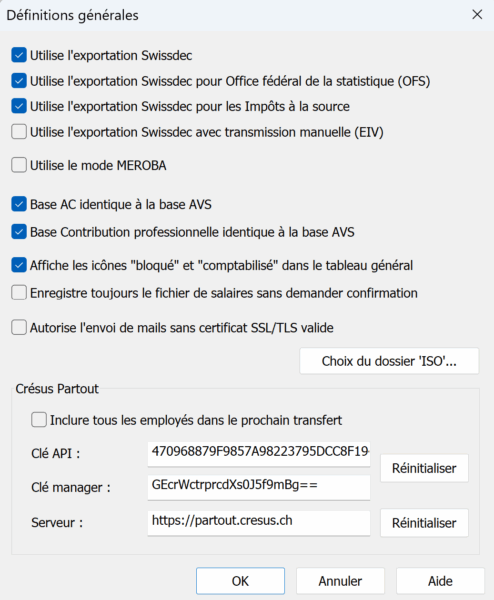1Introduction
Nous nous efforçons de tenir à jour ce manuel en ligne pour qu’il intègre chaque évolution de Crésus Salaires – que nous développons en continu. Il se peut toutefois qu’il y ait quelques écarts entre certains éléments du manuel (notamment les captures d’écran) et le module que vous utilisez.
1.1Installation et mises à jour Pour toutes les informations relatives à l’installation et aux mises à jour de Crésus Salaires, consultez le manuel Installation.
Rappel : un abonnement Crésus+ est nécessaire pour accéder aux mises à jour de votre module ainsi qu’à un grand nombre de ses options et fonctionnalités.
Pour toutes les informations relatives à l’installation et aux mises à jour de Crésus Salaires, consultez le manuel Installation.
Rappel : un abonnement Crésus+ est nécessaire pour accéder aux mises à jour de votre module ainsi qu’à un grand nombre de ses options et fonctionnalités.
2Environnement de travail
À l’ouverture de Crésus, sous l’onglet essayer de la page d’accueil, vous pouvez ouvrir un fichier exemple (« Simply SA Salaires ») déjà configuré qui vous permettra de vous familiariser avec l’interface de Crésus Salaires et d’expérimenter certaines fonctionnalités.
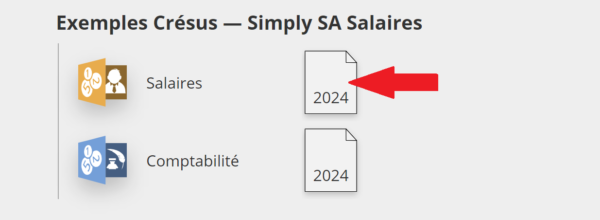
Ce chapitre va vous présenter l’essentiel de l’environnement de travail du module.
Les différences de présentation de Crésus Salaires sous Windows, sous macOS ou sous Linux étant minimes, toutes les captures d’écran présentées dans ce manuel – sauf indication contraire – ont été prises sous Windows.
2.1L’écran d’accueil L’écran d’accueil est le point d’entrée de votre module et vous permet d’accéder directement à différentes vues et fonctionnalités de Crésus Salaires.
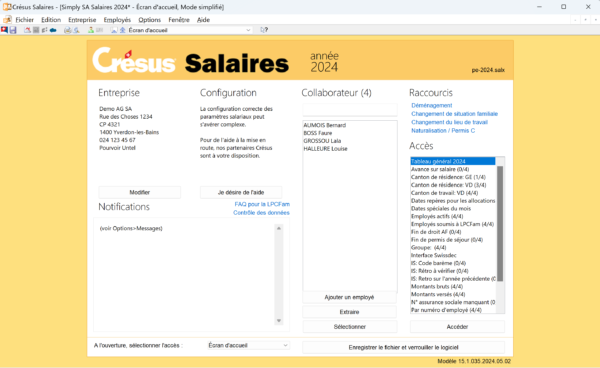
Pour passer au Tableau général depuis l’écran d’accueil (ou depuis n’importe quelle autre vue), cliquez sur l’icône  ou appuyez sur la touche F5.
ou appuyez sur la touche F5.
Pour revenir à l’écran d’accueil, cliquez sur l’icône  ou appuyez sur la touche F4.
ou appuyez sur la touche F4.
Le bouton Modifier de la section Entreprise vous permet d’accéder aux données de votre société.
La liste d’accès, à droite de l’écran d’accueil, vous permet de filtrer ce que vous voulez voir s’afficher dans le tableau général (soit en double-cliquant sur l’accès souhaité, soit en le sélectionnant puis en cliquant sur Accéder).
Vous pouvez rechercher un employé par son nom ou prénom en saisissant une partie de l’un ou de l’autre dans le champ Collaborateur.
Double-cliquez sur l’employé souhaité pour ouvrir le dialogue de définition de ses données personnelles.
Le bouton Extraire affiche le ou les employés de la liste dans le tableau général.
Vous pouvez également sélectionner l’employé souhaité en utilisant les flèches ↑ ou ↓ , puis appuyer sur la touche Enter pour l’afficher, seul, dans le tableau général.
Si vous sélectionnez un employé dans la liste puis cliquez sur le bouton Sélectionner, le tableau général s’ouvre et le collaborateur en question reste sélectionné parmi la liste de tous les employés.
Le bouton Ajouter un employé ouvre le dialogue de saisie des données d’un nouvel employé.
L’écran d’accueil vous propose également différents raccourcis (au-dessus de la liste d’accès) pour la gestion de situations particulières (déménagement, changement de situation familiale, etc.) : sélectionnez l’employé concerné puis cliquez sur le bouton de votre choix pour ouvrir le dialogue correspondant.
Le bouton Enregistrer le fichier et verrouiller le logiciel vous permet de verrouiller le fichier de façon temporaire sans avoir à le fermer (si vous devez vous absenter quelques minutes, par exemple). Pour utiliser cette fonctionnalité, il vous faudra au préalable avoir défini un mot de passe (§15.6 Ajouter un mot de passe).
Par défaut, Crésus Salaires affichera l’écran d’accueil à chaque ouverture de votre fichier. Vous pouvez cependant modifier ce paramètre en sélectionnant un autre accès parmi la liste déroulante en bas de l’écran d’accueil.
L’écran d’accueil est le point d’entrée de votre module et vous permet d’accéder directement à différentes vues et fonctionnalités de Crésus Salaires.
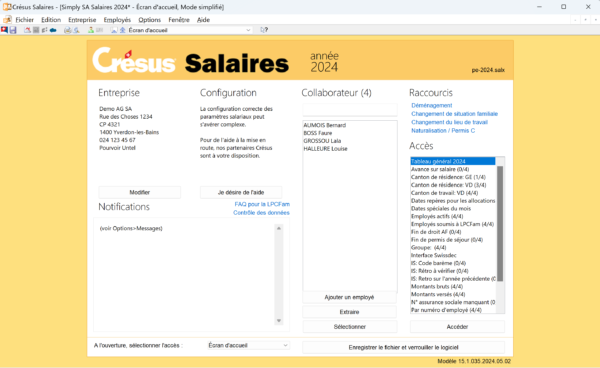
Pour passer au Tableau général depuis l’écran d’accueil (ou depuis n’importe quelle autre vue), cliquez sur l’icône ![]() ou appuyez sur la touche F5.
ou appuyez sur la touche F5.
Pour revenir à l’écran d’accueil, cliquez sur l’icône ![]() ou appuyez sur la touche F4.
ou appuyez sur la touche F4.
Le bouton Modifier de la section Entreprise vous permet d’accéder aux données de votre société.
La liste d’accès, à droite de l’écran d’accueil, vous permet de filtrer ce que vous voulez voir s’afficher dans le tableau général (soit en double-cliquant sur l’accès souhaité, soit en le sélectionnant puis en cliquant sur Accéder).
Vous pouvez rechercher un employé par son nom ou prénom en saisissant une partie de l’un ou de l’autre dans le champ Collaborateur.
Double-cliquez sur l’employé souhaité pour ouvrir le dialogue de définition de ses données personnelles.
Le bouton Extraire affiche le ou les employés de la liste dans le tableau général.
Vous pouvez également sélectionner l’employé souhaité en utilisant les flèches ↑ ou ↓ , puis appuyer sur la touche Enter pour l’afficher, seul, dans le tableau général.
Si vous sélectionnez un employé dans la liste puis cliquez sur le bouton Sélectionner, le tableau général s’ouvre et le collaborateur en question reste sélectionné parmi la liste de tous les employés.
Le bouton Ajouter un employé ouvre le dialogue de saisie des données d’un nouvel employé.
L’écran d’accueil vous propose également différents raccourcis (au-dessus de la liste d’accès) pour la gestion de situations particulières (déménagement, changement de situation familiale, etc.) : sélectionnez l’employé concerné puis cliquez sur le bouton de votre choix pour ouvrir le dialogue correspondant.
Le bouton Enregistrer le fichier et verrouiller le logiciel vous permet de verrouiller le fichier de façon temporaire sans avoir à le fermer (si vous devez vous absenter quelques minutes, par exemple). Pour utiliser cette fonctionnalité, il vous faudra au préalable avoir défini un mot de passe (§15.6 Ajouter un mot de passe).
Par défaut, Crésus Salaires affichera l’écran d’accueil à chaque ouverture de votre fichier. Vous pouvez cependant modifier ce paramètre en sélectionnant un autre accès parmi la liste déroulante en bas de l’écran d’accueil.
2.2.1Mode simplifié / Mode complet
Crésus vous propose deux modes de travail :
- le mode simplifié est le mode d’utilisation normal : dans ce mode, beaucoup d’éléments sont cachés ou protégés afin d’éviter des modifications intempestives;
- le mode complet vous donne accès aux fonctions et paramétrages avancés du module.
Pour passer d’un mode à l’autre, appuyer sur les touches Ctrl+y ou utilisez la commande Options > Mode complet (ou Mode simplifié).
Crésus vous propose deux modes de travail :
- le mode simplifié est le mode d’utilisation normal : dans ce mode, beaucoup d’éléments sont cachés ou protégés afin d’éviter des modifications intempestives;
- le mode complet vous donne accès aux fonctions et paramétrages avancés du module.
Pour passer d’un mode à l’autre, appuyer sur les touches Ctrl+y ou utilisez la commande Options > Mode complet (ou Mode simplifié).
2.3Le tableau général Pour ouvrir le tableau général, cliquez sur l’icône  ou appuyez sur la touche F5 :
ou appuyez sur la touche F5 :
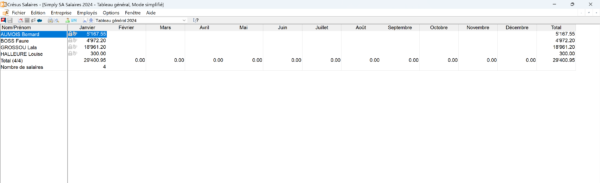
Dans le tableau général, la liste de gauche présente les noms des employés enregistrés, classés par ordre alphabétique.
Le tableau affiche un résumé des salaires déjà calculés pour chaque employé, mois par mois.
Vous pouvez sélectionner une case du tableau en cliquant simplement dessus ou en vous déplaçant jusqu’à elle en maintenant appuyée la touche Ctrl et en utilisant les touches directionnelles.
Le symbole  en regard d’un montant signifie que ce salaire est bloqué.
en regard d’un montant signifie que ce salaire est bloqué.
Le symbole  en regard d’un montant signifie que ce salaire a été comptabilisé.
en regard d’un montant signifie que ce salaire a été comptabilisé.
Pour ouvrir le tableau général, cliquez sur l’icône ![]() ou appuyez sur la touche F5 :
ou appuyez sur la touche F5 :
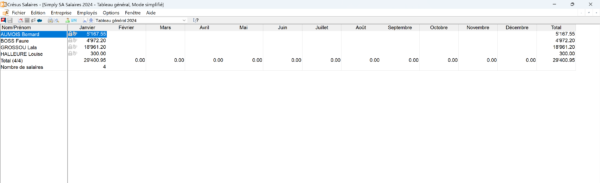
Dans le tableau général, la liste de gauche présente les noms des employés enregistrés, classés par ordre alphabétique.
Le tableau affiche un résumé des salaires déjà calculés pour chaque employé, mois par mois.
Vous pouvez sélectionner une case du tableau en cliquant simplement dessus ou en vous déplaçant jusqu’à elle en maintenant appuyée la touche Ctrl et en utilisant les touches directionnelles.
Le symbole ![]() en regard d’un montant signifie que ce salaire est bloqué.
en regard d’un montant signifie que ce salaire est bloqué.
Le symbole ![]() en regard d’un montant signifie que ce salaire a été comptabilisé.
en regard d’un montant signifie que ce salaire a été comptabilisé.
2.4Principe de base du calcul des salaires Le calcul de chaque salaire résulte de la combinaison de deux facteurs principaux :
- les données et coefficients de votre entreprise;
- les données personnelles de l’employé.
Certaines données ponctuelles devront être saisies chaque mois pour chacun des salaires concernés, alors que d’autres sont générales et auront été préalablement paramétrées.
Le calcul de chaque salaire résulte de la combinaison de deux facteurs principaux :
- les données et coefficients de votre entreprise;
- les données personnelles de l’employé.
Certaines données ponctuelles devront être saisies chaque mois pour chacun des salaires concernés, alors que d’autres sont générales et auront été préalablement paramétrées.
2.5Ouvrir les principaux écrans de saisie Pour accéder aux données et coefficients de votre entreprise, utilisez les commandes du menu Entreprise. Ces commandes varient selon que vous travaillez en mode simplifié ou complet.
Pour traiter les données d’un employé, double-cliquez sur son nom dans la liste de gauche ou sélectionnez-le et cliquez sur l’icône  (ou sur les touches Ctrl+m).
(ou sur les touches Ctrl+m).
Pour traiter un salaire, double-cliquez sur la case du tableau général correspondant à l’employé et au mois concerné ou sélectionnez-la et cliquez sur l’icône  (ou sur la touche Enter).
(ou sur la touche Enter).
Pour accéder aux données et coefficients de votre entreprise, utilisez les commandes du menu Entreprise. Ces commandes varient selon que vous travaillez en mode simplifié ou complet.
Pour traiter les données d’un employé, double-cliquez sur son nom dans la liste de gauche ou sélectionnez-le et cliquez sur l’icône ![]() (ou sur les touches Ctrl+m).
(ou sur les touches Ctrl+m).
Pour traiter un salaire, double-cliquez sur la case du tableau général correspondant à l’employé et au mois concerné ou sélectionnez-la et cliquez sur l’icône ![]() (ou sur la touche Enter).
(ou sur la touche Enter).
2.6Saisie des données Les différents écrans de saisie sont redimensionnables, ce qui permet – si votre écran est suffisamment grand – de visualiser davantage de lignes ou d’afficher des colonnes supplémentaires. Un ascenseur est présent à gauche de l’écran de saisie lorsque le nombre de rubriques l’exige.
Les différents onglets vous permettent de passer d’un groupe de rubriques à un autre (vous pouvez changer d’onglet en utilisant les touches directionnelles ← et →). Vous pourrez modifier le contenu de ces onglets ou en ajouter de nouveaux en passant en Mode complet > Configurer (bouton qui apparaît au bas de l’écran de saisie concerné).
Lorsque vous avez saisi un nom, un montant, une date, une quantité, etc. dans un champ, Crésus le signale en ajoutant un astérisque devant l’information. Si une valeur n’est pas précédée d’un astérisque, cela signifie donc qu’elle a été générée directement par Crésus (par exemple s’il s’agit d’une valeur par défaut, d’une valeur héritée du mois précédent, du résultat d’un calcul, etc.).
Vous pouvez modifier manuellement une information générée par Crésus : un astérisque apparaît alors devant la nouvelle valeur. Pour revenir à la valeur par défaut, cliquez simplement sur l’astérisque.
Si vous modifiez manuellement le contenu d’un champ, ce contenu devient prioritaire sur les valeurs trouvées ou calculées par Crésus.
Dans certains écrans de saisie, le titre des colonnes peut être précédés de la lettre E (E.Valeur, E.Coeff, etc.), cela signifie que les informations à saisir ici sont celles de l’employeur. Par exemple, dans l’écran de saisie des salaires, sous l’onglet Déductions, la colonne E.Valeur renseigne sur la part de l’employeur, alors que la colonne Valeur concerne l’employé :

Dans ces différents écrans de saisie, certaines rubriques apparaissent en bleu. En cliquant sur ces lignes, vous pouvez consulter les valeurs de la rubrique pour les mois précédents et modifier celles des mois à venir.
Les différents champs des écrans de saisie affichent parfois de petites icônes sur la gauche. En plus des astérisques (qui, comme nous l’avons vu, indiquent que la valeur a été saisie manuellement), vous trouverez des « i » sur fond bleu, qui affichent une bulle d’information lorsque vous placez le pointeur de votre souris dessus, ou des points d’exclamation sur fond rose (vous recommandant de remplir le champ ou d’en modifier la saisie) ou sur fond rouge (vous indiquant que ce champ doit être obligatoirement rempli).
La commande Entreprise > Contrôle des données affiche les différentes erreurs ou anomalies repérées parmi toutes les données saisies, indiquant celles qui doivent être modifiées (Obligatoire) et celles qui présentent simplement une singularité (Facultatif).
Les différents écrans de saisie sont redimensionnables, ce qui permet – si votre écran est suffisamment grand – de visualiser davantage de lignes ou d’afficher des colonnes supplémentaires. Un ascenseur est présent à gauche de l’écran de saisie lorsque le nombre de rubriques l’exige.
Les différents onglets vous permettent de passer d’un groupe de rubriques à un autre (vous pouvez changer d’onglet en utilisant les touches directionnelles ← et →). Vous pourrez modifier le contenu de ces onglets ou en ajouter de nouveaux en passant en Mode complet > Configurer (bouton qui apparaît au bas de l’écran de saisie concerné).
Lorsque vous avez saisi un nom, un montant, une date, une quantité, etc. dans un champ, Crésus le signale en ajoutant un astérisque devant l’information. Si une valeur n’est pas précédée d’un astérisque, cela signifie donc qu’elle a été générée directement par Crésus (par exemple s’il s’agit d’une valeur par défaut, d’une valeur héritée du mois précédent, du résultat d’un calcul, etc.).
Vous pouvez modifier manuellement une information générée par Crésus : un astérisque apparaît alors devant la nouvelle valeur. Pour revenir à la valeur par défaut, cliquez simplement sur l’astérisque.
Si vous modifiez manuellement le contenu d’un champ, ce contenu devient prioritaire sur les valeurs trouvées ou calculées par Crésus.
Dans certains écrans de saisie, le titre des colonnes peut être précédés de la lettre E (E.Valeur, E.Coeff, etc.), cela signifie que les informations à saisir ici sont celles de l’employeur. Par exemple, dans l’écran de saisie des salaires, sous l’onglet Déductions, la colonne E.Valeur renseigne sur la part de l’employeur, alors que la colonne Valeur concerne l’employé :

Dans ces différents écrans de saisie, certaines rubriques apparaissent en bleu. En cliquant sur ces lignes, vous pouvez consulter les valeurs de la rubrique pour les mois précédents et modifier celles des mois à venir.
Les différents champs des écrans de saisie affichent parfois de petites icônes sur la gauche. En plus des astérisques (qui, comme nous l’avons vu, indiquent que la valeur a été saisie manuellement), vous trouverez des « i » sur fond bleu, qui affichent une bulle d’information lorsque vous placez le pointeur de votre souris dessus, ou des points d’exclamation sur fond rose (vous recommandant de remplir le champ ou d’en modifier la saisie) ou sur fond rouge (vous indiquant que ce champ doit être obligatoirement rempli).
La commande Entreprise > Contrôle des données affiche les différentes erreurs ou anomalies repérées parmi toutes les données saisies, indiquant celles qui doivent être modifiées (Obligatoire) et celles qui présentent simplement une singularité (Facultatif).
3Création de votre fichier Salaires
Dans ce chapitre, nous allons vous accompagner dans la création de votre propre fichier de salaires.
3.1Ouverture de votre fichier Salaires De façon générale, ce manuel d’utilisation postule que vous bénéficiez d’un abonnement à Crésus +. Si ce n’est pas le cas, un certain nombre d’options et de fonctionnalités décrites ne seront pas accessibles.
- Depuis l’écran d’accueil Crésus, cliquez sur l’icône Crésus Salaires;
- cliquez sur Ouvrir sans fichier;
- utilisez la commande Fichier > Nouveau;
- donnez un nom à votre fichier (nous vous conseillons d’y inclure l’année concernée);
- la liste déroulante permet de choisir le nombre de périodes de salaires dans l’année : 12 mois pour un paiement mensuel des salaires (avec gratification ou 13e salaire optionnels en décembre), 13 mois pour séparer le 13ème salaire sur une feuille de paie indépendante, 15 jours pour un versement bimensuel, 10 jours pour 3 salaires par mois, ou 1 semaine si les salaires sont versés tous les 7 jours;
- choisissez le dossier où vous souhaitez qu’il soit enregistré;
De manière générale, les services de stockage et de partage de fichiers type Dropbox, OneDrive, Google Drive, iCloud, ownCloud, etc. ne sont pas compatibles avec la synchronisation des bases de données Crésus. Nous vous déconseillons donc d’enregistrer votre fichier dans un dossier lié à l’un de ces services. Si vous souhaitez accéder à vos données depuis plusieurs ordinateurs ou depuis un emplacement distant, nous vous recommandons d’utiliser Crésus Cloud, spécialement conçu à cet effet.
- cliquez sur OK;
- nous vous recommandons vivement d’accepter les trois options proposées dans le dialogue relatif aux transmissions Swissdec :
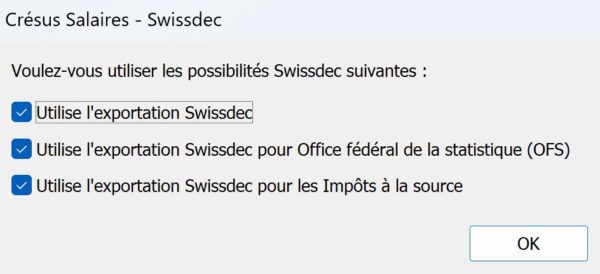
Au cas où vous deviez, finalement, ne jamais en faire usage, il vous sera toujours possible de modifier ultérieurement ces paramètres;
- l’écran d’accueil s’affiche.
De façon générale, ce manuel d’utilisation postule que vous bénéficiez d’un abonnement à Crésus +. Si ce n’est pas le cas, un certain nombre d’options et de fonctionnalités décrites ne seront pas accessibles.
- Depuis l’écran d’accueil Crésus, cliquez sur l’icône Crésus Salaires;
- cliquez sur Ouvrir sans fichier;
- utilisez la commande Fichier > Nouveau;
- donnez un nom à votre fichier (nous vous conseillons d’y inclure l’année concernée);
- la liste déroulante permet de choisir le nombre de périodes de salaires dans l’année : 12 mois pour un paiement mensuel des salaires (avec gratification ou 13e salaire optionnels en décembre), 13 mois pour séparer le 13ème salaire sur une feuille de paie indépendante, 15 jours pour un versement bimensuel, 10 jours pour 3 salaires par mois, ou 1 semaine si les salaires sont versés tous les 7 jours;
- choisissez le dossier où vous souhaitez qu’il soit enregistré;
De manière générale, les services de stockage et de partage de fichiers type Dropbox, OneDrive, Google Drive, iCloud, ownCloud, etc. ne sont pas compatibles avec la synchronisation des bases de données Crésus. Nous vous déconseillons donc d’enregistrer votre fichier dans un dossier lié à l’un de ces services. Si vous souhaitez accéder à vos données depuis plusieurs ordinateurs ou depuis un emplacement distant, nous vous recommandons d’utiliser Crésus Cloud, spécialement conçu à cet effet.
- cliquez sur OK;
- nous vous recommandons vivement d’accepter les trois options proposées dans le dialogue relatif aux transmissions Swissdec :
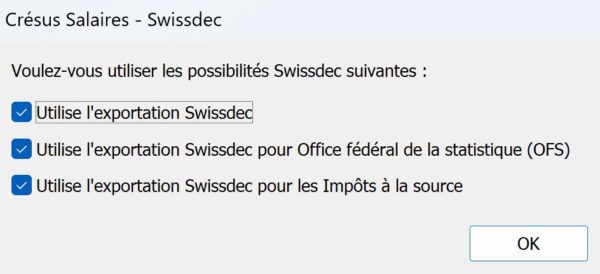
Au cas où vous deviez, finalement, ne jamais en faire usage, il vous sera toujours possible de modifier ultérieurement ces paramètres;
- l’écran d’accueil s’affiche.
3.2Saisie des données de votre entreprise Commencez par saisir les données de votre entreprise. Si l’écran de saisie Identité d’entreprise ne s’affiche pas automatiquement, utilisez la commande Entreprise > Identité. Le dialogue suivant s’ouvre alors :
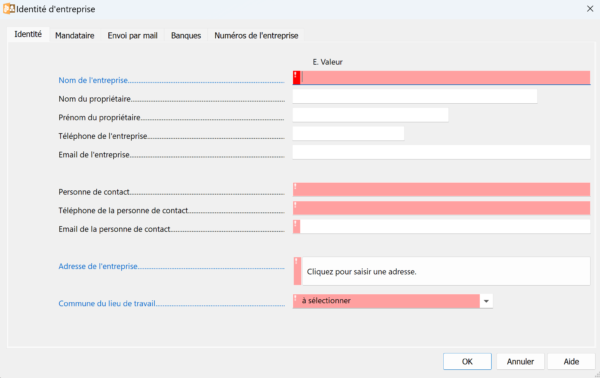
Commencez par saisir les données de votre entreprise. Si l’écran de saisie Identité d’entreprise ne s’affiche pas automatiquement, utilisez la commande Entreprise > Identité. Le dialogue suivant s’ouvre alors :
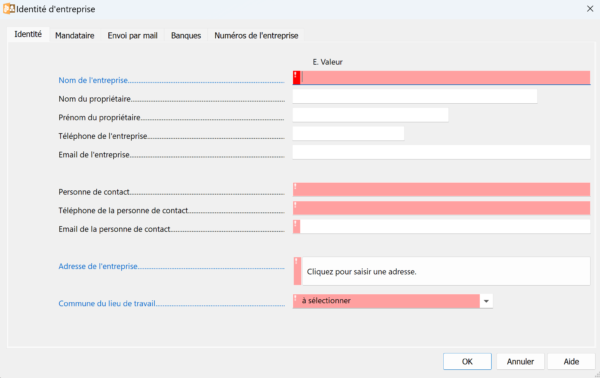
3.2.1Entreprise > Identité Saisissez les informations des différentes rubriques. Certaines de ces données seront utilisées dans les diverses présentations proposées pour l’impression de documents.
Saisissez les informations des différentes rubriques. Certaines de ces données seront utilisées dans les diverses présentations proposées pour l’impression de documents.
3.2.2Entreprise > Mandataire Cet onglet permet de saisir les coordonnées de l’éventuel mandataire en charge de la gestion des salaires de l’entreprise.
Si vous n’avez pas de mandataire, veuillez laisser ces champs vides.
Cet onglet permet de saisir les coordonnées de l’éventuel mandataire en charge de la gestion des salaires de l’entreprise.
Si vous n’avez pas de mandataire, veuillez laisser ces champs vides.
3.2.3Entreprise > Envoi par mail Les e-mails seront envoyés directement depuis Crésus Salaires, sans passer par votre boîte de messagerie.

L’e-mail de l’expéditeur saisi sera celui de l’émetteur du message envoyé (en général, la personne responsable de l’établissement des salaires). Si le destinataire répond à l’e-mail reçu, c’est à cette adresse que sa réponse parviendra.
La personne de contact est le collaborateur qu’une administration externe (OFS, ACI, etc.) pourra contacter en cas de question.
E-mail pour copie carbone : ce champ peut rester vide. Il permet de définir une adresse e-mail à laquelle seront automatiquement envoyés en copie carbone invisible (CCI) tous les documents transmis. Ceci permet de garder une copie des e-mails transférés puisque ceux-ci ne se trouveront pas parmi les éléments envoyés de votre boîte de messagerie.
Une fois ces informations saisies, cliquez sur le bouton Régler :
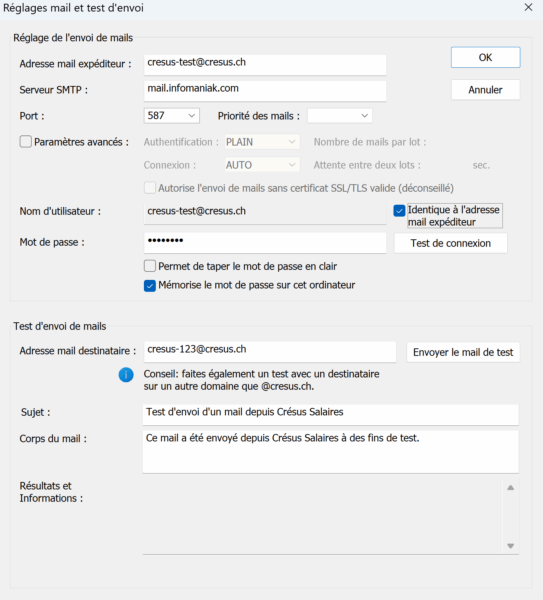
Réglage de l’envoi de mails
Pour les informations relatives au serveur SMTP, au n° de port et à leurs Paramètres avancés, référez-vous à cet article de notre base de connaissance.
Serveur SMTP : cette information concerne l’adresse mail de l’expéditeur : chaque fournisseur de messagerie électronique (Protonmail, Infomaniak, Bluewin, etc.) détient son propre nom de serveur SMTP.
Port : Comme pour le Serveur SMTP, le numéro de port varie d’un fournisseur à un autre.
Nom d’utilisateur : Souvent, l’adresse e-mail fait guise de nom d’utilisateur, mais certains fournisseur de messagerie peuvent utiliser un nom spécifique.
Mot de passe : saisissez le mot de passe de votre boîte de messagerie.
Une fois ces informations saisies, cliquez sur Test de connexion pour vous assurer que les différentes données saisies sont correctes. Si c’est le cas, ce dialogue s’affiche :

Test d’envoi de mails
Afin de vérifier que tout fonctionne correctement, saisissez une adresse e-mail de destinataire et cliquez sur Envoyer le mail de test. La confirmation de l’envoi de cet e-mail apparaîtra dans la section Résultats et informations, en bas du dialogue.
Enfin, cliquez sur OK pour enregistrer ces données.
Vous pouvez sécuriser l’accès aux fichiers PDF transmis par e-mail, vous pouvez ajouter un mot de passe qui sera demandé au destinataire lors de son ouverture (Données de l’employé > Identité > Mot de passe pour les PDF par mail).
Les e-mails seront envoyés directement depuis Crésus Salaires, sans passer par votre boîte de messagerie.

L’e-mail de l’expéditeur saisi sera celui de l’émetteur du message envoyé (en général, la personne responsable de l’établissement des salaires). Si le destinataire répond à l’e-mail reçu, c’est à cette adresse que sa réponse parviendra.
La personne de contact est le collaborateur qu’une administration externe (OFS, ACI, etc.) pourra contacter en cas de question.
E-mail pour copie carbone : ce champ peut rester vide. Il permet de définir une adresse e-mail à laquelle seront automatiquement envoyés en copie carbone invisible (CCI) tous les documents transmis. Ceci permet de garder une copie des e-mails transférés puisque ceux-ci ne se trouveront pas parmi les éléments envoyés de votre boîte de messagerie.
Une fois ces informations saisies, cliquez sur le bouton Régler :
Réglage de l’envoi de mails
Pour les informations relatives au serveur SMTP, au n° de port et à leurs Paramètres avancés, référez-vous à cet article de notre base de connaissance.
Serveur SMTP : cette information concerne l’adresse mail de l’expéditeur : chaque fournisseur de messagerie électronique (Protonmail, Infomaniak, Bluewin, etc.) détient son propre nom de serveur SMTP.
Port : Comme pour le Serveur SMTP, le numéro de port varie d’un fournisseur à un autre.
Nom d’utilisateur : Souvent, l’adresse e-mail fait guise de nom d’utilisateur, mais certains fournisseur de messagerie peuvent utiliser un nom spécifique.
Mot de passe : saisissez le mot de passe de votre boîte de messagerie.
Une fois ces informations saisies, cliquez sur Test de connexion pour vous assurer que les différentes données saisies sont correctes. Si c’est le cas, ce dialogue s’affiche :

Test d’envoi de mails
Afin de vérifier que tout fonctionne correctement, saisissez une adresse e-mail de destinataire et cliquez sur Envoyer le mail de test. La confirmation de l’envoi de cet e-mail apparaîtra dans la section Résultats et informations, en bas du dialogue.
Enfin, cliquez sur OK pour enregistrer ces données.
Vous pouvez sécuriser l’accès aux fichiers PDF transmis par e-mail, vous pouvez ajouter un mot de passe qui sera demandé au destinataire lors de son ouverture (Données de l’employé > Identité > Mot de passe pour les PDF par mail).
3.2.4Entreprise > Banques Crésus Salaires permet de définir deux banques (A et B) à partir desquelles pourront être effectués les paiements des salaires. Vous pouvez définir la monnaie que l’une
Crésus Salaires permet de définir deux banques (A et B) à partir desquelles pourront être effectués les paiements des salaires. Vous pouvez définir la monnaie que l’une
3.2.5Entreprise > Numéros de l'entreprise Numéro d’identification des entreprises (IDE-OFS) : ce numéro commence par CHE (exemple : CHE-999.999.996) et est indispensable à l’utilisation des transmissions Swissdec. Vous pouvez trouver le vôtre sur la page du registre IDE.
Numéro REE : il s’agit du numéro du Registre des entreprises et des établissements, attribué par l’Office fédéral de la statistique (OFS) et utilisé pour les relevés statistiques. Pour en savoir plus, consultez cette page du site de l’OFS ou contactez-les directement :
Office fédéral de la statistique
Espace de l’Europe 10
2010 Neuchâtel
032 713 60 11
infobur@bfs.admin.ch.
Si vous ne connaissez pas votre numéro REE, saisissez un espace dans le champ en attendant de l’avoir obtenu (ainsi, Crésus saura qu’il a été laissé [volontairement vide]).
Numéro d’identification des entreprises (IDE-OFS) : ce numéro commence par CHE (exemple : CHE-999.999.996) et est indispensable à l’utilisation des transmissions Swissdec. Vous pouvez trouver le vôtre sur la page du registre IDE.
Numéro REE : il s’agit du numéro du Registre des entreprises et des établissements, attribué par l’Office fédéral de la statistique (OFS) et utilisé pour les relevés statistiques. Pour en savoir plus, consultez cette page du site de l’OFS ou contactez-les directement :
Office fédéral de la statistique
Espace de l’Europe 10
2010 Neuchâtel
032 713 60 11
infobur@bfs.admin.ch.
Si vous ne connaissez pas votre numéro REE, saisissez un espace dans le champ en attendant de l’avoir obtenu (ainsi, Crésus saura qu’il a été laissé [volontairement vide]).
3.3Saisie des différents lieux de travail La commande Entreprise > Lieux de travail vous permet, en cliquant sur le signe « + », d’ajouter un ou plusieurs lieux de travail en plus du siège principal de votre entreprise (enregistré dans le dialogue Identité).
Note : il peut arriver que différents lieux de travail aient des numéros REE distincts.
C’est également dans ce dialogue qu’il vous faut renseigner la Durée hebdomadaire de travail convenue : il s’agit du nombre d’heures équivalent à un 100 % selon les termes contractuels (par exemple : 45).
La commande Entreprise > Lieux de travail vous permet, en cliquant sur le signe « + », d’ajouter un ou plusieurs lieux de travail en plus du siège principal de votre entreprise (enregistré dans le dialogue Identité).
Note : il peut arriver que différents lieux de travail aient des numéros REE distincts.
C’est également dans ce dialogue qu’il vous faut renseigner la Durée hebdomadaire de travail convenue : il s’agit du nombre d’heures équivalent à un 100 % selon les termes contractuels (par exemple : 45).
3.4Saisie des définitions d'assurances La commande Entreprise > Assurances vous permet de définir les différents assureurs auxquels est affiliée votre entreprise.
Le mode complet (Ctrl+y) affichera un bouton Supprimer dans les différents écrans de saisie évoqués ci-dessous, vous permettant, en cas d’erreur, de supprimer une caisse créée.
La commande Entreprise > Assurances vous permet de définir les différents assureurs auxquels est affiliée votre entreprise.
Le mode complet (Ctrl+y) affichera un bouton Supprimer dans les différents écrans de saisie évoqués ci-dessous, vous permettant, en cas d’erreur, de supprimer une caisse créée.
3.4.1AVS/AC et CAF Sous les onglets AVS/AC (Assurance-vieillesse et survivants / Assurance-chômage) et CAF (Caisse d’Allocations Familiales), cliquez d’abord sur À propos :

La page qui s’ouvre vous permet de trouver le numéro Swissdec de l’assureur concerné (dans la colonne de gauche). Entrez ce numéro dans le champ Numéro Swissdec de l’assureur, puis saisissez le nom et l’adresse de l’assureur en question. Saisissez enfin votre Numéro de membre auprès de votre assurance.
Le mode de transmission concerne les transmission Swissdec, traitées au chapitre §11 Transmissions Swissdec de ce manuel. Par défaut, nous vous recommandons de le laisser sur Utilise Swissdec en ligne (PIV).
Si vous avez plusieurs caisses AVS, cliquez sur Nouvel assureur et procédez de la même manière.
Habituellement, la caisse AVS et la CAF sont la même. Lorsque ces deux caisses portent le même numéro Swissdec, Crésus les associe automatiquement. Tant que la caisse correspondante n’a pas été créée, un message le signale :

S’il s’agit de deux caisses distinctes, vous pouvez ignorer ce message.
Réglages AVS/AC
Une fois la caisse AVS/AC créée, cliquez sur le bouton Réglages, saisissez le nom du groupe d’employés dont la caisse en question a la charge (par exemple : « Tous », si la caisse concerne tous les employés), et indiquez, en pourcentage, les frais administratifs de l’employeur :

Votre taux de frais administratif (ou frais de gestion) vous est transmis par votre caisse.
Ce taux s’applique à la masse salariale globale soumise à l’AVS (total des salaires déclarés). Il se peut que votre caisse vous ait communiqué un taux relatif aux cotisations AVS, il faut alors procéder au calcul suivant : Frais administratifs employeur = (taux communiqué × taux de cotisation AVS) ÷ 100
Par exemple : Si vos frais administratifs sur les cotisations sont à 1,8% et que le taux de cotisation AVS est à 10,6 % (qui correspond au 5,3 % paritaire entre l’employé et l’employeur, taux en vigueur en 2025), il vous faut procéder au calcul suivant : (1,8 x 10,6) ÷ 100 = 0,1908
Confirmez en cliquant sur OK.
Groupe CAF
Une fois la caisse CAF créée, cliquez sur le bouton Groupe. À la rubrique Canton, saisissez l’abréviation cantonale officielle (deux lettres, par exemple : « VD ») ainsi que le nom du groupe d’employés dont la caisse en question a la charge (par exemple : « Tous », si la caisse concerne tous les employés).
Si les Allocations familiales (AF) sont versées directement par la CAF à l’employé (sans passer par l’employeur), cochez la case correspondante.
De même, si l’Impôt à la source (IS) est prélevé directement par la CAF, cochez la case correspondante :

Cliquez ensuite sur Allocations :

Dans la majorité des cantons, on ne modifie le montant des allocations familiales que lorsqu’un enfant atteint l’âge d’être en formation secondaire supérieure. Cependant, une troisième tranche d’âge vous est proposée, notamment pour le canton de Soleure.
Note : l’enfant sera automatiquement affecté à la bonne catégorie en fonction de la date de naissance que vous entrerez sous l’onglet Allocations lors de la saisie des données de l’employé. De même, ce sera lors de la saisie de ces données qu’il vous sera possible de spécifier s’il s’agit d’allocations partielles (au prorata du temps de travail).
Plusieurs cantons prévoient une allocation supplémentaire pour les familles nombreuses. Dans l’exemple ci-dessus, un supplément de CHF 80 est versé dès le troisième enfant.
La contribution à la CAF est généralement uniquement à la charge de l’employeur. Toutefois, il peut arriver (notamment dans le canton du Valais) qu’une partie de cette contribution soit imputée à l’employé. Dans ce cas, la Contribution employés sera calculée sur le salaire AVS selon le taux saisi ici.
Pour les Contributions employeur, la contribution au Fonds pour la formation professionnelle (FFP) est généralement comprise dans la contribution à la CAF : dans ce cas, vous pouvez laisser vide la rubrique Taux FFP. Quant au Taux AF (Allocations Familiales), ce pourcentage est indiqué sur la documentation transmise par votre caisse.
Confirmez en cliquant sur OK.
Sous les onglets AVS/AC (Assurance-vieillesse et survivants / Assurance-chômage) et CAF (Caisse d’Allocations Familiales), cliquez d’abord sur À propos :

La page qui s’ouvre vous permet de trouver le numéro Swissdec de l’assureur concerné (dans la colonne de gauche). Entrez ce numéro dans le champ Numéro Swissdec de l’assureur, puis saisissez le nom et l’adresse de l’assureur en question. Saisissez enfin votre Numéro de membre auprès de votre assurance.
Le mode de transmission concerne les transmission Swissdec, traitées au chapitre §11 Transmissions Swissdec de ce manuel. Par défaut, nous vous recommandons de le laisser sur Utilise Swissdec en ligne (PIV).
Si vous avez plusieurs caisses AVS, cliquez sur Nouvel assureur et procédez de la même manière.
Habituellement, la caisse AVS et la CAF sont la même. Lorsque ces deux caisses portent le même numéro Swissdec, Crésus les associe automatiquement. Tant que la caisse correspondante n’a pas été créée, un message le signale :
![]()
S’il s’agit de deux caisses distinctes, vous pouvez ignorer ce message.
Réglages AVS/AC
Une fois la caisse AVS/AC créée, cliquez sur le bouton Réglages, saisissez le nom du groupe d’employés dont la caisse en question a la charge (par exemple : « Tous », si la caisse concerne tous les employés), et indiquez, en pourcentage, les frais administratifs de l’employeur :

Votre taux de frais administratif (ou frais de gestion) vous est transmis par votre caisse.
Ce taux s’applique à la masse salariale globale soumise à l’AVS (total des salaires déclarés). Il se peut que votre caisse vous ait communiqué un taux relatif aux cotisations AVS, il faut alors procéder au calcul suivant : Frais administratifs employeur = (taux communiqué × taux de cotisation AVS) ÷ 100
Par exemple : Si vos frais administratifs sur les cotisations sont à 1,8% et que le taux de cotisation AVS est à 10,6 % (qui correspond au 5,3 % paritaire entre l’employé et l’employeur, taux en vigueur en 2025), il vous faut procéder au calcul suivant : (1,8 x 10,6) ÷ 100 = 0,1908
Confirmez en cliquant sur OK.
Groupe CAF
Une fois la caisse CAF créée, cliquez sur le bouton Groupe. À la rubrique Canton, saisissez l’abréviation cantonale officielle (deux lettres, par exemple : « VD ») ainsi que le nom du groupe d’employés dont la caisse en question a la charge (par exemple : « Tous », si la caisse concerne tous les employés).
Si les Allocations familiales (AF) sont versées directement par la CAF à l’employé (sans passer par l’employeur), cochez la case correspondante.
De même, si l’Impôt à la source (IS) est prélevé directement par la CAF, cochez la case correspondante :

Cliquez ensuite sur Allocations :

Dans la majorité des cantons, on ne modifie le montant des allocations familiales que lorsqu’un enfant atteint l’âge d’être en formation secondaire supérieure. Cependant, une troisième tranche d’âge vous est proposée, notamment pour le canton de Soleure.
Note : l’enfant sera automatiquement affecté à la bonne catégorie en fonction de la date de naissance que vous entrerez sous l’onglet Allocations lors de la saisie des données de l’employé. De même, ce sera lors de la saisie de ces données qu’il vous sera possible de spécifier s’il s’agit d’allocations partielles (au prorata du temps de travail).
Plusieurs cantons prévoient une allocation supplémentaire pour les familles nombreuses. Dans l’exemple ci-dessus, un supplément de CHF 80 est versé dès le troisième enfant.
La contribution à la CAF est généralement uniquement à la charge de l’employeur. Toutefois, il peut arriver (notamment dans le canton du Valais) qu’une partie de cette contribution soit imputée à l’employé. Dans ce cas, la Contribution employés sera calculée sur le salaire AVS selon le taux saisi ici.
Pour les Contributions employeur, la contribution au Fonds pour la formation professionnelle (FFP) est généralement comprise dans la contribution à la CAF : dans ce cas, vous pouvez laisser vide la rubrique Taux FFP. Quant au Taux AF (Allocations Familiales), ce pourcentage est indiqué sur la documentation transmise par votre caisse.
Confirmez en cliquant sur OK.
3.4.2LAA Pour l’Assurance-accident (LAA), comme pour l’AVS et la CAF, commencez par saisir le nom de votre assureur, son numéro Swissdec et ses coordonnées.
Entrez ensuite votre numéro de client ainsi que votre numéro de contrat : il s’agit de vos numéros d’identification auprès de la caisse en question. Si vous n’avez qu’un numéro, saisissez-le à la fois comme numéro de client et numéro de contrat.
Cliquez ensuite sur Groupe : Crésus génère automatiquement les quatre catégorie suivante (AAP = Assurance-accident professionnelle; AANP = Assurance-accident non professionnelle) :
- 0 – Pas assuré LAA (l’employé n’est pas soumise à l’assurance-accidents)
- 1 – Assuré AAP et AANP, avec déduction AANP (la part non professionnelle est prélevée sur le salaire de l’employé)
- 2 – Assuré AAP et AANP, sans déduction AANP (la part non professionnelle n’est pas prélevée sur le salaire de l’employé)
- 3 – Seulement assuré AAP, pas de déduction AANP (il n’y a pas de part non professionnelle)
Dans la rubrique Code, entrez la lettre (ou le chiffre) – par exemple « A » – correspondant au secteur d’exploitation ou à la classe de risque de votre contrat d’assurance-accidents (généralement spécifiée sur votre contrat – si ce n’est pas le cas, n’hésitez pas à demander à votre assureur votre profil ELM). Ce code s’affiche alors devant le numéro de chacune des quatre catégories précédentes (en l’occurrence : A0; A1; A2; A3).
Remplissez également la rubrique Nom du groupe en fonction des collaborateurs concernés (par exemple : « Tous« , « Administration« , « Chauffeurs« , etc.)
Puis complétez les autres champs en fonction des informations et conditions inscrites sur votre contrat :
Note : la rubrique Taux AANP employeur ne concerne que la catégorie 1 ci-dessus. Si vous n’utilisez pas cette catégorie, inscrivez « 0 » dans ce champ et saisissez votre taux de prime AANP dans la rubrique Taux AANP employé.
Il se peut que les différents taux vous aient été transmis en pour mille (‰) – par exemple : 4,7 ‰ et 18,77 ‰. Dans ce cas, il vous faut convertir ces taux en pourcents :

Si votre contrat présente plusieurs groupes distincts (avec un code différent), cliquez sur Nouveau groupe, saisissez la lettre du nouveau groupe – toujours dans la rubrique Code – et complétez les autres champs.
Pour l’Assurance-accident (LAA), comme pour l’AVS et la CAF, commencez par saisir le nom de votre assureur, son numéro Swissdec et ses coordonnées.
Entrez ensuite votre numéro de client ainsi que votre numéro de contrat : il s’agit de vos numéros d’identification auprès de la caisse en question. Si vous n’avez qu’un numéro, saisissez-le à la fois comme numéro de client et numéro de contrat.
Cliquez ensuite sur Groupe : Crésus génère automatiquement les quatre catégorie suivante (AAP = Assurance-accident professionnelle; AANP = Assurance-accident non professionnelle) :
- 0 – Pas assuré LAA (l’employé n’est pas soumise à l’assurance-accidents)
- 1 – Assuré AAP et AANP, avec déduction AANP (la part non professionnelle est prélevée sur le salaire de l’employé)
- 2 – Assuré AAP et AANP, sans déduction AANP (la part non professionnelle n’est pas prélevée sur le salaire de l’employé)
- 3 – Seulement assuré AAP, pas de déduction AANP (il n’y a pas de part non professionnelle)
Dans la rubrique Code, entrez la lettre (ou le chiffre) – par exemple « A » – correspondant au secteur d’exploitation ou à la classe de risque de votre contrat d’assurance-accidents (généralement spécifiée sur votre contrat – si ce n’est pas le cas, n’hésitez pas à demander à votre assureur votre profil ELM). Ce code s’affiche alors devant le numéro de chacune des quatre catégories précédentes (en l’occurrence : A0; A1; A2; A3).
Remplissez également la rubrique Nom du groupe en fonction des collaborateurs concernés (par exemple : « Tous« , « Administration« , « Chauffeurs« , etc.)
Puis complétez les autres champs en fonction des informations et conditions inscrites sur votre contrat :
Note : la rubrique Taux AANP employeur ne concerne que la catégorie 1 ci-dessus. Si vous n’utilisez pas cette catégorie, inscrivez « 0 » dans ce champ et saisissez votre taux de prime AANP dans la rubrique Taux AANP employé.
Il se peut que les différents taux vous aient été transmis en pour mille (‰) – par exemple : 4,7 ‰ et 18,77 ‰. Dans ce cas, il vous faut convertir ces taux en pourcents :

Si votre contrat présente plusieurs groupes distincts (avec un code différent), cliquez sur Nouveau groupe, saisissez la lettre du nouveau groupe – toujours dans la rubrique Code – et complétez les autres champs.
3.4.3LAAC et IJM
L’Assurance-accidente complémentaire (LAAC) et l’Assurance indemnités journalières maladie (IJM) sont facultatives. Si vous n’y avez pas souscrit, vous pouvez ignorer ces deux onglets.
Comme précédemment, commencez par saisir le nom de votre assureur, son numéro Swissdec et ses coordonnées.
Entrez ensuite votre numéro de client ainsi que votre numéro de contrat : il s’agit de vos numéros d’identification auprès de la caisse en question. Si vous n’avez qu’un numéro, saisissez-le à la fois comme numéro de client et numéro de contrat.
Cliquez ensuite sur Groupe et, comme pour la LAA, entrez, dans la rubrique Code, la lettre ou le chiffre correspondant au secteur d’exploitation ou à la classe de risque de votre contrat d’assurance-accidents complémentaire.
Enfin, remplissez la rubrique Nom du groupe.
Il existe quatre catégories de primes LAAC :
- Cat. 0 : Non assurés ou primes fixes.
- Cat. 1 : Primes calculées sur la part de salaire comprise entre CHF 0 et le plafond LAA (par exemple : CHF 148’200 en 2025).
- Cat. 2 : Primes de l’assurance sur-complémentaire, généralement calculées entre le plafond LAA et le plafond de votre choix (si vous ne souhaitez pas de plafond, il vous faudra saisir « 0 »).
- Cat. 3 : Primes calculées sur la base du salaire AVS, généralement entre CHF 0 et un plafond donné.
Lors de la création d’un groupe, Crésus l’affecte automatiquement à la catégorie 0. Si les employés concernés ne cotisent effectivement pas auprès d’une caisse d’assurance-accident complémentaire, vous pouvez laissez la définition de cette assurance ainsi : les employés figureront dans ce groupe mais dans la catégorie « non soumis ».
Il est bien sûr possible d’ajouter une ou plusieurs catégories au sein d’un même groupe. Pour ce faire, cliquez sur Nouveau code :
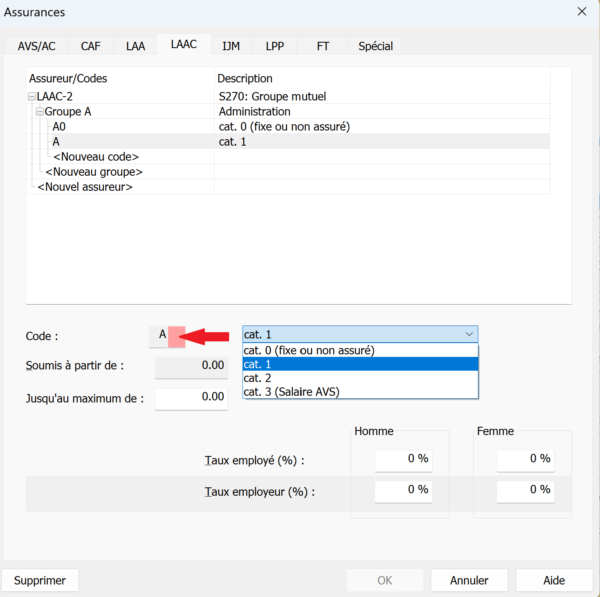
Saisissez tout d’abord le Code (une lettre ou un chiffre) de ce sous-groupe.
Ensuite, dans la liste déroulante, sélectionnez la catégorie que vous souhaitez configurer et remplissez les différents rubriques en fonction des informations et conditions inscrites sur votre contrat.
Si votre contrat présente plusieurs groupes distincts (avec un code différent), cliquez sur Nouveau groupe, saisissez la lettre du nouveau groupe – toujours dans la rubrique Code – et complétez les autres champs (concernant les taux, il est possible que votre assureur vous ait transmis une valeur globale que vous devrez diviser en deux parts égales : une pour le Taux employé ; une pour le Taux employeur).
Validez en cliquant sur OK, et procédez de même sous l’onglet IJM.
L’Assurance-accidente complémentaire (LAAC) et l’Assurance indemnités journalières maladie (IJM) sont facultatives. Si vous n’y avez pas souscrit, vous pouvez ignorer ces deux onglets.
Comme précédemment, commencez par saisir le nom de votre assureur, son numéro Swissdec et ses coordonnées.
Entrez ensuite votre numéro de client ainsi que votre numéro de contrat : il s’agit de vos numéros d’identification auprès de la caisse en question. Si vous n’avez qu’un numéro, saisissez-le à la fois comme numéro de client et numéro de contrat.
Cliquez ensuite sur Groupe et, comme pour la LAA, entrez, dans la rubrique Code, la lettre ou le chiffre correspondant au secteur d’exploitation ou à la classe de risque de votre contrat d’assurance-accidents complémentaire.
Enfin, remplissez la rubrique Nom du groupe.
Il existe quatre catégories de primes LAAC :
- Cat. 0 : Non assurés ou primes fixes.
- Cat. 1 : Primes calculées sur la part de salaire comprise entre CHF 0 et le plafond LAA (par exemple : CHF 148’200 en 2025).
- Cat. 2 : Primes de l’assurance sur-complémentaire, généralement calculées entre le plafond LAA et le plafond de votre choix (si vous ne souhaitez pas de plafond, il vous faudra saisir « 0 »).
- Cat. 3 : Primes calculées sur la base du salaire AVS, généralement entre CHF 0 et un plafond donné.
Lors de la création d’un groupe, Crésus l’affecte automatiquement à la catégorie 0. Si les employés concernés ne cotisent effectivement pas auprès d’une caisse d’assurance-accident complémentaire, vous pouvez laissez la définition de cette assurance ainsi : les employés figureront dans ce groupe mais dans la catégorie « non soumis ».
Il est bien sûr possible d’ajouter une ou plusieurs catégories au sein d’un même groupe. Pour ce faire, cliquez sur Nouveau code :
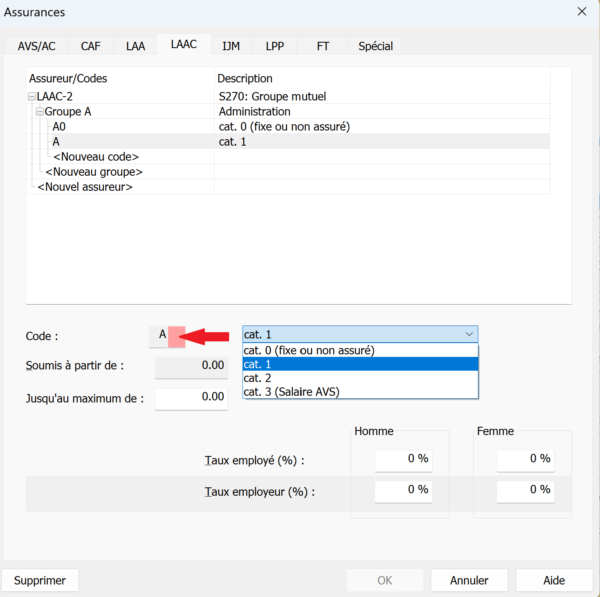
Saisissez tout d’abord le Code (une lettre ou un chiffre) de ce sous-groupe.
Ensuite, dans la liste déroulante, sélectionnez la catégorie que vous souhaitez configurer et remplissez les différents rubriques en fonction des informations et conditions inscrites sur votre contrat.
Si votre contrat présente plusieurs groupes distincts (avec un code différent), cliquez sur Nouveau groupe, saisissez la lettre du nouveau groupe – toujours dans la rubrique Code – et complétez les autres champs (concernant les taux, il est possible que votre assureur vous ait transmis une valeur globale que vous devrez diviser en deux parts égales : une pour le Taux employé ; une pour le Taux employeur).
Validez en cliquant sur OK, et procédez de même sous l’onglet IJM.
3.4.4LPP Sous l’onglet LPP (Loi sur la prévoyance professionnelle – ou « 2ème pilier »), commencez, comme précédemment, par saisir le nom de votre assureur, son numéro Swissdec et ses coordonnées.
Là encore, entrez ensuite votre numéro de client ainsi que votre numéro de contrat : il s’agit de vos numéros d’identification auprès de la caisse en question. Si vous n’avez qu’un numéro, saisissez-le à la fois comme numéro de client et numéro de contrat.
Cliquez ensuite sur Tranche 1, et saisissez l’âge à partir duquel la prime LPP sera prélevée chez vos collaborateurs (habituellement « 18 ») ainsi que les taux correspondant respectivement à la part de l’employé et à celle de l’employeur (la part de prime supportée par l’employeur doit être au moins égale à celle de l’employé).
Pour ajouter une ou plusieurs tranches d’âge, cliquez simplement sur Nouvelle tranche d’âge et saisissez l’âge à partir duquel un collaborateur entrera dans cette nouvelle tranche (par exemple : « 25 »; puis « 35 » dans une nouvelle tranche; puis « 45 »; et enfin « 55 »). L’employé sera automatiquement rattaché à la tranche d’âge correspondante en début d’année.
Le 2ème pilier étant destiné à compléter la rente AVS touchée à la retraite, il n’est pas calculé sur la base du salaire AVS mais sur un montant communément appelé salaire coordonné.
En général, votre caisse vous communique les taux de cotisation. Il faut alors définir les montants qui permettront à Crésus de calculer ce salaire coordonné.
Pour ce faire, cliquez sur Nouveau code (les valeurs données ci-dessous le sont à titre d’exemples) :

Saisissez le Code transmis par votre assureur et définissez un nom au groupe d’employés concernés.
Puis saisissez, dans les champs correspondants, les différentes informations demandées. Celles-ci se trouvent également dans votre contrat d’assurance.
Si votre caisse ne vous transmet pas ces valeurs mais vous communique uniquement le montant des primes à prélever (calculé sur la base d’un salaire annuel approximatif), vous pouvez ignorer les informations ci-dessus. Le montant en question sera à indiquer directement lors de la saisie des données de l’employé.
Sous l’onglet LPP (Loi sur la prévoyance professionnelle – ou « 2ème pilier »), commencez, comme précédemment, par saisir le nom de votre assureur, son numéro Swissdec et ses coordonnées.
Là encore, entrez ensuite votre numéro de client ainsi que votre numéro de contrat : il s’agit de vos numéros d’identification auprès de la caisse en question. Si vous n’avez qu’un numéro, saisissez-le à la fois comme numéro de client et numéro de contrat.
Cliquez ensuite sur Tranche 1, et saisissez l’âge à partir duquel la prime LPP sera prélevée chez vos collaborateurs (habituellement « 18 ») ainsi que les taux correspondant respectivement à la part de l’employé et à celle de l’employeur (la part de prime supportée par l’employeur doit être au moins égale à celle de l’employé).
Pour ajouter une ou plusieurs tranches d’âge, cliquez simplement sur Nouvelle tranche d’âge et saisissez l’âge à partir duquel un collaborateur entrera dans cette nouvelle tranche (par exemple : « 25 »; puis « 35 » dans une nouvelle tranche; puis « 45 »; et enfin « 55 »). L’employé sera automatiquement rattaché à la tranche d’âge correspondante en début d’année.
Le 2ème pilier étant destiné à compléter la rente AVS touchée à la retraite, il n’est pas calculé sur la base du salaire AVS mais sur un montant communément appelé salaire coordonné.
En général, votre caisse vous communique les taux de cotisation. Il faut alors définir les montants qui permettront à Crésus de calculer ce salaire coordonné.
Pour ce faire, cliquez sur Nouveau code (les valeurs données ci-dessous le sont à titre d’exemples) :

Saisissez le Code transmis par votre assureur et définissez un nom au groupe d’employés concernés.
Puis saisissez, dans les champs correspondants, les différentes informations demandées. Celles-ci se trouvent également dans votre contrat d’assurance.
Si votre caisse ne vous transmet pas ces valeurs mais vous communique uniquement le montant des primes à prélever (calculé sur la base d’un salaire annuel approximatif), vous pouvez ignorer les informations ci-dessus. Le montant en question sera à indiquer directement lors de la saisie des données de l’employé.
3.4.5FT L’assurance FT (Frais de Traitement) est une assurance facultative utilisée principalement pour des employés temporaires ou saisonniers. Elle permet de couvrir certains frais médicaux ou de traitement en complément de l’assurance maladie privée obligatoire.
L’employeur peut, le cas échéant, retenir une cotisation spécifique sur le salaire de l’employé concerné.
Si votre entreprise ne prévoit pas une telle couverture complémentaire, vous pouvez ignorer l’onglet FT.
L’assurance FT (Frais de Traitement) est une assurance facultative utilisée principalement pour des employés temporaires ou saisonniers. Elle permet de couvrir certains frais médicaux ou de traitement en complément de l’assurance maladie privée obligatoire.
L’employeur peut, le cas échéant, retenir une cotisation spécifique sur le salaire de l’employé concerné.
Si votre entreprise ne prévoit pas une telle couverture complémentaire, vous pouvez ignorer l’onglet FT.
3.4.6Spécial L’onglet Spécial permet d’importer des définitions d’assurance depuis un autre fichier Salaires ainsi que de répartir « en bloc » les différentes assurances définies dans votre fichier auprès de vos employés (bien sûr, cette seconde opération implique d’avoir préalablement enregistré des employés).
Importer des définitions d’assurance
Cochez les assurances que vous souhaitez importer dans le fichier de salaires courant (seules les assurances qui n’ont pas été définies dans le fichier courant peuvent être cochées) :
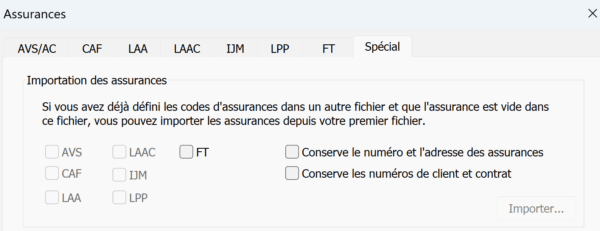
Cliquez ensuite sur Importer pour sélectionner le fichier de salaires à duquel vous souhaitez reprendre ces définitions d’assurances manquantes.
Assigner les assurances aux employés
Pour assigner une catégorie d’assurance à plusieurs employés en une seule fois, il suffit de sélectionner, pour l’assurance concernée, la catégorie souhaitée puis de cliquer sur Assigner. Par exemple :

Dans le dialogue qui s’ouvre, cochez les employés auxquels vous souhaitez assigner cette assurance et validez avec OK.
Cette modification s’appliquera dès le prochain salaire calculé et n’a pas d’effet rétroactif.
L’onglet Spécial permet d’importer des définitions d’assurance depuis un autre fichier Salaires ainsi que de répartir « en bloc » les différentes assurances définies dans votre fichier auprès de vos employés (bien sûr, cette seconde opération implique d’avoir préalablement enregistré des employés).
Importer des définitions d’assurance
Cochez les assurances que vous souhaitez importer dans le fichier de salaires courant (seules les assurances qui n’ont pas été définies dans le fichier courant peuvent être cochées) :
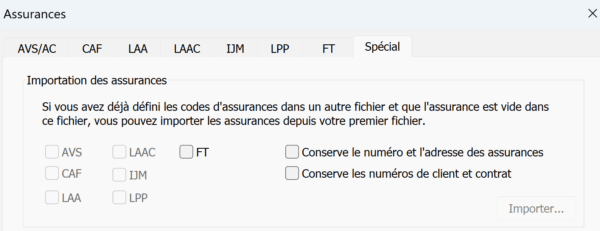
Cliquez ensuite sur Importer pour sélectionner le fichier de salaires à duquel vous souhaitez reprendre ces définitions d’assurances manquantes.
Assigner les assurances aux employés
Pour assigner une catégorie d’assurance à plusieurs employés en une seule fois, il suffit de sélectionner, pour l’assurance concernée, la catégorie souhaitée puis de cliquer sur Assigner. Par exemple :

Dans le dialogue qui s’ouvre, cochez les employés auxquels vous souhaitez assigner cette assurance et validez avec OK.
Cette modification s’appliquera dès le prochain salaire calculé et n’a pas d’effet rétroactif.
3.5Saisie des coefficients La commande Entreprise > Coefficients vous permet de définir un certain nombre de données nécessaires au calcul des salaires.
Les informations relatives à la saisie des données sont disponibles au chapitre §2.6 Saisie des données.
La commande Entreprise > Coefficients vous permet de définir un certain nombre de données nécessaires au calcul des salaires.
Les informations relatives à la saisie des données sont disponibles au chapitre §2.6 Saisie des données.
3.5.1Coefficients > Réglages 1 (rubriques principales)
- Nombre de jours par mois : Par défaut, Crésus se base sur des mois de 30 jours et des années de 365 jours. Si le quota utilisé par votre entreprise est différent, modifiez ces valeurs en conséquence.
- Nombre d’heures de travail par jour : Cette information permettra de convertir en heures les jours d’indemnités accident, maladie, maternité, etc. ainsi que les jours fériés ou de vacances. Pour calculer cette valeur, divisez simplement le nombre d’heures hebdomadaires (par exemple : 43) par le nombre de jour de travail par semaine (par exemple : 5) et saisissez le résultat dans le champ (en l’occurrence : 8.6).
- Nombre moyen de jours travaillé par mois : Cette information (généralement : 21,7) permettra de déterminer la valeur d’un jour de vacances non payé.
- Nombre de jours par mois : Par défaut, Crésus se base sur des mois de 30 jours et des années de 365 jours. Si le quota utilisé par votre entreprise est différent, modifiez ces valeurs en conséquence.
- Nombre d’heures de travail par jour : Cette information permettra de convertir en heures les jours d’indemnités accident, maladie, maternité, etc. ainsi que les jours fériés ou de vacances. Pour calculer cette valeur, divisez simplement le nombre d’heures hebdomadaires (par exemple : 43) par le nombre de jour de travail par semaine (par exemple : 5) et saisissez le résultat dans le champ (en l’occurrence : 8.6).
- Nombre moyen de jours travaillé par mois : Cette information (généralement : 21,7) permettra de déterminer la valeur d’un jour de vacances non payé.
3.5.2Coefficients > Réglages 2 (rubriques principales)
- Montant correctif maximum : Il peut arriver qu’un salaire varie de quelques centimes d’un mois à l’autre en raison des arrondis cumulés. Crésus vous propose ici de compenser ces différences. Saisissez dans ce champ l’écart maximum à compenser. Au delà de ce montant, le salaire sera versé avec variation. Vous pouvez bien sûr indiquer « 0 », si vous le souhaitez.
- Enregistre toujours le fichier : en activant cette option, Crésus Salaires enregistrera automatiquement votre fichier à chaque fermeture du module, sans vous demander confirmation.
- Bulletin de salaire avec tableau IS rétroactif : le calcul de l’impôt à la source (IS) implique souvent des corrections rétroactives, cette option vous permet d’inclure sur les bulletins de salaire concernés un tableau récapitulatif des retenues et corrections et question.
- Sélectionnez la convention salariale en vigueur dans votre entreprise :
-
- Convention collective de travail d’associations : lorsque les salaires sont fixés selon une convention collective de travail (CCT) conclue par une association d’employeurs.
- Convention collective de travail d’entreprise ou d’administration publique : lorsque les salaires sont fixés selon une CCT propre à votre entreprise ou à votre administration.
- Accord salarial collectif négocié en dehors du cadre d’une convention collective de travail : lorsque les salaires sont fixés par un accord collectif interne à l’entreprise, sans passer par une CCT officielle (par exemple, avec une commission du personnel ou un syndicat).
- Contrat de travail individuel : lorsque les salaires sont fixés uniquement sur la base de contrats de travail individuels (de droit privé ou de droit public).
- Commentaire global : Le texte que vous pouvez saisir ici apparaîtra au bas de tous les bulletins de salaire.
- Montant correctif maximum : Il peut arriver qu’un salaire varie de quelques centimes d’un mois à l’autre en raison des arrondis cumulés. Crésus vous propose ici de compenser ces différences. Saisissez dans ce champ l’écart maximum à compenser. Au delà de ce montant, le salaire sera versé avec variation. Vous pouvez bien sûr indiquer « 0 », si vous le souhaitez.
- Enregistre toujours le fichier : en activant cette option, Crésus Salaires enregistrera automatiquement votre fichier à chaque fermeture du module, sans vous demander confirmation.
- Bulletin de salaire avec tableau IS rétroactif : le calcul de l’impôt à la source (IS) implique souvent des corrections rétroactives, cette option vous permet d’inclure sur les bulletins de salaire concernés un tableau récapitulatif des retenues et corrections et question.
- Sélectionnez la convention salariale en vigueur dans votre entreprise :
-
- Convention collective de travail d’associations : lorsque les salaires sont fixés selon une convention collective de travail (CCT) conclue par une association d’employeurs.
- Convention collective de travail d’entreprise ou d’administration publique : lorsque les salaires sont fixés selon une CCT propre à votre entreprise ou à votre administration.
- Accord salarial collectif négocié en dehors du cadre d’une convention collective de travail : lorsque les salaires sont fixés par un accord collectif interne à l’entreprise, sans passer par une CCT officielle (par exemple, avec une commission du personnel ou un syndicat).
- Contrat de travail individuel : lorsque les salaires sont fixés uniquement sur la base de contrats de travail individuels (de droit privé ou de droit public).
-
- Commentaire global : Le texte que vous pouvez saisir ici apparaîtra au bas de tous les bulletins de salaire.
3.5.3Coefficients > AVS/AC Les coefficients pour l’AVS et l’Assurance-chômage (AC) sont réunis sous ce même onglet.
Les différentes données pré-saisies sont déterminées par les normes fédérales en vigueur. Ces normes peuvent varier d’une année à l’autre, en quel cas Crésus adapte ces informations pour les maintenir à jour. Vous pouvez bien sûr modifier manuellement ces données au besoin. Plus d’informations sur le site de l’OFAS.
La Déduction AVS retraité (Franchise AVS) correspond à la somme qui sera soustraite du salaire AVS d’un employé ayant atteint l’âge de la retraite. Depuis 2024 et la réforme AVS 21, il est possible de renoncer à l’utilisation de cette franchise : cette option pourra être choisie lors de la saisie des données de l’employé.
Si le salaire annuel d’un employé est inférieur au Seuil d’exonération AVS (en 2025, et sauf exception : CHF 2500), Crésus vous propose trois options (qui pourront être définies individuellement lors de la saisie des données de l’employé) :
- Cotisations retenues même si le seuil n’est pas atteint : Crésus prélève la cotisation tous les mois sans restriction.
- Cotisations retenues mais remboursées si le seuil n’est pas atteint : Crésus prélève la cotisation tous les mois et rembourse ces montants aux employés concernés en cas de départ ou en fin d’année.
- Cotisations retenues seulement après que le seuil est atteint : Crésus ne prélève les cotisations que lorsque le salaire de l’employé dépasse le seuil. Le prélèvement de la cotisation se fait alors rétroactivement sur le total soumis. Ce rattrapage peut présenter une charge financière importante pour l’entreprise.
En cochant l’une ou l’autre des trois dernières cases relatives à la Contribution petite enfance (CPE) et l’Accueil de jour des enfants (LAJE), à l’Assurance maternité, et aux prestations complémentaires pour famille (LPCFam), vous déterminez ce que Crésus vous proposera par défaut lors de la saisie des données des employés. Ces options pourront bien sûr être cochées ou décochées pour chaque cas particulier.
Le Taux assurance maternité ne concerne que les entreprises genevoises ; et le Taux de contribution LPCFam que les entreprises vaudoises.
Les coefficients pour l’AVS et l’Assurance-chômage (AC) sont réunis sous ce même onglet.
Les différentes données pré-saisies sont déterminées par les normes fédérales en vigueur. Ces normes peuvent varier d’une année à l’autre, en quel cas Crésus adapte ces informations pour les maintenir à jour. Vous pouvez bien sûr modifier manuellement ces données au besoin. Plus d’informations sur le site de l’OFAS.
La Déduction AVS retraité (Franchise AVS) correspond à la somme qui sera soustraite du salaire AVS d’un employé ayant atteint l’âge de la retraite. Depuis 2024 et la réforme AVS 21, il est possible de renoncer à l’utilisation de cette franchise : cette option pourra être choisie lors de la saisie des données de l’employé.
Si le salaire annuel d’un employé est inférieur au Seuil d’exonération AVS (en 2025, et sauf exception : CHF 2500), Crésus vous propose trois options (qui pourront être définies individuellement lors de la saisie des données de l’employé) :
- Cotisations retenues même si le seuil n’est pas atteint : Crésus prélève la cotisation tous les mois sans restriction.
- Cotisations retenues mais remboursées si le seuil n’est pas atteint : Crésus prélève la cotisation tous les mois et rembourse ces montants aux employés concernés en cas de départ ou en fin d’année.
- Cotisations retenues seulement après que le seuil est atteint : Crésus ne prélève les cotisations que lorsque le salaire de l’employé dépasse le seuil. Le prélèvement de la cotisation se fait alors rétroactivement sur le total soumis. Ce rattrapage peut présenter une charge financière importante pour l’entreprise.
En cochant l’une ou l’autre des trois dernières cases relatives à la Contribution petite enfance (CPE) et l’Accueil de jour des enfants (LAJE), à l’Assurance maternité, et aux prestations complémentaires pour famille (LPCFam), vous déterminez ce que Crésus vous proposera par défaut lors de la saisie des données des employés. Ces options pourront bien sûr être cochées ou décochées pour chaque cas particulier.
Le Taux assurance maternité ne concerne que les entreprises genevoises ; et le Taux de contribution LPCFam que les entreprises vaudoises.
3.5.4Coefficients > Assureurs Sous cet onglet sont pré-saisis les données relatives à votre LAA et votre LPP. Il vous reste à inscrire leur numéro IDE respectifs ainsi que la date à partir de laquelle sont valides ces assurances.
Le site http://www.uid.admin.ch/ vous permet de trouver ces numéros IDE (format : CHE-123.456.789).
Les quatre cases relatives aux données salariales à compléter concernent les transmissions Swissdec et sont traitées à la section §11.4 Compléments aux déclarations annuelles LAA, LAAC, IJM et LPP.
Sous cet onglet sont pré-saisis les données relatives à votre LAA et votre LPP. Il vous reste à inscrire leur numéro IDE respectifs ainsi que la date à partir de laquelle sont valides ces assurances.
Le site http://www.uid.admin.ch/ vous permet de trouver ces numéros IDE (format : CHE-123.456.789).
Les quatre cases relatives aux données salariales à compléter concernent les transmissions Swissdec et sont traitées à la section §11.4 Compléments aux déclarations annuelles LAA, LAAC, IJM et LPP.
3.5.5Coefficients > Déductions Saisissez, sous cet onglet, les éventuelles retenues supplémentaires associées aux frais de gestion (ou « frais administratifs ») de votre contrat d’assurance LPP; à la contribution professionnelle (en taux ou en montant fixe) en cas, par exemple, de contribution syndicale ; et à la retraite anticipée (en cas de profession à risque, etc.).
Si votre entreprise est soumise à une convention collective de travail (CCT), référez-vous au chapitre {{
Là encore, les informations ajoutées et les cases sélectionnées seront reprises par défaut lors de la saisie des données de l’employé, mais elles pourront être modifiées manuellement pour chaque cas particulier.
Saisissez, sous cet onglet, les éventuelles retenues supplémentaires associées aux frais de gestion (ou « frais administratifs ») de votre contrat d’assurance LPP; à la contribution professionnelle (en taux ou en montant fixe) en cas, par exemple, de contribution syndicale ; et à la retraite anticipée (en cas de profession à risque, etc.).
Si votre entreprise est soumise à une convention collective de travail (CCT), référez-vous au chapitre {{
Là encore, les informations ajoutées et les cases sélectionnées seront reprises par défaut lors de la saisie des données de l’employé, mais elles pourront être modifiées manuellement pour chaque cas particulier.
3.5.6Coefficients > Indemnités RHT L’onglet Indemnités RHT (Réduction de l’horaire de travail) ne nécessite pas de paramétrage de votre part.
L’onglet Indemnités RHT (Réduction de l’horaire de travail) ne nécessite pas de paramétrage de votre part.
3.5.7Coefficients > Indemnités journalières Sous cet onglet, il vous faut saisir les valeurs à partir desquelles Crésus calculera les indemnités de vos employés en cas de maladie ou d’accident. Ces informations vous seront proposées par défaut lors de la saisie des données de l’employé mais pourront être modifiées ou ajustées au cas par cas.
Votre assurance de base ne couvrant pas la totalité du salaire, certaines entreprises choisissent de verser une part de salaire supplémentaire ou de contracter une assurance complémentaire pour couvrir entièrement ou partiellement la part non prise en charge.
- Calcule les indemnités maladie et accident et les corrections de salaire sur 365 jours : si ces cases sont cochées, alors Crésus estimera le montant de l’indemnité en divisant le salaire annuel par 365 ; sinon, la division se fera par 360.
- Nombre de premiers jours accident : nombre de jours à la charge de l’employeur avant que l’assurance ne verse les indemnités (par exemple : 3). On parle également de « jours de carence ».
- Taux salaire accident premiers jours (%) : saisissez, en pourcent, la part de salaire que l’employeur versera à l’employé durant les premiers jours indiqués ci-dessus. Si l’employé a droit à la totalité de son salaire journalier, saisissez « 100% ».
- Nombre maximum de premiers jours accidents dans l’année : saisissez le nombre maximum de premiers jours accident cumulés dans une année. S’il n’y a pas de limite définie, laissez le champ vide.
- Taux indemnités accident jours suivants % : saisissez, en pourcent, la part du salaire indemnisée par votre assurance.
- Nombre maximum de jours accident suivants sur l’année : saisissez le nombre maximum de jours payés par votre assurance : au-delà de cette période, aucune indemnité ne sera calculée. S’il n’y a pas de limite définie, laissez le champ vide.
- Taux indemnités accident complémentaires : si vous avez contracté une Assurance-accident complémentaire (LAAC), saisissez, en pourcent, la part du salaire indemnisée par cette assurance (par exemple, si votre assurance de base couvre 80% du salaire et que votre assurance complémentaire en couvre 10%, saisissez 10 dans le champ).
- Taux salaire accident complémentaire % : saisissez, en pourcent, l’éventuelle part du salaire prise en charge par l’employeur (par exemple, si votre assurance de base couvre 80% du salaire, que votre assurance complémentaire en couvre 10% et que l’employeur en assume 5%, saisissez 5 dans le champ).
- Taux de couverture perte de salaire (accident) % : ce taux correspond à la part que l’employeur prévoit d’assumer sur la différence obtenue entre le salaire et les indemnités versées par l’assurance de base et éventuellement l’assurance complémentaire. Par exemple, si l’assurance de base couvre 80%, que l’assurance complémentaire couvre 10% et que vous souhaitez que l’employeur assume les 10% restant, saisissez 100 (car il assume 100% de la perte de salaire). Ce taux vous sera proposé sous forme de case à cocher lors de la saisie des données de l’employé.
- Inclut le droit au 13e / aux vacances dans le déterminant du salaire maladie des 1ers jours : ces deux options vous proposent d’inclure, dans le montant à partir duquel est calculé la part de salaire perçue par l’employé durant les premiers jours accident, la part relative au 13e salaire ou aux indemnités vacances. Généralement, ce n’est pas le cas.
- Inclut le droit au 13e / aux vacances dans le déterminant des indemnités maladie des jours suivants : ces deux options vous proposent d’inclure, dans le montant à partir duquel est calculé la part d’indemnités perçue par l’employé durant les jours suivants, la part relative au 13e salaire ou aux indemnités vacances. Généralement, c’est le cas.
- Allocation de maternité, nombre maximal de jours : nombre de jours durant lesquels, en cas de maternité, des indemnités sont versées. En général, ce nombre de jours est 98 (soit 14 semaines).
- Allocation maternité, indemnité journalière maximale : le montant de l’indemnité journalière, en cas de maternité, sera à saisir dans les données de l’employée. Si le montant que vous introduirez est supérieur au plafond indiqué ici, Crésus vous le signalera. En 2024, ce plafond est fixé à CHF 220 par les normes fédérales. Si ce montant venait à être modifié, Crésus le corrigera et vous proposera le nouveau montant officiel.
- Allocation maternité complémentaire, indemnité par jour : saisissez ici le montant de l’éventuel versement forfaitaire d’une indemnité complémentaire en cas de maternité. Généralement, cette indemnité est introduite lors de la saisie des données de l’employée.
De la même manière que ci-dessus, saisissez enfin les données relatives au service militaire.
Sous cet onglet, il vous faut saisir les valeurs à partir desquelles Crésus calculera les indemnités de vos employés en cas de maladie ou d’accident. Ces informations vous seront proposées par défaut lors de la saisie des données de l’employé mais pourront être modifiées ou ajustées au cas par cas.
Votre assurance de base ne couvrant pas la totalité du salaire, certaines entreprises choisissent de verser une part de salaire supplémentaire ou de contracter une assurance complémentaire pour couvrir entièrement ou partiellement la part non prise en charge.
- Calcule les indemnités maladie et accident et les corrections de salaire sur 365 jours : si ces cases sont cochées, alors Crésus estimera le montant de l’indemnité en divisant le salaire annuel par 365 ; sinon, la division se fera par 360.
- Nombre de premiers jours accident : nombre de jours à la charge de l’employeur avant que l’assurance ne verse les indemnités (par exemple : 3). On parle également de « jours de carence ».
- Taux salaire accident premiers jours (%) : saisissez, en pourcent, la part de salaire que l’employeur versera à l’employé durant les premiers jours indiqués ci-dessus. Si l’employé a droit à la totalité de son salaire journalier, saisissez « 100% ».
- Nombre maximum de premiers jours accidents dans l’année : saisissez le nombre maximum de premiers jours accident cumulés dans une année. S’il n’y a pas de limite définie, laissez le champ vide.
- Taux indemnités accident jours suivants % : saisissez, en pourcent, la part du salaire indemnisée par votre assurance.
- Nombre maximum de jours accident suivants sur l’année : saisissez le nombre maximum de jours payés par votre assurance : au-delà de cette période, aucune indemnité ne sera calculée. S’il n’y a pas de limite définie, laissez le champ vide.
- Taux indemnités accident complémentaires : si vous avez contracté une Assurance-accident complémentaire (LAAC), saisissez, en pourcent, la part du salaire indemnisée par cette assurance (par exemple, si votre assurance de base couvre 80% du salaire et que votre assurance complémentaire en couvre 10%, saisissez 10 dans le champ).
- Taux salaire accident complémentaire % : saisissez, en pourcent, l’éventuelle part du salaire prise en charge par l’employeur (par exemple, si votre assurance de base couvre 80% du salaire, que votre assurance complémentaire en couvre 10% et que l’employeur en assume 5%, saisissez 5 dans le champ).
- Taux de couverture perte de salaire (accident) % : ce taux correspond à la part que l’employeur prévoit d’assumer sur la différence obtenue entre le salaire et les indemnités versées par l’assurance de base et éventuellement l’assurance complémentaire. Par exemple, si l’assurance de base couvre 80%, que l’assurance complémentaire couvre 10% et que vous souhaitez que l’employeur assume les 10% restant, saisissez 100 (car il assume 100% de la perte de salaire). Ce taux vous sera proposé sous forme de case à cocher lors de la saisie des données de l’employé.
- Inclut le droit au 13e / aux vacances dans le déterminant du salaire maladie des 1ers jours : ces deux options vous proposent d’inclure, dans le montant à partir duquel est calculé la part de salaire perçue par l’employé durant les premiers jours accident, la part relative au 13e salaire ou aux indemnités vacances. Généralement, ce n’est pas le cas.
- Inclut le droit au 13e / aux vacances dans le déterminant des indemnités maladie des jours suivants : ces deux options vous proposent d’inclure, dans le montant à partir duquel est calculé la part d’indemnités perçue par l’employé durant les jours suivants, la part relative au 13e salaire ou aux indemnités vacances. Généralement, c’est le cas.
- Allocation de maternité, nombre maximal de jours : nombre de jours durant lesquels, en cas de maternité, des indemnités sont versées. En général, ce nombre de jours est 98 (soit 14 semaines).
- Allocation maternité, indemnité journalière maximale : le montant de l’indemnité journalière, en cas de maternité, sera à saisir dans les données de l’employée. Si le montant que vous introduirez est supérieur au plafond indiqué ici, Crésus vous le signalera. En 2024, ce plafond est fixé à CHF 220 par les normes fédérales. Si ce montant venait à être modifié, Crésus le corrigera et vous proposera le nouveau montant officiel.
- Allocation maternité complémentaire, indemnité par jour : saisissez ici le montant de l’éventuel versement forfaitaire d’une indemnité complémentaire en cas de maternité. Généralement, cette indemnité est introduite lors de la saisie des données de l’employée.
De la même manière que ci-dessus, saisissez enfin les données relatives au service militaire.
3.5.8Coefficients > Certificat Les différentes options de cet onglet pourront être sélectionnées au cas par cas lors de l’élaboration de chaque certificat de salaire. Nous vous recommandons de ne pas les traiter ici, à moins que vous ne souhaitiez les voir proposées par défaut lorsque vous remplirez ces certificats.
Par exemple, la Personne de contact pré-saisie sous cet onglet est celle ayant été enregistrée dans la commande Identité, et c’est ce nom qui sera imprimé par défaut au bas de chaque certificat de salaire. Si vous souhaitez inscrire le nom d’un autre collaborateur (par exemple : responsable RH), vous pouvez le saisir ici dans la rubrique correspondante.
Vous pouvez également cocher la case Règlement de frais approuvé si votre entreprise a établi un règlement de frais approuvé par l’administration fiscale cantonale.
Pour les autres options proposées, nous vous recommandons de vous référer au Guide officiel d’établissement du certificat de salaire.
Les différentes options de cet onglet pourront être sélectionnées au cas par cas lors de l’élaboration de chaque certificat de salaire. Nous vous recommandons de ne pas les traiter ici, à moins que vous ne souhaitiez les voir proposées par défaut lorsque vous remplirez ces certificats.
Par exemple, la Personne de contact pré-saisie sous cet onglet est celle ayant été enregistrée dans la commande Identité, et c’est ce nom qui sera imprimé par défaut au bas de chaque certificat de salaire. Si vous souhaitez inscrire le nom d’un autre collaborateur (par exemple : responsable RH), vous pouvez le saisir ici dans la rubrique correspondante.
Vous pouvez également cocher la case Règlement de frais approuvé si votre entreprise a établi un règlement de frais approuvé par l’administration fiscale cantonale.
Pour les autres options proposées, nous vous recommandons de vous référer au Guide officiel d’établissement du certificat de salaire.
3.5.9Coefficients > Employé par défaut Sous cet onglet également se trouvent des informations qui pourront être saisies dans les données de l’employé. Nous vous recommandons de ne pas les traiter ici. Si vous sélectionnez telle ou telle option sous cet onglet, celle-ci sera proposée par défaut pour chaque employé.
Sous cet onglet également se trouvent des informations qui pourront être saisies dans les données de l’employé. Nous vous recommandons de ne pas les traiter ici. Si vous sélectionnez telle ou telle option sous cet onglet, celle-ci sera proposée par défaut pour chaque employé.
3.5.10Coefficients > MEROBA Par défaut, cet onglet ne s’affiche pas.
Si votre entreprise est affiliée à la caisse MEROBA, passez en mode complet, utilisez la commande Options > Définitions, et cochez l’option Utilise le mode MEROBA.
Les valeurs à saisir dans cet onglet sont propres à cette caisse et les documents Meroba doivent être adaptés à chaque situation spécifique. Si nécessaire, contactez notre assistance technique.
Par défaut, cet onglet ne s’affiche pas.
Si votre entreprise est affiliée à la caisse MEROBA, passez en mode complet, utilisez la commande Options > Définitions, et cochez l’option Utilise le mode MEROBA.
Les valeurs à saisir dans cet onglet sont propres à cette caisse et les documents Meroba doivent être adaptés à chaque situation spécifique. Si nécessaire, contactez notre assistance technique.
3.6Impôt à la source et numéro de contribuable (DPI) La commande Entreprise > Impôt à la source vous présente les différentes données utilisées par Crésus dans le calcul de l’impôt à la source. Crésus adapte automatiquement ces barèmes à chaque changement d’année.
Le canton de perception sera toujours le canton de domicile de l’employé.
Si l’employé n’est pas domicilié en Suisse, le canton de perception sera le canton de domicile de l’entreprise.
Dans ce dialogue, saisissez simplement votre numéro de contribuable (DPI) (par exemple : 123.456).
La commande Entreprise > Impôt à la source vous présente les différentes données utilisées par Crésus dans le calcul de l’impôt à la source. Crésus adapte automatiquement ces barèmes à chaque changement d’année.
Le canton de perception sera toujours le canton de domicile de l’employé.
Si l’employé n’est pas domicilié en Suisse, le canton de perception sera le canton de domicile de l’entreprise.
Dans ce dialogue, saisissez simplement votre numéro de contribuable (DPI) (par exemple : 123.456).
3.7.1Employé > Identité Cet onglet regroupe toutes les informations personnelles relatives à l’employé.
Les rubriques Date de changement du lieu de travail et Date de changement d’adresse ne doivent pas être prises en compte lors de la création d’une nouvelle fiche d’employé : elles permettront d’indiquer ce type de modification dans les données d’un employé déjà enregistré
Adresse : Si l’employé est domicilié à l’étranger, alors, dans le dialogue de saisie de l’adresse, il faut indiquer « EX » comme canton de résidence :

Mot de passe pour les PDF par mail : Vous pouvez saisir ici un mot de passe qui sera demandé à votre employé à l’ouverture des PDF que vous lui transmettrez. Cette option est facultative.
Dossier associé à l’employé : Utilisez le bouton Parcourir pour sélectionnez, s’il existe, le dossier dans lequel sont stockés les différents documents relatifs à cet employé. Vous pourrez ensuite accéder directement au dossier en question en cliquant, depuis la fiche des données de l’employé, sur Ouvrir.
Numéro de sécurité sociale (AVS) inconnu : Si vous ne connaissez pas le numéro AVS de l’employé, il est impératif de cocher cette case pour valider la fiche de l’employé.
Date d’entrée : Saisissez la date à laquelle l’employé a été engagé.
La date d’entrée ne pourra pas être modifiée si un salaire a été calculé. Pour modifier cette information ultérieurement, tous les salaires concernés devront être supprimés.
Numéro d’employé : Crésus utilise un numéro unique pour identifier chaque employé. Ce numéro est automatiquement généré pour chaque nouvelle fiche d’employé créée, et n’y a en général pas lieu de le modifier. Cependant, il vous est possible d’en choisir un autre (par exemple : 1000), et chaque prochaine fiche prendra, par défaut, le numéro suivant (ici : 1001).
Fonction : Ce champ facultatif ne vous propose pas de texte pré-saisi, il vous permet d’indiquer manuellement la fonction de l’employé au sein de l’entreprise. Cette information pourra apparaître sur le bulletin de salaire de l’employé en utilisant la commande Entreprise > Coefficients > Réglages 2 > Imprime la fonction sur le bulletin de salaire.
Groupe : Chaque employé peut être attaché à un groupe, ce qui vous permettra par la suite d’afficher tous les employés d’un groupe défini ou d’effectuer des opérations ciblées. Ce point sera traité ultérieurement.
Cet onglet regroupe toutes les informations personnelles relatives à l’employé.
Les rubriques Date de changement du lieu de travail et Date de changement d’adresse ne doivent pas être prises en compte lors de la création d’une nouvelle fiche d’employé : elles permettront d’indiquer ce type de modification dans les données d’un employé déjà enregistré
Adresse : Si l’employé est domicilié à l’étranger, alors, dans le dialogue de saisie de l’adresse, il faut indiquer « EX » comme canton de résidence :

Mot de passe pour les PDF par mail : Vous pouvez saisir ici un mot de passe qui sera demandé à votre employé à l’ouverture des PDF que vous lui transmettrez. Cette option est facultative.
Dossier associé à l’employé : Utilisez le bouton Parcourir pour sélectionnez, s’il existe, le dossier dans lequel sont stockés les différents documents relatifs à cet employé. Vous pourrez ensuite accéder directement au dossier en question en cliquant, depuis la fiche des données de l’employé, sur Ouvrir.
Numéro de sécurité sociale (AVS) inconnu : Si vous ne connaissez pas le numéro AVS de l’employé, il est impératif de cocher cette case pour valider la fiche de l’employé.
Date d’entrée : Saisissez la date à laquelle l’employé a été engagé.
La date d’entrée ne pourra pas être modifiée si un salaire a été calculé. Pour modifier cette information ultérieurement, tous les salaires concernés devront être supprimés.
Numéro d’employé : Crésus utilise un numéro unique pour identifier chaque employé. Ce numéro est automatiquement généré pour chaque nouvelle fiche d’employé créée, et n’y a en général pas lieu de le modifier. Cependant, il vous est possible d’en choisir un autre (par exemple : 1000), et chaque prochaine fiche prendra, par défaut, le numéro suivant (ici : 1001).
Fonction : Ce champ facultatif ne vous propose pas de texte pré-saisi, il vous permet d’indiquer manuellement la fonction de l’employé au sein de l’entreprise. Cette information pourra apparaître sur le bulletin de salaire de l’employé en utilisant la commande Entreprise > Coefficients > Réglages 2 > Imprime la fonction sur le bulletin de salaire.
Groupe : Chaque employé peut être attaché à un groupe, ce qui vous permettra par la suite d’afficher tous les employés d’un groupe défini ou d’effectuer des opérations ciblées. Ce point sera traité ultérieurement.
3.7.2Employé > Conjoint Cet onglet n’apparaît pas si vous avez sélectionné Célibataire comme État civil de l’employé.
Cet onglet concerne les données relatives au conjoint ou à la conjointe de l’employé concerné. Ces informations sont obligatoires pour un employé soumis à l’impôt à la source : lors de la transmission Swissdec, ces données sont contrôlées par l’administration fiscale cantonale et, si elles sont manquantes ou erronées, la transmission peut être refusée.
Cet onglet n’apparaît pas si vous avez sélectionné Célibataire comme État civil de l’employé.
Cet onglet concerne les données relatives au conjoint ou à la conjointe de l’employé concerné. Ces informations sont obligatoires pour un employé soumis à l’impôt à la source : lors de la transmission Swissdec, ces données sont contrôlées par l’administration fiscale cantonale et, si elles sont manquantes ou erronées, la transmission peut être refusée.
3.7.3Employé > Paramètres Cet onglet regroupe les principales données relatives au calcul du salaire de l’employé concerné.
- Si le salaire est inférieur au seuil AVS : Cette rubrique reprend ce qui a été défini par défaut lors la saisie des coefficients de l’entreprise. Vous pouvez ici adapter cette sélection au cas par cas.
- Si l’employé a un taux d’occupation irrégulier, laissez vide le champ Taux d’occupation contractuel et saisissez le Salaire à 100% pour salaire mensuel variable (ou simplement le Salaire horaire de base si l’employé est payé à l’heure).
Veillez à n’entrer qu’un type de salaire. Par exemple, n’indiquez pas un salaire mensuel et un salaire horaire.
- Salaire heure en sus à 100%, Salaire heure supplémentaire 125% / 150% (ces éventuels pourcentages sont définis par la commande Entreprise > Coefficients > Employé par défaut > Taux pour heure supplémentaire A et B) : le montant à verser pour les heures supplémentaires est calculé à partir du salaire horaire de base ou du salaire mensuel fixe.
- Report 13e salaire de l’année précédente : Si le 13e salaire de l’année précédente n’a pas été entièrement versé à l’employé, indiquez ici le solde dû. Ce montant sera ajouté au prochain 13e salaire calculé. En fin d’année, le logiciel reportera automatiquement l’éventuel solde impayé sur l’année suivante.
- Vacances payées à la journée : Cochez cette case si vous souhaitez payer chaque jour de vacances selon un pourcentage du salaire journalier.
- Taux pour indemnités vacances : En Suisse, l’indemnité de vacances est généralement calculée sur la base d’un pourcentage du salaire brut. Pour 4 semaines de vacances, le taux est de 8,33% du salaire brut; pour 5 semaines, le taux est de 10,64%; et pour 6 semaines, il est de 13,04%.
- Paie les vacances chaque mois : En cochant cette case, le montant des indemnités vacances sera versé chaque mois à l’employé avec le salaire mensuel. Sinon, ce montant sera provisionné et pourra être libéré à l’attention de l’employé quand celui-ci prendra ses vacances.
- Report indemnités vacances de l’année précédente : voir Report 13e salaire de l’année précédente ci-dessus.
- Taux pour indemnités jours fériés et Jours fériés payés à la journée : S’utilisent comme les rubriques indemnités vacances ci-dessus.
- Employé soumis à l’AVS / à l’AC : Ces cases ne doivent être désactivées que dans de très rares cas où l’employé ne paie effectivement pas de cotisations retenues sur le salaire.
- Employé soumis à l’assurance maternité (ne concerne que les employés d’une entreprise genevoise) : détermine si la cotisation à l’assurance maternité dont le taux est spécifié dans les coefficients de l’entreprise doit être retenue.
- Employé soumis la LPCFam (ne concerne que les employés d’une entreprise vaudoise) : détermine si la cotisation à la LPCFam dont le taux est spécifié dans les coefficients de l’entreprise doit être retenue.
- Employé assujetti aux cotisations sociales étrangères : dans certaines situations, l’employé ne paie pas les charges sociales en Suisse, mais est soumis aux conditions de son pays de résidence. Les opérations à effectuer sont décrites dans ce chapitre du manuel
Sur les conditions d’assujettissement aux cotisations étrangères et leurs modalités de traitement, référez-vous à cet article de notre base de connaissance.
Cet onglet regroupe les principales données relatives au calcul du salaire de l’employé concerné.
- Si le salaire est inférieur au seuil AVS : Cette rubrique reprend ce qui a été défini par défaut lors la saisie des coefficients de l’entreprise. Vous pouvez ici adapter cette sélection au cas par cas.
- Si l’employé a un taux d’occupation irrégulier, laissez vide le champ Taux d’occupation contractuel et saisissez le Salaire à 100% pour salaire mensuel variable (ou simplement le Salaire horaire de base si l’employé est payé à l’heure).
Veillez à n’entrer qu’un type de salaire. Par exemple, n’indiquez pas un salaire mensuel et un salaire horaire.
- Salaire heure en sus à 100%, Salaire heure supplémentaire 125% / 150% (ces éventuels pourcentages sont définis par la commande Entreprise > Coefficients > Employé par défaut > Taux pour heure supplémentaire A et B) : le montant à verser pour les heures supplémentaires est calculé à partir du salaire horaire de base ou du salaire mensuel fixe.
- Report 13e salaire de l’année précédente : Si le 13e salaire de l’année précédente n’a pas été entièrement versé à l’employé, indiquez ici le solde dû. Ce montant sera ajouté au prochain 13e salaire calculé. En fin d’année, le logiciel reportera automatiquement l’éventuel solde impayé sur l’année suivante.
- Vacances payées à la journée : Cochez cette case si vous souhaitez payer chaque jour de vacances selon un pourcentage du salaire journalier.
- Taux pour indemnités vacances : En Suisse, l’indemnité de vacances est généralement calculée sur la base d’un pourcentage du salaire brut. Pour 4 semaines de vacances, le taux est de 8,33% du salaire brut; pour 5 semaines, le taux est de 10,64%; et pour 6 semaines, il est de 13,04%.
- Paie les vacances chaque mois : En cochant cette case, le montant des indemnités vacances sera versé chaque mois à l’employé avec le salaire mensuel. Sinon, ce montant sera provisionné et pourra être libéré à l’attention de l’employé quand celui-ci prendra ses vacances.
- Report indemnités vacances de l’année précédente : voir Report 13e salaire de l’année précédente ci-dessus.
- Taux pour indemnités jours fériés et Jours fériés payés à la journée : S’utilisent comme les rubriques indemnités vacances ci-dessus.
- Employé soumis à l’AVS / à l’AC : Ces cases ne doivent être désactivées que dans de très rares cas où l’employé ne paie effectivement pas de cotisations retenues sur le salaire.
- Employé soumis à l’assurance maternité (ne concerne que les employés d’une entreprise genevoise) : détermine si la cotisation à l’assurance maternité dont le taux est spécifié dans les coefficients de l’entreprise doit être retenue.
- Employé soumis la LPCFam (ne concerne que les employés d’une entreprise vaudoise) : détermine si la cotisation à la LPCFam dont le taux est spécifié dans les coefficients de l’entreprise doit être retenue.
- Employé assujetti aux cotisations sociales étrangères : dans certaines situations, l’employé ne paie pas les charges sociales en Suisse, mais est soumis aux conditions de son pays de résidence. Les opérations à effectuer sont décrites dans ce chapitre du manuel
Sur les conditions d’assujettissement aux cotisations étrangères et leurs modalités de traitement, référez-vous à cet article de notre base de connaissance.
3.7.4Employé > Banque Dans cet onglet, si vous avez enregistré deux comptes lors de la saisie des données de l’entreprise, sélectionnez d’abord celui depuis lequel les salaires seront versés à cet employé.
Saisissez ensuite les coordonnées bancaires de l’employé.
Vous pouvez également définir la monnaie dans laquelle, par défaut, cet employé sera payé (CHF, EUR, etc.).
Dans cet onglet, si vous avez enregistré deux comptes lors de la saisie des données de l’entreprise, sélectionnez d’abord celui depuis lequel les salaires seront versés à cet employé.
Saisissez ensuite les coordonnées bancaires de l’employé.
Vous pouvez également définir la monnaie dans laquelle, par défaut, cet employé sera payé (CHF, EUR, etc.).
3.7.5Employé > Impôt à la source Si l’employé est soumis à l’impôt à la source (IS), cochez la case correspondante.
Si vous souhaitez que cet employé ne figure pas dans les décomptes Swissdec relatifs aux IS, mais que ces informations soient transmises manuellement, par exemple via le portail de l’administration fiscale, cochez la case Ignorer l’employé pour Swissdec. Dans ce cas, saisissez également le taux d’imposition dans la rubrique Taux IS hors Swissdec.
Remplissez ensuite les différentes rubriques affichées, dont voici le détail de quelques-unes :
- Conjoint suisse / Conjoint permis C : Si le conjoint de l’employé est suisse ou au bénéfice d’un permis de séjour C, l’employé ne sera pas soumis à l’impôt à la source.
- Réfugié : Si l’employé a un statut de réfugié, il ne sera pas soumis à l’impôt à la source.
- Commune de résidence / perception : Il s’agit de la commune fiscale, à ne pas confondre avec la localité.
Le numéro fiscal de la commune n’est pas son numéro postal (NPA), mais un numéro unique géré par l’AFC.
- Taux d’occupation contractuel (%) : Dans le cas d’un employé exerçant une seule activité lucrative (qui n’a pas d’autre employeur), le taux d’occupation n’est pas pris en considération, et l’IS sera calculé au moyen du salaire effectif. Si un employé a un salaire fixe, il faut indiquer le taux d’occupation contractuel. Si un employé est payé à l’heure ou à la journée, le taux d’occupation sera calculé chaque mois en fonction du nombre d’heures ou de jours effectués.
- Taux d’occupation auprès d’autres employeurs : Si un employé travaille pour plusieurs employeurs, le taux d’imposition sera calculé sur la base du taux d’occupation total chez tous les employeurs.
- Part de télétravail (%) (cette rubrique ne s’affiche que si l’employé est domicilié en France) : Indiquez, en pourcents, le taux de télétravail contractuellement convenu.
- Code barème d’impôt à la source : Sélectionnez le barème d’imposition. Ce code est uniforme pour toute la Suisse, c’est au canton de perception de déterminer la méthode de calcul et le taux d’imposition. Crésus ne fait pas de proposition de code barème, il vous incombe d’appliquer le code correct. En cas de doute, contactez l’administration fiscale du canton concerné. Les informations sur le choix du barème d’imposition seront traitée ultérieurement.
- Code spécial convenu avec l’ACI : Dans certaines situations, l’Administration cantonale des impôts peut attribuer à un employé un code d’imposition particulier. C’est le cas, par exemple, d’un célibataire qui n’habite pas avec ses enfants mais en assume la charge, ou encore d’un employé soumis au barème C dont le taux doit être adapté (canton de Genève).
- IS : Confession : Dans le cas où le code barème inclut la taxe ecclésiastique (code se terminant par Y), il faut spécifier l’Église concernée.
- IS : Famille monoparentale (concubinage) : Dans le cas d’un employé célibataire avec enfant, précisez s’il vit en union libre.
Crésus procède à certaines vérifications et affiche parfois un message. Il peut par exemple demander une Catégorie de permis de séjour si l’employé est de nationalité étrangère et que cette information n’a pas été saisie ici. Il peut aussi vous proposer de sélectionner l’option L’employé(e) est soumis à l’impôt à la source le cas échéant. Toutefois, ces messages ne sont en général que des avertissements et ne vous empêchent pas d’enregistrer les données de l’employé en l’état. Ce sont les données enregistrées qui feront foi. Néanmoins, il est important que les données introduites correspondent à la situation réelle de l’employé.
Un collaborateur de nationalité suisse domicilié à l’étranger peut également être soumis à l’impôt à la source. Dans ce cas, la Catégorie de permis de séjour est « Suisse« .
Si l’employé est soumis à l’impôt à la source (IS), cochez la case correspondante.
Si vous souhaitez que cet employé ne figure pas dans les décomptes Swissdec relatifs aux IS, mais que ces informations soient transmises manuellement, par exemple via le portail de l’administration fiscale, cochez la case Ignorer l’employé pour Swissdec. Dans ce cas, saisissez également le taux d’imposition dans la rubrique Taux IS hors Swissdec.
Remplissez ensuite les différentes rubriques affichées, dont voici le détail de quelques-unes :
- Conjoint suisse / Conjoint permis C : Si le conjoint de l’employé est suisse ou au bénéfice d’un permis de séjour C, l’employé ne sera pas soumis à l’impôt à la source.
- Réfugié : Si l’employé a un statut de réfugié, il ne sera pas soumis à l’impôt à la source.
- Commune de résidence / perception : Il s’agit de la commune fiscale, à ne pas confondre avec la localité.
Le numéro fiscal de la commune n’est pas son numéro postal (NPA), mais un numéro unique géré par l’AFC.
- Taux d’occupation contractuel (%) : Dans le cas d’un employé exerçant une seule activité lucrative (qui n’a pas d’autre employeur), le taux d’occupation n’est pas pris en considération, et l’IS sera calculé au moyen du salaire effectif. Si un employé a un salaire fixe, il faut indiquer le taux d’occupation contractuel. Si un employé est payé à l’heure ou à la journée, le taux d’occupation sera calculé chaque mois en fonction du nombre d’heures ou de jours effectués.
- Taux d’occupation auprès d’autres employeurs : Si un employé travaille pour plusieurs employeurs, le taux d’imposition sera calculé sur la base du taux d’occupation total chez tous les employeurs.
- Part de télétravail (%) (cette rubrique ne s’affiche que si l’employé est domicilié en France) : Indiquez, en pourcents, le taux de télétravail contractuellement convenu.
- Code barème d’impôt à la source : Sélectionnez le barème d’imposition. Ce code est uniforme pour toute la Suisse, c’est au canton de perception de déterminer la méthode de calcul et le taux d’imposition. Crésus ne fait pas de proposition de code barème, il vous incombe d’appliquer le code correct. En cas de doute, contactez l’administration fiscale du canton concerné. Les informations sur le choix du barème d’imposition seront traitée ultérieurement.
- Code spécial convenu avec l’ACI : Dans certaines situations, l’Administration cantonale des impôts peut attribuer à un employé un code d’imposition particulier. C’est le cas, par exemple, d’un célibataire qui n’habite pas avec ses enfants mais en assume la charge, ou encore d’un employé soumis au barème C dont le taux doit être adapté (canton de Genève).
- IS : Confession : Dans le cas où le code barème inclut la taxe ecclésiastique (code se terminant par Y), il faut spécifier l’Église concernée.
- IS : Famille monoparentale (concubinage) : Dans le cas d’un employé célibataire avec enfant, précisez s’il vit en union libre.
Crésus procède à certaines vérifications et affiche parfois un message. Il peut par exemple demander une Catégorie de permis de séjour si l’employé est de nationalité étrangère et que cette information n’a pas été saisie ici. Il peut aussi vous proposer de sélectionner l’option L’employé(e) est soumis à l’impôt à la source le cas échéant. Toutefois, ces messages ne sont en général que des avertissements et ne vous empêchent pas d’enregistrer les données de l’employé en l’état. Ce sont les données enregistrées qui feront foi. Néanmoins, il est important que les données introduites correspondent à la situation réelle de l’employé.
Un collaborateur de nationalité suisse domicilié à l’étranger peut également être soumis à l’impôt à la source. Dans ce cas, la Catégorie de permis de séjour est « Suisse« .
3.7.6Employé > Assurances Dans cet onglet, il vous faut attacher l’employé aux différentes assurances définies lors de la saisie des données de l’entreprise.
Au cas où l’employé ne cotise pas à l’une des assurances, il est souhaitable de le rattacher la Cat. 0 correspondante, ainsi il figure dans la liste concernée comme non cotisant.
- LPP montant fixe et LPP complémentaire montant fixe : si votre caisse ne vous communique pas les taux, mais les montants des primes, introduisez ici la cotisation mensuelle à retenir. Dans la première colonne, entrez la part à charge de l’employé ; dans la colonne E.Valeur, celle à charge de l’employeur.
Si vous avez introduit un montant fixe, cette cotisation sera calculée au prorata de la période salariale concernée (ainsi, si l’employé rejoint ou quitte l’entreprise en cours de mois, la cotisation sera adaptée en conséquence).
Dans cet onglet, il vous faut attacher l’employé aux différentes assurances définies lors de la saisie des données de l’entreprise.
Au cas où l’employé ne cotise pas à l’une des assurances, il est souhaitable de le rattacher la Cat. 0 correspondante, ainsi il figure dans la liste concernée comme non cotisant.
- LPP montant fixe et LPP complémentaire montant fixe : si votre caisse ne vous communique pas les taux, mais les montants des primes, introduisez ici la cotisation mensuelle à retenir. Dans la première colonne, entrez la part à charge de l’employé ; dans la colonne E.Valeur, celle à charge de l’employeur.
Si vous avez introduit un montant fixe, cette cotisation sera calculée au prorata de la période salariale concernée (ainsi, si l’employé rejoint ou quitte l’entreprise en cours de mois, la cotisation sera adaptée en conséquence).
3.7.7Employé > Indemnités RHT Ce point sera traité ultérieurement.
Ce point sera traité ultérieurement.
3.7.8Employé > Indemnités journalières En cas d’absence, le salaire versé à l’employé se compose généralement d’une part versée par l’employeur et d’une autre versée par une assurance. Le calcul de ces montants dépend du fonctionnement de l’entreprise et de l’assurance en question.
Les valeurs affichées dans ce onglet se réfèrent à celles qui ont été saisies dans les données de l’entreprise > Coefficients > Indemnités journalières.
Déterminant pour corrections de salaire à la journée : La valeur proposée ici résulte de la division du salaire annuel de l’employé par le nombre de jours dans l’année (généralement 365, sauf indication contraire lors de la saisie des Coefficients > Réglages 1).
Saisie par heures pour les indemnités maladie et accident : Cette option permet de saisir les indemnités de l’employé en nombre d’heures plutôt que de jours. Elle concerne donc les employés avec un salaire horaire.
Référence prioritaire mal / acc à la journée ou à l’heure : Si vous laissez ce champ vide, Crésus se basera sur le Déterminant pour corrections de salaire à la journée. Cette rubrique vous permet de forcer un montant spécifique différent, en quel cas c’est celui-ci qui fera foi lors du calcul des indemnités.
C’est à partir de ce montant de référence que Crésus calcule les indemnités accident et maladie proposées dans les rubriques suivantes.
- Perte de salaire couverte (accidents) ou maladie : Cochez cette case pour que soit appliqué le taux que vous avez saisi sous Coefficients > Indemnités journalières > Taux de couverture perte de salaire accident / maladie. Ainsi, la part non couverte par l’assurance (et par l’éventuelle assurance complémentaire) sera prise en charge par l’employeur, selon le pourcentage indiqué.
La section concernant les allocations de maternité vous permet de forcer un montant journalier. Si vous laissez ces champs vides, Crésus opéra une division du salaire de l’employé selon les différents coefficients saisis.
En cas d’absence, le salaire versé à l’employé se compose généralement d’une part versée par l’employeur et d’une autre versée par une assurance. Le calcul de ces montants dépend du fonctionnement de l’entreprise et de l’assurance en question.
Les valeurs affichées dans ce onglet se réfèrent à celles qui ont été saisies dans les données de l’entreprise > Coefficients > Indemnités journalières.
Déterminant pour corrections de salaire à la journée : La valeur proposée ici résulte de la division du salaire annuel de l’employé par le nombre de jours dans l’année (généralement 365, sauf indication contraire lors de la saisie des Coefficients > Réglages 1).
Saisie par heures pour les indemnités maladie et accident : Cette option permet de saisir les indemnités de l’employé en nombre d’heures plutôt que de jours. Elle concerne donc les employés avec un salaire horaire.
Référence prioritaire mal / acc à la journée ou à l’heure : Si vous laissez ce champ vide, Crésus se basera sur le Déterminant pour corrections de salaire à la journée. Cette rubrique vous permet de forcer un montant spécifique différent, en quel cas c’est celui-ci qui fera foi lors du calcul des indemnités.
C’est à partir de ce montant de référence que Crésus calcule les indemnités accident et maladie proposées dans les rubriques suivantes.
- Perte de salaire couverte (accidents) ou maladie : Cochez cette case pour que soit appliqué le taux que vous avez saisi sous Coefficients > Indemnités journalières > Taux de couverture perte de salaire accident / maladie. Ainsi, la part non couverte par l’assurance (et par l’éventuelle assurance complémentaire) sera prise en charge par l’employeur, selon le pourcentage indiqué.
La section concernant les allocations de maternité vous permet de forcer un montant journalier. Si vous laissez ces champs vides, Crésus opéra une division du salaire de l’employé selon les différents coefficients saisis.
3.7.9Employé > Allocations Le droit à l’allocation familiale (AF) est acquis d’office dès le mois de la naissance de l’enfant et jusqu’à son 16ème anniversaire. Cependant, il est possible que ce droit soit prolongé (cette information a dû être précisée lors de la saisie des données de l’entreprise > Assurances > CAF > Allocations). Si vous avez déterminer que le droit à l’AF est valable, par exemple, jusqu’à 25 ans, il vous faut modifier la Date de fin du droit AF en conséquence.
La rubrique Allocation pour [nom de l’enfant] vous propose par défaut le montant résultant des informations saisies lors de la définition de l’assurance (en fonction des tranches d’âge indiquées et du montant correspondant).
S’il y a plusieurs enfants à enregistrer, saisissez les données de l’enfant 1 pour que les rubriques relatives à l’enfant 2 s’affichent, etc.
Les montants des allocations enfants et les tranches d’âge sont définis dans l’onglet CAF de la commande Entreprise > Assurances (§ Crésus Salaires).
Allocation pour … : détermine le type d’allocation reçue pour l’enfant
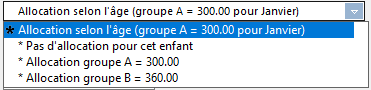
- Allocation selon l’âge : Crésus rattache l’enfant au groupe A s’il n’a pas atteint la limite définie. Si la limite est atteinte, Crésus affiche

- Allocation groupe A/B : force une allocation de type A/B
Si l’enfant a atteint l’âge limite pour le groupe, Crésus affiche un avertissement signalant que le montant ne sera pas calculé ans le prochain salaire

C’est le nombre d’enfants avec une Allocation groupe A, B ou C qui détermine le montant total des AF, y compris les familles nombreuses.
Toutes les allocations enfants sont regroupées sous l’appellation Allocations enfants (tous) dans le bulletin de salaire et pour la comptabilisation.
On distingue les allocations versées directement à l’employé par la caisse des allocations versées par l’employeur. Quel que soit le mode, il est nécessaire d’en connaître le montant dans le cas où l’employé est soumis aux impôts à la source (§3.7.5 Employé > Impôt à la source).
Le droit à l’allocation familiale (AF) est acquis d’office dès le mois de la naissance de l’enfant et jusqu’à son 16ème anniversaire. Cependant, il est possible que ce droit soit prolongé (cette information a dû être précisée lors de la saisie des données de l’entreprise > Assurances > CAF > Allocations). Si vous avez déterminer que le droit à l’AF est valable, par exemple, jusqu’à 25 ans, il vous faut modifier la Date de fin du droit AF en conséquence.
La rubrique Allocation pour [nom de l’enfant] vous propose par défaut le montant résultant des informations saisies lors de la définition de l’assurance (en fonction des tranches d’âge indiquées et du montant correspondant).
S’il y a plusieurs enfants à enregistrer, saisissez les données de l’enfant 1 pour que les rubriques relatives à l’enfant 2 s’affichent, etc.
Les montants des allocations enfants et les tranches d’âge sont définis dans l’onglet CAF de la commande Entreprise > Assurances (§ Crésus Salaires).
Allocation pour … : détermine le type d’allocation reçue pour l’enfant
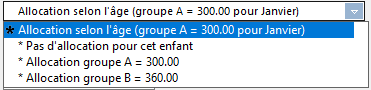
- Allocation selon l’âge : Crésus rattache l’enfant au groupe A s’il n’a pas atteint la limite définie. Si la limite est atteinte, Crésus affiche

- Allocation groupe A/B : force une allocation de type A/B
Si l’enfant a atteint l’âge limite pour le groupe, Crésus affiche un avertissement signalant que le montant ne sera pas calculé ans le prochain salaire

C’est le nombre d’enfants avec une Allocation groupe A, B ou C qui détermine le montant total des AF, y compris les familles nombreuses.
Toutes les allocations enfants sont regroupées sous l’appellation Allocations enfants (tous) dans le bulletin de salaire et pour la comptabilisation.
On distingue les allocations versées directement à l’employé par la caisse des allocations versées par l’employeur. Quel que soit le mode, il est nécessaire d’en connaître le montant dans le cas où l’employé est soumis aux impôts à la source (§3.7.5 Employé > Impôt à la source).
3.7.10Employé > Déductions Saisissez, dans cet onglet, les éventuelles déductions supplémentaires relatives à cet employé (logement, frais de repas, contributions diverses, etc.).
Saisissez, dans cet onglet, les éventuelles déductions supplémentaires relatives à cet employé (logement, frais de repas, contributions diverses, etc.).
3.7.11Employé > Certificat Cet onglet reprend les informations enregistrées lors de la saisie des données de l’entreprise > Coefficients > Certificats. Si, comme nous le conseillons, vous n’avez pas saisi de valeurs lors de ces paramétrages (puisqu’ils varient souvent d’un employé à un autre), c’est ici qu’il vous faut renseigner les différents éléments relatifs à l’employé concerné.
Remarques concernant le véhicule de service : (les rubriques ci-dessous s’affichent si vous cochez la case L’employé dispose d’un véhicule de service) :
Valeur du véhicule de service : Prix d’achat, équipements spéciaux compris (hors TVA).
Taux utilisation privée véhicule de service (%) : Depuis le 1er janvier 2022, la part privée du véhicule s’élève mensuellement à 0.9% du prix d’achat du véhicule, ce qui correspond à 10.8% par an. Ainsi les frais de déplacement domicile-lieu de travail sont déjà intégrés au forfait relatif à l’utilisation privée du véhicule et l’employeur n’a plus besoin de déclarer la part de l’activité externe sur le certificat de salaire de l’employé.
Part de l’employeur au véhicule de service (%) : Si l’autorité fiscale l’accepte, une part calculée en % de la valeur du véhicule peut être à la charge de l’entreprise et le montant soumis aux charges sociales pour l’employé sera diminué d’autant.
Retenue pour participation véhicule de service (%) : Cette rubrique permet d’indiquer si l’employé verse une contribution mensuelle à son employeur pour l’usage privé du véhicule.
Part considérable frais véhicule à charge de l’employé : Si l’employé paie une grande part des frais, cette option permet d’afficher une mention correspondante au point 15 du certificat de salaire, à la place des retenues liées au véhicule de service.
Vous trouverez plus de renseignements sur le site de la confédération, notamment dans le Guide d’établissement du certificat de salaire ou dans la FAQ sur le même sujet.
Certains cantons, notamment Genève, ajustent ces calculs pour les véhicules dont la valeur hors TVA dépasse CHF 100’000 (« véhicules de luxe »). La part au-delà de ce seuil fait alors l’objet d’un calcul supplémentaire pendant les 5 premières années. Plus d’informations dans cet article de notre base de connaissances.
Cet onglet reprend les informations enregistrées lors de la saisie des données de l’entreprise > Coefficients > Certificats. Si, comme nous le conseillons, vous n’avez pas saisi de valeurs lors de ces paramétrages (puisqu’ils varient souvent d’un employé à un autre), c’est ici qu’il vous faut renseigner les différents éléments relatifs à l’employé concerné.
Remarques concernant le véhicule de service : (les rubriques ci-dessous s’affichent si vous cochez la case L’employé dispose d’un véhicule de service) :
Valeur du véhicule de service : Prix d’achat, équipements spéciaux compris (hors TVA).
Taux utilisation privée véhicule de service (%) : Depuis le 1er janvier 2022, la part privée du véhicule s’élève mensuellement à 0.9% du prix d’achat du véhicule, ce qui correspond à 10.8% par an. Ainsi les frais de déplacement domicile-lieu de travail sont déjà intégrés au forfait relatif à l’utilisation privée du véhicule et l’employeur n’a plus besoin de déclarer la part de l’activité externe sur le certificat de salaire de l’employé.
Part de l’employeur au véhicule de service (%) : Si l’autorité fiscale l’accepte, une part calculée en % de la valeur du véhicule peut être à la charge de l’entreprise et le montant soumis aux charges sociales pour l’employé sera diminué d’autant.
Retenue pour participation véhicule de service (%) : Cette rubrique permet d’indiquer si l’employé verse une contribution mensuelle à son employeur pour l’usage privé du véhicule.
Part considérable frais véhicule à charge de l’employé : Si l’employé paie une grande part des frais, cette option permet d’afficher une mention correspondante au point 15 du certificat de salaire, à la place des retenues liées au véhicule de service.
Vous trouverez plus de renseignements sur le site de la confédération, notamment dans le Guide d’établissement du certificat de salaire ou dans la FAQ sur le même sujet.
Certains cantons, notamment Genève, ajustent ces calculs pour les véhicules dont la valeur hors TVA dépasse CHF 100’000 (« véhicules de luxe »). La part au-delà de ce seuil fait alors l’objet d’un calcul supplémentaire pendant les 5 premières années. Plus d’informations dans cet article de notre base de connaissances.
3.7.12Employé > Statistiques (OFS) Les informations saisies dans cet onglet seront nécessaires lors de la transmission de vos données à l’Office fédéral de la statistique via Swissdec (plus d’information dans cet article de notre base de connaissance).
Nous vous recommandons de remplir ces différentes rubriques, et cela même si vous n’avez pas encore été approché par l’OFS.
Profession exercée : La désignation exacte de la profession exercée au sein de l’entreprise doit être saisie manuellement (texte libre). La profession exercée peut être différente de la formation initiale ou de l’activité précédente (avant l’arrivée dans l’entreprise). Il faut entrer les désignations exactes des professions, sans chiffres ni codes internes.
Exemples:
- Employé de bureau (pas employé)
- Meuleur sur métaux (pas meuleur)
- Greffier de tribunal (pas licence en droit)
- Enseignant primaire (pas enseignant)
- Artiste peintre (pas peintre)
- Directrice financière (pas directrice)
À titre d’aide pour la saisie correcte de la profession exercée, l’OFS met à disposition la nomenclature suisse des professions CH-ISCO-19.
Droit annuel aux vacances : L’OFS s’intéresse au droit pour un poste à 100%. Même si l’employé a un emploi à temps partiel ou un travail irrégulier, il faut saisir le nombre de jours pour un poste à temps complet.
Les informations saisies dans cet onglet seront nécessaires lors de la transmission de vos données à l’Office fédéral de la statistique via Swissdec (plus d’information dans cet article de notre base de connaissance).
Nous vous recommandons de remplir ces différentes rubriques, et cela même si vous n’avez pas encore été approché par l’OFS.
Profession exercée : La désignation exacte de la profession exercée au sein de l’entreprise doit être saisie manuellement (texte libre). La profession exercée peut être différente de la formation initiale ou de l’activité précédente (avant l’arrivée dans l’entreprise). Il faut entrer les désignations exactes des professions, sans chiffres ni codes internes.
Exemples:
- Employé de bureau (pas employé)
- Meuleur sur métaux (pas meuleur)
- Greffier de tribunal (pas licence en droit)
- Enseignant primaire (pas enseignant)
- Artiste peintre (pas peintre)
- Directrice financière (pas directrice)
À titre d’aide pour la saisie correcte de la profession exercée, l’OFS met à disposition la nomenclature suisse des professions CH-ISCO-19.
Droit annuel aux vacances : L’OFS s’intéresse au droit pour un poste à 100%. Même si l’employé a un emploi à temps partiel ou un travail irrégulier, il faut saisir le nombre de jours pour un poste à temps complet.
3.7.13Employé > Logib Les informations saisies dans cet onglet seront nécessaires lors de l’exportation des données à Logib, un outil d’analyse de l’égalité salariale fourni par la Confédération (voir cet article de notre base de connaissance).
Les informations saisies dans cet onglet seront nécessaires lors de l’exportation des données à Logib, un outil d’analyse de l’égalité salariale fourni par la Confédération (voir cet article de notre base de connaissance).
3.7.14Employé > Divers Divers1, Divers2, Divers3 et Notes : Ces rubriques vous permettent de rédiger un texte libre que vous pourrez faire apparaître sur divers documents ou reprendre dans les différents calculs de salaire.
- Comptabilisation : Vous pouvez saisir dans ce champ des numéros de comptes particuliers à cet employé.
Les différents numéros de comptes doivent être séparés par un seul espace.
- Analytique : Ce champ permet de spécifier des codes analytiques particuliers à cet employé (pour la comptabilisation avec Crésus Comptabilité). Les écritures comptables seront générées en utilisant ces codes analytiques particuliers, qui auront la priorité sur ceux définis pour le groupe d’employés.
- Droit annuel aux vacances pour l’OFS : Cette rubrique ne s’affiche que si vous avez coché l’option Utilise l’exportation Swissdec pour Office fédéral de la statistique (OFS) (mode complet > Options > Définitions). Dans ce cas, il vous faut renseigner le nombre de jours de vacances auquel à droit l’employé sur une année.
- Jours de vacances par an pour traitement des vacances prises : Lors de la saisie du salaire, vous pourrez indiquer le nombre de jours de vacances pris dans la période traitée, ce qui permettra d’afficher un tableau récapitulatif au bas du bulletin de salaire.
Crésus Salaires ne traite pas les jours de vacances, cette information n’apparaît qu’à titre indicatif. Si vous souhaitez afficher sur les bulletins de salaire de vos employés le tableau récapitulatif des jours de vacances pris ou à prendre, cochez la case Utilise le décompte vacances, puis, dans le dialogue d’aperçu avant l’impression, sélectionnez la présentation 2-1: Bulletin de salaire (+ vacances) et cochez, dans ce même dialogue, la case Avec décompte vacances.
- Solde jours vacances en début d’année : Si vous utilisez le décompte vacances, alors Crésus remplit cette case automatiquement lors du passage à une nouvelle année. Vous pouvez bien entendu corriger cette valeur manuellement.
Divers1, Divers2, Divers3 et Notes : Ces rubriques vous permettent de rédiger un texte libre que vous pourrez faire apparaître sur divers documents ou reprendre dans les différents calculs de salaire.
- Comptabilisation : Vous pouvez saisir dans ce champ des numéros de comptes particuliers à cet employé.
Les différents numéros de comptes doivent être séparés par un seul espace.
- Analytique : Ce champ permet de spécifier des codes analytiques particuliers à cet employé (pour la comptabilisation avec Crésus Comptabilité). Les écritures comptables seront générées en utilisant ces codes analytiques particuliers, qui auront la priorité sur ceux définis pour le groupe d’employés.
- Droit annuel aux vacances pour l’OFS : Cette rubrique ne s’affiche que si vous avez coché l’option Utilise l’exportation Swissdec pour Office fédéral de la statistique (OFS) (mode complet > Options > Définitions). Dans ce cas, il vous faut renseigner le nombre de jours de vacances auquel à droit l’employé sur une année.
- Jours de vacances par an pour traitement des vacances prises : Lors de la saisie du salaire, vous pourrez indiquer le nombre de jours de vacances pris dans la période traitée, ce qui permettra d’afficher un tableau récapitulatif au bas du bulletin de salaire.
Crésus Salaires ne traite pas les jours de vacances, cette information n’apparaît qu’à titre indicatif. Si vous souhaitez afficher sur les bulletins de salaire de vos employés le tableau récapitulatif des jours de vacances pris ou à prendre, cochez la case Utilise le décompte vacances, puis, dans le dialogue d’aperçu avant l’impression, sélectionnez la présentation 2-1: Bulletin de salaire (+ vacances) et cochez, dans ce même dialogue, la case Avec décompte vacances.
- Solde jours vacances en début d’année : Si vous utilisez le décompte vacances, alors Crésus remplit cette case automatiquement lors du passage à une nouvelle année. Vous pouvez bien entendu corriger cette valeur manuellement.
3.7.15Employé > Indemnités spéciales Dans cet onglet, les rubriques qui n’ont qu’un Déterminant (comme les Frais forfaitaire de téléphone) seront reportés dans chaque salaire de l’employé et seront considérés comme des montants forfaitaires.
Le montant des rubriques qui font intervenir un Déterminant et un Coefficient (comme les Frais de repas) sera le résultat d’une formule, en général la multiplication du Déterminant par le Coefficient. Les déterminants et coefficients peuvent être introduits individuellement dans les données de chaque employé, ou dans les données de chaque groupe d’employés. Il est également possible de les introduire manuellement lors de la saisie de chaque salaire.
Dans cet onglet, les rubriques qui n’ont qu’un Déterminant (comme les Frais forfaitaire de téléphone) seront reportés dans chaque salaire de l’employé et seront considérés comme des montants forfaitaires.
Le montant des rubriques qui font intervenir un Déterminant et un Coefficient (comme les Frais de repas) sera le résultat d’une formule, en général la multiplication du Déterminant par le Coefficient. Les déterminants et coefficients peuvent être introduits individuellement dans les données de chaque employé, ou dans les données de chaque groupe d’employés. Il est également possible de les introduire manuellement lors de la saisie de chaque salaire.
3.7.16Employé > Déductions spéciales En plus des rubriques modèles, cet onglet reprend automatiquement les déductions que vous créez vous-même. Il se comporte de manière similaire à celui des indemnités spéciales (§3.7.15 Employé > Indemnités spéciales).
Les rubriques qui n’ont qu’un déterminant (comme la Retenue Office des poursuites) sont reportés dans chaque salaire et sont considérés comme des montants forfaitaires.
La saisie des données des employés nécessite un nombre important d’informations qu’il faut obtenir auprès des collaborateurs.
L’extension Crésus Partout permet aux collaborateurs de compléter eux-mêmes leurs données par Internet (§ Crésus Salaires).
En plus des rubriques modèles, cet onglet reprend automatiquement les déductions que vous créez vous-même. Il se comporte de manière similaire à celui des indemnités spéciales (§3.7.15 Employé > Indemnités spéciales).
Les rubriques qui n’ont qu’un déterminant (comme la Retenue Office des poursuites) sont reportés dans chaque salaire et sont considérés comme des montants forfaitaires.
La saisie des données des employés nécessite un nombre important d’informations qu’il faut obtenir auprès des collaborateurs.
L’extension Crésus Partout permet aux collaborateurs de compléter eux-mêmes leurs données par Internet (§ Crésus Salaires).
3.7.17Modifier ou supprimer un employé Modifier les données d’un employé
Pour modifier (ou « éditer ») les données d’un employé, double-cliquez simplement sur son nom depuis l’écran d’accueil ou le tableau général. Vous pouvez également le sélectionner et utiliser l’icône  , ou encore le raccourci clavier Ctrl+ m.
, ou encore le raccourci clavier Ctrl+ m.
Bien sûr, les modifications apportées n’affecteront pas les salaires déjà calculés, mais uniquement les suivants.
Supprimer un employé
Il n’est pas possible de supprimer un employé si un ou plusieurs salaires ont déjà été calculés pour celui-ci (ou alors, il faudrait au préalable débloquer/supprimer les salaires en question).
Si un employé quitte l’entreprise, sa fiche doit rester dans la base des employés enregistrés jusqu’à la fin de l’exercice (notamment pour des raisons de décompte AVS et autres documents récapitulatifs). Il pourra être supprimé lors du passage à la nouvelle année.
Pour supprimer un ou plusieurs employés, passez en mode complet et utilisez la commande Employés > Supprimer l’employé sélectionné ou Employés > Supprimer des employés.
Modifier les données d’un employé
Pour modifier (ou « éditer ») les données d’un employé, double-cliquez simplement sur son nom depuis l’écran d’accueil ou le tableau général. Vous pouvez également le sélectionner et utiliser l’icône ![]() , ou encore le raccourci clavier Ctrl+ m.
, ou encore le raccourci clavier Ctrl+ m.
Bien sûr, les modifications apportées n’affecteront pas les salaires déjà calculés, mais uniquement les suivants.
Supprimer un employé
Il n’est pas possible de supprimer un employé si un ou plusieurs salaires ont déjà été calculés pour celui-ci (ou alors, il faudrait au préalable débloquer/supprimer les salaires en question).
Si un employé quitte l’entreprise, sa fiche doit rester dans la base des employés enregistrés jusqu’à la fin de l’exercice (notamment pour des raisons de décompte AVS et autres documents récapitulatifs). Il pourra être supprimé lors du passage à la nouvelle année.
Pour supprimer un ou plusieurs employés, passez en mode complet et utilisez la commande Employés > Supprimer l’employé sélectionné ou Employés > Supprimer des employés.
3.7.18Réengager un employé Si un employé quitte l’entreprise, il suffit d’indiquer la date de sortie dans les données de l’employé > Identité > Date de sortie.
Si cet employé est réengagé en cours d’exercice, sélectionnez l’employé concerné et utilisez la commande Employé > Réengagé l’employé. Le dialogue de Réengagement s’affiche, reprenant certaines informations déjà saisies dans les données de l’employé. Il suffit d’y indiquer la date du réengagement à la rubrique Date d’entrée.
Si un employé quitte l’entreprise, il suffit d’indiquer la date de sortie dans les données de l’employé > Identité > Date de sortie.
Si cet employé est réengagé en cours d’exercice, sélectionnez l’employé concerné et utilisez la commande Employé > Réengagé l’employé. Le dialogue de Réengagement s’affiche, reprenant certaines informations déjà saisies dans les données de l’employé. Il suffit d’y indiquer la date du réengagement à la rubrique Date d’entrée.
4Contrôle des données
La commande Entreprise > Contrôle des données génère un résumé des éventuelles erreurs et des points à vérifier parmi les informations préalablement saisies.
Crésus distingue les points Obligatoires – qu’il vous faut impérativement corriger ou compléter avant toute impression ou transmission de document – des points Facultatifs – qu’il vous est cependant recommandé de corriger ou de compléter, si possible.
5Groupes d'employés
Chaque employé peut être attaché à un groupe que vous aurez configuré au préalable. Ainsi, en sélectionnant le groupe souhaité dans les données de l’employé > onglet Identité > Groupe, les spécificités indiquées pour ce groupe seront automatiquement intégrées aux données de l’employé en question.
Un employé ne peut appartenir qu’à un seul groupe.
Pour créer un groupe, passez en mode complet et utilisez la commande Entreprise > Groupes.
Le dialogue ne présente alors qu’un seul onglet, celui du groupe « (non groupé) », qui correspond au groupe auquel Crésus attache par défaut chaque employé.
Pour créer un nouveau groupe, cliquez sur le bouton Configurer puis sur le signe + (le signe – permet de supprimer un groupe créé). Commencez par donner un nom à ce groupe, puis sélectionnez les rubriques que vous souhaitez voir apparaître lors des réglages du groupe en question.
Par exemple, si vous souhaitez créer un groupe pour les chauffeurs de votre entreprise et que ceux-ci disposent d’un véhicule de service :
- nommez ce nouveau groupe « chauffeurs »;
- cochez la case L’employé dispose d’un véhicule de service;
- validez avec Mémoriser.
Désormais, la case L’employé dispose d’un véhicule de service s’affiche dans les onglets des différents groupes.
Il faut alors la cocher dans l’onglet du groupe chauffeurs :
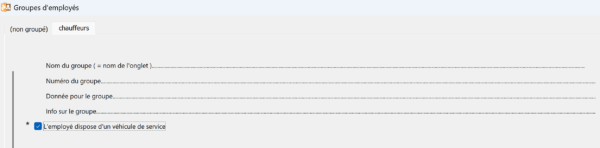
Dans les données de l’employé > onglet Identité, tout en bas du dialogue de saisie, le groupe créé vous est alors proposé :
![]()
Sélectionnez le groupe chauffeurs, un dialogue s’ouvre pour vous signaler les modifications que ce changement de groupe a opéré dans les données de l’employé :
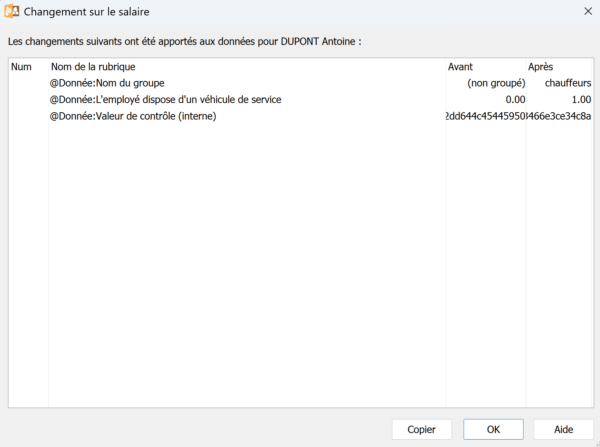
Validez avec OK.
Dans l’onglet Certificat de l’employé, la case L’employé dispose d’un véhicule de service se retrouve alors cochée par défaut.
7Saisie d’un salaire
Pour calculer le salaire mensuel d’un employé, double-cliquez sur la case correspondante dans le Tableau général. Vous pouvez également sélectionner la case en question et cliquer sur Enter ou sur l’icône ![]() , ou encore utiliser la commande Employés > Salaire du mois.
, ou encore utiliser la commande Employés > Salaire du mois.
Dans le dialogue de saisie du salaire, un certain nombre d’onglets vous sont proposés par défaut. Vous pouvez bien sûr les adapter en fonction de vos besoins, par exemple en masquant ceux qui vous sont inutiles. Pour ce faire, passez en Mode complet, puis cliquez sur le bouton Configurer qui s’affiche désormais en bas à gauche du dialogue de saisie :
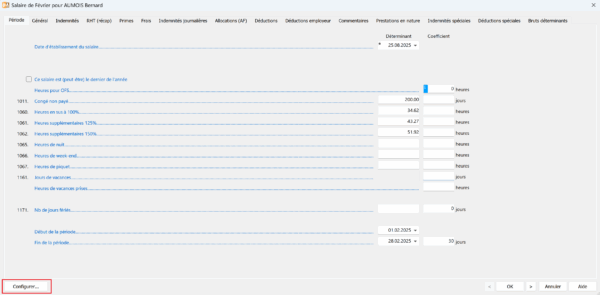
7.1Données mensuelles > Période Ces données correspondent à l’occupation de l’employé durant la période concernée.
- Date d’établissement du salaire : Par défaut, cette rubrique propose la date du jour, que vous pouvez bien sûr modifier. Cette date apparaîtra sur certains documents, notamment sur le bulletin de salaire, mais ne conditionne aucun calcul.
- Heures pour OFS : Cette valeur sera calculée par Crésus en fonction des différentes données saisies.
- Ce salaire est (peut-être) le dernier de l’année : Cochez cette case si le salaire traité doit être, normalement, le dernier que percevra l’employé cette année. Cette information aura une influence sur le calcul de certaines valeurs comme le 13e salaire ou les indemnités vacances. Cette coche s’affiche automatiquement si la période correspond à la dernière avant la date de sortie annoncée de l’employé, ou si c’est le salaire de décembre.
- Jours travaillés : Pour les employés payés à la journée, introduisez le nombre de jours à payer.
- Heures travaillées : Cette rubrique apparaît seulement si un salaire horaire de base a été introduit dans les données de l’employé. Entrez le nombre d’heures travaillées ce mois-ci. La colonne Déterminant propose le salaire horaire tel qu’il a été saisi dans les données de l’employé.
- Heures supplémentaires : La valeur unitaire est calculée sur le salaire horaire ou mensuel selon le taux défini dans les données de l’entreprise (Coefficients > Employé par défaut).
- Jours de vacances / Heures de vacances prises : Dans cette rubrique, introduisez le nombre de journées de vacances prises par l’employé durant le mois. Pour les employés dont les vacances sont payées à la journée, cela déterminera les indemnités vacances correspondantes. Pour les salariés payés au mois ou pour ceux qui touchent des indemnités vacances au pourcentage, ce nombre sera indicatif et ne calculera pas d’indemnités. Ce nombre de jours pourra être imprimé pour information sur les bulletins de salaire, à condition d’avoir complété le nombre de jours de vacances par année dans les données de l’employé.
- Nb de jours fériés : Dans cette rubrique, introduisez le nombre de jours fériés du mois concerné. Nous verrons ultérieurement comment ajouter des jours fériés spécifiques, ceux-ci apparaîtront alors individuellement dans ce dialogue sous forme de cases à cocher.
- Début de la période, Fin de la période : Les dates proposées ici résultent, si vous avez procédé à ces réglages, des périodes définies dans le dialogue Entreprise > Périodes (accessible en mode complet, et qui sera traité ultérieurement). Elles sont bien sûr adaptées aux éventuelles dates d’entrée ou de sortie de l’employé ainsi qu’à la date de fin du salaire précédent. Le nombre de jours dans la colonne Coefficient est calculé sur la base d’une année de 360 jours.
Ces données correspondent à l’occupation de l’employé durant la période concernée.
- Date d’établissement du salaire : Par défaut, cette rubrique propose la date du jour, que vous pouvez bien sûr modifier. Cette date apparaîtra sur certains documents, notamment sur le bulletin de salaire, mais ne conditionne aucun calcul.
- Heures pour OFS : Cette valeur sera calculée par Crésus en fonction des différentes données saisies.
- Ce salaire est (peut-être) le dernier de l’année : Cochez cette case si le salaire traité doit être, normalement, le dernier que percevra l’employé cette année. Cette information aura une influence sur le calcul de certaines valeurs comme le 13e salaire ou les indemnités vacances. Cette coche s’affiche automatiquement si la période correspond à la dernière avant la date de sortie annoncée de l’employé, ou si c’est le salaire de décembre.
- Jours travaillés : Pour les employés payés à la journée, introduisez le nombre de jours à payer.
- Heures travaillées : Cette rubrique apparaît seulement si un salaire horaire de base a été introduit dans les données de l’employé. Entrez le nombre d’heures travaillées ce mois-ci. La colonne Déterminant propose le salaire horaire tel qu’il a été saisi dans les données de l’employé.
- Heures supplémentaires : La valeur unitaire est calculée sur le salaire horaire ou mensuel selon le taux défini dans les données de l’entreprise (Coefficients > Employé par défaut).
- Jours de vacances / Heures de vacances prises : Dans cette rubrique, introduisez le nombre de journées de vacances prises par l’employé durant le mois. Pour les employés dont les vacances sont payées à la journée, cela déterminera les indemnités vacances correspondantes. Pour les salariés payés au mois ou pour ceux qui touchent des indemnités vacances au pourcentage, ce nombre sera indicatif et ne calculera pas d’indemnités. Ce nombre de jours pourra être imprimé pour information sur les bulletins de salaire, à condition d’avoir complété le nombre de jours de vacances par année dans les données de l’employé.
- Nb de jours fériés : Dans cette rubrique, introduisez le nombre de jours fériés du mois concerné. Nous verrons ultérieurement comment ajouter des jours fériés spécifiques, ceux-ci apparaîtront alors individuellement dans ce dialogue sous forme de cases à cocher.
- Début de la période, Fin de la période : Les dates proposées ici résultent, si vous avez procédé à ces réglages, des périodes définies dans le dialogue Entreprise > Périodes (accessible en mode complet, et qui sera traité ultérieurement). Elles sont bien sûr adaptées aux éventuelles dates d’entrée ou de sortie de l’employé ainsi qu’à la date de fin du salaire précédent. Le nombre de jours dans la colonne Coefficient est calculé sur la base d’une année de 360 jours.
7.2Données mensuelles > Général Dans la récapitulation proposée, on différencie les étapes suivantes qui amènent au montant versé.
- Total brut : cumul des salaires mensuel et horaire, des allocations et autres indemnités cumulées.
- Total des déductions : cumul des sommes prélevées à titre de déductions.
- Remboursements divers hors salaire : permet d’ajouter un montant libre dans le versement du mois. Par défaut, ce champ n’est pas soumis aux charges sociales ni aux impôts à la source.
- Salaire net : montant censé être versé à l’employé avant la prise en compte des frais remboursés ou forfaitaire, des avances/retenues sur salaire et des remboursements divers.
- Total net : salaire net + frais remboursés ou forfaitaires.
- Montant à verser : somme finalement versée à l’employé (total net + ou – avance/retenue sur salaire et remboursements divers) : c’est ce montant qui sera traité par le paiement électronique.
Le Tableau général affiche par défaut le Total net. Modifiez les accès depuis la page d’accueil pour afficher, par exemple, le salaire brut ou le montant versé.
Dans la récapitulation proposée, on différencie les étapes suivantes qui amènent au montant versé.
- Total brut : cumul des salaires mensuel et horaire, des allocations et autres indemnités cumulées.
- Total des déductions : cumul des sommes prélevées à titre de déductions.
- Remboursements divers hors salaire : permet d’ajouter un montant libre dans le versement du mois. Par défaut, ce champ n’est pas soumis aux charges sociales ni aux impôts à la source.
- Salaire net : montant censé être versé à l’employé avant la prise en compte des frais remboursés ou forfaitaire, des avances/retenues sur salaire et des remboursements divers.
- Total net : salaire net + frais remboursés ou forfaitaires.
- Montant à verser : somme finalement versée à l’employé (total net + ou – avance/retenue sur salaire et remboursements divers) : c’est ce montant qui sera traité par le paiement électronique.
Le Tableau général affiche par défaut le Total net. Modifiez les accès depuis la page d’accueil pour afficher, par exemple, le salaire brut ou le montant versé.
7.3Données mensuelles > Indemnités Les valeurs proposées dans cet onglet proviennent généralement ou d’un calcul, ou de montants fixes saisis dans les données de l’employé.
- Salaire mensuel : si la durée de la période n’est pas de 30 jours, Crésus propose un Déterminant correspondant au salaire journalier, soit le salaire mensuel divisé par 30, et un Coefficient correspondant au nombre de jours de la période.
- Paie les indemnités vacances (%) ce mois : Si cette case est cochée, les indemnités acquises sont payées avec le salaire du mois.
- Paiement des vacances non prises : si l’employé ne prend pas la totalité des vacances auxquelles il a droit, il est possible de lui payer les jours dus. Le coefficient pour le paiement de ces jours doit être entré en heures.
Les valeurs proposées dans cet onglet proviennent généralement ou d’un calcul, ou de montants fixes saisis dans les données de l’employé.
- Salaire mensuel : si la durée de la période n’est pas de 30 jours, Crésus propose un Déterminant correspondant au salaire journalier, soit le salaire mensuel divisé par 30, et un Coefficient correspondant au nombre de jours de la période.
- Paie les indemnités vacances (%) ce mois : Si cette case est cochée, les indemnités acquises sont payées avec le salaire du mois.
- Paiement des vacances non prises : si l’employé ne prend pas la totalité des vacances auxquelles il a droit, il est possible de lui payer les jours dus. Le coefficient pour le paiement de ces jours doit être entré en heures.
7.4Données mensuelles > RHT (récap) Cet onglet sera traité ultérieurement.
Cet onglet sera traité ultérieurement.
7.5Données mensuelles > Primes et Frais Comme pour les indemnités, les valeurs proposées sous les onglet Primes et Frais résultent soit d’un calcul, soit de montants fixes saisis dans les données de l’employé ou dans les onglets précédents.
Comme pour les indemnités, les valeurs proposées sous les onglet Primes et Frais résultent soit d’un calcul, soit de montants fixes saisis dans les données de l’employé ou dans les onglets précédents.
7.6Données mensuelles > Indemnités journalières Indemnités versées hors période maladie ou accident : Généralement, il est nécessaire d’indiquer les dates de début et de fin de l’incapacité de travailler. Dans ce cas, Crésus calcule automatiquement les différentes indemnités en fonction de la durée de l’absence. Si vous préférez traiter les cas sans calcul automatique, cochez cette case, et vous pourrez entrer directement les montants d’indemnités souhaités sans spécifier les dates en question.
Correction de salaires : Pour les employés payés au mois, ce montant sera calculé par Crésus en fonction du nombre de jours d’absence de l’employé et de son taux d’incapacité. La base du calcul opéré par Crésus correspond toujours à un jour de travail de l’employé (salaire mensuel x 12 ÷ nombre de jours dans l’année). Par exemple, si l’employé gagne CHF 150 par jour et qu’on indique qu’il a été absent 4 jours, Crésus proposera une déduction de CHF 600.
Bien sûr, il est possible de modifier cette valeur manuellement (par exemple, si vous souhaitez forcer le montant du salaire net après déductions).
Correction indemnité de tiers : Par défaut, Crésus impute le montant des indemnités perçues à la rubrique Correction de salaires. Il est cependant possible de spécifier la part de ce montant versé par un tiers (assurance). Le montant saisi dans cette rubrique est automatiquement déduit de la valeur Correction de salaires.
Date de début accident : Indiquez ici le premier jour d’incapacité de travailler de l’employé. Une fois cette date saisie, d’autres rubriques s’affichent, vous permettant d’ajouter certaines informations. Note : cette date de début peut se situer dans une période antérieure que celle du mois courant.
Date de fin accident : Saisissez le dernier jour de l’incapacité de travailler. Vous pouvez laisser cette case vide dans le cas où l’arrêt se prolonge au-delà du mois courant. Note : cette date de fin peut se situer dans une période postérieure au mois courant. Dans ce cas, le nombre de jours annoncé pour le mois suivant apparaîtra, lors de la saisie du prochain salaire, dans le champ Jours accident déjà traités.
Taux d’incapacité : Si l’arrêt de travail est partiel, indiquez ici le pourcentage correspondant.
Nouveau cas accident : Si un autre cas d’accident ou une modification du taux d’incapacité est à prendre en compte pour l’employé, saisissez les données correspondantes dans les rubriques suivantes.
Si le taux d’incapacité varie au cours d’un même cas accident (par exemple, si l’employé a été à l’arrêt à 100 % pendant les deux premiers jours puis à 50 % les trois suivants), cela équivaut à deux cas accidents distincts. Cependant, il ne faut pas saisir manuellement la Date de fin accident du premier cas, mais uniquement la Date de début/suite accident du nouveau.
Ainsi, si l’employé a été accidenté et n’a pas du tout pu travailler les 1er et 2 décembre, puis a repris son emploi à 50% du 3 au 5, indiquez ces informations comme suit :

Remarquez que le champ Date de fin accident ne comporte pas d’astérisque : cette valeur a donc été générée automatiquement par Crésus.
Bien sûr, si un employé subit deux accidents distincts dans le mois et qu’il est absent, par exemple, du 1er au 5 puis du 20 au 25, il faut dans ce cas saisir manuellement la date de fin du premier cas.
Procédez de la même manière, dans les rubriques correspondantes, en cas d’absence maladie, militaire, maternité, etc.
Indemnités versées hors période maladie ou accident : Généralement, il est nécessaire d’indiquer les dates de début et de fin de l’incapacité de travailler. Dans ce cas, Crésus calcule automatiquement les différentes indemnités en fonction de la durée de l’absence. Si vous préférez traiter les cas sans calcul automatique, cochez cette case, et vous pourrez entrer directement les montants d’indemnités souhaités sans spécifier les dates en question.
Correction de salaires : Pour les employés payés au mois, ce montant sera calculé par Crésus en fonction du nombre de jours d’absence de l’employé et de son taux d’incapacité. La base du calcul opéré par Crésus correspond toujours à un jour de travail de l’employé (salaire mensuel x 12 ÷ nombre de jours dans l’année). Par exemple, si l’employé gagne CHF 150 par jour et qu’on indique qu’il a été absent 4 jours, Crésus proposera une déduction de CHF 600.
Bien sûr, il est possible de modifier cette valeur manuellement (par exemple, si vous souhaitez forcer le montant du salaire net après déductions).
Correction indemnité de tiers : Par défaut, Crésus impute le montant des indemnités perçues à la rubrique Correction de salaires. Il est cependant possible de spécifier la part de ce montant versé par un tiers (assurance). Le montant saisi dans cette rubrique est automatiquement déduit de la valeur Correction de salaires.
Date de début accident : Indiquez ici le premier jour d’incapacité de travailler de l’employé. Une fois cette date saisie, d’autres rubriques s’affichent, vous permettant d’ajouter certaines informations. Note : cette date de début peut se situer dans une période antérieure que celle du mois courant.
Date de fin accident : Saisissez le dernier jour de l’incapacité de travailler. Vous pouvez laisser cette case vide dans le cas où l’arrêt se prolonge au-delà du mois courant. Note : cette date de fin peut se situer dans une période postérieure au mois courant. Dans ce cas, le nombre de jours annoncé pour le mois suivant apparaîtra, lors de la saisie du prochain salaire, dans le champ Jours accident déjà traités.
Taux d’incapacité : Si l’arrêt de travail est partiel, indiquez ici le pourcentage correspondant.
Nouveau cas accident : Si un autre cas d’accident ou une modification du taux d’incapacité est à prendre en compte pour l’employé, saisissez les données correspondantes dans les rubriques suivantes.
Si le taux d’incapacité varie au cours d’un même cas accident (par exemple, si l’employé a été à l’arrêt à 100 % pendant les deux premiers jours puis à 50 % les trois suivants), cela équivaut à deux cas accidents distincts. Cependant, il ne faut pas saisir manuellement la Date de fin accident du premier cas, mais uniquement la Date de début/suite accident du nouveau.
Ainsi, si l’employé a été accidenté et n’a pas du tout pu travailler les 1er et 2 décembre, puis a repris son emploi à 50% du 3 au 5, indiquez ces informations comme suit :

Remarquez que le champ Date de fin accident ne comporte pas d’astérisque : cette valeur a donc été générée automatiquement par Crésus.
Bien sûr, si un employé subit deux accidents distincts dans le mois et qu’il est absent, par exemple, du 1er au 5 puis du 20 au 25, il faut dans ce cas saisir manuellement la date de fin du premier cas.
Procédez de la même manière, dans les rubriques correspondantes, en cas d’absence maladie, militaire, maternité, etc.
7.7Données mensuelles > Allocations (AF) Les valeurs proposées dans cet onglet résultent des taux enregistrés lors de la saisie des définitions d’assurances (menu Entreprise > Assurances > CAF) et du nombre d’enfants saisi dans les données de l’employé (onglet Allocations (AF)).
Les valeurs proposées dans cet onglet résultent des taux enregistrés lors de la saisie des définitions d’assurances (menu Entreprise > Assurances > CAF) et du nombre d’enfants saisi dans les données de l’employé (onglet Allocations (AF)).
7.8Données mensuelles > Déductions et Déductions employeur Les différents montants présentés dans cet onglet résultent des informations saisies lors des définitions des différentes assurances (menu Entreprise > Assurances) et des données de l’employé. La colonne Valeur affiche ce qui sera déduit du salaire brut de l’employé.
La colonne E.Valeur, que vous retrouvez également dans l’onglet Déduction employeur, indique les montants à la charge de l’employeur.
Si certains montants fixes de cotisations ont été saisis lors de la saisie des données de l’employé (onglet Assurances), ces montants se retrouvent également affichés ici.
Rubriques Rattrapage : Si vous devez appliquer rétroactivement une retenue, nous vous recommandons d’utiliser ces rubriques-ci plutôt que de modifier le montant de la cotisation ordinaire. Ainsi, le bulletin de salaire affichera le détail de l’opération.
Les différents montants présentés dans cet onglet résultent des informations saisies lors des définitions des différentes assurances (menu Entreprise > Assurances) et des données de l’employé. La colonne Valeur affiche ce qui sera déduit du salaire brut de l’employé.
La colonne E.Valeur, que vous retrouvez également dans l’onglet Déduction employeur, indique les montants à la charge de l’employeur.
Si certains montants fixes de cotisations ont été saisis lors de la saisie des données de l’employé (onglet Assurances), ces montants se retrouvent également affichés ici.
Rubriques Rattrapage : Si vous devez appliquer rétroactivement une retenue, nous vous recommandons d’utiliser ces rubriques-ci plutôt que de modifier le montant de la cotisation ordinaire. Ainsi, le bulletin de salaire affichera le détail de l’opération.
7.9Données mensuelles > Commentaires Commentaire mensuel : Ce champ permet de saisir un texte qui s’affichera sur la fiche de salaire ou tout autre document. Vous pouvez introduire un texte lors de la saisie du salaire. Utilisez la rubrique Commentaire dans les données de l’employé pour entrer un texte pour toute l’année, ou utilisez le tableau détaillé pour introduire à l’avance un texte mensuel qui sera repris lors de la saisie du salaire (§3.7.14 Employé > Divers).
Vous trouverez un Commentaire global qui s’appliquera pour tous les employés dans les données d’entreprise (§ Crésus Salaires).
Commentaire mensuel : Ce champ permet de saisir un texte qui s’affichera sur la fiche de salaire ou tout autre document. Vous pouvez introduire un texte lors de la saisie du salaire. Utilisez la rubrique Commentaire dans les données de l’employé pour entrer un texte pour toute l’année, ou utilisez le tableau détaillé pour introduire à l’avance un texte mensuel qui sera repris lors de la saisie du salaire (§3.7.14 Employé > Divers).
Vous trouverez un Commentaire global qui s’appliquera pour tous les employés dans les données d’entreprise (§ Crésus Salaires).
7.10Données mensuelles > Prestations en nature Certains avantages peuvent être fournis sous forme de prestation et non de montant, comme la gratuité du logement ou des repas. La valeur de ces prestations peut être soumise aux charges sociales ou aux impôts.
Certains avantages peuvent être fournis sous forme de prestation et non de montant, comme la gratuité du logement ou des repas. La valeur de ces prestations peut être soumise aux charges sociales ou aux impôts.
7.11Données mensuelles > Indemnités spéciales et Déductions spéciales En plus de quelques rubriques particulières, ces deux onglets présentent certaines des indemnités et déductions éventuellement ajoutées lors de la définitions des rubriques (mode complet : menu Entreprise > Rubriques). Ce point sera traité ultérieurement.
En plus de quelques rubriques particulières, ces deux onglets présentent certaines des indemnités et déductions éventuellement ajoutées lors de la définitions des rubriques (mode complet : menu Entreprise > Rubriques). Ce point sera traité ultérieurement.
7.12Données mensuelles > Bruts déterminants Cet onglet présente le récapitulatif des diverses valeurs calculées en fonction des éléments saisis dans les données de l’entreprise (notamment dans les définitions d’assurances), dans celles de l’employé, et dans celles spécifiques au traitement du salaire du mois.
- Salaire brut, Montant net, Montant versé : Crésus permet de distinguer les éléments de salaire pur des montants liés à l’activité de l’employé et des montants annexes versés avec le salaire (§ Crésus Salaires). On retrouve cette distinction dans l’onglet Général du salaire (§7.2 Données mensuelles > Général).
- Base AVS : cumul des indemnités et allocations soumises à l’AVS, duquel on déduit le montant de l’abattement pour les personnes ayant atteint l’âge de la retraite ou pour les personnes dont le salaire annuel n’atteint pas le seuil (§ Crésus Salaires) pour définir le Salaire AVS. Ce montant est nul pour les personnes non soumises à l’AVS.
- Non soumis AVS : part de salaire non soumis si l’employé n’est pas encore dans sa 18e année, a atteint l’âge de la retraite ou n’est pas soumis à l’AVS, ou si le salaire annuel n’atteint pas le seuil (§ Crésus Salaires).
- Montant exonéré AVS : part du salaire exonérée de la cotisation AVS si l’employé a atteint l’âge de la retraite.
- Base LPCFam (VD) : dès octobre 2011, les vaudois paient une cotisation en faveur des prestations complémentaires pour les familles et la rente pont. Cette base nécessaire pour le traitement des exceptions en 2011 est caduque dès 2012.
- Base AC : cumul des montants soumis à la cotisation assurance chômage (en général identique à la base AVS) plafonné pour définir le Salaire AC et le Salaire AC complémentaire (§ Crésus Salaires).
- Base LAA : cumul des montants soumis à la prime AA. Ce montant est ensuite plafonné pour définir le Salaire LAA déterminant pour le calcul de la prime (§ Crésus Salaires).
- Base LAAC : cumul des montants soumis à la prime AA complémentaire. Ce montant est plafonné pour déterminer le Salaire LAAC (cat. 1) déterminant pour le calcul de la prime AA complémentaire, le montant dépassant le plafond détermine le Salaire LAAC cat. (2) servant au calcul de la cotisation LAA surcomplémentaire (§ Crésus Salaires et §3.7.6 Employé > Assurances)
- Base IJM, Salaire IJM (cat. 1) et Salaire IJM (cat. 2) : idem pour le calcul des primes de l’assurance IJM et IJM complémentaire (§ Crésus Salaires et §3.7.6 Employé > Assurances)
- Base LPP, Salaire LPP et Salaire coordonné : cumul des rubriques soumises au 2e pilier. Ce montant est limité au seuil et au plafond, puis diminué du montant de coordination pour définir le Salaire coordonné, montant servant au calcul de la prime la LPP (§ Crésus Salaires et §3.7.6 Employé > Assurances).
- Base LPP avec limitations : idem mais avec plafonnement et adaptation à un palier le cas échéant.
- Base FT : brut déterminant pour l’assurance frais de traitements (§ Crésus Salaires et §3.7.6 Employé > Assurances).
- Base IMPOT à la source : le salaire brut soumis à l’impôt est ramené au 100% théorique pour définir la Base annualisée taux d’impôt source en tenant compte des indemnités vacances prévues, du 13e salaire éventuel et des indemnités proportionnelles. Ce montant annuel sert à déterminer le taux à appliquer pour l’impôt à la source (§4 Contrôle des données et § Crésus Salaires).
- Base Contribution Professionnelle : brut pour le calcul du salaire déterminant pour la contribution professionnelle, en général identique au salaire AVS (§ Crésus Salaires).
- Base vacances / Base jours fériés / Base pour 13e salaire : cumul des montants servant au calcul des indemnités vacances payées en pourcentage et du 13e salaire (§3.7.3 Employé > Paramètres).
- Base pour frais forfaitaires AVS : montant servant à calculer la part non soumise à l’AVS (§3.7.14 Employé > Divers)
Dans certains cas, les bases AVS, AC et contribution professionnelle peuvent être différentes les unes des autres. Dans ce cas, utilisez la commande Options – Définitions pour dissocier les bases.
Cet onglet présente le récapitulatif des diverses valeurs calculées en fonction des éléments saisis dans les données de l’entreprise (notamment dans les définitions d’assurances), dans celles de l’employé, et dans celles spécifiques au traitement du salaire du mois.
- Salaire brut, Montant net, Montant versé : Crésus permet de distinguer les éléments de salaire pur des montants liés à l’activité de l’employé et des montants annexes versés avec le salaire (§ Crésus Salaires). On retrouve cette distinction dans l’onglet Général du salaire (§7.2 Données mensuelles > Général).
- Base AVS : cumul des indemnités et allocations soumises à l’AVS, duquel on déduit le montant de l’abattement pour les personnes ayant atteint l’âge de la retraite ou pour les personnes dont le salaire annuel n’atteint pas le seuil (§ Crésus Salaires) pour définir le Salaire AVS. Ce montant est nul pour les personnes non soumises à l’AVS.
- Non soumis AVS : part de salaire non soumis si l’employé n’est pas encore dans sa 18e année, a atteint l’âge de la retraite ou n’est pas soumis à l’AVS, ou si le salaire annuel n’atteint pas le seuil (§ Crésus Salaires).
- Montant exonéré AVS : part du salaire exonérée de la cotisation AVS si l’employé a atteint l’âge de la retraite.
- Base LPCFam (VD) : dès octobre 2011, les vaudois paient une cotisation en faveur des prestations complémentaires pour les familles et la rente pont. Cette base nécessaire pour le traitement des exceptions en 2011 est caduque dès 2012.
- Base AC : cumul des montants soumis à la cotisation assurance chômage (en général identique à la base AVS) plafonné pour définir le Salaire AC et le Salaire AC complémentaire (§ Crésus Salaires).
- Base LAA : cumul des montants soumis à la prime AA. Ce montant est ensuite plafonné pour définir le Salaire LAA déterminant pour le calcul de la prime (§ Crésus Salaires).
- Base LAAC : cumul des montants soumis à la prime AA complémentaire. Ce montant est plafonné pour déterminer le Salaire LAAC (cat. 1) déterminant pour le calcul de la prime AA complémentaire, le montant dépassant le plafond détermine le Salaire LAAC cat. (2) servant au calcul de la cotisation LAA surcomplémentaire (§ Crésus Salaires et §3.7.6 Employé > Assurances)
- Base IJM, Salaire IJM (cat. 1) et Salaire IJM (cat. 2) : idem pour le calcul des primes de l’assurance IJM et IJM complémentaire (§ Crésus Salaires et §3.7.6 Employé > Assurances)
- Base LPP, Salaire LPP et Salaire coordonné : cumul des rubriques soumises au 2e pilier. Ce montant est limité au seuil et au plafond, puis diminué du montant de coordination pour définir le Salaire coordonné, montant servant au calcul de la prime la LPP (§ Crésus Salaires et §3.7.6 Employé > Assurances).
- Base LPP avec limitations : idem mais avec plafonnement et adaptation à un palier le cas échéant.
- Base FT : brut déterminant pour l’assurance frais de traitements (§ Crésus Salaires et §3.7.6 Employé > Assurances).
- Base IMPOT à la source : le salaire brut soumis à l’impôt est ramené au 100% théorique pour définir la Base annualisée taux d’impôt source en tenant compte des indemnités vacances prévues, du 13e salaire éventuel et des indemnités proportionnelles. Ce montant annuel sert à déterminer le taux à appliquer pour l’impôt à la source (§4 Contrôle des données et § Crésus Salaires).
- Base Contribution Professionnelle : brut pour le calcul du salaire déterminant pour la contribution professionnelle, en général identique au salaire AVS (§ Crésus Salaires).
- Base vacances / Base jours fériés / Base pour 13e salaire : cumul des montants servant au calcul des indemnités vacances payées en pourcentage et du 13e salaire (§3.7.3 Employé > Paramètres).
- Base pour frais forfaitaires AVS : montant servant à calculer la part non soumise à l’AVS (§3.7.14 Employé > Divers)
Dans certains cas, les bases AVS, AC et contribution professionnelle peuvent être différentes les unes des autres. Dans ce cas, utilisez la commande Options – Définitions pour dissocier les bases.
7.13Bloquer / débloquer des salaires Par défaut, la création d’un nouveau salaire bloque automatiquement tous les salaires précédents de l’employé. Il est également possible de bloquer manuellement un salaire en utilisant la commande Employés > Bloquer les salaires, et en choisissant le ou les salaires concernés. Les salaires bloqués sont signalés par le symbole d’un cadenas fermé :  .
.
Si vous souhaitez débloquer un ou plusieurs salaires afin d’y appliquer des modifications, passez en mode complet et utilisez la commande Employés > Débloquer des salaires, puis choisissez le ou les salaires concernés.
Cette commande ne débloquera que les salaires qui n’ont pas été comptabilisés. Si vous souhaitez débloquer un salaire comptabilisé, il vous faudra d’abord annuler sa comptabilisation.
Par défaut, la création d’un nouveau salaire bloque automatiquement tous les salaires précédents de l’employé. Il est également possible de bloquer manuellement un salaire en utilisant la commande Employés > Bloquer les salaires, et en choisissant le ou les salaires concernés. Les salaires bloqués sont signalés par le symbole d’un cadenas fermé : ![]() .
.
Si vous souhaitez débloquer un ou plusieurs salaires afin d’y appliquer des modifications, passez en mode complet et utilisez la commande Employés > Débloquer des salaires, puis choisissez le ou les salaires concernés.
Cette commande ne débloquera que les salaires qui n’ont pas été comptabilisés. Si vous souhaitez débloquer un salaire comptabilisé, il vous faudra d’abord annuler sa comptabilisation.
7.14Calculer des salaires en série La commande Employés > Faire tous les salaires du mois permet de calculer en un clic le salaire mensuel de tous les employés enregistrés ou d’un groupe d’employés défini :

Bien sûr, cette méthode ne tient compte que des réglages par défaut saisis dans les données de l’entreprise et celles de chaque employé. Si, pour certains employés, des informations spécifiques doivent être ajoutées manuellement (par exemple, le nombre d’heures travaillée), le calcul des salaires correspondant devra être fait individuellement.
La commande Employés > Faire tous les salaires du mois permet de calculer en un clic le salaire mensuel de tous les employés enregistrés ou d’un groupe d’employés défini :

Bien sûr, cette méthode ne tient compte que des réglages par défaut saisis dans les données de l’entreprise et celles de chaque employé. Si, pour certains employés, des informations spécifiques doivent être ajoutées manuellement (par exemple, le nombre d’heures travaillée), le calcul des salaires correspondant devra être fait individuellement.
7.15Supprimer un salaire Chaque salaire est automatiquement bloqué (symbole du cadenas) si un autre salaire postérieur a été calculé pour le même employé.Vous pouvez aussi les bloquer manuellement en sélectionnant la case du salaire concerné et en utilisant la commande Employés > Bloquer les salaires (cette commande vous permet de bloquer uniquement le salaire sélectionné ou ceux du mois complet).
Si le salaire n’est pas bloqué, vous pouvez le supprimer en sélectionnant la case du salaire concerné et en utilisant la commande Employés > Supprimer le salaire sélectionné (ou Ctrl + Delete).
Si le salaire est bloqué, il faut passer en mode complet et procéder de la même manière : un dialogue de confirmation s’affichera alors, confirmez simplement la suppression du salaire sélectionné.
En mode complet, il vous est également possible de supprimer plusieurs salaires en un clic (par exemple, tous les salaire du mois) en utilisant la commande Employés > Supprimer des salaires. Dans ce cas, si les salaires concernés sont bloqués, il vous faut cocher la case Efface les salaires bloqués dans le dialogue de confirmation qui s’affiche.
Dans ce dialogue de confirmation, la case Vide également les données présaisies permet d’effacer les informations saisies manuellement aux différentes rubriques des données des salaires concernés.
La suppression de salaires comptabilisés nécessite, quant à elle, que ceux-ci soient décomptabilisés. Ce point sera traité ultérieurement.
Les salaires avec impôt à la source qui ont déjà été transmis via Swissdec ne peuvent pas être supprimés.
Chaque salaire est automatiquement bloqué (symbole du cadenas) si un autre salaire postérieur a été calculé pour le même employé.Vous pouvez aussi les bloquer manuellement en sélectionnant la case du salaire concerné et en utilisant la commande Employés > Bloquer les salaires (cette commande vous permet de bloquer uniquement le salaire sélectionné ou ceux du mois complet).
Si le salaire n’est pas bloqué, vous pouvez le supprimer en sélectionnant la case du salaire concerné et en utilisant la commande Employés > Supprimer le salaire sélectionné (ou Ctrl + Delete).
Si le salaire est bloqué, il faut passer en mode complet et procéder de la même manière : un dialogue de confirmation s’affichera alors, confirmez simplement la suppression du salaire sélectionné.
En mode complet, il vous est également possible de supprimer plusieurs salaires en un clic (par exemple, tous les salaire du mois) en utilisant la commande Employés > Supprimer des salaires. Dans ce cas, si les salaires concernés sont bloqués, il vous faut cocher la case Efface les salaires bloqués dans le dialogue de confirmation qui s’affiche.
Dans ce dialogue de confirmation, la case Vide également les données présaisies permet d’effacer les informations saisies manuellement aux différentes rubriques des données des salaires concernés.
La suppression de salaires comptabilisés nécessite, quant à elle, que ceux-ci soient décomptabilisés. Ce point sera traité ultérieurement.
Les salaires avec impôt à la source qui ont déjà été transmis via Swissdec ne peuvent pas être supprimés.
7.16Dialogue de changement sur le salaire Si certaines données de l’entreprise ou de l’employé sont modifiées en cours d’exercice et que vous souhaitez recalculer un salaire, un dialogue s’affiche, présentant les différentes rubriques impactées par ces modifications. Les rubriques qui ont une incidence sur le montant du salaire calculé apparaissent en gras :

Si certaines données de l’entreprise ou de l’employé sont modifiées en cours d’exercice et que vous souhaitez recalculer un salaire, un dialogue s’affiche, présentant les différentes rubriques impactées par ces modifications. Les rubriques qui ont une incidence sur le montant du salaire calculé apparaissent en gras :

8Imprimer / envoyer par e-mail un document
Pour afficher un document tel qu’il pourrait être imprimé (ou envoyé par e-mail), Crésus utilise des présentations : il s’agit de masques définissant l’agencement des différentes rubriques dans le document.
Pour accéder aux différentes présentations proposées, utilisez la commande Fichier > Aperçu avant impression ou cliquez sur l’icône ![]() .
.
Les présentations sont réparties en quatre listes :
- Favoris : sélections de présentations selon vos principaux besoins;
Pour ajouter ou supprimer des présentations dans l’onglet favori, passez en mode complet, utilisez la commande Fenêtre > Liste des présentations (ou cliquez sur l’icône ![]() ) et cochez ou décochez les présentations concernées.
) et cochez ou décochez les présentations concernées.
- Perso : présentations personnelles créées à partir de la copie d’une présentation modèle;
- Swissdec : présentations qui répondent aux normes Swissdec et ne peuvent être ni modifiées, ni copiées :
- 1-1 : Genre de salaire
- 1-2 : Fichier entreprise
- 1-3 : Fichier personnel
- 1-5 : Preuve d’assurance AVS
- 2-2 : Récap. genres de salaire par paie
- 3-10 : Liste des entrées et sorties
- 3-1 : Certificat de salaire
- 3-2 : AVS – Attestation de salaires
- 3-3 : AVS – Personnes non soumises
- 3-4 : LAA – Décompte annuel
- 3-5 : LAAC – Décompte annuel
- 3-6 : IJM – Décompte annuel
- 3-8 : CAF – Décompte annuel
- 4-1 : Compte salaire perso janv-déc
- 4-1a : Compte salaire perso janv-déc (avec parts employeur)
- 4-2 : Compte salaire total janv-déc
- 4-2a : Compte salaire total janv-déc (avec parts employeur)
- Annonce salaires LPP (en début d’année)
- Modèles : présentations génériques pouvant être utilisées dans les cas standards (liste non exhaustive) :
- 0 : Données personnelles
- 1-1 : Genres de salaire
- 2-1 : Bulletin de salaire (+ vacances)
- 2-3 : Ordre de bonification
- 2-4 : Journal des salaires
- 2-6 : Journal des salaires nets
- 2-7 : AVS – Décompte mensuel
- 2-8 : AVS – Décompte trimestriel
- 2-9 : Liste des numéros AVS
- 3-0 : Composants du certificat
- 3-7 : LPP – Décompte annuel
- 3-9 : Liste nominative des employés habitant hors de Suisse
- 4-0 : Bulletin de salaires annuel – personnel
- 4-5 : Tableau salaires bruts
- 4-6 : Tableau salaires nets
- 4-7 : Tableau salaires payés
- 4-8 : Tableau des avances sur salaire
- 4-9 : Tableau des allocations familiales
- 5-0 : Définition comptabilisation
- 5-1 : Journal comptable
- 5-2 : Pièce comptable mensuelle
- 5-3 : Pièce comptable annuelle
- 5-4 : ALFA – Décompte
- 6-0 : Liste des permis de séjour
- 6-1 : Liste des employés soumis à l’impôt à la source
- 6-2 : Impôt source (tous) – Décompte personnel
- 6-3 : Impôt source (canton à choix) – Décompte IS avec corrections
- 6-4 : Impôt source (canton à choix) – Liste récap
- 6-5 : Impôt source (canton à choix) – Total récap
- 6-8 : Liste des rubriques soumises aux IS
- 6-9 : Détail des annonces Swissdec
- 7-1 : LPP – Compte perso janv-13e
- 7-2 : LPP – Compte total janv-13e
- 7-3 : Décompte trimestriel STATEM – eBESTA
- 8-1 : Heures travaillées
- CAF : liste des employés soumis à l’impôt à la source
- Dates repères pour les allocations familiales
- Dates spéciales du mois
- Décompte CCT
- Interface Swissdec
- OFS ESS
- Odys : Liste employés
- RHT : décompte perso janv-déc
- RHT : Liste pour décompte SECO
- Statistique hommes / femmes
- spécial : MEROBA
- tipee : Liste des messages
- Écran d’accueil
Par exemple, pour afficher un bulletin de salaire, sélectionnez le salaire souhaité dans le tableau général, ouvrez l’aperçu avant impression > Favoris > Bulletin de salaire (+ vacances) (modèle) > Aperçu :
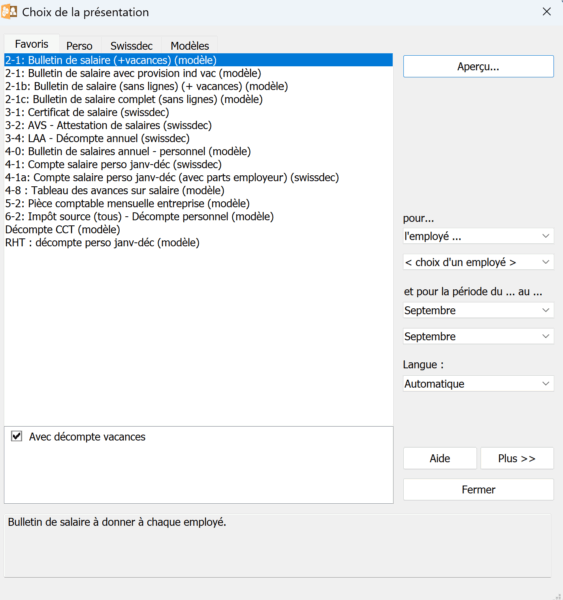
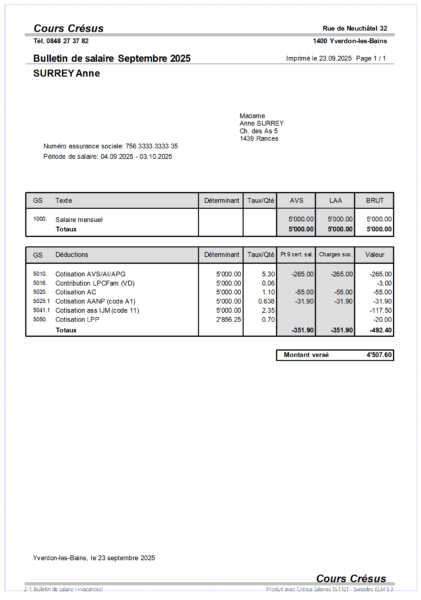
Bien sûr, cette section du dialogue vous permet d’indiquer ce que vous souhaitez afficher / imprimer (par exemple, les bulletins de salaire de tous les employés pour tel mois) :
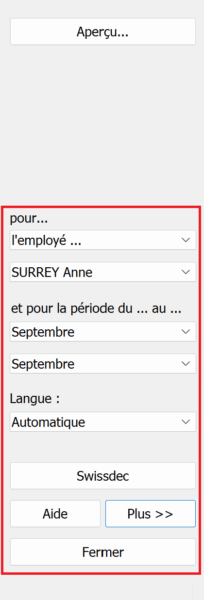
Pour effectivement imprimer le ou les documents en question, cliquez sur le bouton Imprimer dans la fenêtre de l’aperçu avant impression.
Vous pouvez également utiliser la commande Fichier > Imprimer, l’icône ![]() ou le raccourci Ctrl + p pour accéder au même dialogue (Choix de la présentation) et imprimer directement le document souhaité sans avoir à passer par l’aperçu.
ou le raccourci Ctrl + p pour accéder au même dialogue (Choix de la présentation) et imprimer directement le document souhaité sans avoir à passer par l’aperçu.
En utilisant cette commande (Fichier > Imprimer), le dialogue vous propose en plus de générer un fichier PDF ou CSV de la présentation sélectionnée, ou encore d’envoyer le document directement par e-mail.
8.1Exporter au format PDF Dans le dialogue Choix de la présentation qui s’affiche après avoir utilisé la commande Fichier > Imprimer, l’icône  ou le raccourci Ctrl + p, commencez par ouvrir le dialogue Réglages PDF – pour y accéder, cliquez d’abord sur le bouton Plus >> :
ou le raccourci Ctrl + p, commencez par ouvrir le dialogue Réglages PDF – pour y accéder, cliquez d’abord sur le bouton Plus >> :

Le dialogue de réglages de PDF vous permet de définir différentes options qui seront reprises par défaut lors de la production de PDF depuis Crésus Salaires :

Sur cette machine, tous les fichiers salaires utilisent les mêmes réglages par défaut : Si vous utilisez plusieurs fichiers Crésus Salaires sur votre machine, nous vous conseillons de ne pas cocher cette option. En effet, celle-ci impliquerait que tous les PDF produits depuis vos différents fichiers se retrouveraient dans le même dossier, ce qui n’est probablement pas souhaitable.
Ouvrir le dialogue pour enregistrer le fichier : Si cette case est cochée, ce dialogue de réglage de PDF s’ouvrira automatiquement lors de la production de chaque nouveau PDF, vous permettant ainsi d’adapter les différentes options au cas par cas. Si elle n’est pas cochée, ce seront ces réglages définis par défaut qui seront automatiquement pris en compte.
Dossier par défaut où enregistrer les PDF générés : Sélectionnez le dossier où seront enregistrés par défaut les différents PDF produits – la liste déroulante vous propose tous les dossiers déjà indiqués dans Entreprise > Coefficients > onglet Réglages 2.
La section suivante du dialogue concerne spécifiquement le type de présentation sélectionné (par exemple, « 2.1 : Bulletin de salaire (+vacances) ») :

Pour les PDF produits à partir de la présentation en question, le dossier sélectionné ici aura la priorité sur celui indiqué au-dessus.
Nom du fichier à générer : Si vous saisissez un nom de fichier spécifique, c’est ce même nom qui sera repris automatiquement pour tous les prochains PDF générés à partir de cette présentation. Il vous faudra le modifier manuellement pour ne pas que chaque PDF généré n’écrase et ne remplace le précédent.
C’est pourquoi nous vous recommandons de définir ce nom de fichier par calcul, en utilisant, par exemple, le modèle de nom proposé par défaut : %FIRM% – %PRES%_%DATE%_%TIME%.pdf
Dans cet exemple, le PDF généré se nommerait :
Dupont SA – Bulletin de salaire_20250924_105035.pdf
Les chaînes de disposition disponibles ici sont les suivantes :
-
%DATE%
Remplacé par la date d’impression (format aaaammjj)
-
%FIRM%
Remplacé par le nom de l’entreprise
-
%FULLNAME%
Remplacé par le nom complet de l’employé (NOM Prénom)
-
%GROUP%
Remplacé par le nom du groupe d’employés
-
%NUM%
Remplacé par le numéro de l’employé (sur 3 chiffres)
-
%PRES%
Remplacé par le nom de la présentation d’impression
-
%TIME%
Remplacé par l’heure d’impression (format hhmmss)
Vous pouvez ajouter le caractère \ après un marqueur : cela crée automatiquement un sous-dossier portant le nom des éléments précédents, par exemple :
%FIRM%\%NUM%_%FULLNAME%_%DATE%.pdf
Ce modèle de nom créera, dans le dossier précédemment sélectionné, un sous-dossier au nom de l’entreprise dans lequel le fichier enregistré se présente sous la forme suivante :

Vous pouvez également nommer le fichier PDF en saisissant la formule de votre choix depuis l’éditeur de calcul (cliquez sur le bouton Calcul en regard du champ).
Par exemple, si vous souhaitez que les fichiers PDF générés se présentent sous la forme :
aaaa-mm_Bulletin-de-salaire_Nom-prénom_Numéro de l’employé.pdf
copiez-collez dans l’éditeur de calcul la formule suivante :
CHAINE(@Donnée:Année courante (à traiter)) +"-"+ DROITE("0"+CHAINE(NOMBRE(@Donnée:Mois sélectionné)) ; 2)
+"_Bulletin-de-salaire_"
+ @Donnée:Nom de l'employé + "-" + @Donnée:Prénom de l'employé
+ "_" + CHAINE(@Donnée:Numéro d'employé) + ".pdf"
Une fois ces différents réglages effectués, validez-les avec OK.
Depuis le dialogue Choix de la présentation, il ne reste qu’à sélectionner la présentation souhaitée et à cliquer sur le bouton Produire un fichier PDF.
Dans le dialogue Choix de la présentation qui s’affiche après avoir utilisé la commande Fichier > Imprimer, l’icône ![]() ou le raccourci Ctrl + p, commencez par ouvrir le dialogue Réglages PDF – pour y accéder, cliquez d’abord sur le bouton Plus >> :
ou le raccourci Ctrl + p, commencez par ouvrir le dialogue Réglages PDF – pour y accéder, cliquez d’abord sur le bouton Plus >> :

Le dialogue de réglages de PDF vous permet de définir différentes options qui seront reprises par défaut lors de la production de PDF depuis Crésus Salaires :

Sur cette machine, tous les fichiers salaires utilisent les mêmes réglages par défaut : Si vous utilisez plusieurs fichiers Crésus Salaires sur votre machine, nous vous conseillons de ne pas cocher cette option. En effet, celle-ci impliquerait que tous les PDF produits depuis vos différents fichiers se retrouveraient dans le même dossier, ce qui n’est probablement pas souhaitable.
Ouvrir le dialogue pour enregistrer le fichier : Si cette case est cochée, ce dialogue de réglage de PDF s’ouvrira automatiquement lors de la production de chaque nouveau PDF, vous permettant ainsi d’adapter les différentes options au cas par cas. Si elle n’est pas cochée, ce seront ces réglages définis par défaut qui seront automatiquement pris en compte.
Dossier par défaut où enregistrer les PDF générés : Sélectionnez le dossier où seront enregistrés par défaut les différents PDF produits – la liste déroulante vous propose tous les dossiers déjà indiqués dans Entreprise > Coefficients > onglet Réglages 2.
La section suivante du dialogue concerne spécifiquement le type de présentation sélectionné (par exemple, « 2.1 : Bulletin de salaire (+vacances) ») :

Pour les PDF produits à partir de la présentation en question, le dossier sélectionné ici aura la priorité sur celui indiqué au-dessus.
Nom du fichier à générer : Si vous saisissez un nom de fichier spécifique, c’est ce même nom qui sera repris automatiquement pour tous les prochains PDF générés à partir de cette présentation. Il vous faudra le modifier manuellement pour ne pas que chaque PDF généré n’écrase et ne remplace le précédent.
C’est pourquoi nous vous recommandons de définir ce nom de fichier par calcul, en utilisant, par exemple, le modèle de nom proposé par défaut : %FIRM% – %PRES%_%DATE%_%TIME%.pdf
Dans cet exemple, le PDF généré se nommerait :
Dupont SA – Bulletin de salaire_20250924_105035.pdf
Les chaînes de disposition disponibles ici sont les suivantes :
-
%DATE%
Remplacé par la date d’impression (format aaaammjj)
-
%FIRM%
Remplacé par le nom de l’entreprise
-
%FULLNAME%
Remplacé par le nom complet de l’employé (NOM Prénom)
-
%GROUP%
Remplacé par le nom du groupe d’employés
-
%NUM%
Remplacé par le numéro de l’employé (sur 3 chiffres)
-
%PRES%
Remplacé par le nom de la présentation d’impression
-
%TIME%
Remplacé par l’heure d’impression (format hhmmss)
Vous pouvez ajouter le caractère \ après un marqueur : cela crée automatiquement un sous-dossier portant le nom des éléments précédents, par exemple :
%FIRM%\%NUM%_%FULLNAME%_%DATE%.pdf
Ce modèle de nom créera, dans le dossier précédemment sélectionné, un sous-dossier au nom de l’entreprise dans lequel le fichier enregistré se présente sous la forme suivante :
![]()
Vous pouvez également nommer le fichier PDF en saisissant la formule de votre choix depuis l’éditeur de calcul (cliquez sur le bouton Calcul en regard du champ).
Par exemple, si vous souhaitez que les fichiers PDF générés se présentent sous la forme :
aaaa-mm_Bulletin-de-salaire_Nom-prénom_Numéro de l’employé.pdf
copiez-collez dans l’éditeur de calcul la formule suivante :
CHAINE(@Donnée:Année courante (à traiter)) +"-"+ DROITE("0"+CHAINE(NOMBRE(@Donnée:Mois sélectionné)) ; 2)
+"_Bulletin-de-salaire_"
+ @Donnée:Nom de l'employé + "-" + @Donnée:Prénom de l'employé
+ "_" + CHAINE(@Donnée:Numéro d'employé) + ".pdf"
Une fois ces différents réglages effectués, validez-les avec OK.
Depuis le dialogue Choix de la présentation, il ne reste qu’à sélectionner la présentation souhaitée et à cliquer sur le bouton Produire un fichier PDF.
8.2Exporter au format CSV En plus du format PDF, Crésus Salaires permet également d’exporter la présentation de votre choix au format CSV, par exemple pour ouvrir le fichier directement avec Excel.
Dans le dialogue Choix de la présentation qui s’affiche après avoir utilisé la commande Fichier > Imprimer, l’icône  ou le raccourci Ctrl + p, commencez par ouvrir le dialogue Réglages CSV – pour y accéder, cliquez d’abord sur le bouton Plus >>.
ou le raccourci Ctrl + p, commencez par ouvrir le dialogue Réglages CSV – pour y accéder, cliquez d’abord sur le bouton Plus >>.
À l’exception de la rubrique Encodage, le dialogue Réglages CSV est identique à celui des Réglages PDF : veuillez donc vous référer au chapitre précédent pour connaître le détail des différentes options.
La rubrique Encodage détermine la manière dont les caractères (lettres, accents, symboles) sont enregistrés dans le fichier CSV. Un mauvais choix peut provoquer l’apparition de caractères incorrects lors de l’ouverture du fichier (par exemple, « é » au lieu de « é »). Trois options sont disponibles :
-
UTF-8 + BOM : recommandé si vous ouvrez le fichier avec Excel sous Windows. Le BOM (Byte Order Mark) placé au début du fichier permet à Excel de reconnaître correctement les caractères accentués.
-
UTF-8 : adapté à la plupart des logiciels actuels, comme LibreOffice Calc, Google Sheets ou Excel sous macOS.
-
ANSI (CP1252) : à utiliser seulement si vous devez importer le CSV dans un programme ne gérant pas l’UTF-8 (par exemple, certains anciens logiciels de comptabilité ou des applications internes développées il y a plusieurs années).
En règle générale, et afin de garantir une compatibilité optimale avec Excel, nous vous recommandons de choisir UTF-8 + BOM si vous travaillez sous Windows et UTF-8 si vous travaillez sur macOS.
Une fois ces différents réglages effectués, validez-les avec OK.
Depuis le dialogue Choix de la présentation, il ne reste qu’à sélectionner la présentation souhaitée et à cliquer sur le bouton Exporter en CSV.
En plus du format PDF, Crésus Salaires permet également d’exporter la présentation de votre choix au format CSV, par exemple pour ouvrir le fichier directement avec Excel.
Dans le dialogue Choix de la présentation qui s’affiche après avoir utilisé la commande Fichier > Imprimer, l’icône ![]() ou le raccourci Ctrl + p, commencez par ouvrir le dialogue Réglages CSV – pour y accéder, cliquez d’abord sur le bouton Plus >>.
ou le raccourci Ctrl + p, commencez par ouvrir le dialogue Réglages CSV – pour y accéder, cliquez d’abord sur le bouton Plus >>.
À l’exception de la rubrique Encodage, le dialogue Réglages CSV est identique à celui des Réglages PDF : veuillez donc vous référer au chapitre précédent pour connaître le détail des différentes options.
La rubrique Encodage détermine la manière dont les caractères (lettres, accents, symboles) sont enregistrés dans le fichier CSV. Un mauvais choix peut provoquer l’apparition de caractères incorrects lors de l’ouverture du fichier (par exemple, « é » au lieu de « é »). Trois options sont disponibles :
-
UTF-8 + BOM : recommandé si vous ouvrez le fichier avec Excel sous Windows. Le BOM (Byte Order Mark) placé au début du fichier permet à Excel de reconnaître correctement les caractères accentués.
-
UTF-8 : adapté à la plupart des logiciels actuels, comme LibreOffice Calc, Google Sheets ou Excel sous macOS.
-
ANSI (CP1252) : à utiliser seulement si vous devez importer le CSV dans un programme ne gérant pas l’UTF-8 (par exemple, certains anciens logiciels de comptabilité ou des applications internes développées il y a plusieurs années).
En règle générale, et afin de garantir une compatibilité optimale avec Excel, nous vous recommandons de choisir UTF-8 + BOM si vous travaillez sous Windows et UTF-8 si vous travaillez sur macOS.
Une fois ces différents réglages effectués, validez-les avec OK.
Depuis le dialogue Choix de la présentation, il ne reste qu’à sélectionner la présentation souhaitée et à cliquer sur le bouton Exporter en CSV.
8.3Envoyer un document par e-mail L’envoi de documents par e-mail se fait directement depuis le dialogue Choix de la présentation qui s’affiche après avoir utilisé la commande Fichier > Imprimer, l’icône  ou le raccourci Ctrl + p.
ou le raccourci Ctrl + p.
Cliquez sur Plus >> pour faire apparaître le bouton Réglages mail : celui-ci permet de définir le texte qui composera le mail, selon le présentation transmise en pièce-jointe :

Le texte proposé ici peut bien sûr être modifié. Vous pouvez y insérer des variables de publipostage, comme celles proposées dans cet exemple ({Cher}, {Monsieur}, {Terieur}, etc.).
Ces variables apparaissent entre accolades dans la zone de texte.
Pour insérer une variable, positionnez le curseur à l’emplacement voulu et cliquez sur Insère un calcul. Dans l’éditeur de calcul qui s’ouvre, saisissez ou sélectionnez la variable souhaitée (par exemple : @Donnée:Mois courant), et validez avec OK : les accolades sont ajoutées automatiquement.
Vous pouvez également modifier une variable intégrée en cliquant simplement sur le terme en question puis sur le bouton Modifier le calcul.
Si vous souhaitez, comme dans l’exemple proposé, que le texte du mail affiche « Cher » si c’est un homme, « Chère » si c’est une femme, le calcul à saisir dans le dialogue d’édition est le suivant :
SI(@Donnée:Sexe de l’employé > 0 ; »Chère »; »Cher »)
Le champ inférieur de la page affiche tous les employés dont une adresse e-mail a été enregistrée (données de l’employé > Identité > Email).
Une fois le texte type saisi, validez-le avec OK.
Depuis le dialogue Choix de la présentation, il ne reste qu’à sélectionner la présentation, le ou les destinataires souhaités ainsi que la période concernée et à cliquer sur le bouton Envoyer par mail.
Le dialogue d’édition de l’e-mail s’ouvre automatiquement, vous permettant au besoin de modifier le corps du texte ou de décocher tel ou tel destinataire.
Enfin, cliquez sur OK pour que l’e-mail soit envoyé avec, en pièce jointe, la présentation sélectionnée.
L’envoi de documents par e-mail se fait directement depuis le dialogue Choix de la présentation qui s’affiche après avoir utilisé la commande Fichier > Imprimer, l’icône ![]() ou le raccourci Ctrl + p.
ou le raccourci Ctrl + p.
Cliquez sur Plus >> pour faire apparaître le bouton Réglages mail : celui-ci permet de définir le texte qui composera le mail, selon le présentation transmise en pièce-jointe :

Le texte proposé ici peut bien sûr être modifié. Vous pouvez y insérer des variables de publipostage, comme celles proposées dans cet exemple ({Cher}, {Monsieur}, {Terieur}, etc.).
Ces variables apparaissent entre accolades dans la zone de texte.
Pour insérer une variable, positionnez le curseur à l’emplacement voulu et cliquez sur Insère un calcul. Dans l’éditeur de calcul qui s’ouvre, saisissez ou sélectionnez la variable souhaitée (par exemple : @Donnée:Mois courant), et validez avec OK : les accolades sont ajoutées automatiquement.
Vous pouvez également modifier une variable intégrée en cliquant simplement sur le terme en question puis sur le bouton Modifier le calcul.
Si vous souhaitez, comme dans l’exemple proposé, que le texte du mail affiche « Cher » si c’est un homme, « Chère » si c’est une femme, le calcul à saisir dans le dialogue d’édition est le suivant :
SI(@Donnée:Sexe de l’employé > 0 ; »Chère »; »Cher »)
Le champ inférieur de la page affiche tous les employés dont une adresse e-mail a été enregistrée (données de l’employé > Identité > Email).
Une fois le texte type saisi, validez-le avec OK.
Depuis le dialogue Choix de la présentation, il ne reste qu’à sélectionner la présentation, le ou les destinataires souhaités ainsi que la période concernée et à cliquer sur le bouton Envoyer par mail.
Le dialogue d’édition de l’e-mail s’ouvre automatiquement, vous permettant au besoin de modifier le corps du texte ou de décocher tel ou tel destinataire.
Enfin, cliquez sur OK pour que l’e-mail soit envoyé avec, en pièce jointe, la présentation sélectionnée.
8.4À propos du certificat de salaire Le certificat de salaire est un document officiel dont le contenu sert de base pour la déclaration d’impôts. Le modèle de base proposé par Crésus correspond aux standards transmis par Swissdec et n’a, en principe, pas besoin d’être adapté.
Chaque position de valeur dans le certificat est référencée par des lettres ou des chiffres. Plusieurs de ces valeurs sont le résultat de montants cumulés, et il est parfois difficile de connaître les différentes rubriques prises en compte. La présentation modèle 3-0: Composants du certificat vous permet d’afficher le détail de ces calculs.
Si vous souhaitez modifier la prise en compte d’une rubrique (modèle ou personnalisée) dans le calcul des différentes valeurs du certificat de salaire, passez en mode complet, utilisez la commande Entreprise > Rubriques, sélectionnez la rubrique concernée et modifiez le champ Cette indemnité/déduction doit être cumulée au point suivant du certificat de salaire.
L’emplacement où chaque valeur est prise en compte sur le certificat apparaît en regard du nom de la rubrique dans la liste de gauche (colonne Impôt) :
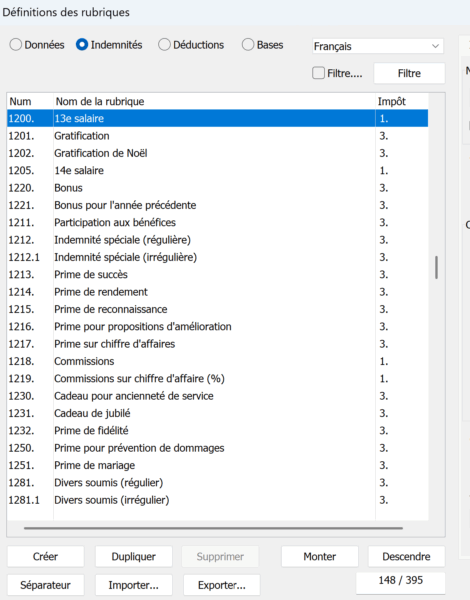
Pour la définition des différentes rubriques, référez-vous au §15.1 Définition des rubriques.
Le certificat de salaire est un document officiel dont le contenu sert de base pour la déclaration d’impôts. Le modèle de base proposé par Crésus correspond aux standards transmis par Swissdec et n’a, en principe, pas besoin d’être adapté.
Chaque position de valeur dans le certificat est référencée par des lettres ou des chiffres. Plusieurs de ces valeurs sont le résultat de montants cumulés, et il est parfois difficile de connaître les différentes rubriques prises en compte. La présentation modèle 3-0: Composants du certificat vous permet d’afficher le détail de ces calculs.
Si vous souhaitez modifier la prise en compte d’une rubrique (modèle ou personnalisée) dans le calcul des différentes valeurs du certificat de salaire, passez en mode complet, utilisez la commande Entreprise > Rubriques, sélectionnez la rubrique concernée et modifiez le champ Cette indemnité/déduction doit être cumulée au point suivant du certificat de salaire.
L’emplacement où chaque valeur est prise en compte sur le certificat apparaît en regard du nom de la rubrique dans la liste de gauche (colonne Impôt) :
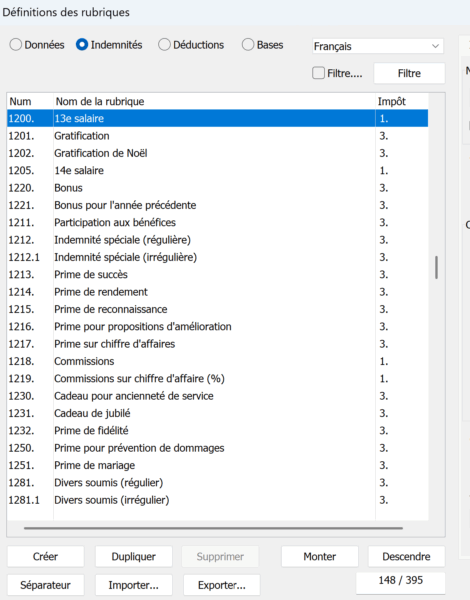
Pour la définition des différentes rubriques, référez-vous au §15.1 Définition des rubriques.
9Générer un ordre de paiement
Une fois les coordonnées bancaires saisies dans les données de l’entreprise (Entreprise > Identité > Banques) et dans celles des employés (données de l’employé > Banque), Crésus permet de produire des ordres de paiement électroniques. Ces ordres de paiement sont établis selon la norme ISO 20022, sous la forme de fichiers pain.001 (acronyme de payment initiation).
Pour produire un ordre de paiement, utilisez la commande Fichier > Paiement ISO ou cliquez sur l’icône ![]() :
:
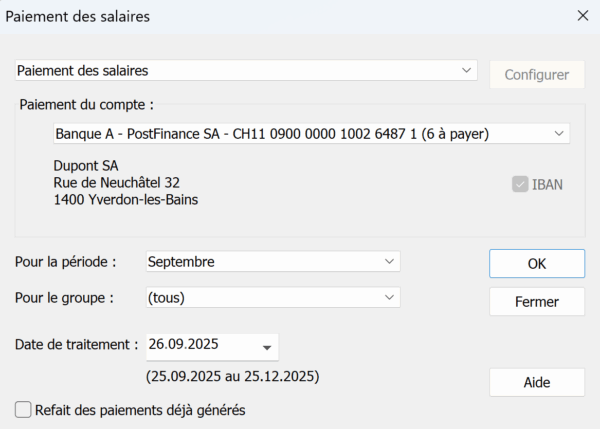
Ce premier dialogue vous permet de sélectionner le genre de paiement (salaires ou avances sur salaire – nous verrons plus bas comment ajouter d’autres types de paiement), le compte à partir duquel les paiements seront faits (si vous en avez saisi deux dans les données de l’entreprise), la période concernée et, éventuellement, un groupe d’employés particulier. La date de traitement indiquée ici sera celle à laquelle les paiements seront effectués.
Si des ordres de paiement doivent être réémis pour des salaires déjà traités, cochez la case Refait des paiements déjà générés. Crésus vous proposera alors la liste des employés enregistrés et il vous suffira de cocher, dans la colonne Action, ceux pour qui l’ordre de paiement doit être fait à nouveau.
Validez avec OK :
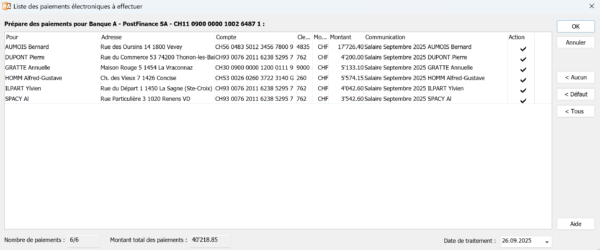
Ce second dialogue affiche la liste des employés concernés ainsi que certaines informations relatives à chaque paiement (Compte, Montant, Communication, etc.).
En cliquant sur OK, Crésus génère le fichier pain.001 (.xml) et vous propose un emplacement pour l’enregistrer sur votre machine. Par défaut, le dossier proposé sera celui où est enregistré votre de salaires, mais vous pouvez modifier ce paramètre en passant en mode complet, commande Options > Définitions > Choix du dossier ISO.
Une fois le fichier enregistré, Crésus affiche un dialogue récapitulatif :
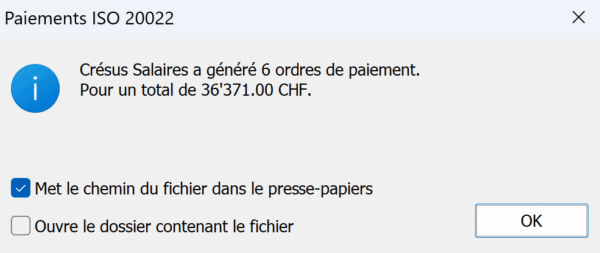
L’option Met le chemin du fichier dans le presse-papiers est utile si vous souhaitez transmettre immédiatement l’ordre de paiement généré à votre banque (via votre portail e-banking) ou à PostFinance (via e-finance). Il vous suffira simplement de copier le contenu du presse-papiers dans le champ du fichier à importer.
9.1Ordres de paiement : créer un nouveau genre de paiements En mode complet, il est possible de configurer d’autres genre de paiement que ceux proposés par défaut (salaires et avances de salaires).
Pour ce faire, utilisez la commande Fichier > Paiements ISO ou cliquez sur l’icône  , puis cliquez sur le bouton Configurer :
, puis cliquez sur le bouton Configurer :

Dans l’exemple qui suit, nous allons créer un modèle proposant le paiement des retenues demandées par un office des poursuites (OP).
Dans le dialogue qui s’ouvrer, sélectionnez un des deux genres de paiements proposés (par exemple : Paiement des salaires (modèle)) et cliquez sur Dupliquer :

Le dialogue de définition pour paiements électroniques s’ouvre :
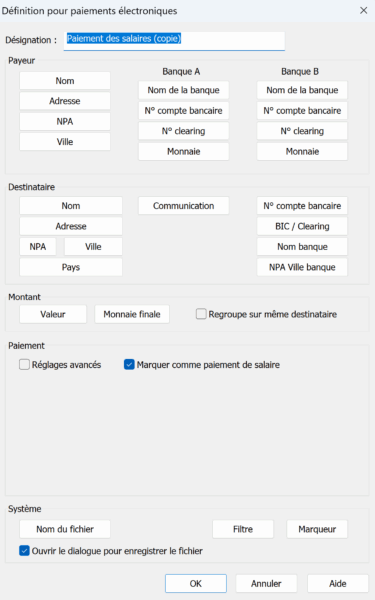
Commencez par renommer (rubrique Désignation) ce nouveau genre de paiement en « Paiement des retenues OP ».
Section payeur
Comme ce modèle est une copie de l’ordre ISO pour le paiement des salaires, il n’est en général pas nécessaire de modifier les informations du Payeur, puisqu’il s’agit de la même entreprise.
Section destinataire
Dans cette section, saisissez les différentes coordonnées du destinataire du paiement.
Si tous les paiements sont destinés au même Office des poursuites, vous pouvez, dans l’éditeur de calcul, pour le Nom du destinataire, saisir simplement cette donnée entre guillemets :

Si, en revanche, il y a plusieurs destinataires possibles (plusieurs Offices des poursuites), il vous faut alors créer les rubriques correspondantes (mode complet > Entreprise > Rubriques). Ces rubriques sont de type Données et Alphanumérique.
Dans notre exemple, il faut donc créer les rubriques « Poursuites – nom de l’office », « Poursuites – nom de la banque », « Poursuites – compte bancaire », etc.
Affichez-les ensuite dans les données de vos employés (mode complet > données de l’employé > Configurer).
Dans l’éditeur de calcul, sélectionnez à présent la rubrique correspondant à l’information demandée :


Etc. etc.
Le bouton Communication vous permet, par exemple, d’inclure un numéro de cas :

Section Montant
Le bouton Valeur permet de définir le montant qui devra être payé. Dans notre exemple, utilisez la rubrique de type Déduction « 5089. Retenue Office des poursuite » :
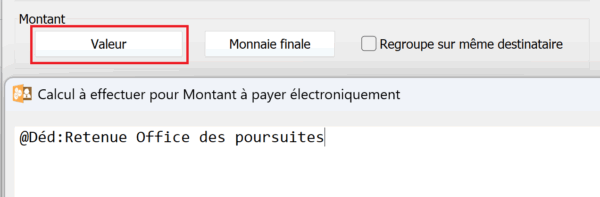
Le bouton Monnaie finale permet de définir la devise dans laquelle ce genre de paiement sera effectué par défaut.
Si un ordre de paiement inclut plusieurs montants pour un même destinataire, l’option Regroupe sur même destinataire permet de les grouper en un seul montant.
Section Paiement
Si l’option Marquer comme paiement de salaire est cochée, la balise « SALA » sera ajoutée dans le fichier pain.001 et la banque traitera ces paiements en priorité et avec confidentialité, comme s’il s’agissait de salaires. Dans le cas de paiement à un Office des poursuites, cette case peut être décochée.
En cochant la case Réglages avancés, vous faites apparaître une liste d’options vous permettant de paramétrer plus en détails le traitement du genre de paiement en question :
- Batch booking
- Détails de l’avis
- Variante ISO 20022
- Version ISO
Ces quatre options permettent de configurer le fichier .xml transmis à votre banque.
- Frais supportés par : permet de répartir la charge des frais pour les paiements à l’étranger.
- Paiement de salaire : voir ci-dessus, option Marquer comme paiement de salaire.
Section système
Le Nom du fichier pain.001 généré par ce genre de paiement peut être défini par calcul, par exemple pour y intégrer la période concernée :

Le bouton Filtre permet de saisir un calcul excluant certains employés de ce genre de paiement. Pour qu’un employé n’apparaisse pas dans la liste des destinataires de cet ordre de paiement, le résultat du calcul saisi doit être égal à 0.
Le Marqueur sert à indiquer si un paiement a déjà été effectué. Crésus s’appuie sur ce repère pour éviter qu’un même montant soit payé deux fois. Par exemple :
-
-
si la position 0 du marqueur est activée, Crésus sait que le salaire net a été payé ;
-
si la position 1 est activée, Crésus sait que l’avance sur salaire a été payée.
Pour notre exemple de retenues OP, on peut utiliser la position 8 :

Ainsi, dès qu’une retenue OP a été incluse dans un ordre de paiement pour le mois en cours, l’employé concerné ne sera plus proposé lors de la génération du fichier pain.001 suivant (sauf si vous utilisez l’option Refaire des paiements déjà générés).
Notes : Les positions 0 à 7 du marqueur sont réservées au modèle standard. Vous pouvez librement utiliser les positions 8 à 31 pour la création de nouveaux genres de paiement.
Une fois votre nouveau genre de paiements paramétré, validez-le avec OK. Vous pourrez bien sûr en modifier les réglages par la suite en sélectionnant le genre concerné et en cliquant sur Modifier :

En mode complet, il est possible de configurer d’autres genre de paiement que ceux proposés par défaut (salaires et avances de salaires).
Pour ce faire, utilisez la commande Fichier > Paiements ISO ou cliquez sur l’icône ![]() , puis cliquez sur le bouton Configurer :
, puis cliquez sur le bouton Configurer :

Dans l’exemple qui suit, nous allons créer un modèle proposant le paiement des retenues demandées par un office des poursuites (OP).
Dans le dialogue qui s’ouvrer, sélectionnez un des deux genres de paiements proposés (par exemple : Paiement des salaires (modèle)) et cliquez sur Dupliquer :

Le dialogue de définition pour paiements électroniques s’ouvre :
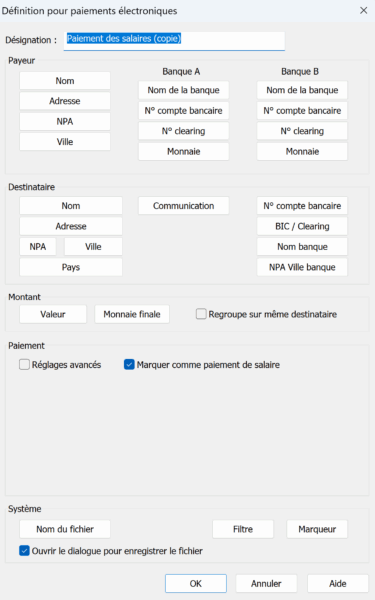
Commencez par renommer (rubrique Désignation) ce nouveau genre de paiement en « Paiement des retenues OP ».
Section payeur
Comme ce modèle est une copie de l’ordre ISO pour le paiement des salaires, il n’est en général pas nécessaire de modifier les informations du Payeur, puisqu’il s’agit de la même entreprise.
Section destinataire
Dans cette section, saisissez les différentes coordonnées du destinataire du paiement.
Si tous les paiements sont destinés au même Office des poursuites, vous pouvez, dans l’éditeur de calcul, pour le Nom du destinataire, saisir simplement cette donnée entre guillemets :

Si, en revanche, il y a plusieurs destinataires possibles (plusieurs Offices des poursuites), il vous faut alors créer les rubriques correspondantes (mode complet > Entreprise > Rubriques). Ces rubriques sont de type Données et Alphanumérique.
Dans notre exemple, il faut donc créer les rubriques « Poursuites – nom de l’office », « Poursuites – nom de la banque », « Poursuites – compte bancaire », etc.
Affichez-les ensuite dans les données de vos employés (mode complet > données de l’employé > Configurer).
Dans l’éditeur de calcul, sélectionnez à présent la rubrique correspondant à l’information demandée :


Etc. etc.
Le bouton Communication vous permet, par exemple, d’inclure un numéro de cas :

Section Montant
Le bouton Valeur permet de définir le montant qui devra être payé. Dans notre exemple, utilisez la rubrique de type Déduction « 5089. Retenue Office des poursuite » :
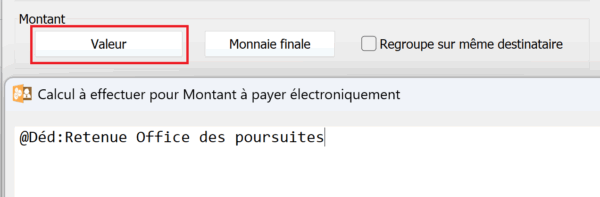
Le bouton Monnaie finale permet de définir la devise dans laquelle ce genre de paiement sera effectué par défaut.
Si un ordre de paiement inclut plusieurs montants pour un même destinataire, l’option Regroupe sur même destinataire permet de les grouper en un seul montant.
Section Paiement
Si l’option Marquer comme paiement de salaire est cochée, la balise « SALA » sera ajoutée dans le fichier pain.001 et la banque traitera ces paiements en priorité et avec confidentialité, comme s’il s’agissait de salaires. Dans le cas de paiement à un Office des poursuites, cette case peut être décochée.
En cochant la case Réglages avancés, vous faites apparaître une liste d’options vous permettant de paramétrer plus en détails le traitement du genre de paiement en question :
- Batch booking
- Détails de l’avis
- Variante ISO 20022
- Version ISO
Ces quatre options permettent de configurer le fichier .xml transmis à votre banque.
- Frais supportés par : permet de répartir la charge des frais pour les paiements à l’étranger.
- Paiement de salaire : voir ci-dessus, option Marquer comme paiement de salaire.
Section système
Le Nom du fichier pain.001 généré par ce genre de paiement peut être défini par calcul, par exemple pour y intégrer la période concernée :

Le bouton Filtre permet de saisir un calcul excluant certains employés de ce genre de paiement. Pour qu’un employé n’apparaisse pas dans la liste des destinataires de cet ordre de paiement, le résultat du calcul saisi doit être égal à 0.
Le Marqueur sert à indiquer si un paiement a déjà été effectué. Crésus s’appuie sur ce repère pour éviter qu’un même montant soit payé deux fois. Par exemple :
-
-
si la position 0 du marqueur est activée, Crésus sait que le salaire net a été payé ;
-
si la position 1 est activée, Crésus sait que l’avance sur salaire a été payée.
-
Pour notre exemple de retenues OP, on peut utiliser la position 8 :

Ainsi, dès qu’une retenue OP a été incluse dans un ordre de paiement pour le mois en cours, l’employé concerné ne sera plus proposé lors de la génération du fichier pain.001 suivant (sauf si vous utilisez l’option Refaire des paiements déjà générés).
Notes : Les positions 0 à 7 du marqueur sont réservées au modèle standard. Vous pouvez librement utiliser les positions 8 à 31 pour la création de nouveaux genres de paiement.
Une fois votre nouveau genre de paiements paramétré, validez-le avec OK. Vous pourrez bien sûr en modifier les réglages par la suite en sélectionnant le genre concerné et en cliquant sur Modifier :

10Comptabiliser les salaires
Que vous travailliez ou non avec Crésus Comptabilité, voici la procédure pour créer et exporter des écriture comptables depuis votre fichier de salaires.
10.1Réglages pour la comptabilisation avec Crésus Comptabilité Si vous utilisez Crésus Comptabilité, Crésus Salaires vous permet d’y intégrer directement tous les paiements enregistrés.
Passez en mode complet et utilisez la commande Entreprise > Comptabilisation pour ouvrir le dialogue de comptabilisation des rubriques :
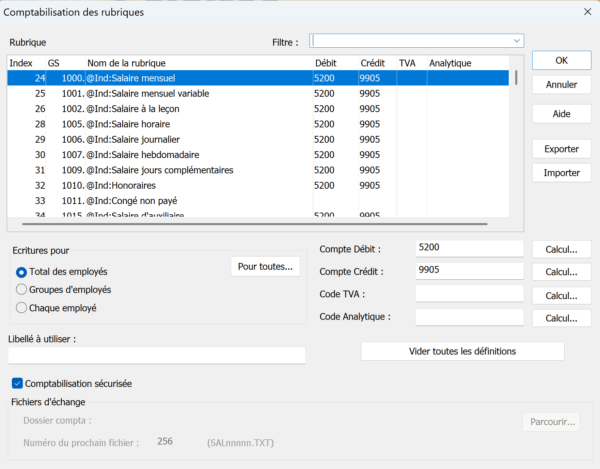
Dans ce dialogue, vous pouvez définir, pour chaque rubrique, les comptes qui devront être imputés dans votre fichier de comptabilité.
La liste affichée présente toutes les rubriques monétaires enregistrées dans votre fichier de salaires. Celles-ci sont classées dans l’ordre croissant de leurs GS (numéro du genre de salaire ou d’identification), mais vous pouvez choisir de les classer, par exemple, selon leur nom, en cliquant dans l’entête de la colonne souhaitée.
Pour définir les comptes à imputer dans Crésus Comptabilité, sélectionnez la rubrique concernée et saisissez le numéro des comptes Débit et de Crédit dans leurs champs respectifs :
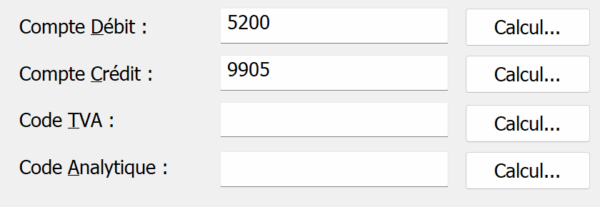
Il est possible d’indiquer un Code TVA ainsi qu’un Code analytique qui seront intégrés à l’écriture générée.
Bien sûr, les comptes et les codes saisis dans ce dialogues doivent exister dans le plan comptable du dossier de comptabilité cible.
Vous pouvez également utiliser un Calcul pour définir le compte à imputer, notamment si vous souhaitez que l’imputation se fasse sur un compte plutôt qu’un autre selon une condition (par exemple, si l’employé perçoit un 13ᵉ salaire, des indemnités vacances, accident, maladie, des allocations, etc.).
La section Écritures pour vous propose trois options :
Total des employés : ne génère qu’une écriture comptable pour l’ensemble des employés.
Groupe d’employé : génère une écriture comptable par groupe d’employés.
Chaque employé : génère une écriture comptable par employé.
Le bouton Pour toutes intègre l’option sélectionnée à toutes les rubriques.
Libellé à utiliser : par défaut, c’est le nom de la rubrique qui est utilisé comme libellé de l’écriture comptable, mais vous pouvez en saisir un autre dans ce champ.
Assurez-vous que la case Comptabilisation sécurisée est cochée : cette option sécurise et simplifie grandement la transmission des écritures dans Crésus Comptabilité.
Dans Crésus Comptabilité, utilisez la commande Options > Définitions > Général pour vous assurer que la case Comptabilisation sécurisée pour Crésus Salaires et Crésus Facturation est également cochée.
Le bouton Vider toutes les définitions permet de supprimer en un clic toutes les définitions enregistrées ou certaines d’entre elles (Comptes Débit, Comptes Crédit, Codes TVA, etc.).
Les boutons Exporter / Importer permettent d’enregistrer en fichier texte (.txt) les réglages effectués afin de pouvoir les récupérer dans un autre fichier Crésus Salaires.
Les définitions proposées par défaut correspondent au Plan comptable abrégé pour PME de Crésus Comptabilité. Le bouton Importer ouvre votre dossier d’installation de Crésus Salaires, dans lequel vous trouverez, au format .txt, d’autres plans comptables pré-définis. Ces nouvelles définitions importées remplaceront automatiquement celles du plan comptable précédent.
Avant d’importer un nouveau plan comptable, nous vous recommandons de vider toutes les définitions afin d’éviter qu’une rubrique non présente dans le nouveau plan ne soit conservée par mégarde.
Mécanisme de substitution
Le compte à imputer pour telle rubrique dans le fichier de comptabilité est généralement le même pour tous les employés, et il suffit d’indiquer le numéro du compte concerné dans les champs correspondants.
Cependant, ce compte peut quelquefois varier d’un à un autre (voire d’un groupe d’employés à un autre). Dans ce cas, il faut utiliser une chaîne de substitution indiquant, pour tel employé ou tel groupe d’employés, quel est le compte à imputer.
Ce chaînes de substitution sont à saisir sous la forme <1>, <2>, <3>, etc. et correspondent au premier, deuxième, troisième, etc. numéro de compte introduit dans les données de l’employé ou du groupe (onglet Divers > Comptabilité) – il en va de même pour les codes analytiques (onglet Divers > Analytique). Ainsi, Crésus remplacera le <1>, <2>, etc. par l’élément correspondant du champ concerné.
Par exemple, si vous avez saisi ces informations dans les données d’un employé :
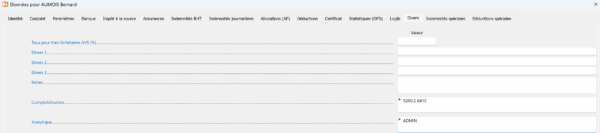
Vous pouvez saisir la chaîne substitution <1> dans les définitions de telle ou telle rubrique pour que le ou les comptes à imputer soient spécifiques adaptés en conséquence :
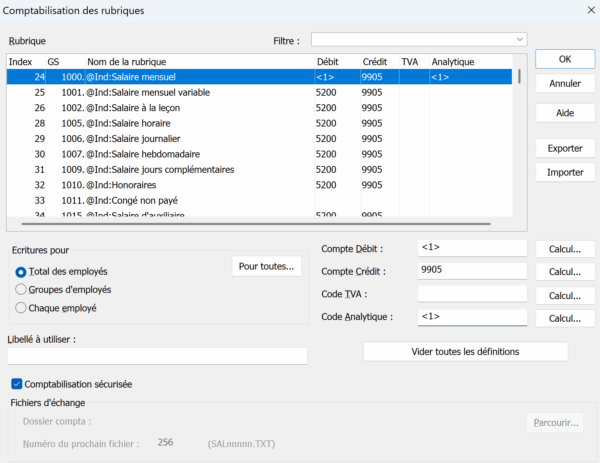
Bien sûr, il faut qu’un numéro de compte à imputer soit également saisi dans les données de tous les autres employés.
Pour ce faire, la méthode recommandée consiste à utiliser la commande Entreprise > Coefficients > Employé par défaut et à entrer un ou plusieurs numéros de compte dans le champ Comptabilisation (les rubriques Comptabilisation et Analytique de cet onglet sont peut-être cachées, passez alors en mode complet et cliquez sur le bouton Configurer qui s’affiche en bas à gauche de l’onglet en question, sélectionnez ces deux rubriques, et validez avec Mémoriser).
Le ou les numéros (ainsi que le ou les codes analytiques) saisis ici apparaîtront désormais dans les données de chaque employé.
Si vous utilisez Crésus Comptabilité, Crésus Salaires vous permet d’y intégrer directement tous les paiements enregistrés.
Passez en mode complet et utilisez la commande Entreprise > Comptabilisation pour ouvrir le dialogue de comptabilisation des rubriques :
Dans ce dialogue, vous pouvez définir, pour chaque rubrique, les comptes qui devront être imputés dans votre fichier de comptabilité.
La liste affichée présente toutes les rubriques monétaires enregistrées dans votre fichier de salaires. Celles-ci sont classées dans l’ordre croissant de leurs GS (numéro du genre de salaire ou d’identification), mais vous pouvez choisir de les classer, par exemple, selon leur nom, en cliquant dans l’entête de la colonne souhaitée.
Pour définir les comptes à imputer dans Crésus Comptabilité, sélectionnez la rubrique concernée et saisissez le numéro des comptes Débit et de Crédit dans leurs champs respectifs :
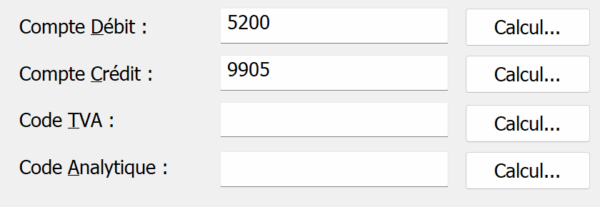
Il est possible d’indiquer un Code TVA ainsi qu’un Code analytique qui seront intégrés à l’écriture générée.
Bien sûr, les comptes et les codes saisis dans ce dialogues doivent exister dans le plan comptable du dossier de comptabilité cible.
Vous pouvez également utiliser un Calcul pour définir le compte à imputer, notamment si vous souhaitez que l’imputation se fasse sur un compte plutôt qu’un autre selon une condition (par exemple, si l’employé perçoit un 13ᵉ salaire, des indemnités vacances, accident, maladie, des allocations, etc.).
La section Écritures pour vous propose trois options :
Total des employés : ne génère qu’une écriture comptable pour l’ensemble des employés.
Groupe d’employé : génère une écriture comptable par groupe d’employés.
Chaque employé : génère une écriture comptable par employé.
Le bouton Pour toutes intègre l’option sélectionnée à toutes les rubriques.
Libellé à utiliser : par défaut, c’est le nom de la rubrique qui est utilisé comme libellé de l’écriture comptable, mais vous pouvez en saisir un autre dans ce champ.
Assurez-vous que la case Comptabilisation sécurisée est cochée : cette option sécurise et simplifie grandement la transmission des écritures dans Crésus Comptabilité.
Dans Crésus Comptabilité, utilisez la commande Options > Définitions > Général pour vous assurer que la case Comptabilisation sécurisée pour Crésus Salaires et Crésus Facturation est également cochée.
Le bouton Vider toutes les définitions permet de supprimer en un clic toutes les définitions enregistrées ou certaines d’entre elles (Comptes Débit, Comptes Crédit, Codes TVA, etc.).
Les boutons Exporter / Importer permettent d’enregistrer en fichier texte (.txt) les réglages effectués afin de pouvoir les récupérer dans un autre fichier Crésus Salaires.
Les définitions proposées par défaut correspondent au Plan comptable abrégé pour PME de Crésus Comptabilité. Le bouton Importer ouvre votre dossier d’installation de Crésus Salaires, dans lequel vous trouverez, au format .txt, d’autres plans comptables pré-définis. Ces nouvelles définitions importées remplaceront automatiquement celles du plan comptable précédent.
Avant d’importer un nouveau plan comptable, nous vous recommandons de vider toutes les définitions afin d’éviter qu’une rubrique non présente dans le nouveau plan ne soit conservée par mégarde.
Mécanisme de substitution
Le compte à imputer pour telle rubrique dans le fichier de comptabilité est généralement le même pour tous les employés, et il suffit d’indiquer le numéro du compte concerné dans les champs correspondants.
Cependant, ce compte peut quelquefois varier d’un à un autre (voire d’un groupe d’employés à un autre). Dans ce cas, il faut utiliser une chaîne de substitution indiquant, pour tel employé ou tel groupe d’employés, quel est le compte à imputer.
Ce chaînes de substitution sont à saisir sous la forme <1>, <2>, <3>, etc. et correspondent au premier, deuxième, troisième, etc. numéro de compte introduit dans les données de l’employé ou du groupe (onglet Divers > Comptabilité) – il en va de même pour les codes analytiques (onglet Divers > Analytique). Ainsi, Crésus remplacera le <1>, <2>, etc. par l’élément correspondant du champ concerné.
Par exemple, si vous avez saisi ces informations dans les données d’un employé :
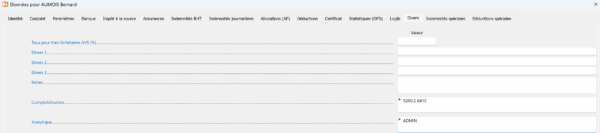
Vous pouvez saisir la chaîne substitution <1> dans les définitions de telle ou telle rubrique pour que le ou les comptes à imputer soient spécifiques adaptés en conséquence :
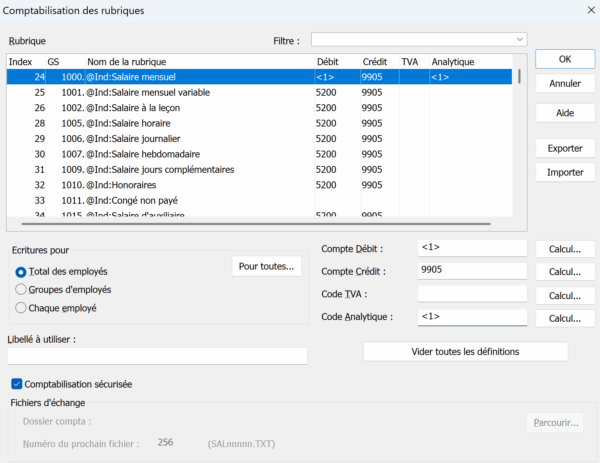
Bien sûr, il faut qu’un numéro de compte à imputer soit également saisi dans les données de tous les autres employés.
Pour ce faire, la méthode recommandée consiste à utiliser la commande Entreprise > Coefficients > Employé par défaut et à entrer un ou plusieurs numéros de compte dans le champ Comptabilisation (les rubriques Comptabilisation et Analytique de cet onglet sont peut-être cachées, passez alors en mode complet et cliquez sur le bouton Configurer qui s’affiche en bas à gauche de l’onglet en question, sélectionnez ces deux rubriques, et validez avec Mémoriser).
Le ou les numéros (ainsi que le ou les codes analytiques) saisis ici apparaîtront désormais dans les données de chaque employé.
10.2Comptabiliser les salaires avec Crésus Comptabilité Une fois les différents réglages effectués, vous pouvez comptabiliser les paiements en utilisant la commande Fichier > Comptabiliser ou en cliquant sur l’icône  afin de générer les écritures comptables :
afin de générer les écritures comptables :

Ce premier dialogue permet de définir la période à comptabiliser (ici : septembre), de sélectionner éventuellement un groupe d’employés en particulier, et de saisir la date de comptabilité souhaitée. Par défaut, Crésus propose, comme numéro de pièce comptable, l’identificateur S- suivi du numéro de la période comptabilisée (ici : 9). Validez avec OK.
Lors de la première comptabilisation, Crésus Salaires, vous demande de sélectionner le fichier de comptabilité cible. Si ce dernier est renommé ou déplacé en cours d’exercice, il faudra le sélectionner à nouveau.
Le dialogue suivant s’affiche :

- Comptabiliser : prépare les écritures à transmettre à Crésus Comptabilité.
- Définir : permet de créer des groupements d’écritures avant de les passer en comptabilité.
- Visualiser : affiche les écritures à comptabiliser.
Une fois les différents réglages effectués, vous pouvez comptabiliser les paiements en utilisant la commande Fichier > Comptabiliser ou en cliquant sur l’icône ![]() afin de générer les écritures comptables :
afin de générer les écritures comptables :

Ce premier dialogue permet de définir la période à comptabiliser (ici : septembre), de sélectionner éventuellement un groupe d’employés en particulier, et de saisir la date de comptabilité souhaitée. Par défaut, Crésus propose, comme numéro de pièce comptable, l’identificateur S- suivi du numéro de la période comptabilisée (ici : 9). Validez avec OK.
Lors de la première comptabilisation, Crésus Salaires, vous demande de sélectionner le fichier de comptabilité cible. Si ce dernier est renommé ou déplacé en cours d’exercice, il faudra le sélectionner à nouveau.
Le dialogue suivant s’affiche :

- Comptabiliser : prépare les écritures à transmettre à Crésus Comptabilité.
- Définir : permet de créer des groupements d’écritures avant de les passer en comptabilité.
- Visualiser : affiche les écritures à comptabiliser.
10.2.1Grouper des écritures comptables pour Crésus Comptabilité En cliquant sur Définir, vous ouvrez le dialogue de Regroupement des écritures comptables (vous pouvez également y accédez en cliquant sur Visualiser > Groupements) :

Dans cet exemple, nous souhaitons que les écritures « Employeur: Cotisation AVS/AI/APG » et « Employeur: AVS frais administration » apparaissent sous une même écriture :

Dans le dialogue de regroupement des écritures, saisissez les numéros de comptes de débit (5270) et de crédit (2271), indiquez que le libellé contient le terme « AVS » (à indiquer entre astérisques), et nommez le libellé de cette nouvelle écriture « Employeur: Cotisation AVS/AI/APG + frais » :

En cliquant sur le bouton OK, Visualise, vous verrez la nouvelle écriture regroupant les deux précédentes :

Vous pouvez aussi ne définir que les numéros de comptes de débit et de crédit afin que chaque écriture attachées à ces deux mêmes comptes soient réunies en une seule écriture (et un même libellé), par exemple :

Si vous ne saisissez qu’un numéro de compte (par exemple le compte de crédit 2273) et que vous l’appelez « Cotisations » :

Crésus regrouperas les écritures ayant également un compte de débit similaires :

Le bouton Définir les critères de tri permet de définir dans quel ordre les écritures seront passées en comptabilité : non trié (ordre dans lequel elles ont été générées par Crésus Salaires), par date, par débit, par crédit, etc.
En cas d’égalité, vous pouvez définir un second puis un troisième critère de classement.
En cliquant sur Définir, vous ouvrez le dialogue de Regroupement des écritures comptables (vous pouvez également y accédez en cliquant sur Visualiser > Groupements) :

Dans cet exemple, nous souhaitons que les écritures « Employeur: Cotisation AVS/AI/APG » et « Employeur: AVS frais administration » apparaissent sous une même écriture :

Dans le dialogue de regroupement des écritures, saisissez les numéros de comptes de débit (5270) et de crédit (2271), indiquez que le libellé contient le terme « AVS » (à indiquer entre astérisques), et nommez le libellé de cette nouvelle écriture « Employeur: Cotisation AVS/AI/APG + frais » :

En cliquant sur le bouton OK, Visualise, vous verrez la nouvelle écriture regroupant les deux précédentes :

Vous pouvez aussi ne définir que les numéros de comptes de débit et de crédit afin que chaque écriture attachées à ces deux mêmes comptes soient réunies en une seule écriture (et un même libellé), par exemple :

Si vous ne saisissez qu’un numéro de compte (par exemple le compte de crédit 2273) et que vous l’appelez « Cotisations » :

Crésus regrouperas les écritures ayant également un compte de débit similaires :
![]()
Le bouton Définir les critères de tri permet de définir dans quel ordre les écritures seront passées en comptabilité : non trié (ordre dans lequel elles ont été générées par Crésus Salaires), par date, par débit, par crédit, etc.
En cas d’égalité, vous pouvez définir un second puis un troisième critère de classement.
10.2.2Transmettre les écritures à Crésus Comptabilité Après avoir cliqué sur Comptabiliser, un dialogue de confirmation s’affiche, et les écritures deviennent automatiquement accessibles depuis votre fichier Comptabilité (dans lequel il vous faut utiliser la commande Fichier > Comptabiliser, ou simplement cliquer sur Comptabiliser si vous utilisez Crésus Synchro).
Une fois les écritures transmises à Crésus Comptabilité, le symbole  s’affiche, dans le tableau général de Crésus Salaires, en regard des salaires concernés.
s’affiche, dans le tableau général de Crésus Salaires, en regard des salaires concernés.
Le symbole  apparaît également, signifiant que les salaires sont désormais bloqués et ne peuvent plus être modifiés – à moins de les décomptabiliser.
apparaît également, signifiant que les salaires sont désormais bloqués et ne peuvent plus être modifiés – à moins de les décomptabiliser.
Après avoir cliqué sur Comptabiliser, un dialogue de confirmation s’affiche, et les écritures deviennent automatiquement accessibles depuis votre fichier Comptabilité (dans lequel il vous faut utiliser la commande Fichier > Comptabiliser, ou simplement cliquer sur Comptabiliser si vous utilisez Crésus Synchro).
Une fois les écritures transmises à Crésus Comptabilité, le symbole ![]() s’affiche, dans le tableau général de Crésus Salaires, en regard des salaires concernés.
s’affiche, dans le tableau général de Crésus Salaires, en regard des salaires concernés.
Le symbole ![]() apparaît également, signifiant que les salaires sont désormais bloqués et ne peuvent plus être modifiés – à moins de les décomptabiliser.
apparaît également, signifiant que les salaires sont désormais bloqués et ne peuvent plus être modifiés – à moins de les décomptabiliser.
10.3Réglages pour la comptabilisation sans Crésus Comptabilité Si vous n’utilisez pas Crésus Comptabilité mais souhaitez cependant pouvoir exporter les écritures comptables et les numéros de comptes à imputer sur un fichier externe (Excel ou .txt, par exemple) :
- décochez la case Comptabilité sécurisée;
- sélectionnez, à la rubrique Dossier compta, l’emplacement où le fichier généré sera enregistré lors de la comptabilisation.
La définition des comptes à imputer se fait de même que pour les utilisateurs de Crésus Comptabilité (§10.1 Réglages pour la comptabilisation avec Crésus Comptabilité).
Si vous n’utilisez pas Crésus Comptabilité mais souhaitez cependant pouvoir exporter les écritures comptables et les numéros de comptes à imputer sur un fichier externe (Excel ou .txt, par exemple) :
- décochez la case Comptabilité sécurisée;
- sélectionnez, à la rubrique Dossier compta, l’emplacement où le fichier généré sera enregistré lors de la comptabilisation.
La définition des comptes à imputer se fait de même que pour les utilisateurs de Crésus Comptabilité (§10.1 Réglages pour la comptabilisation avec Crésus Comptabilité).
10.4Comptabiliser les salaires sans Crésus Comptabilité Si vous n’utilisez pas Crésus Comptabilité (et que vous travaillez donc en mode non-sécurisé – pour vous en assurer : passez en mode complet > Entreprise > Comptabilisation > case Comptabilisation sécurisée décochée), utilisez simplement la commande Fichier > Comptabiliser ou en cliquant sur l’icône  .
.
Définissez la période comptable souhaitée ainsi que l’éventuel Groupe d’employés concerné et validez avec OK.
Le fichier généré contenant les écritures comptables sera automatiquement enregistré dans le dossier spécifié lors des réglages pour la comptabilisation.
Si vous n’utilisez pas Crésus Comptabilité (et que vous travaillez donc en mode non-sécurisé – pour vous en assurer : passez en mode complet > Entreprise > Comptabilisation > case Comptabilisation sécurisée décochée), utilisez simplement la commande Fichier > Comptabiliser ou en cliquant sur l’icône ![]() .
.
Définissez la période comptable souhaitée ainsi que l’éventuel Groupe d’employés concerné et validez avec OK.
Le fichier généré contenant les écritures comptables sera automatiquement enregistré dans le dossier spécifié lors des réglages pour la comptabilisation.
10.5Décomptabiliser les salaires Si vous travaillez avec Crésus Comptabilité (et que vous travaillez donc en mode sécurisé – pour vous en assurer : passez en mode complet > Entreprise > Comptabilisation > case Comptabilisation sécurisée cochée) et que vous souhaitez modifier ou supprimer un salaire déjà comptabilisé, vous ne pouvez pas simplement passer en mode complet et utiliser la commande Employés > Débloquer des salaires. Il vous faut d’abord annuler la comptabilisation.
Pour ce faire : passez en mode complet et utilisez la commande Fichier > Annuler la comptabilisation :
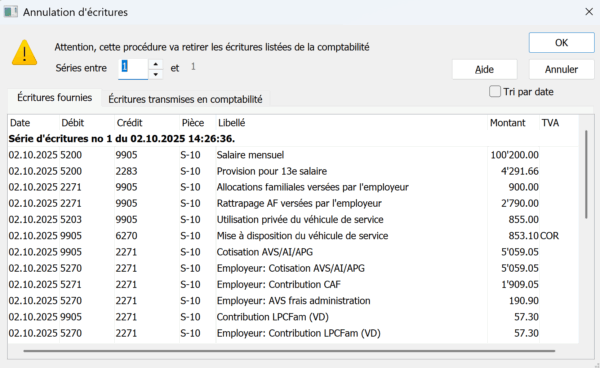
Confirmez l’opération avec OK. Vous pourrez ensuite utilisez la commande Employés > Débloquer des salaires.
Note : annuler la comptabilisation dans Crésus Salaires ne supprime pas immédiatement les écritures concernées dans Crésus Comptabilité. Pour terminer la procédure, il vous faut à nouveau utiliser la commande Fichier > Comptabiliser dans le fichier de comptabilité cible.
Si vous ne travaillez pas avec Crésus Comptabilité (mode non-sécurisé), passez simplement en mode complet et utilisez la commande Employés > Débloquer des salaires : cela annule automatiquement la comptabilisation.
Si vous travaillez avec Crésus Comptabilité (et que vous travaillez donc en mode sécurisé – pour vous en assurer : passez en mode complet > Entreprise > Comptabilisation > case Comptabilisation sécurisée cochée) et que vous souhaitez modifier ou supprimer un salaire déjà comptabilisé, vous ne pouvez pas simplement passer en mode complet et utiliser la commande Employés > Débloquer des salaires. Il vous faut d’abord annuler la comptabilisation.
Pour ce faire : passez en mode complet et utilisez la commande Fichier > Annuler la comptabilisation :
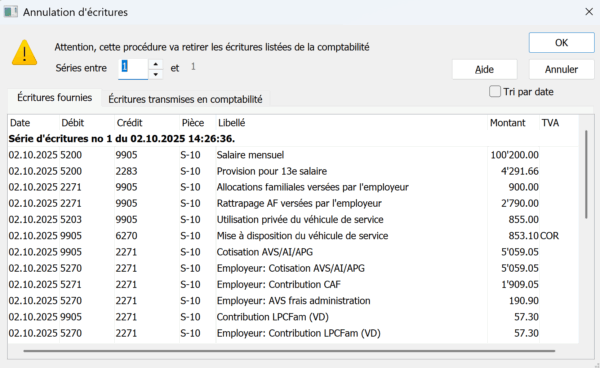
Confirmez l’opération avec OK. Vous pourrez ensuite utilisez la commande Employés > Débloquer des salaires.
Note : annuler la comptabilisation dans Crésus Salaires ne supprime pas immédiatement les écritures concernées dans Crésus Comptabilité. Pour terminer la procédure, il vous faut à nouveau utiliser la commande Fichier > Comptabiliser dans le fichier de comptabilité cible.
Si vous ne travaillez pas avec Crésus Comptabilité (mode non-sécurisé), passez simplement en mode complet et utilisez la commande Employés > Débloquer des salaires : cela annule automatiquement la comptabilisation.
10.6Changer la comptabilité liée à Crésus Salaires Si vous souhaitez changer le fichier Crésus Comptabilité lié à votre fichier de salaires, il existe deux procédés (selon que vous travaillez avec ou sans Crésus Synchro).
Changer de comptabilité avec Crésus Synchro
Si vos fichier de comptabilité et de salaires sont attachés à un même mandat Synchro, le changement de comptabilité se fait de la manière suivante :
- détachez le fichier de salaires du mandat Synchro lié à votre actuelle comptabilité (Fichier > Crésus Synchro > Détacher du mandat);
- créez un nouveau mandat Synchro depuis votre nouvelle comptabilité (Fichier > Crésus Synchro > Attacher à un mandat > etc.);
- attacher votre fichier de salaires à ce nouveau mandat (depuis le fichier en question : Fichier > Crésus Synchro > Attacher à un mandat > etc.).
Changer de comptabilité depuis Crésus Salaires sans Crésus Synchro
Si votre fichier de salaires n’est pas attaché à un mandat Synchro et que vous souhaitez changer sa comptabilité cible, procédez de la manière suivante :
- Ouvrez le dossier où se trouve le fichier de salaires concerné (Fichier > Propriétés > Ouvrir dossier) :
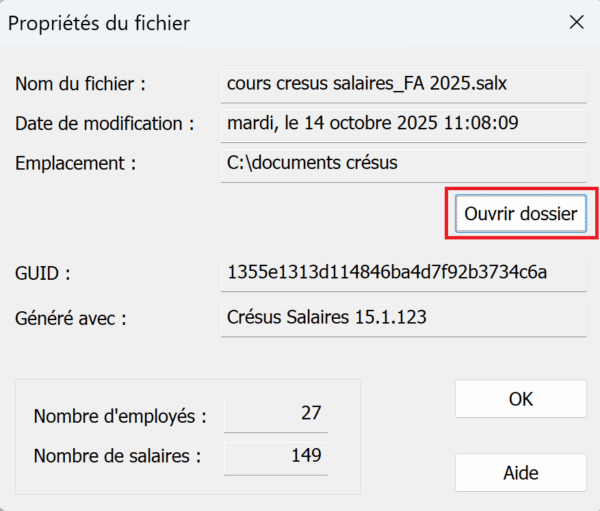
- Dans votre explorateur de fichiers, affichez provisoirement les éléments masqués et les extensions :
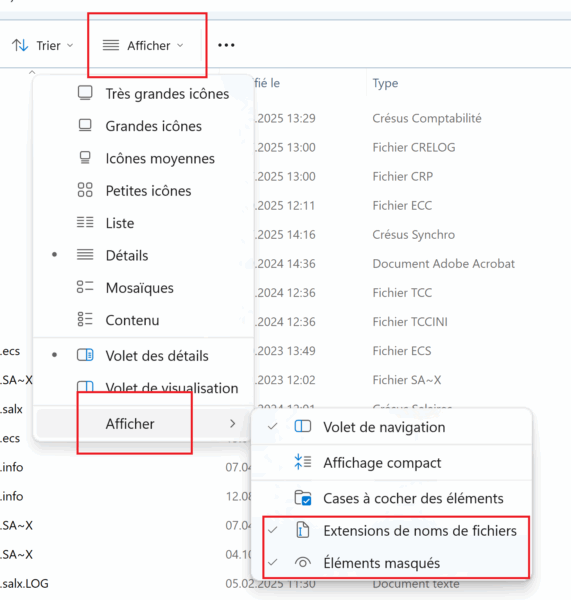
- Supprimez tous les fichiers .ecs ayant le même nom que le fichier de salaires concerné :
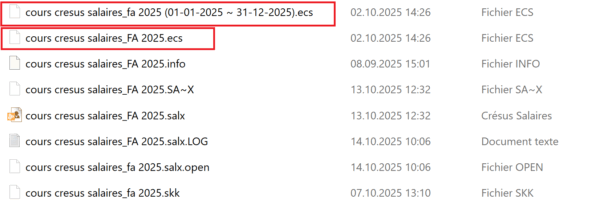
- Lors de votre prochaine comptabilisation depuis votre fichier de salaires, Crésus vous demandera de sélectionner le nouveau fichier de comptabilité cible (comme pour une première comptabilisation) :
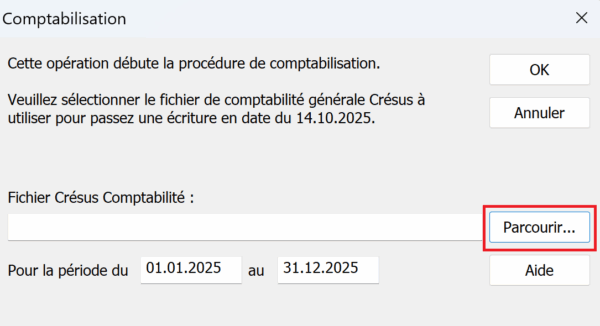
Si vous souhaitez changer le fichier Crésus Comptabilité lié à votre fichier de salaires, il existe deux procédés (selon que vous travaillez avec ou sans Crésus Synchro).
Changer de comptabilité avec Crésus Synchro
Si vos fichier de comptabilité et de salaires sont attachés à un même mandat Synchro, le changement de comptabilité se fait de la manière suivante :
- détachez le fichier de salaires du mandat Synchro lié à votre actuelle comptabilité (Fichier > Crésus Synchro > Détacher du mandat);
- créez un nouveau mandat Synchro depuis votre nouvelle comptabilité (Fichier > Crésus Synchro > Attacher à un mandat > etc.);
- attacher votre fichier de salaires à ce nouveau mandat (depuis le fichier en question : Fichier > Crésus Synchro > Attacher à un mandat > etc.).
Changer de comptabilité depuis Crésus Salaires sans Crésus Synchro
Si votre fichier de salaires n’est pas attaché à un mandat Synchro et que vous souhaitez changer sa comptabilité cible, procédez de la manière suivante :
- Ouvrez le dossier où se trouve le fichier de salaires concerné (Fichier > Propriétés > Ouvrir dossier) :
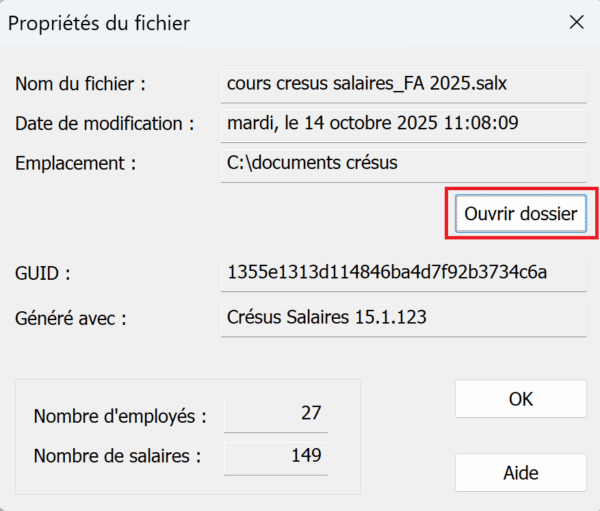
- Dans votre explorateur de fichiers, affichez provisoirement les éléments masqués et les extensions :
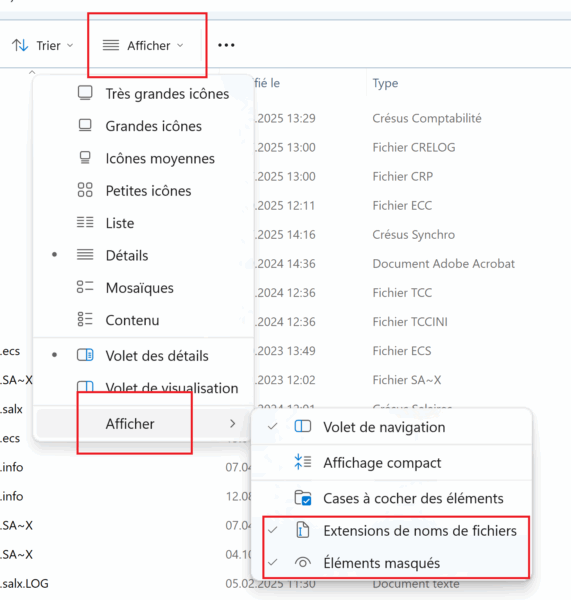
- Supprimez tous les fichiers .ecs ayant le même nom que le fichier de salaires concerné :
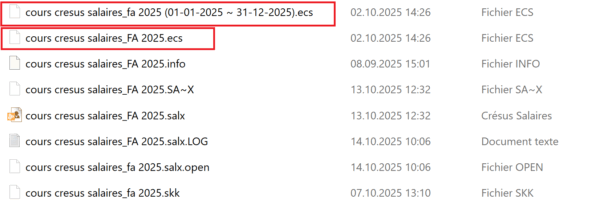
- Lors de votre prochaine comptabilisation depuis votre fichier de salaires, Crésus vous demandera de sélectionner le nouveau fichier de comptabilité cible (comme pour une première comptabilisation) :
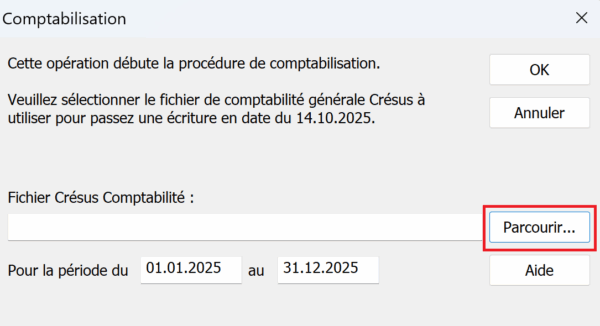
11Transmissions Swissdec
Ci-dessous, découvrez les informations relatives aux transmissions Swissdec.
Depuis le 19 juin 2023 Crésus Salaires est certifié Swissdec ELM 5.0.
11.1Présentation de Swissdec Le canal Swissdec permet d’automatiser et d’uniformiser la transmission de vos données salariales via une plateforme d’échange sécurisée et réunissant les partenaires suivants :
- de nombreuses caisses d’assurance (découvrez-en la liste complète dans la colonne Destinataire de données de cette page : https://www.swissdec.ch/fr/data-receiver);
- les administrations cantonales des impôts;
- l’Office fédéral de la statistique (OFS);
- différents éditeurs de logiciels de salaires.
Swissdec est également un label de qualité pour les systèmes de comptabilité salariale, et Crésus Salaires a été le premier logiciel de gestion romand à être certifié conforme à la norme suisse en matière de salaire (ELM).
Crésus Salaires génère un fichier XML, examiné par un vérificateur de syntaxe, puis le crypte. Une liaison sécurisée est alors établie avec la plateforme Swissdec : les données y sont transmises et Swissdec se charge de les distribuer aux différents destinataires.
La transmission de vos données via Swissdec présente, notamment, les avantages suivants :
- la certification Swissdec garantit que les salaires sont calculés selon les normes en vigueur;
- les données sont transmises électroniquement et de façon sécurisée;
- le travail administratif est considérablement réduit puisque les données sont distribuées automatiquement, sans nouvelles saisies manuelles.
Le canal Swissdec permet d’automatiser et d’uniformiser la transmission de vos données salariales via une plateforme d’échange sécurisée et réunissant les partenaires suivants :
- de nombreuses caisses d’assurance (découvrez-en la liste complète dans la colonne Destinataire de données de cette page : https://www.swissdec.ch/fr/data-receiver);
- les administrations cantonales des impôts;
- l’Office fédéral de la statistique (OFS);
- différents éditeurs de logiciels de salaires.
Swissdec est également un label de qualité pour les systèmes de comptabilité salariale, et Crésus Salaires a été le premier logiciel de gestion romand à être certifié conforme à la norme suisse en matière de salaire (ELM).
Crésus Salaires génère un fichier XML, examiné par un vérificateur de syntaxe, puis le crypte. Une liaison sécurisée est alors établie avec la plateforme Swissdec : les données y sont transmises et Swissdec se charge de les distribuer aux différents destinataires.
La transmission de vos données via Swissdec présente, notamment, les avantages suivants :
- la certification Swissdec garantit que les salaires sont calculés selon les normes en vigueur;
- les données sont transmises électroniquement et de façon sécurisée;
- le travail administratif est considérablement réduit puisque les données sont distribuées automatiquement, sans nouvelles saisies manuelles.
11.2Activer Swissdec Si vous n’avez pas validé l’utilisation des transmissions Swissdec lors de la création de votre fichier de salaires, il vous faut l’activer en procédant comme suit :
- passez en mode complet (Ctrl+y );
- utilisez la commande Options > Définitions;
- cochez les trois premières cases du dialogue et validez avec OK :

Même si vous n’êtes pas concerné par les enquêtes de l’OFS ou les impôts à la source, nous vous recommandons vivement de cocher les deuxième et troisième cases de ce dialogue, comme nous vous conseillons de transmettre chaque mois vos données salariales à l’OFS, et cela même si votre entreprise n’a pas encore été tirée au sort. Voir à ce sujet l’article Enquêtes de l’OFS.
À moins que vous ne deviez procéder manuellement à la transmission des données auprès de l’OFS ou des ACI, ne cochez pas la quatrième case. Cette option sera abordée au §11.6 Enregistrer le fichier XML.
Si vous n’avez pas validé l’utilisation des transmissions Swissdec lors de la création de votre fichier de salaires, il vous faut l’activer en procédant comme suit :
- passez en mode complet (Ctrl+y );
- utilisez la commande Options > Définitions;
- cochez les trois premières cases du dialogue et validez avec OK :

Même si vous n’êtes pas concerné par les enquêtes de l’OFS ou les impôts à la source, nous vous recommandons vivement de cocher les deuxième et troisième cases de ce dialogue, comme nous vous conseillons de transmettre chaque mois vos données salariales à l’OFS, et cela même si votre entreprise n’a pas encore été tirée au sort. Voir à ce sujet l’article Enquêtes de l’OFS.
À moins que vous ne deviez procéder manuellement à la transmission des données auprès de l’OFS ou des ACI, ne cochez pas la quatrième case. Cette option sera abordée au §11.6 Enregistrer le fichier XML.
11.2.1Réglages pour l'envoi de vos données aux assurances Le mode de transmission est à définir individuellement lors de la définition de chaque assurance (commande Entreprise > Assurances). Si ça n’a pas été fait, sélectionnez le mode Utilise Swissdec en ligne (PIV) :

Ensuite, et comme vu précédemment, il faut que la première case du dialogue suivant soit cochée (mode complet > Options > Définitions) :

Le mode de transmission est à définir individuellement lors de la définition de chaque assurance (commande Entreprise > Assurances). Si ça n’a pas été fait, sélectionnez le mode Utilise Swissdec en ligne (PIV) :

Ensuite, et comme vu précédemment, il faut que la première case du dialogue suivant soit cochée (mode complet > Options > Définitions) :

11.2.2Réglages pour l'envoi de vos données aux ACI (pour les certificats et listes de frontaliers) Pour transmettre les certificats de salaire ou la listes des frontaliers à l’Administration cantonale concernée, il suffit simplement, comme vu précédemment, que la première case du dialogue suivant soit cochée (mode complet > Options > Définitions) :

Pour transmettre les certificats de salaire ou la listes des frontaliers à l’Administration cantonale concernée, il suffit simplement, comme vu précédemment, que la première case du dialogue suivant soit cochée (mode complet > Options > Définitions) :

11.2.3Réglages pour l'envoi de vos données à l'OFS Pour transmettre vos données à l’Office fédéral de la statistique, il suffit que, en plus de la première, la deuxième case du dialogue vu précédemment soit cochée (mode complet > Options > Définitions) :

Des informations spécifiques à l’envoi des données à l’OFS sont également disponibles dans l’article Enquêtes de l’OFS.
Pour transmettre vos données à l’Office fédéral de la statistique, il suffit que, en plus de la première, la deuxième case du dialogue vu précédemment soit cochée (mode complet > Options > Définitions) :

Des informations spécifiques à l’envoi des données à l’OFS sont également disponibles dans l’article Enquêtes de l’OFS.
11.2.4Réglages pour l'envoi de vos données aux ACI (pour l'impôt à la source) Pour que vos données salariales relatives à l’impôt à la source puissent être transmises à l’Administration cantonale concernée, vous devez avoir saisi votre numéro de contribuable (DPI) en suivant la commande Entreprise > Impôt à la source :

Ensuite, et comme vu précédemment, il faut que, en plus de la première, la troisième case du dialogue suivant soit cochée (mode complet > Options > Définitions) :

Pour que vos données salariales relatives à l’impôt à la source puissent être transmises à l’Administration cantonale concernée, vous devez avoir saisi votre numéro de contribuable (DPI) en suivant la commande Entreprise > Impôt à la source :

Ensuite, et comme vu précédemment, il faut que, en plus de la première, la troisième case du dialogue suivant soit cochée (mode complet > Options > Définitions) :

11.3Utiliser Swissdec Ouvrez l’interface de transmissions Swissdec en cliquant sur l’icône correspondante (ou en cliquant sur F9 ) :
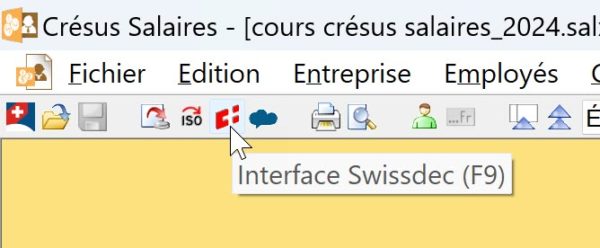
Ouvrez l’interface de transmissions Swissdec en cliquant sur l’icône correspondante (ou en cliquant sur F9 ) :
![]()
11.3.1Prise en main de l'interface Swissdec Une fois dans l’interface Swissdec, et si le transmetteur est « en pause », cliquez sur l’icône Activer :
À chaque utilisation des outils Swissdec en ligne, Crésus Salaires s’assure que votre connexion internet fonctionne correctement.
Crésus Salaires procède également à une vérification des données de l’entreprise et des employés concernés. Le cas échéant, il présente une liste des éléments à compléter ou à corriger avant de pouvoir poursuivre :

Note : La commande Entreprise > Contrôle des données permet également de lancer cette vérification à tout moment.
Note : Si vous utilisez le serveur Crésus Partout, un bandeau bleu apparaît une fois les corrections effectuées, vous demandant de Synchroniser maintenant les données modifiées. Cette action est nécessaire pour que les modifications soient prises en compte dans l’interface de transmission Swissdec.
L’interface Swissdec vous propose deux modes : le mode réel et le mode test :

Pour ne pas être surpris, lors de la transmission de vos données, par une erreur que Crésus Salaires n’aurait pas pu détecter (par exemple : un mauvais numéro AVS), nous vous recommandons de procéder une première fois à vos envoi en mode test. Vos destinataires ne traiteront pas vos données, mais celles-ci seront néanmoins automatiquement et immédiatement vérifiées afin de s’assurer que tout est correct.
Une fois dans l’interface Swissdec, et si le transmetteur est « en pause », cliquez sur l’icône Activer :
À chaque utilisation des outils Swissdec en ligne, Crésus Salaires s’assure que votre connexion internet fonctionne correctement.
Crésus Salaires procède également à une vérification des données de l’entreprise et des employés concernés. Le cas échéant, il présente une liste des éléments à compléter ou à corriger avant de pouvoir poursuivre :

Note : La commande Entreprise > Contrôle des données permet également de lancer cette vérification à tout moment.
Note : Si vous utilisez le serveur Crésus Partout, un bandeau bleu apparaît une fois les corrections effectuées, vous demandant de Synchroniser maintenant les données modifiées. Cette action est nécessaire pour que les modifications soient prises en compte dans l’interface de transmission Swissdec.
L’interface Swissdec vous propose deux modes : le mode réel et le mode test :

Pour ne pas être surpris, lors de la transmission de vos données, par une erreur que Crésus Salaires n’aurait pas pu détecter (par exemple : un mauvais numéro AVS), nous vous recommandons de procéder une première fois à vos envoi en mode test. Vos destinataires ne traiteront pas vos données, mais celles-ci seront néanmoins automatiquement et immédiatement vérifiées afin de s’assurer que tout est correct.
11.3.2Envoi des données depuis l'interface Swissdec Une fois vos données vérifiées, vous pouvez procéder à la transmission de celles-ci.
Les données relatives à l’impôt à la source doivent être transmises chaque mois, et ce même si l’employé n’a pas touché de salaire, ou encore s’il travaille dans un Canton ne tenant compte que des totaux annuels. Et si l’employé devait ne plus être soumis à l’impôt à la source en cours d’année, il faudra tout de même poursuivre cette transmission mensuelle jusqu’à la fin de l’année en cours.
Les transmissions de données à l’OFS sont également à faire mensuellement. Le délai annoncé par l’OFS est généralement le 15 du mois suivant.
Toutes les autres transmissions se font à la fin de l’année (y compris les entrées et sorties – E/S ou E(M)A –, même si l’interface Swissdec vous propose de les envoyer en cours d’année).
Pour pouvoir transmettre les données du mois en cours (pour l’impôt à la source ou l’OFS), il faut cocher, au bas de la fenêtre, la case Tous les salaires jusqu’en [mois en cours] sont complets et définitifs :

Pour les transmissions annuelles (une fois tous les salaires enregistrés jusqu’en décembre), l’interface affiche, au lieu de la case ci-dessus, la case Tous les salaires de l’année sont complets et définitifs, qu’il vous faut cocher avant de pouvoir poursuivre.
Chaque ligne du tableau de l’interface présente, à gauche, un récapitulatif des données à transmettre et le destinataire concerné et, à droite, une icône Détails et une icône Envoyer :

Cliquez sur Détails pour afficher le PDF des données qui seront transmises.
Enfin, cliquez sur Envoyer pour transmettre les données au répartiteur Swissdec.
Une fois vos données vérifiées, vous pouvez procéder à la transmission de celles-ci.
Les données relatives à l’impôt à la source doivent être transmises chaque mois, et ce même si l’employé n’a pas touché de salaire, ou encore s’il travaille dans un Canton ne tenant compte que des totaux annuels. Et si l’employé devait ne plus être soumis à l’impôt à la source en cours d’année, il faudra tout de même poursuivre cette transmission mensuelle jusqu’à la fin de l’année en cours.
Les transmissions de données à l’OFS sont également à faire mensuellement. Le délai annoncé par l’OFS est généralement le 15 du mois suivant.
Toutes les autres transmissions se font à la fin de l’année (y compris les entrées et sorties – E/S ou E(M)A –, même si l’interface Swissdec vous propose de les envoyer en cours d’année).
Pour pouvoir transmettre les données du mois en cours (pour l’impôt à la source ou l’OFS), il faut cocher, au bas de la fenêtre, la case Tous les salaires jusqu’en [mois en cours] sont complets et définitifs :

Pour les transmissions annuelles (une fois tous les salaires enregistrés jusqu’en décembre), l’interface affiche, au lieu de la case ci-dessus, la case Tous les salaires de l’année sont complets et définitifs, qu’il vous faut cocher avant de pouvoir poursuivre.
Chaque ligne du tableau de l’interface présente, à gauche, un récapitulatif des données à transmettre et le destinataire concerné et, à droite, une icône Détails et une icône Envoyer :

Cliquez sur Détails pour afficher le PDF des données qui seront transmises.
Enfin, cliquez sur Envoyer pour transmettre les données au répartiteur Swissdec.
11.3.3Les retours de Swissdec après transmission Une fois les données envoyées, une icône apparaît sur la ligne concernée, vous indiquant l’état de la transmission :
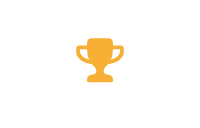
L’icône Fini indique que les données ont été correctement transmises et que leur destinataire final n’exige ni complément ni validation particulière.
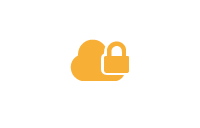
L’icône Libérer indique que le destinataire final demande un complément d’information ou une confirmation d’envoi : cliquez dessus pour être automatiquement redirigé vers un formulaire à compléter (qui peut être, selon le cas, un formulaire intégré à Crésus Salaires ou un formulaire en ligne sur le portail de votre destinataire). La « libération » de vos données doit être faite sous 24 heures, faute de quoi l’envoi est annulé.
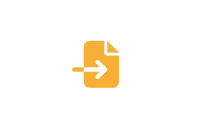
L’icône Compléter indique que le destinataire final demande un complément d’information : cliquez dessus pour être automatiquement redirigé dans l’accueil Crésus. Là, une notification vous informe qu’un formulaire intégré (DialogMessage) est disponible et qu’il vous faut le compléter pour que ces données manquantes soient transmises au destinataire concerné (par exemple : OFS – enquêtes STATEM, LPP –, mutation de collaborateur, nombre de places vacantes, recrutement de personnel, catégories de personnel, prévision d’évolution du nombre d’emploi, etc.).
Cette icône s’affiche lorsque des informations requises ne figurent dans aucune des rubriques de Crésus Salaires. En cliquant sur Compléter, soit le formulaire intégré s’ouvre automatiquement ; soit l’écran d’accueil Crésus s’affiche avec une notification (en haut à droite) vous proposant un lien vers le formulaire en question. Il vous suffit de remplir les différents champs et de cliquer sur Confirmer.
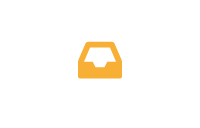
L’icône Intégrer indique que le destinataire final a repéré des anomalies dans les données transmises et souhaite vous en faire part immédiatement : cliquez dessus pour ouvrir un dialogue vous présentant les données posant problème :

-
-
- dans la première colonne, ces données apparaissent telles qu’enregistrées actuellement dans votre fichier de salaires (et donc telles que transmises);
- dans la deuxième, elles apparaissent telles qu’enregistrées chez votre destinataire;
- sélectionnez, pour chaque cas, l’élément que vous souhaitez conserver dans votre fichier : il apparaîtra alors dans la troisième colonne. Une fois toutes les données en conflit traitées, validez le dialogue : les éventuelles modifications seront alors intégrées aux données de votre fichier de salaires.

Concernant les données relatives à l’impôt à la source, il arrive que les administrations de certains Cantons (Vaud et Genève, par exemple) demandent un délai de quelques jours avant validation. Dans ce cas, cette icône apparaît, accompagnée d’un délai estimé par Crésus.
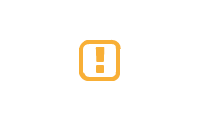
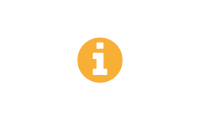
Les icônes Attention et Informations permettent d’afficher le résultat de la transmission et les données transmises.
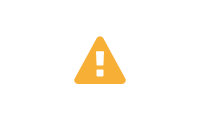
L’icône Erreur indique qu’un problème a eu lieu lors de la transmission : cliquez dessus pour afficher les difficultés rencontrées.
Une fois les données envoyées, une icône apparaît sur la ligne concernée, vous indiquant l’état de la transmission :
L’icône Fini indique que les données ont été correctement transmises et que leur destinataire final n’exige ni complément ni validation particulière.
L’icône Libérer indique que le destinataire final demande un complément d’information ou une confirmation d’envoi : cliquez dessus pour être automatiquement redirigé vers un formulaire à compléter (qui peut être, selon le cas, un formulaire intégré à Crésus Salaires ou un formulaire en ligne sur le portail de votre destinataire). La « libération » de vos données doit être faite sous 24 heures, faute de quoi l’envoi est annulé.
L’icône Compléter indique que le destinataire final demande un complément d’information : cliquez dessus pour être automatiquement redirigé dans l’accueil Crésus. Là, une notification vous informe qu’un formulaire intégré (DialogMessage) est disponible et qu’il vous faut le compléter pour que ces données manquantes soient transmises au destinataire concerné (par exemple : OFS – enquêtes STATEM, LPP –, mutation de collaborateur, nombre de places vacantes, recrutement de personnel, catégories de personnel, prévision d’évolution du nombre d’emploi, etc.).
Cette icône s’affiche lorsque des informations requises ne figurent dans aucune des rubriques de Crésus Salaires. En cliquant sur Compléter, soit le formulaire intégré s’ouvre automatiquement ; soit l’écran d’accueil Crésus s’affiche avec une notification (en haut à droite) vous proposant un lien vers le formulaire en question. Il vous suffit de remplir les différents champs et de cliquer sur Confirmer.
L’icône Intégrer indique que le destinataire final a repéré des anomalies dans les données transmises et souhaite vous en faire part immédiatement : cliquez dessus pour ouvrir un dialogue vous présentant les données posant problème :

-
-
- dans la première colonne, ces données apparaissent telles qu’enregistrées actuellement dans votre fichier de salaires (et donc telles que transmises);
- dans la deuxième, elles apparaissent telles qu’enregistrées chez votre destinataire;
- sélectionnez, pour chaque cas, l’élément que vous souhaitez conserver dans votre fichier : il apparaîtra alors dans la troisième colonne. Une fois toutes les données en conflit traitées, validez le dialogue : les éventuelles modifications seront alors intégrées aux données de votre fichier de salaires.
-

Concernant les données relatives à l’impôt à la source, il arrive que les administrations de certains Cantons (Vaud et Genève, par exemple) demandent un délai de quelques jours avant validation. Dans ce cas, cette icône apparaît, accompagnée d’un délai estimé par Crésus.
Les icônes Attention et Informations permettent d’afficher le résultat de la transmission et les données transmises.
L’icône Erreur indique qu’un problème a eu lieu lors de la transmission : cliquez dessus pour afficher les difficultés rencontrées.
11.3.4Tranfert des données à la LPP Annonce des données relatives aux employés :
Vous pouvez procéder à l’annonce des entrées et sorties du personnel dans le fichier de l’année courante, ou directement dans celui de la nouvelle année.
Demande des primes à prélever :
La demande des cotisations LPP permet d’obtenir en retour les différents montants à retenir mensuellement.
Elle doit se faire depuis le fichier de la nouvelle année.
Annonce des données relatives aux employés :
Vous pouvez procéder à l’annonce des entrées et sorties du personnel dans le fichier de l’année courante, ou directement dans celui de la nouvelle année.
Demande des primes à prélever :
La demande des cotisations LPP permet d’obtenir en retour les différents montants à retenir mensuellement.
Elle doit se faire depuis le fichier de la nouvelle année.
11.4Compléments aux déclarations annuelles LAA, LAAC, IJM et LPP Lors de la préparation de vos transmissions Swissdec annuelles, si certains éléments LAA, LAAC, IJM ou LPP sont incomplets, vous pouvez activer la demande d’un formulaire complémentaire sous Entreprise > Coefficients > Assureurs > Données salariales à compléter pour la transmission à la [nom de la caisse].
Au moment de la transmission de fin d’année, le formulaire en question vous sera transmis par la caisse, si celle-ci supporte cette fonctionnalité. Dans le cas contraire, veuillez communiquer directement à la caisse concernée les informations requises.
L’activation de cette fonctionnalité permet, selon l’assurance, de passer par une libération des données lors de la transmission Swissdec et de pouvoir, le cas échéant, télécharger une confirmation PDF de la transmission.
Lors de la préparation de vos transmissions Swissdec annuelles, si certains éléments LAA, LAAC, IJM ou LPP sont incomplets, vous pouvez activer la demande d’un formulaire complémentaire sous Entreprise > Coefficients > Assureurs > Données salariales à compléter pour la transmission à la [nom de la caisse].
Au moment de la transmission de fin d’année, le formulaire en question vous sera transmis par la caisse, si celle-ci supporte cette fonctionnalité. Dans le cas contraire, veuillez communiquer directement à la caisse concernée les informations requises.
L’activation de cette fonctionnalité permet, selon l’assurance, de passer par une libération des données lors de la transmission Swissdec et de pouvoir, le cas échéant, télécharger une confirmation PDF de la transmission.
11.5Les messages d'erreur Swissdec Pour vous aider à résoudre les différents problèmes de transmission Swissdec, nous avons établi une liste des messages d’erreur susceptibles de survenir – accompagnés des solutions correspondantes.
Cette liste est mise à jour régulièrement.
Pour vous aider à résoudre les différents problèmes de transmission Swissdec, nous avons établi une liste des messages d’erreur susceptibles de survenir – accompagnés des solutions correspondantes.
Cette liste est mise à jour régulièrement.
11.6Enregistrer le fichier XML Si vous souhaitez télécharger le fichier XML de vos données à transmettre à telle ou telle assurance, vous pouvez préparer les données depuis l’interface Swissdec puis les enregistrer sur votre machine.
Dans ce cas, il vous faut sélectionner le mode de transmission Utilise Swissdec hors ligne (EIV) crypté, celui-ci est à définir dans la définition de chaque assurance (commande Entreprise > Assurances) :
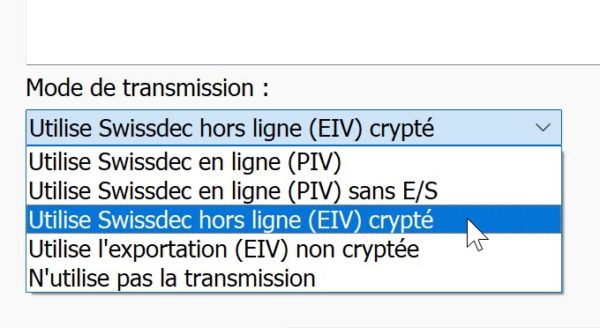
L’option Utilise l’exportation (EIV) non cryptée vous permet de visualiser le fichier XML, par exemple pour y rechercher une anomalie non détectée lors de la transmission des données.
Passez ensuite dans l’interface de transmissions Swissdec en cliquant sur l’icône correspondante (ou en cliquant sur F9 ).
Le processus est le même que celui décrit ci-dessus, mais au lieu de l’icône Envoyer se trouve l’icône Enregistrer : 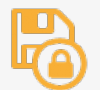 .
.
En cliquant sur cette icône, un dialogue s’ouvre vous demandant de sélectionnez le dossier où le fichier XML (crypté ou non) contenant les données à transmettre sera enregistré.
Pour enregistrer le fichier XML des données relatives à l’impôt à la source ou à l’OFS (transmissions mensuelles), ou encore de celles concernant les certificats de salaire ou la liste des frontaliers (à l’attention des ACI), il vous faut cocher la quatrième case (Utilise la transmission Swissdec avec transmission manuelle (EIV)) du dialogue vu lors de l’activation de Swissdec (mode complet > Options > Définitions).
Si vous souhaitez télécharger le fichier XML de vos données à transmettre à telle ou telle assurance, vous pouvez préparer les données depuis l’interface Swissdec puis les enregistrer sur votre machine.
Dans ce cas, il vous faut sélectionner le mode de transmission Utilise Swissdec hors ligne (EIV) crypté, celui-ci est à définir dans la définition de chaque assurance (commande Entreprise > Assurances) :
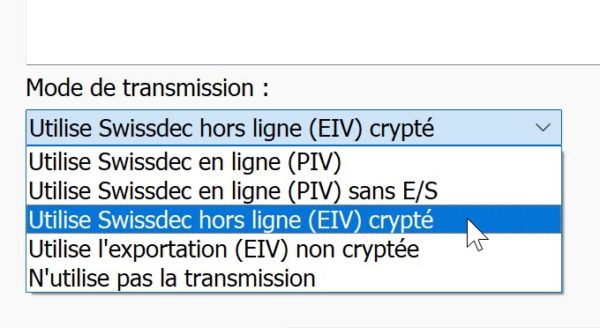
L’option Utilise l’exportation (EIV) non cryptée vous permet de visualiser le fichier XML, par exemple pour y rechercher une anomalie non détectée lors de la transmission des données.
Passez ensuite dans l’interface de transmissions Swissdec en cliquant sur l’icône correspondante (ou en cliquant sur F9 ).
Le processus est le même que celui décrit ci-dessus, mais au lieu de l’icône Envoyer se trouve l’icône Enregistrer : ![]() .
.
En cliquant sur cette icône, un dialogue s’ouvre vous demandant de sélectionnez le dossier où le fichier XML (crypté ou non) contenant les données à transmettre sera enregistré.
Pour enregistrer le fichier XML des données relatives à l’impôt à la source ou à l’OFS (transmissions mensuelles), ou encore de celles concernant les certificats de salaire ou la liste des frontaliers (à l’attention des ACI), il vous faut cocher la quatrième case (Utilise la transmission Swissdec avec transmission manuelle (EIV)) du dialogue vu lors de l’activation de Swissdec (mode complet > Options > Définitions).
12Passer d’une année à l’autre
Nous vous recommandons de boucler d’abord les salaires de l’année précédente et de procéder à l’envoi des décomptes avant d’ouvrir le fichier de la nouvelle année.
Transmettre les documents officiels
Transmettez vos décomptes via Swissdec. Pour ce faire, utilisez le commande Fenêtre > Interface avec Swissdec, puis cochez la case Tous les salaires de l’année sont complets et définitifs.
Si vous, votre caisse, ou l’administration de votre Canton n’utilise pas Swissdec, transmettez vos décomptes par voie postale ou par e-mail. Les différents décomptes sont disponibles sous l’onglet Standard (ou Swissdec) du dialogue d’impression.
Ouvrir la nouvelle année
Pour créer le fichier de la nouvelle année, utilisez la commande Fichier > Nouvelle année.
Après avoir contrôlé le nom de votre nouveau fichier et son emplacement, cliquez sur Créer. Les présentations personnelles et les données des employés sont reprises dans le nouveau fichier.
Si le 13ème salaire ou les indemnités vacances n’ont pas été entièrement versés durant l’année en cours, leur solde sera automatiquement reporté dans les données de la nouvelle année. Un dialogue affiche les noms et montants concernés, que vous retrouvez sous l’onglet Paramètres de chaque employé aux rubriques Report 13e salaire ou Report indemnités vacances. Sauf modifications de votre part, le montant de ces reports sera inclus dans le prochain versement de 13ème salaire ou d’indemnités vacances de la nouvelle année.
Le nombre de jours de vacances restant à prendre est également reporté dans la rubrique correspondante, sous l’onglet Divers des données de l’employé.
Le dialogue Reprise des employés dresse la liste des employés qui ont quitté l’entreprise. Vous pouvez choisir de conserver ou de supprimer leurs données dans le nouveau fichier en cochant la case correspondante devant chaque nom.
Utilisez la commande Entreprise > Contrôler les données et prenez connaissance des éléments à compléter.
Utilisez la commande Entreprise > Assurances et procédez aux éventuelles modifications suivantes :
- sous l’onglet AVS/AC : vérifiez le taux de frais administratif;
- sous l’onglet CAF : adaptez si nécessaire le montant des allocations familiales ainsi que les différents taux de contribution (plus d’informations sur le site de la Confédération);
– les taux de contribution aux allocations familiales sont à saisir sous Taux AF (Allocations > Contributions employés et Contributions employeur);
– la taxe pour la formation professionnelle perçue sous la forme d’une cotisation sur la masse salariale est définie sous Taux FFP (Allocations > Contributions employeur);
- sous les onglets LAA, LAAC et IJM : vérifiez les taux en fonction de vos contrats. Si les cotisations (ou « déductions ») sont fixes et ne varient pas en fonction des taux, il faut alors les saisir manuellement en ouvrant les données de l’employé > onglet Assurances;
- sous l’onglet LPP : vérifiez les taux et les montants de cotisation dans les contrats liés à vos plans de prévoyance ou en fonction des minimums fédéraux. Si les cotisations (ou « déductions ») sont fixes et ne varient pas en fonction des taux, il faut alors les saisir manuellement en ouvrant les données de l’employé > onglet Assurances.
Utilisez la commande Entreprise > Coefficients et réglez les éventuels nouveaux taux pour l’AVS, l’AC, l’assurance maternité, etc. Certains de ces coefficients sont automatiquement ajustés, mais nous vous conseillons vivement de les contrôler par vous-mêmes.
Reprendre les données du fichier précédent
Si vous n’aviez pas terminé l’année au moment où vous avez ouvert la nouvelle (par exemple, si les transmissions Swissdec de décembre n’étaient pas encore effectuées), il est important de réinitialiser l’historique des transmissions ainsi que les données d’ouverture en suivant la procédure suivante : §14.3 Reprendre d’un autre fichier.
13Enregistrer / sauvegarder / restituer
Enregistrer les modifications
L’enregistrement des modifications apportées à votre fichier Crésus Salaires se fait de manière standard : soit en validant le dialogue d’enregistrement à la fermeture du module, soit en cours de travail avec l’icône ![]() , la commande Fichier > Enregistrer, ou le raccourci clavier Ctrl+s.
, la commande Fichier > Enregistrer, ou le raccourci clavier Ctrl+s.
En mode complet, la commande Option > Définitions vous propose l’option Enregistre toujours le fichier de salaires sans demander confirmation.
Sauvegarder votre fichier de salaires
De façon générale, votre environnement Crésus Salaires est composé de plusieurs fichiers. Il ne suffit donc pas de sauvegarder manuellement, par exemple sur un disque dur, votre seul fichier .salx.
La manière la plus sécurisée et la plus simple de procéder à une sauvegarde complète de votre fichier de salaires (et des fichiers liés) et d’utiliser la commande Fichier > Sauvegarder :
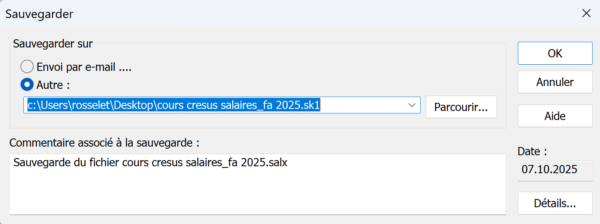
Le fichier .sk1 généré intégrera, en plus du fichier de salaires, les différents fichiers qui y sont liés (cliquez sur Détails pour en prendre connaissance).
Si vous avez procédé à des transmissions Swissdec depuis ce fichier, une case à cocher s’affiche, vous proposant de sauvegarder également les dossiers correspondant :
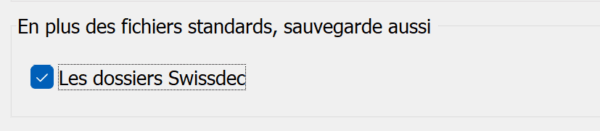
Le champ Commentaire associé à la sauvegarde permet de saisir un texte qui s’affichera lors de la restitution du fichier.
Sélectionnez l’emplacement souhaité (ou l’option Envoi par e-mail) et validez avec OK.
Restituer
Pour restituer un fichier de salaires sauvegardé, vous pouvez ouvrir simplement le fichier .sk1 depuis l’emplacement où il est enregistré, ou, depuis Crésus Salaires, utiliser la commande Fichier > Restituer et sélectionner le fichier .sk1 concerné.
Ouverture de secours et sauvegardes automatiques
Si l’ouverture de votre fichier de salaires est impossible (par exemple, en cas de fichier corrompu), Crésus lance automatiquement l’ouverture de secours. Le dialogue Ouverture en cas de problème s’affiche et vous propose différentes versions antérieures de votre fichier, parmi lesquelles celle de la dernière sauvegarde automatique .
En effet, Crésus effectue régulièrement des sauvegardes automatiques et provisoires de votre fichier de salaires. Ces fichiers de sauvegarde se nomment Autosave et sont numérotés de 0 à n, Autosave0 étant le plus récent.
Ils sont enregistrés dans le dossier caché *.sav (qui se trouve au même emplacement que votre fichier de salaires) :
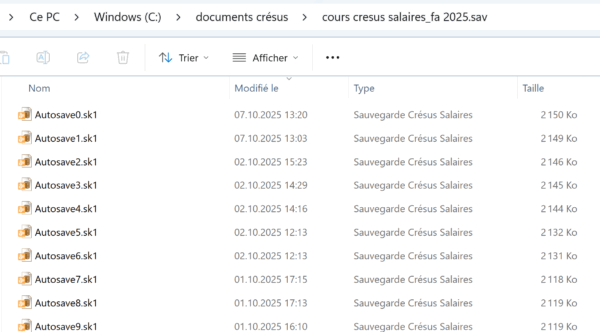
14Export / Import de données
Les chapitres suivants présentent les différentes manières d’exporter ou d’importer les données enregistrées dans un fichier Crésus Salaires.
14.1Exporter des données La commande Employés > Exporter vous permet d’exporter les données souhaitées d’un ou plusieurs employés en fichier texte seul (ou de les copier dans le presse-papier afin de les traiter dans un tableur ou un éditeur de texte externe).
Plusieurs modèles d’exportations vous sont proposés par défaut. En mode complet, il vous est possible de créer votre propre modèle d’exportation (en cliquant sur Créer) ou de personnaliser les modèles existants (en cliquant sur Dupliquer).
Le modèle Employé sélectionné (données), par exemple, permet d’exporter au format CSV toutes les données de l’employé sélectionné dans le tableau général. Cette exportation vous permettra de réintégrer ultérieurement (ou dans un autre fichier Salaires) toutes les informations de cet employé.
Le modèle Employés (liste) permet d’exporter au format CSV un certain nombre de données de tous vos employés, cela afin de les transmettre, par exemple, à la plateforme RH Tipee.
Pour savoir quelles rubriques sont intégrées dans tel ou tel modèle d’exportation, passez en mode complet, sélectionnez le modèle souhaité, cliquez sur Dupliquer et référez-vous au tableau Rubriques prises en compte.
La commande Employés > Exporter vous permet d’exporter les données souhaitées d’un ou plusieurs employés en fichier texte seul (ou de les copier dans le presse-papier afin de les traiter dans un tableur ou un éditeur de texte externe).
Plusieurs modèles d’exportations vous sont proposés par défaut. En mode complet, il vous est possible de créer votre propre modèle d’exportation (en cliquant sur Créer) ou de personnaliser les modèles existants (en cliquant sur Dupliquer).
Le modèle Employé sélectionné (données), par exemple, permet d’exporter au format CSV toutes les données de l’employé sélectionné dans le tableau général. Cette exportation vous permettra de réintégrer ultérieurement (ou dans un autre fichier Salaires) toutes les informations de cet employé.
Le modèle Employés (liste) permet d’exporter au format CSV un certain nombre de données de tous vos employés, cela afin de les transmettre, par exemple, à la plateforme RH Tipee.
Pour savoir quelles rubriques sont intégrées dans tel ou tel modèle d’exportation, passez en mode complet, sélectionnez le modèle souhaité, cliquez sur Dupliquer et référez-vous au tableau Rubriques prises en compte.
14.1.1Créer un modèle d’exportation En mode complet, le bouton Créer vous permet de structurer et de paramétrer de nouveaux modèles d’exportation. Après avoir nommé ce modèle, le dialogue de définition s’affiche :

En bas à gauche du dialogue, vous pouvez définir le format dans lequel les rubriques souhaitées s’afficheront dans le fichier d’exportation (présentation en lignes ou en colonnes, type de séparateur par défaut – point-virgule, tabulateur, etc. –, affichage du nom des rubriques, etc.).
Toutes les rubriques sont accessibles dans la liste Rubriques existantes, et les rubriques sélectionnées s’affichent dans le champ Rubriques prises en compte (ou en double-cliquant dessus, ou en cliquant sur le bouton Met >>).
Pour chercher un élément dans cette liste, vous pouvez saisir une partie de son libellé dans la champ contient :

Les rubriques apparaissent dans un « bloc » : celui-ci peut être paramétré dans la section Bloc (en bas à droite du dialogue) qui apparaît lorsque vous sélectionnez la ligne BLOC.
Par exemple, si vous souhaitez exporter les noms, prénoms et dates de naissance de tous vos employés, incluez ces trois rubriques à l’intérieur du bloc proposé, et sélectionnez pour celui-ci l’option répété pour chaque employé :

Voici le rendu de ce modèle ouvert sur Excel (avec l’option Tab sélectionnée comme séparateur de champ) :

Pour que le nom et le prénom de l’employé apparaissent dans la même case, il vous faut alors cliquez sur le bouton Ajoute un Calcul et saisir les données souhaitées :

L’ajout du segment + » « + permet d’inclure un espace entre le nom et le prénom. Voici le rendu de ce modèle ouvert sur Excel (avec l’option Tab sélectionnée comme séparateur de champ) :

Pour supprimer une rubrique (ou un bloc) du champ Rubriques prises en compte, utilisez le bouton << Enlève. Pour les ordonner différemment, sélectionnez la rubrique à déplacer à utiliser les boutons Monte et Descend. Vous pouvez bien sûr ajouter d’autres blocs, comprenant des rubriques et des réglages différents, en cliquant sur Ajoute un bloc.
Le séparateur entre les différentes rubriques sera celui défini dans la liste déroulante Séparateur de champ, mais il peut également être spécifique à chaque rubrique ou bloc selon ce qui est sélectionné dans le champ Séparateur fin (\t = tabulateur ; \n = retour à la ligne).
Les boutons Exporter / Importer le modèle permet d’enregistrer le modèle créé dans un fichier (format IESX) afin de pouvoir l’importer dans un autre fichier Salaires.
En mode complet, le bouton Créer vous permet de structurer et de paramétrer de nouveaux modèles d’exportation. Après avoir nommé ce modèle, le dialogue de définition s’affiche :

En bas à gauche du dialogue, vous pouvez définir le format dans lequel les rubriques souhaitées s’afficheront dans le fichier d’exportation (présentation en lignes ou en colonnes, type de séparateur par défaut – point-virgule, tabulateur, etc. –, affichage du nom des rubriques, etc.).
Toutes les rubriques sont accessibles dans la liste Rubriques existantes, et les rubriques sélectionnées s’affichent dans le champ Rubriques prises en compte (ou en double-cliquant dessus, ou en cliquant sur le bouton Met >>).
Pour chercher un élément dans cette liste, vous pouvez saisir une partie de son libellé dans la champ contient :

Les rubriques apparaissent dans un « bloc » : celui-ci peut être paramétré dans la section Bloc (en bas à droite du dialogue) qui apparaît lorsque vous sélectionnez la ligne BLOC.
Par exemple, si vous souhaitez exporter les noms, prénoms et dates de naissance de tous vos employés, incluez ces trois rubriques à l’intérieur du bloc proposé, et sélectionnez pour celui-ci l’option répété pour chaque employé :

Voici le rendu de ce modèle ouvert sur Excel (avec l’option Tab sélectionnée comme séparateur de champ) :

Pour que le nom et le prénom de l’employé apparaissent dans la même case, il vous faut alors cliquez sur le bouton Ajoute un Calcul et saisir les données souhaitées :

L’ajout du segment + » « + permet d’inclure un espace entre le nom et le prénom. Voici le rendu de ce modèle ouvert sur Excel (avec l’option Tab sélectionnée comme séparateur de champ) :

Pour supprimer une rubrique (ou un bloc) du champ Rubriques prises en compte, utilisez le bouton << Enlève. Pour les ordonner différemment, sélectionnez la rubrique à déplacer à utiliser les boutons Monte et Descend. Vous pouvez bien sûr ajouter d’autres blocs, comprenant des rubriques et des réglages différents, en cliquant sur Ajoute un bloc.
Le séparateur entre les différentes rubriques sera celui défini dans la liste déroulante Séparateur de champ, mais il peut également être spécifique à chaque rubrique ou bloc selon ce qui est sélectionné dans le champ Séparateur fin (\t = tabulateur ; \n = retour à la ligne).
Les boutons Exporter / Importer le modèle permet d’enregistrer le modèle créé dans un fichier (format IESX) afin de pouvoir l’importer dans un autre fichier Salaires.
14.2Importer des données Depuis le tableau général, la commande Employés > Importer vous permet d’importer dans votre fichier Salaires les données d’un ou de plusieurs employés à partir d’un fichier texte seul.
Plusieurs modèles d’importation vous sont proposés par défaut. En mode complet, il vous est possible de créer votre propre modèle d’importation (en cliquant sur Créer) ou de personnaliser les modèles existants (en cliquant sur Dupliquer).
Pour savoir quelles rubriques sont intégrées dans tel ou tel modèle d’importation, passez en mode complet, sélectionnez le modèle souhaité, cliquez sur Dupliquer et référez-vous au tableau Rubriques prises en compte.
Employé sélectionné (données)
Ce modèle vous permet d’importer les données d’un employé préalablement exportées au format CSV via le modèle d’exportation équivalent (les rubriques et la structure du fichier, en effet, correspondent au modèle d’exportation Employé sélectionné (donnée)).
Importation d’employés (modèle)
Ce modèle vous permet d’importer les données d’un ou de plusieurs employés depuis une base de données externe, enregistrée sur un fichier texte seul dans lequel les rubriques respectent l’ordre et le format suivant :
Le séparateur des champs doit être un point-virgule.
La première ligne importée est ignorée. Elle peut contenir le nom des rubriques, ou peut également être vide. En ce cas, faites simplement un saut à la ligne afin que le premier employé dont les données doivent être importées se situe sur la deuxième ligne de votre fichier texte.
L’ordre des rubriques présenté ci-dessous doit être respecté. Si une information n’existe pas, le champ peut être laissé vide, mais doit exister (laissez simplement les deux points-virgules l’un à côté de l’autre, sans espace) :
- Numéro de l’employé : nombre entier unique – si ce champ est vide, Crésus attribue un numéro automatiquement.
- Sexe : 0 ou 1 (0 = Masculin ; 1 = Féminin) – si ce champ est vide, Crésus inscrira « Masculin ».
- Titre (politesse) – si ce champ est vide, Crésus inscrira « Monsieur » ou « Madame » selon le sexe importé.
- Nom
- Prénom
- Rue et numéro
- Numéro postal
- Localité
- Canton de résidence : selon les plaques minéralogiques, en majuscule, par exemple : « VD » (« EX » si c’est à l’étranger).
- Pays de résidence : code ISO de 2 lettres, par exemple « FR » pour France – si le champ est vide, Crésus inscrira « CH – Suisse ».
- Type de sourcier : nombre entier de 0 à 2 : 0 = Habite en Suisse ; 1 = Retourne à l’étranger chaque jour ; 2 = Dispose d’une adresse en Suisse durant la semaine – si le champ est vide, ou si le canton de résidence n’est pas « EX », Crésus inscrira « Habite en Suisse ».
- Téléphone fixe
- Téléphone mobile
- Adresse e-mail
- Nationalité : code ISO de 2 lettres, par exemple « FR » pour France – si le champ est vide, Crésus inscrira « <à préciser> ».
- Langue de l’employé : nombre entier de 0 à 3 : 0 = Français ; 1 = Allemand ; 2 = Anglais ; 3 = Italien.
- État civil : nombre entier de 0 à 8 :
0 = Célibataire
1 = Divorcé-e
2 = Marié-e
3 = Veuve ou Veuf
4 = Séparé-e
5 = En partenariat enregistré
6 = Partenariat dissous judiciairement
7 = Partenariat dissous par décès
8 = Partenariat dissous suite à une déclaration d’absence
(-2 = inconnu)
- Date de naissance : au format jj.mm.aaaa, par exemple « 12.05.1990 ».
- N° AVS (obsolète) – ce champ est ignoré à l’importation.
- N° d’assurance sociale (nouveau numéro AVS)
- Date d’entrée : au format jj.mm.aaaa, par exemple « 01.05.2013 ».
- Date de sortie : au format jj.mm.aaaa, par exemple « 12.05.2025 ».
- Compte IBAN
S’il y a plusieurs employés à importer, faites simplement un retour à la ligne et saisissez, dans le même ordre, les données de l’employé suivant, etc.
Par exemple, si je veux importer deux nouveaux employés depuis un fichier .txt, voici un fichier modèle :

Dans le dialogue d’importation, sélectionné le modèle correspondant (ici : Importation employés (modèle)), sélectionné le fichier texte à importer, et cliquez sur Importer.
Importation mensuelle (données)
Ce modèle vous permet d’importer les données relatives au calcul des salaires du mois depuis une base de données externe, enregistrée sur un fichier texte seul dans lequel les rubriques respectent l’ordre et le format suivant :
Le séparateur des champs doit être un point-virgule.
La première ligne importée est ignorée. Elle peut contenir le nom des rubriques, ou peut également être vide. En ce cas, faites simplement un saut à la ligne afin que les premières rubriques qui doivent être importées se situent sur la deuxième ligne de votre fichier texte.
L’ordre des rubriques présenté ci-dessous doit être respecté. Si une information n’existe pas, le champ peut être laissé vide, mais doit exister (laissez simplement les deux points-virgules l’un à côté de l’autre, sans espace).
- Année courante
- Numéro de la période – numéro du mois courant, de 1 à 12( ou autre si une ou plusieurs périodes ont été ajoutées).
- Date d’établissement du salaire – date indicative figurant sur le bulletin de salaire.
- Numéro d’employé – ce champ est obligatoire : vous trouvez ce numéro dans l’onglet Identité des données de l’employé.
- Heures de travail
- Heures en sus à 100 %
- Heures supplémentaires A %
- Heures supplémentaires B %
- Heures de nuit
- Heures de week-end
- Jours travaillés – pour un salaire journalier.
- Jours de vacances pris
- Jours fériés
- Autres frais effectifs – montant en francs à rembourser au collaborateur.
- Message – texte libre s’affichant dans le résumé de l’importation.
Importe tipee (standard)
Ce modèle vous permet d’importer des données depuis un fichier texte seul généré via la fonction d’exportation de la plateforme RH Tipee.
Depuis le tableau général, la commande Employés > Importer vous permet d’importer dans votre fichier Salaires les données d’un ou de plusieurs employés à partir d’un fichier texte seul.
Plusieurs modèles d’importation vous sont proposés par défaut. En mode complet, il vous est possible de créer votre propre modèle d’importation (en cliquant sur Créer) ou de personnaliser les modèles existants (en cliquant sur Dupliquer).
Pour savoir quelles rubriques sont intégrées dans tel ou tel modèle d’importation, passez en mode complet, sélectionnez le modèle souhaité, cliquez sur Dupliquer et référez-vous au tableau Rubriques prises en compte.
Employé sélectionné (données)
Ce modèle vous permet d’importer les données d’un employé préalablement exportées au format CSV via le modèle d’exportation équivalent (les rubriques et la structure du fichier, en effet, correspondent au modèle d’exportation Employé sélectionné (donnée)).
Importation d’employés (modèle)
Ce modèle vous permet d’importer les données d’un ou de plusieurs employés depuis une base de données externe, enregistrée sur un fichier texte seul dans lequel les rubriques respectent l’ordre et le format suivant :
Le séparateur des champs doit être un point-virgule.
La première ligne importée est ignorée. Elle peut contenir le nom des rubriques, ou peut également être vide. En ce cas, faites simplement un saut à la ligne afin que le premier employé dont les données doivent être importées se situe sur la deuxième ligne de votre fichier texte.
L’ordre des rubriques présenté ci-dessous doit être respecté. Si une information n’existe pas, le champ peut être laissé vide, mais doit exister (laissez simplement les deux points-virgules l’un à côté de l’autre, sans espace) :
- Numéro de l’employé : nombre entier unique – si ce champ est vide, Crésus attribue un numéro automatiquement.
- Sexe : 0 ou 1 (0 = Masculin ; 1 = Féminin) – si ce champ est vide, Crésus inscrira « Masculin ».
- Titre (politesse) – si ce champ est vide, Crésus inscrira « Monsieur » ou « Madame » selon le sexe importé.
- Nom
- Prénom
- Rue et numéro
- Numéro postal
- Localité
- Canton de résidence : selon les plaques minéralogiques, en majuscule, par exemple : « VD » (« EX » si c’est à l’étranger).
- Pays de résidence : code ISO de 2 lettres, par exemple « FR » pour France – si le champ est vide, Crésus inscrira « CH – Suisse ».
- Type de sourcier : nombre entier de 0 à 2 : 0 = Habite en Suisse ; 1 = Retourne à l’étranger chaque jour ; 2 = Dispose d’une adresse en Suisse durant la semaine – si le champ est vide, ou si le canton de résidence n’est pas « EX », Crésus inscrira « Habite en Suisse ».
- Téléphone fixe
- Téléphone mobile
- Adresse e-mail
- Nationalité : code ISO de 2 lettres, par exemple « FR » pour France – si le champ est vide, Crésus inscrira « <à préciser> ».
- Langue de l’employé : nombre entier de 0 à 3 : 0 = Français ; 1 = Allemand ; 2 = Anglais ; 3 = Italien.
- État civil : nombre entier de 0 à 8 :
0 = Célibataire
1 = Divorcé-e
2 = Marié-e
3 = Veuve ou Veuf
4 = Séparé-e
5 = En partenariat enregistré
6 = Partenariat dissous judiciairement
7 = Partenariat dissous par décès
8 = Partenariat dissous suite à une déclaration d’absence
(-2 = inconnu) - Date de naissance : au format jj.mm.aaaa, par exemple « 12.05.1990 ».
- N° AVS (obsolète) – ce champ est ignoré à l’importation.
- N° d’assurance sociale (nouveau numéro AVS)
- Date d’entrée : au format jj.mm.aaaa, par exemple « 01.05.2013 ».
- Date de sortie : au format jj.mm.aaaa, par exemple « 12.05.2025 ».
- Compte IBAN
S’il y a plusieurs employés à importer, faites simplement un retour à la ligne et saisissez, dans le même ordre, les données de l’employé suivant, etc.
Par exemple, si je veux importer deux nouveaux employés depuis un fichier .txt, voici un fichier modèle :

Dans le dialogue d’importation, sélectionné le modèle correspondant (ici : Importation employés (modèle)), sélectionné le fichier texte à importer, et cliquez sur Importer.
Importation mensuelle (données)
Ce modèle vous permet d’importer les données relatives au calcul des salaires du mois depuis une base de données externe, enregistrée sur un fichier texte seul dans lequel les rubriques respectent l’ordre et le format suivant :
Le séparateur des champs doit être un point-virgule.
La première ligne importée est ignorée. Elle peut contenir le nom des rubriques, ou peut également être vide. En ce cas, faites simplement un saut à la ligne afin que les premières rubriques qui doivent être importées se situent sur la deuxième ligne de votre fichier texte.
L’ordre des rubriques présenté ci-dessous doit être respecté. Si une information n’existe pas, le champ peut être laissé vide, mais doit exister (laissez simplement les deux points-virgules l’un à côté de l’autre, sans espace).
- Année courante
- Numéro de la période – numéro du mois courant, de 1 à 12( ou autre si une ou plusieurs périodes ont été ajoutées).
- Date d’établissement du salaire – date indicative figurant sur le bulletin de salaire.
- Numéro d’employé – ce champ est obligatoire : vous trouvez ce numéro dans l’onglet Identité des données de l’employé.
- Heures de travail
- Heures en sus à 100 %
- Heures supplémentaires A %
- Heures supplémentaires B %
- Heures de nuit
- Heures de week-end
- Jours travaillés – pour un salaire journalier.
- Jours de vacances pris
- Jours fériés
- Autres frais effectifs – montant en francs à rembourser au collaborateur.
- Message – texte libre s’affichant dans le résumé de l’importation.
Importe tipee (standard)
Ce modèle vous permet d’importer des données depuis un fichier texte seul généré via la fonction d’exportation de la plateforme RH Tipee.
14.2.1Créer un modèle d’importation En mode complet, le bouton Créer vous permet de structurer et de paramétrer de nouveaux modèles d’exportation. Après avoir nommé ce modèle, le dialogue de définition s’affiche :

Le <mode d’importation> permet de spécifier comment Crésus doit agir si le salaire importé existe déjà :
- 0 : Compléter – crée uniquement les nouveaux salaires ; les données des salaires existants ne sont pas modifiées.
- 1 : Fusionner – les salaires qui ne figurent pas dans le fichier importé sont conservés ; les données des salaires qui y figurent écrasent les données existantes correspondantes sans supprimer les autres données.
- 2 : Remplacer – les salaires qui ne figurent pas dans le fichier importé sont conservés ; les données des salaires qui y figurent sont supprimées avant l’importation et entièrement remplacées par celles du fichier importé ;
- 3 : Supprimer – les salaires qui figurent dans le fichier importé sont effacés ; les nouveaux salaires ne sont pas importés.
- 4 : Ignorer – ne fait rien.
Le Numéro d’employé est obligatoire : c’est le seul moyen de lier les données importées à un employé de la base.
- Les rubriques Année courante et Mois courant permettent de s’assurer que les données importées correspondent à la période sélectionnée au moment de l’importation.
Sélectionnez le type de rubriques que vous souhaitez sélectionner (Références, Contextuel, Données, Indemnités, Déductions, etc.) et organisez-les dans le champ Rubriques prises en compte, de la même façon que pour la création d’un modèle d’exportation (§14.1.1 Créer un modèle d’exportation).
Si l’une des colonnes du fichier importé doit être ignorée, même si elle contient une valeur, utilisez le bouton Ignore la colonne.
Si vous importez des Déterminants ou des Coefficients qui ont déjà été saisies dans les données de votre fichier, les valeurs importées remplaceront celles enregistrées. Les éléments importés seront marqués d’un astérisque.
Si vous importez une Valeur, ce sera celle-ci qui fera foi, et les Déterminants et Coefficients enregistrés dans votre fichier seront ignorés.
Les boutons Exporter / Importer le modèle permet d’enregistrer le modèle créé dans un fichier (format IESX) afin de pouvoir l’importer dans un autre fichier Salaires.
En mode complet, le bouton Créer vous permet de structurer et de paramétrer de nouveaux modèles d’exportation. Après avoir nommé ce modèle, le dialogue de définition s’affiche :

Le <mode d’importation> permet de spécifier comment Crésus doit agir si le salaire importé existe déjà :
- 0 : Compléter – crée uniquement les nouveaux salaires ; les données des salaires existants ne sont pas modifiées.
- 1 : Fusionner – les salaires qui ne figurent pas dans le fichier importé sont conservés ; les données des salaires qui y figurent écrasent les données existantes correspondantes sans supprimer les autres données.
- 2 : Remplacer – les salaires qui ne figurent pas dans le fichier importé sont conservés ; les données des salaires qui y figurent sont supprimées avant l’importation et entièrement remplacées par celles du fichier importé ;
- 3 : Supprimer – les salaires qui figurent dans le fichier importé sont effacés ; les nouveaux salaires ne sont pas importés.
- 4 : Ignorer – ne fait rien.
Le Numéro d’employé est obligatoire : c’est le seul moyen de lier les données importées à un employé de la base.
- Les rubriques Année courante et Mois courant permettent de s’assurer que les données importées correspondent à la période sélectionnée au moment de l’importation.
Sélectionnez le type de rubriques que vous souhaitez sélectionner (Références, Contextuel, Données, Indemnités, Déductions, etc.) et organisez-les dans le champ Rubriques prises en compte, de la même façon que pour la création d’un modèle d’exportation (§14.1.1 Créer un modèle d’exportation).
Si l’une des colonnes du fichier importé doit être ignorée, même si elle contient une valeur, utilisez le bouton Ignore la colonne.
Si vous importez des Déterminants ou des Coefficients qui ont déjà été saisies dans les données de votre fichier, les valeurs importées remplaceront celles enregistrées. Les éléments importés seront marqués d’un astérisque.
Si vous importez une Valeur, ce sera celle-ci qui fera foi, et les Déterminants et Coefficients enregistrés dans votre fichier seront ignorés.
Les boutons Exporter / Importer le modèle permet d’enregistrer le modèle créé dans un fichier (format IESX) afin de pouvoir l’importer dans un autre fichier Salaires.
14.3Reprendre d’un autre fichier En mode complet, la commande Entreprise > Reprendre d’un autre fichier permet de reprendre les données d’un ou plusieurs employés depuis un autre fichier Crésus Salaires.
Contrairement à la commande Employés > Importer §14.2 Importer des données, cette méthode propose, notamment, de reprendre, en plus des différentes données saisies, les salaires calculés (si les périodes concernées sont présentes sur les deux fichiers, bien sûr) ainsi que l’historique des transmission Swissdec :
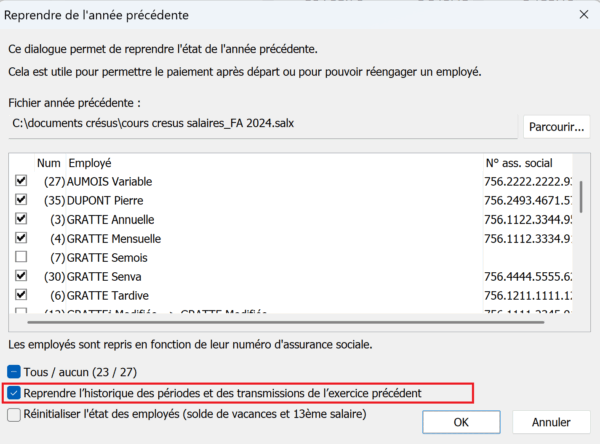
Ce vous permet de synchroniser des données dans le cas, par exemple, où vous auriez modifier des salaires ou procéder des transmission Swissdec dans un fichier après avoir créé celui de l’année suivante.
Pour ce faire, dans le fichier de la nouvelle année :
- passez en mode complet;
- utilisez la commande Entreprise > Reprendre d’un autre fichier;
- cliquez sur Parcourir et sélectionné le fichier contenant les éléments à importer;
- cliquez sur OK;
- dans le dialogue qui s’affiche, sélectionnez le ou les employés concernés;
- cochez la case Reprendre l’historique des périodes et des transmissions de l’exercice précédent;
- cochez la case Réinitialiser l’état des employés (solde de vacances et 13ème salaire) afin que le solde du 13ème salaire et/ou d’indemnités vacances du fichier précédent ne soit pas repris pour la nouvelle année;
- validez avec OK.
Pour chaque employé sélectionné, Crésus vérifie s’il existe, dans le fichier de destination, un employé avec le même numéro AVS. Si c’est le cas, les données importées remplacent les données existantes. Sinon, l’employé importé est ajouté au fichier de destination. Cette commande permet donc également de créer la fiche d’un ancien employé qui n’existe pas dans le fichier de l’année courante.
En mode complet, la commande Entreprise > Reprendre d’un autre fichier permet de reprendre les données d’un ou plusieurs employés depuis un autre fichier Crésus Salaires.
Contrairement à la commande Employés > Importer §14.2 Importer des données, cette méthode propose, notamment, de reprendre, en plus des différentes données saisies, les salaires calculés (si les périodes concernées sont présentes sur les deux fichiers, bien sûr) ainsi que l’historique des transmission Swissdec :
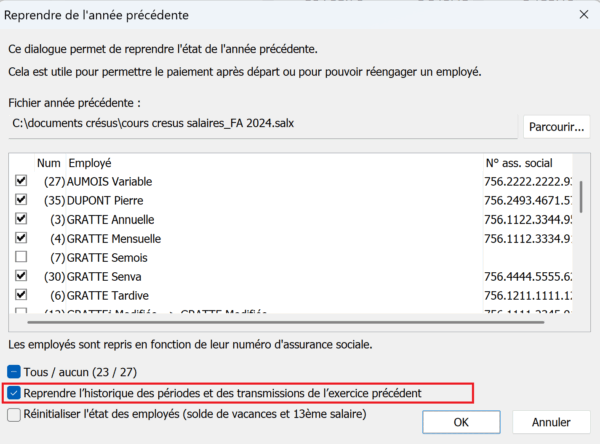
Ce vous permet de synchroniser des données dans le cas, par exemple, où vous auriez modifier des salaires ou procéder des transmission Swissdec dans un fichier après avoir créé celui de l’année suivante.
Pour ce faire, dans le fichier de la nouvelle année :
- passez en mode complet;
- utilisez la commande Entreprise > Reprendre d’un autre fichier;
- cliquez sur Parcourir et sélectionné le fichier contenant les éléments à importer;
- cliquez sur OK;
- dans le dialogue qui s’affiche, sélectionnez le ou les employés concernés;
- cochez la case Reprendre l’historique des périodes et des transmissions de l’exercice précédent;
- cochez la case Réinitialiser l’état des employés (solde de vacances et 13ème salaire) afin que le solde du 13ème salaire et/ou d’indemnités vacances du fichier précédent ne soit pas repris pour la nouvelle année;
- validez avec OK.
Pour chaque employé sélectionné, Crésus vérifie s’il existe, dans le fichier de destination, un employé avec le même numéro AVS. Si c’est le cas, les données importées remplacent les données existantes. Sinon, l’employé importé est ajouté au fichier de destination. Cette commande permet donc également de créer la fiche d’un ancien employé qui n’existe pas dans le fichier de l’année courante.
15Réglages avancés
Votre fichier Crésus Salaires peut être personnalisé afin de convenir au mieux à vos besoins (choix des onglets dans les écrans de saisie, choix des rubriques affichées, création de nouvelles rubriques, etc.).
Les chapitres suivants présentent ces différentes opérations.
15.1Définition des rubriques En mode complet, la commande Entreprise > Rubriques vous permet de définir les différentes rubriques qui s’afficheront dans les divers dialogues de saisie :
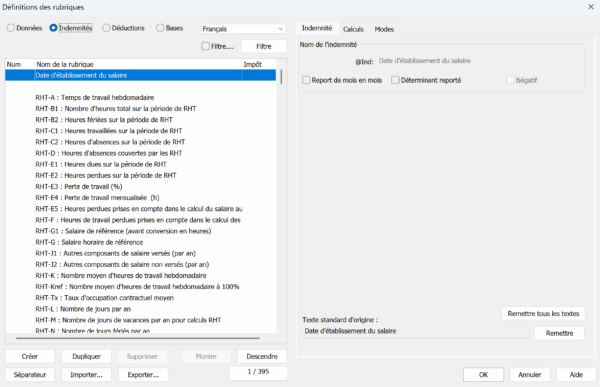
Les rubriques qui sont précédées d’un numéro d’identification (ou « numéro du genre de salaire ») peuvent être renommées, déplacées, modifiées dans leurs déterminants, etc.
Certaines rubriques sont dites « modèles » et ne peuvent pas être éditée (ou seulement partiellement).
Il est possible de créer de nouvelles rubriques et de les configurer selon ses besoins.
Quatre types de rubriques sont proposés : les données, les indemnités, les déductions et les bases.
Le bouton Filtre permet de rechercher dans la liste la rubrique souhaitée.
Le bouton Créer permet d’ajouter une nouvelle rubrique à la suite de celle qui est sélectionnée.
Le bouton Dupliquer permet d’ajouter une nouvelle rubrique sur la base de celle qui est sélectionnée.
Le bouton Supprimer permet d’effacer une rubrique personnelle (cette opération n’est pas possible si la rubrique concernée contient déjà un montant).
Les boutons Monter / Descendre permettent de déplacer la rubrique sélectionnée. L’ordre des rubriques défini ici sera celui dans lequel elles apparaîtront dans les dialogues de saisie sur certains documents imprimés.
Le bouton Séparateur permet d’espacer deux rubriques en incluant une ligne au-dessous de la rubrique sélectionnée : cette ligne peut contenir du texte, des résultats intermédiaires, etc.
Le bouton Exporter permet d’enregistrer l’ensemble des rubriques dans un fichier .srb : toutes les caractéristiques sont mémorisées (noms, positions, comptabilisation, etc.).
Le bouton Importer permet de reprendre un fichier .srb préalablement enregistré.
Lors d’une importation, si deux rubriques entrent en conflit, Crésus affiche les composants de la rubrique à importer et de celle existante. Il suffit de cocher celle que vous souhaitez intégrer au fichier Salaires courant.
En mode complet, la commande Entreprise > Rubriques vous permet de définir les différentes rubriques qui s’afficheront dans les divers dialogues de saisie :
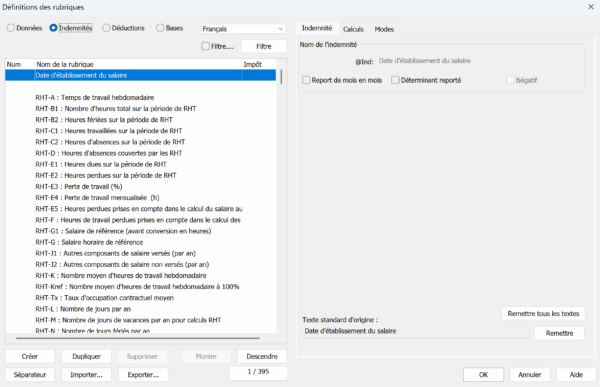
Les rubriques qui sont précédées d’un numéro d’identification (ou « numéro du genre de salaire ») peuvent être renommées, déplacées, modifiées dans leurs déterminants, etc.
Certaines rubriques sont dites « modèles » et ne peuvent pas être éditée (ou seulement partiellement).
Il est possible de créer de nouvelles rubriques et de les configurer selon ses besoins.
Quatre types de rubriques sont proposés : les données, les indemnités, les déductions et les bases.
Le bouton Filtre permet de rechercher dans la liste la rubrique souhaitée.
Le bouton Créer permet d’ajouter une nouvelle rubrique à la suite de celle qui est sélectionnée.
Le bouton Dupliquer permet d’ajouter une nouvelle rubrique sur la base de celle qui est sélectionnée.
Le bouton Supprimer permet d’effacer une rubrique personnelle (cette opération n’est pas possible si la rubrique concernée contient déjà un montant).
Les boutons Monter / Descendre permettent de déplacer la rubrique sélectionnée. L’ordre des rubriques défini ici sera celui dans lequel elles apparaîtront dans les dialogues de saisie sur certains documents imprimés.
Le bouton Séparateur permet d’espacer deux rubriques en incluant une ligne au-dessous de la rubrique sélectionnée : cette ligne peut contenir du texte, des résultats intermédiaires, etc.
Le bouton Exporter permet d’enregistrer l’ensemble des rubriques dans un fichier .srb : toutes les caractéristiques sont mémorisées (noms, positions, comptabilisation, etc.).
Le bouton Importer permet de reprendre un fichier .srb préalablement enregistré.
Lors d’une importation, si deux rubriques entrent en conflit, Crésus affiche les composants de la rubrique à importer et de celle existante. Il suffit de cocher celle que vous souhaitez intégrer au fichier Salaires courant.
15.1.1Le numéro du genre de salaire Le Numéro du genre de salaire « GS » est le n° d’identification de la rubrique :
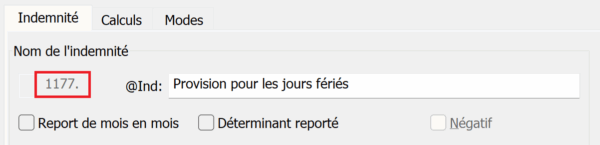
Ce numéro, unique et obligatoire, se retrouvera dans les divers dialogues de saisie ainsi que sur les documents imprimés.
Si vous créez une nouvelle rubrique, il vous faudra lui attribuer un GS. S’il n’y a pas d’obligation stricte sur le choix de ce numéro, nous vous recommandons vivement de vous conformer aux directives transmises au chapitre 4.2.1 Genres de salaire types du document Directives pour le traitement des données salariales proposé par Swissdec.
Si une rubrique a été utilisée, il n’est plus possible de modifier son GS.
Les rubriques ayant une même racine GS sont liées entre elles, par exemple :
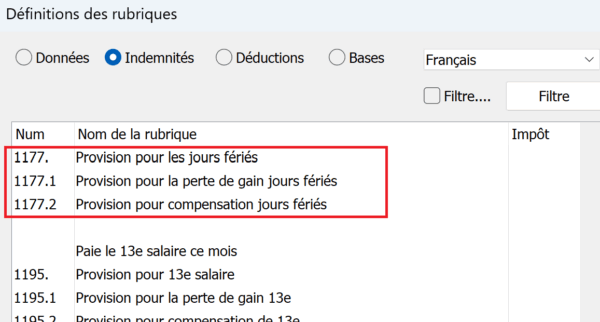
Les modifications essentielles apportées à l’une de ces rubriques (cumul dans le certificat de salaire, déterminant pour […], code statistique, etc.) seront reportées sur les autres :
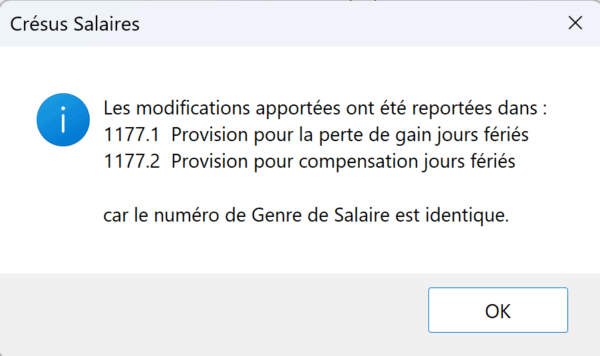
Le Numéro du genre de salaire « GS » est le n° d’identification de la rubrique :
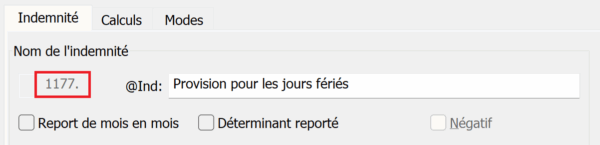
Ce numéro, unique et obligatoire, se retrouvera dans les divers dialogues de saisie ainsi que sur les documents imprimés.
Si vous créez une nouvelle rubrique, il vous faudra lui attribuer un GS. S’il n’y a pas d’obligation stricte sur le choix de ce numéro, nous vous recommandons vivement de vous conformer aux directives transmises au chapitre 4.2.1 Genres de salaire types du document Directives pour le traitement des données salariales proposé par Swissdec.
Si une rubrique a été utilisée, il n’est plus possible de modifier son GS.
Les rubriques ayant une même racine GS sont liées entre elles, par exemple :
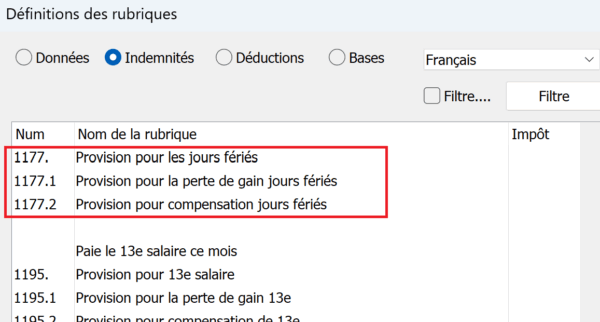
Les modifications essentielles apportées à l’une de ces rubriques (cumul dans le certificat de salaire, déterminant pour […], code statistique, etc.) seront reportées sur les autres :
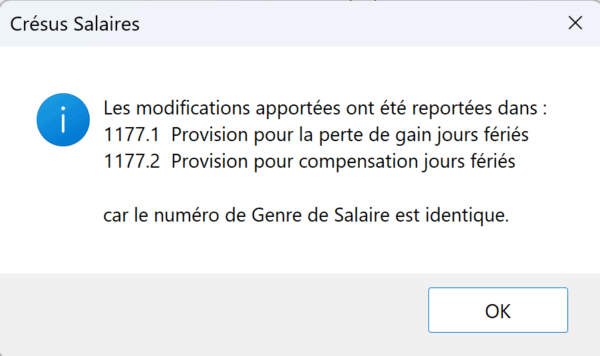
15.1.2Paramétrage des rubriques de type Données Ces rubriques se retrouvent en utilisant les commandes Entreprise > Identité, Entreprise > Coefficients ou encore Employés > Modifier l’employé.
Onglet Définition
Numérique : indique que la rubrique contient une valeur (montant ou quantité).
Nombre entier : indique que la valeur de la rubrique peut être positive ou négative, mais jamais fractionnaire.
Alphanumérique : indique que la rubrique contient du texte – en cochant cette case, il vous est proposé de définir si le texte doit être écrit en Majuscules et s’il doit avoir une Longueur maximale (0 = longueur libre).
Adresse : indique que la rubrique est une adresse.
Date : indique que la rubrique contient une date .
Liste : indique que la rubrique contient une liste de valeur à choix (liste déroulante) – en cochant cette case, le bouton Liste… s’affiche, vous permettant d’accéder à l’éditeur de calculs (dans ce dialogue, utilisez la fonction LISTEDEF(nombre ; texte)). Par exemple, pour créer une nouvelle liste « Type d’activités », ouvrez l’éditeur de calculs et saisissez les éléments souhaités sous cette forme :

Oui/Non : indique que la rubrique est une case à cocher.
% : indique que la rubrique est un taux.
Donnée pour les employés : indique qu’il n’y a qu’une seule valeur pour chaque employé ou que la rubrique concerne le calcul des déductions à la charge des employés.
Donnée pour l’employeur : indique qu’il n’y a qu’une seule valeur pour l’ensemble de l’entreprise ou que la rubrique concerne le calcul de la part employeur.
Onglet Calculs et Modes
Les boutons Calcul… ouvre l’éditeur de calculs, vous permettant de définir une valeur par défaut pour la rubrique. Cette valeur pourra être modifiée manuellement.
Les trois options suivantes déterminent dans quel type de dialogue de saisies cette rubrique pourra être intégrée :
- Données de l’employé concerné
- Données du groupe de l’employé concerné
- Données globales de l’entreprise
Report de mois en mois : indique que les modifications apportées à des valeurs (Déterminant, Coefficient, Valeur) lors de la saisie du salaire d’un mois seront conservées le mois suivant.
Valeur globale uniquement : indique que cette rubrique a une valeur qui reste la même toute l’année.
Calcul temporaire : indique que le résultat du calcul ne sera pas enregistré et que la valeur sera recalculée à chaque nouvelle utilisation de cette rubrique.
Dans l’onglet Modes, vous pouvez notamment déterminer sous quelles conditions la rubrique doit s’afficher dans le Dialogue de saisie correspondant (l’option Affiché sous condition permet de n’afficher la rubrique que si le résultat du calcul saisi est égal ou supérieur à 1).
Ces rubriques se retrouvent en utilisant les commandes Entreprise > Identité, Entreprise > Coefficients ou encore Employés > Modifier l’employé.
Onglet Définition
Numérique : indique que la rubrique contient une valeur (montant ou quantité).
Nombre entier : indique que la valeur de la rubrique peut être positive ou négative, mais jamais fractionnaire.
Alphanumérique : indique que la rubrique contient du texte – en cochant cette case, il vous est proposé de définir si le texte doit être écrit en Majuscules et s’il doit avoir une Longueur maximale (0 = longueur libre).
Adresse : indique que la rubrique est une adresse.
Date : indique que la rubrique contient une date .
Liste : indique que la rubrique contient une liste de valeur à choix (liste déroulante) – en cochant cette case, le bouton Liste… s’affiche, vous permettant d’accéder à l’éditeur de calculs (dans ce dialogue, utilisez la fonction LISTEDEF(nombre ; texte)). Par exemple, pour créer une nouvelle liste « Type d’activités », ouvrez l’éditeur de calculs et saisissez les éléments souhaités sous cette forme :

Oui/Non : indique que la rubrique est une case à cocher.
% : indique que la rubrique est un taux.
Donnée pour les employés : indique qu’il n’y a qu’une seule valeur pour chaque employé ou que la rubrique concerne le calcul des déductions à la charge des employés.
Donnée pour l’employeur : indique qu’il n’y a qu’une seule valeur pour l’ensemble de l’entreprise ou que la rubrique concerne le calcul de la part employeur.
Onglet Calculs et Modes
Les boutons Calcul… ouvre l’éditeur de calculs, vous permettant de définir une valeur par défaut pour la rubrique. Cette valeur pourra être modifiée manuellement.
Les trois options suivantes déterminent dans quel type de dialogue de saisies cette rubrique pourra être intégrée :
- Données de l’employé concerné
- Données du groupe de l’employé concerné
- Données globales de l’entreprise
Report de mois en mois : indique que les modifications apportées à des valeurs (Déterminant, Coefficient, Valeur) lors de la saisie du salaire d’un mois seront conservées le mois suivant.
Valeur globale uniquement : indique que cette rubrique a une valeur qui reste la même toute l’année.
Calcul temporaire : indique que le résultat du calcul ne sera pas enregistré et que la valeur sera recalculée à chaque nouvelle utilisation de cette rubrique.
Dans l’onglet Modes, vous pouvez notamment déterminer sous quelles conditions la rubrique doit s’afficher dans le Dialogue de saisie correspondant (l’option Affiché sous condition permet de n’afficher la rubrique que si le résultat du calcul saisi est égal ou supérieur à 1).
15.1.3Paramétrage des rubriques de type Indemnités Onglet Indemnité
Report de mois en mois : indique que les modifications apportées à des valeurs (Déterminant, Coefficient, Valeur) lors de la saisie du salaire d’un mois seront conservées le mois suivant.
Déterminant reporté : indique que seul le Déterminant indiqué lors de la saisie du salaire d’un mois est reporté dans le salaire suivant.
Négatif : indique qu’en cas d’indemnité négative, celle-ci diminuera les bases auxquelles est est affectée (voir ci-dessous).
Cette indemnité doit être cumulée au point suivant du certificat de salaire : : l’option sélectionnée ici indiquera le point du certificat de salaire sous lequel cette indemnité devra apparaître.
IS Détail : lors du transfert de données via Swissdec, les indemnités relatives à l’impôt à la source seront référencées par un code lié à leur position dans le certificat de salaire. Par exemple, les rubriques figurant au point 1. Salaire porteront le code A : Salaire IS.
Cette indemnité est déterminante pour : : les bases totalisent les montants pour le calcul des déductions et retenues. Les cases à cocher déterminent si la rubrique doit être ajoutée à telle ou telle base. Par exemple, si la case 9010 Base AVS est cochée, la valeur de la rubrique sera ajoutée au montant total soumis à la retenue AVS.
L’affectation à une base dont le nom est en gras ne peut pas être modifiée si la rubrique a déjà été utilisée.
La commande Fichier > Aperçu avant impression > onglet Swissdec > 1-1 Genre de salaire vous permet de vérifier, sur le document qui s’affiche, l’affectation des rubriques aux différentes bases.
Les trois fanions 5000, 6500 et 6600 sont liés les uns aux autres et concernent tous les montants effectivement versés avec le salaire :
- 5000 Salaire brut : identifie les stricts éléments de salaire (salaire, 13e, indemnités vacances, etc.).
- 6500 Montant net : identifie les éléments liés à la fonction de l’employé dans l’entreprise qui ne sont pas du salaire (primes, frais remboursés ou forfaitaires, etc.).
- 6600 Montant à verser : identifie les éléments qui ne sont ni du salaire, ni liés à la fonction de l’employé dans l’entreprise, et qui sont cependant versés avec le salaire (allocations enfants – s’ils ne sont pas payés directement par la CAF –, remboursements divers, etc.).
Si le fanion 6600 n’est pas activé, alors le montant obtenu sera indicatif et n’entrera pas dans le calcul du montant versé, mais il pourra figurer sur certains documents.
Par défaut, la Base AC et la Base pour Contribution Professionnelle sont identiques à la Base AVS. Si vous souhaitez les dissociez, utilisez, toujours en mode complet, la commande Options > Définitions et décochez la ou les cases correspondantes).
- LPP : rubrique prévisionnelle : si cette case est cochée, la rubrique sera considérée, lors de l’annonce annuelle des salaire à la LPP, comme du salaire mensuel (rubrique multipliée par 12 ou par 13, selon qu’elle est déterminante pour la Base pour 13e salaire). Si elle n’est pas cochée, alors la rubrique sera considérée comme du salaire horaire.
- LPP : montant annuel unique : si cette case est cochée, la valeur de la rubrique sera considérée comme une prime exceptionnelle et sera ajoutée une seule fois au montant annualisé.
- Base pour frais forfaitaires AVS : dans certaines situations, une partie des frais forfaitaires n’est pas soumise à l’AVS. Si cette case est cochée, Crésus déduira de la base AVS un pourcentage pour frais forfaitaires, selon le taux défini dans les données de l’employé (pour afficher cette rubrique : mode complet > Données de l’employé > Divers > Configurer > Taux pour frais forfaitaires AVS > Mémoriser).
Code statistique pour Swissdec : dans le cadre des transmissions Swissdec à l’Office fédéral de la statistique (OFS), les différentes rubriques doivent être affectées à l’un des codes proposés.
Onglet Calculs et Modes
Déterminant : valeur de base, valeur unitaire.
Coefficient : taux, multiplicateur, diviseur.
Valeur (montant) : valeur de l’indemnité ou de la déduction après calcul.
Donné par calcul : cette option permet d’introduire une formule qui calculera la valeur concernée. Si cette case est décochée, la valeur devra être saisie manuellement.
Modifiable : cette option permet de modifier manuellement la valeur calculée.
Déterminant / Coefficient : il est possible d’afficher un libellé particulier pour une rubrique. Par exemple, le coefficient de la rubrique Cotisation AVS/AI/APG se nomme Taux AVS :

Dans l’onglet Modes, vous pouvez notamment déterminer sous quelles conditions la rubrique doit s’afficher dans le Dialogue de saisie correspondant ou lors de l’Impression des documents (l’option Affiché / Imprimé sous condition permet de n’afficher la rubrique que si le résultat du calcul saisi est égal ou supérieur à 1).
Onglet Indemnité
Report de mois en mois : indique que les modifications apportées à des valeurs (Déterminant, Coefficient, Valeur) lors de la saisie du salaire d’un mois seront conservées le mois suivant.
Déterminant reporté : indique que seul le Déterminant indiqué lors de la saisie du salaire d’un mois est reporté dans le salaire suivant.
Négatif : indique qu’en cas d’indemnité négative, celle-ci diminuera les bases auxquelles est est affectée (voir ci-dessous).
Cette indemnité doit être cumulée au point suivant du certificat de salaire : : l’option sélectionnée ici indiquera le point du certificat de salaire sous lequel cette indemnité devra apparaître.
IS Détail : lors du transfert de données via Swissdec, les indemnités relatives à l’impôt à la source seront référencées par un code lié à leur position dans le certificat de salaire. Par exemple, les rubriques figurant au point 1. Salaire porteront le code A : Salaire IS.
Cette indemnité est déterminante pour : : les bases totalisent les montants pour le calcul des déductions et retenues. Les cases à cocher déterminent si la rubrique doit être ajoutée à telle ou telle base. Par exemple, si la case 9010 Base AVS est cochée, la valeur de la rubrique sera ajoutée au montant total soumis à la retenue AVS.
L’affectation à une base dont le nom est en gras ne peut pas être modifiée si la rubrique a déjà été utilisée.
La commande Fichier > Aperçu avant impression > onglet Swissdec > 1-1 Genre de salaire vous permet de vérifier, sur le document qui s’affiche, l’affectation des rubriques aux différentes bases.
Les trois fanions 5000, 6500 et 6600 sont liés les uns aux autres et concernent tous les montants effectivement versés avec le salaire :
- 5000 Salaire brut : identifie les stricts éléments de salaire (salaire, 13e, indemnités vacances, etc.).
- 6500 Montant net : identifie les éléments liés à la fonction de l’employé dans l’entreprise qui ne sont pas du salaire (primes, frais remboursés ou forfaitaires, etc.).
- 6600 Montant à verser : identifie les éléments qui ne sont ni du salaire, ni liés à la fonction de l’employé dans l’entreprise, et qui sont cependant versés avec le salaire (allocations enfants – s’ils ne sont pas payés directement par la CAF –, remboursements divers, etc.).
Si le fanion 6600 n’est pas activé, alors le montant obtenu sera indicatif et n’entrera pas dans le calcul du montant versé, mais il pourra figurer sur certains documents.
Par défaut, la Base AC et la Base pour Contribution Professionnelle sont identiques à la Base AVS. Si vous souhaitez les dissociez, utilisez, toujours en mode complet, la commande Options > Définitions et décochez la ou les cases correspondantes).
- LPP : rubrique prévisionnelle : si cette case est cochée, la rubrique sera considérée, lors de l’annonce annuelle des salaire à la LPP, comme du salaire mensuel (rubrique multipliée par 12 ou par 13, selon qu’elle est déterminante pour la Base pour 13e salaire). Si elle n’est pas cochée, alors la rubrique sera considérée comme du salaire horaire.
- LPP : montant annuel unique : si cette case est cochée, la valeur de la rubrique sera considérée comme une prime exceptionnelle et sera ajoutée une seule fois au montant annualisé.
- Base pour frais forfaitaires AVS : dans certaines situations, une partie des frais forfaitaires n’est pas soumise à l’AVS. Si cette case est cochée, Crésus déduira de la base AVS un pourcentage pour frais forfaitaires, selon le taux défini dans les données de l’employé (pour afficher cette rubrique : mode complet > Données de l’employé > Divers > Configurer > Taux pour frais forfaitaires AVS > Mémoriser).
Code statistique pour Swissdec : dans le cadre des transmissions Swissdec à l’Office fédéral de la statistique (OFS), les différentes rubriques doivent être affectées à l’un des codes proposés.
Onglet Calculs et Modes
Déterminant : valeur de base, valeur unitaire.
Coefficient : taux, multiplicateur, diviseur.
Valeur (montant) : valeur de l’indemnité ou de la déduction après calcul.
Donné par calcul : cette option permet d’introduire une formule qui calculera la valeur concernée. Si cette case est décochée, la valeur devra être saisie manuellement.
Modifiable : cette option permet de modifier manuellement la valeur calculée.
Déterminant / Coefficient : il est possible d’afficher un libellé particulier pour une rubrique. Par exemple, le coefficient de la rubrique Cotisation AVS/AI/APG se nomme Taux AVS :

Dans l’onglet Modes, vous pouvez notamment déterminer sous quelles conditions la rubrique doit s’afficher dans le Dialogue de saisie correspondant ou lors de l’Impression des documents (l’option Affiché / Imprimé sous condition permet de n’afficher la rubrique que si le résultat du calcul saisi est égal ou supérieur à 1).
15.1.4Paramétrage des rubriques de type Déductions Onglets Déductions, Calculs, Employeur et Modes
Les éléments à sélectionner dans ces quatre onglets répondent aux mêmes principes que ceux des rubriques de type Indemnités (voir section précédente).
Dans l’onglet Employeur, le Déterminant n’est pas demandé car il sera identique à celui de la part de l’employé (défini dans l’onglet Calculs).
Onglets Déductions, Calculs, Employeur et Modes
Les éléments à sélectionner dans ces quatre onglets répondent aux mêmes principes que ceux des rubriques de type Indemnités (voir section précédente).
Dans l’onglet Employeur, le Déterminant n’est pas demandé car il sera identique à celui de la part de l’employé (défini dans l’onglet Calculs).
15.1.5Paramétrage des rubriques de type Bases Les rubriques de type Bases concernent les cumuls de montants soumis aux diverses charges et retenues, par exemple la Base AVS.
Mis par défaut aux nouvelles indemnités : indique que toute nouvelle rubrique de type Indemnités créée sera automatiquement affectée à cette base.
Les rubriques de type Bases concernent les cumuls de montants soumis aux diverses charges et retenues, par exemple la Base AVS.
Mis par défaut aux nouvelles indemnités : indique que toute nouvelle rubrique de type Indemnités créée sera automatiquement affectée à cette base.
15.1.6Création de rubriques Les boutons Dupliquer et Créer sont grisés si la case Filtre est cochée.
Comme les onglets des dialogues de saisie sont configurables, il est possible que la rubrique souhaitée existe mais qu’elle ne soit simplement pas affichée. Référez-vous au chapitre §15.1.7 Afficher une rubrique cachée avant de créer une nouvelle rubrique.
Le bouton Dupliquer crée une copie de la rubrique sélectionnée (seul le nom n’est pas dupliqué). Cette copie est placée directement à la suite de la rubrique source et sera affichée dans les mêmes onglets des dialogues de saisie. Le GS (numéro d’identification) de la nouvelle rubrique est lié à celui de la rubrique source (dupliquer la rubrique 1000 créé la rubrique 1000.1).
Le bouton Créer ajoute une nouvelle rubrique à la suite de la rubrique sélectionnée. Le GS de la nouvelle rubrique est créé automatiquement, vous pouvez bien sûr le modifier au besoin.
Création d’une rubrique de type Indemnités ou Déductions
Lors de la création d’une rubrique de type Indemnités ou Déductions, un dialogue s’affiche afin de régler rapidement les cas les plus communs :

S’il s’agit d’une rubrique de type Déductions, ce dialogue vous permet également d’indiquer si elle comporte une part employeur.
Une indemnité ou une déduction présentera habituellement une valeur correspondant au montant à ajouter ou à soustraire au salaire. Cette valeur peut être saisie manuellement dans les données du salaire du mois, ou peut résulter d’un calcul faisant intervenir un Déterminant et un Coefficient (en général, par une multiplication de ces deux éléments). Le Déterminant est le plus souvent saisi dans les données de l’entreprise ou de l’employé, alors que le Coefficient est indiqué lors de la saisie des données du salaire.
Par défaut, si vous cochez les cases Utilise un déterminant et Utilise un coefficient, Crésus calculera la valeur en multipliant ces deux éléments. Vous pouvez bien sûr modifier cette méthode de calcul au besoin.
Si votre rubrique correspond à un taux, cochez la case % et sélectionnez, dans la liste déroulante qui s’affiche, la base déterminante de ce pourcentage.
Si la rubrique créée est de type Indemnités ou Déductions, les champs Déterminant et Coefficient apparaîtront par défaut dans l’onglet Indemnités spéciales ou Déductions spéciales des données de l’employé et du dialogue de saisie des salaires (avec, dans ce second dialogue, le champ Valeur en plus).
Si la valeur ne résulte pas d’un calcul mais doit être saisie manuellement, décochez les cases Utilise un déterminant et Utilise un coefficient. Dans ce cas, la rubrique n’apparaîtra pas dans les données de l’employé, mais seulement dans l’onglet correspondant du dialogue de saisie des salaires.
Si la valeur est une constante, par exemple des frais forfaitaire, cochez uniquement la case Utilise un déterminant. Il suffira alors de saisie ce Déterminant (le champ s’affichera dans l’onglet correspondant des données de l’employé) et la valeur sera automatiquement intégrée lors de la saisie du salaire.
Création d’une rubrique de type Données ou Bases
Par défaut, les nouvelles rubriques de type Données ou Bases ne s’affichent pas dans les dialogues de saisie, il vous faut les ajouter manuellement.
Pour les rubriques de type Données :
- passez en mode complet;
- ouvrez les données d’un employé (n’importe lequel, ces réglages seront repris pour tous);
- rendez-vous dans l’onglet où vous souhaitez voir apparaître la rubrique;
- cliquez sur le bouton Configurer;
- sélectionnez-la rubrique en question;
- confirmez avec Mémoriser.
Pour les rubriques de type Bases, procédez de la même manière mais dans l’onglet Bruts déterminants du dialogue de saisie des salaires.
Les boutons Dupliquer et Créer sont grisés si la case Filtre est cochée.
Comme les onglets des dialogues de saisie sont configurables, il est possible que la rubrique souhaitée existe mais qu’elle ne soit simplement pas affichée. Référez-vous au chapitre §15.1.7 Afficher une rubrique cachée avant de créer une nouvelle rubrique.
Le bouton Dupliquer crée une copie de la rubrique sélectionnée (seul le nom n’est pas dupliqué). Cette copie est placée directement à la suite de la rubrique source et sera affichée dans les mêmes onglets des dialogues de saisie. Le GS (numéro d’identification) de la nouvelle rubrique est lié à celui de la rubrique source (dupliquer la rubrique 1000 créé la rubrique 1000.1).
Le bouton Créer ajoute une nouvelle rubrique à la suite de la rubrique sélectionnée. Le GS de la nouvelle rubrique est créé automatiquement, vous pouvez bien sûr le modifier au besoin.
Création d’une rubrique de type Indemnités ou Déductions
Lors de la création d’une rubrique de type Indemnités ou Déductions, un dialogue s’affiche afin de régler rapidement les cas les plus communs :

S’il s’agit d’une rubrique de type Déductions, ce dialogue vous permet également d’indiquer si elle comporte une part employeur.
Une indemnité ou une déduction présentera habituellement une valeur correspondant au montant à ajouter ou à soustraire au salaire. Cette valeur peut être saisie manuellement dans les données du salaire du mois, ou peut résulter d’un calcul faisant intervenir un Déterminant et un Coefficient (en général, par une multiplication de ces deux éléments). Le Déterminant est le plus souvent saisi dans les données de l’entreprise ou de l’employé, alors que le Coefficient est indiqué lors de la saisie des données du salaire.
Par défaut, si vous cochez les cases Utilise un déterminant et Utilise un coefficient, Crésus calculera la valeur en multipliant ces deux éléments. Vous pouvez bien sûr modifier cette méthode de calcul au besoin.
Si votre rubrique correspond à un taux, cochez la case % et sélectionnez, dans la liste déroulante qui s’affiche, la base déterminante de ce pourcentage.
Si la rubrique créée est de type Indemnités ou Déductions, les champs Déterminant et Coefficient apparaîtront par défaut dans l’onglet Indemnités spéciales ou Déductions spéciales des données de l’employé et du dialogue de saisie des salaires (avec, dans ce second dialogue, le champ Valeur en plus).
Si la valeur ne résulte pas d’un calcul mais doit être saisie manuellement, décochez les cases Utilise un déterminant et Utilise un coefficient. Dans ce cas, la rubrique n’apparaîtra pas dans les données de l’employé, mais seulement dans l’onglet correspondant du dialogue de saisie des salaires.
Si la valeur est une constante, par exemple des frais forfaitaire, cochez uniquement la case Utilise un déterminant. Il suffira alors de saisie ce Déterminant (le champ s’affichera dans l’onglet correspondant des données de l’employé) et la valeur sera automatiquement intégrée lors de la saisie du salaire.
Création d’une rubrique de type Données ou Bases
Par défaut, les nouvelles rubriques de type Données ou Bases ne s’affichent pas dans les dialogues de saisie, il vous faut les ajouter manuellement.
Pour les rubriques de type Données :
- passez en mode complet;
- ouvrez les données d’un employé (n’importe lequel, ces réglages seront repris pour tous);
- rendez-vous dans l’onglet où vous souhaitez voir apparaître la rubrique;
- cliquez sur le bouton Configurer;
- sélectionnez-la rubrique en question;
- confirmez avec Mémoriser.
Pour les rubriques de type Bases, procédez de la même manière mais dans l’onglet Bruts déterminants du dialogue de saisie des salaires.
15.1.7Afficher une rubrique cachée Avant de créer une nouvelle rubrique, nous vous recommandons d’utiliser l’outil Espion (§16 Rechercher une rubrique) pour vous assurer que la rubrique souhaitée n’est pas déjà présente parmi les rubriques cachées de votre fichier.
En effet, l’affichage des rubriques dans les divers onglets des dialogues de saisie est limité aux données les plus couramment utilisées. Cependant, de nombreuses autres rubriques sont à votre disposition. Pour utiliser une rubrique cachée, il suffit de la rendre accessible dans l’onglet de saisie, en procédant comme suit :
- Passez en mode complet (menu Options).
- Ouvrez le dialogue de saisie concerné (données de l’entreprise, données de l’employé, dialogue de calcul du salaire).
- Ouvrez l’onglet dans lequel vous souhaitez voir apparaître la rubrique.
- Cliquez sur le bouton Configurer en bas à gauche.
- Cherchez la rubrique à afficher :
- Si nécessaire, saisissez une partie du nom de la rubrique dans le champ Extraction puis lancez la recherche en cliquant sur Enter.
- Cochez la case en regard de la rubrique souhaitée.
- Cliquez sur le bouton Mémoriser pour valider la modification.
Cette modification est valable pour tous les employés de ce fichier de salaires.
On ne peut pas afficher des rubriques de type différents dans un même onglet.
Avant de créer une nouvelle rubrique, nous vous recommandons d’utiliser l’outil Espion (§16 Rechercher une rubrique) pour vous assurer que la rubrique souhaitée n’est pas déjà présente parmi les rubriques cachées de votre fichier.
En effet, l’affichage des rubriques dans les divers onglets des dialogues de saisie est limité aux données les plus couramment utilisées. Cependant, de nombreuses autres rubriques sont à votre disposition. Pour utiliser une rubrique cachée, il suffit de la rendre accessible dans l’onglet de saisie, en procédant comme suit :
- Passez en mode complet (menu Options).
- Ouvrez le dialogue de saisie concerné (données de l’entreprise, données de l’employé, dialogue de calcul du salaire).
- Ouvrez l’onglet dans lequel vous souhaitez voir apparaître la rubrique.
- Cliquez sur le bouton Configurer en bas à gauche.
- Cherchez la rubrique à afficher :
- Si nécessaire, saisissez une partie du nom de la rubrique dans le champ Extraction puis lancez la recherche en cliquant sur Enter.
- Cochez la case en regard de la rubrique souhaitée.
- Cliquez sur le bouton Mémoriser pour valider la modification.
Cette modification est valable pour tous les employés de ce fichier de salaires.
On ne peut pas afficher des rubriques de type différents dans un même onglet.
15.2Définition des écrans de saisie En mode complet, les différents écrans de saisie (données de l’entreprise, de l’employé, saisie d’un salaire) affichent un bouton Configurer (en bas à gauche).
Ce bouton permet de définir les différentes rubriques à afficher dans l’onglet courant, voire à ajouter de nouveaux onglets dans le dialogue de saisie, d’en modifier l’ordre, d’en supprimer, etc. :
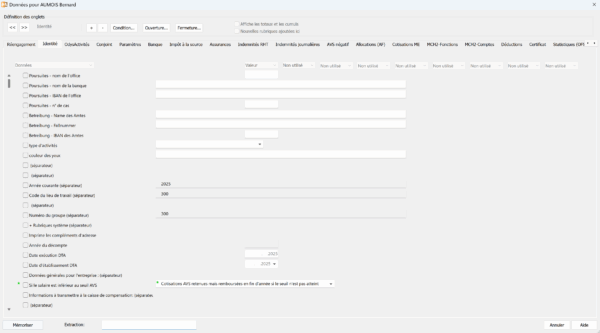
Bien sûr, la suppression d’une rubrique ou d’un onglet depuis le dialogue de configuration ne fait que le rendre invisible : les données saisies ne sont pas supprimées du fichier.
En mode complet, les différents écrans de saisie (données de l’entreprise, de l’employé, saisie d’un salaire) affichent un bouton Configurer (en bas à gauche).
Ce bouton permet de définir les différentes rubriques à afficher dans l’onglet courant, voire à ajouter de nouveaux onglets dans le dialogue de saisie, d’en modifier l’ordre, d’en supprimer, etc. :
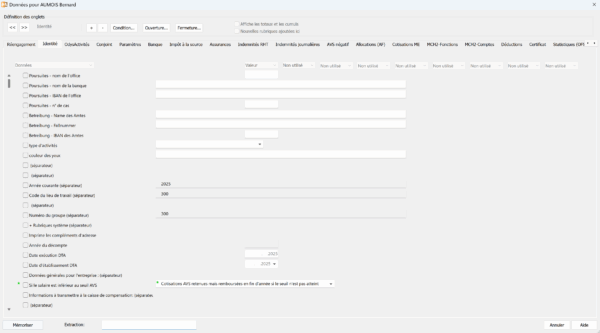
Bien sûr, la suppression d’une rubrique ou d’un onglet depuis le dialogue de configuration ne fait que le rendre invisible : les données saisies ne sont pas supprimées du fichier.
15.2.1Définition des onglets Les onglets proposés par défaut (ici : l’onglet Identité) ne peuvent pas être renommés. Ils peuvent en revanche être déplacés en utilisant les boutons << et >>, supprimés en utilisant le bouton –.

Le bouton Condition permet d’éditer un calcul dont le résultat déterminera si l’onglet doit s’afficher ou non (par exemple, l’onglet Conjoint ne s’affiche pas si l’employé est célibataire).
Les boutons Ouverture et Fermeture permettent d’éditer un calcul qui sera exécuté à chaque ouverture / fermeture de l’onglet en question.
Certains onglets permettent de cocher les deux options suivantes :
Affiche les totaux et les cumuls : cette option ajoute une ligne en bas du dialogue présentant les totaux des valeurs des différents colonnes.
Nouvelles rubriques ajoutées ici : cette options ajoute automatiquement dans cet onglet toutes les nouvelles rubriques crées de type indemnités ou déductions.
Le bouton + crée un nouvel onglet, qu’il vous faut nommer et pour lequel il faudra sélectionner les rubriques à afficher.
Les onglets proposés par défaut (ici : l’onglet Identité) ne peuvent pas être renommés. Ils peuvent en revanche être déplacés en utilisant les boutons << et >>, supprimés en utilisant le bouton –.

Le bouton Condition permet d’éditer un calcul dont le résultat déterminera si l’onglet doit s’afficher ou non (par exemple, l’onglet Conjoint ne s’affiche pas si l’employé est célibataire).
Les boutons Ouverture et Fermeture permettent d’éditer un calcul qui sera exécuté à chaque ouverture / fermeture de l’onglet en question.
Certains onglets permettent de cocher les deux options suivantes :
Affiche les totaux et les cumuls : cette option ajoute une ligne en bas du dialogue présentant les totaux des valeurs des différents colonnes.
Nouvelles rubriques ajoutées ici : cette options ajoute automatiquement dans cet onglet toutes les nouvelles rubriques crées de type indemnités ou déductions.
Le bouton + crée un nouvel onglet, qu’il vous faut nommer et pour lequel il faudra sélectionner les rubriques à afficher.
15.2.2Affichage des rubriques La seconde partie du dialogue de configuration présente toutes les rubriques disponibles. Cochez ou décochez celles que vous souhaitez voir ou ne pas voir affichées dans l’onglet concerné.
Selon l’onglet, seules les rubriques de type Données, Indemnités, Déductions ou Bases sont proposées.
Pour trouver une rubrique en particulier, saisissez son nom dans le champ Extraction et cliquez sur Enter.
Une rubrique ou un onglet ajouté ou supprimé le sera dans tous les dialogues de saisie similaires (par exemple, une rubrique supprimée dans l’écran de saisie des données d’un employé sera également supprimée des écran de saisie des données de tous les autres employés).
Validez vos réglages en cliquant sur Mémoriser.
La seconde partie du dialogue de configuration présente toutes les rubriques disponibles. Cochez ou décochez celles que vous souhaitez voir ou ne pas voir affichées dans l’onglet concerné.
Selon l’onglet, seules les rubriques de type Données, Indemnités, Déductions ou Bases sont proposées.
Pour trouver une rubrique en particulier, saisissez son nom dans le champ Extraction et cliquez sur Enter.
Une rubrique ou un onglet ajouté ou supprimé le sera dans tous les dialogues de saisie similaires (par exemple, une rubrique supprimée dans l’écran de saisie des données d’un employé sera également supprimée des écran de saisie des données de tous les autres employés).
Validez vos réglages en cliquant sur Mémoriser.
15.3Définition des accès En mode complet, la commande Entreprise > Définition des accès vous permet de personnaliser la liste des accès proposés dans l’écran l’accueil, cela afin de pouvoir afficher les informations de votre choix dans le tableau général.
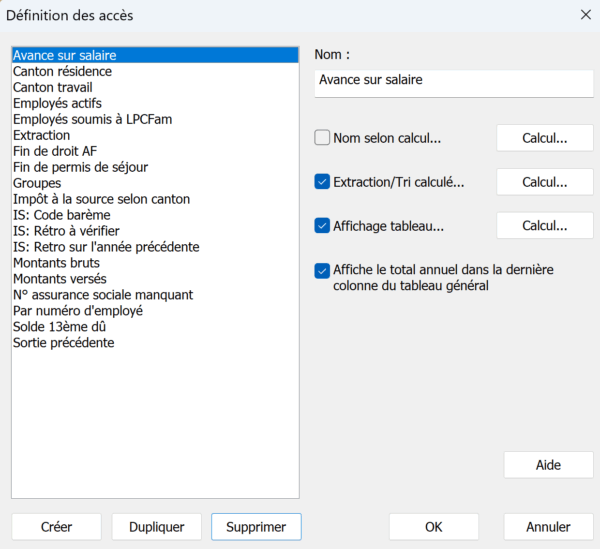
La liste de gauche présente les différents accès existants.
À droite du dialogue, vous trouvez le nom de l’accès (que vous pouvez bien sûr modifier), ainsi que quatre options proposées :
- Nom selon calcul : si cette option est cochée, la définition de l’accès donnera, selon le calcul saisi, plusieurs choix dans la liste déroulante (par exemple, cela permet que chaque canton de travail ou de résidence enregistré dans les données des employés ait son propre accès, ou encore chaque Groupe d’employés, etc.).
- Extraction/Tri calculé : cette option permet de filtrer, selon le calcul saisi, les employés qui apparaîtront dans le tableau général.
- Affichage tableau : cette option permet de définir ce qui apparaîtra comme montant (ou comme texte) dans les cases du tableau général.
- Affiche le total annuel dans la dernière colonne du tableau général
Les boutons Créer, Dupliquer et Supprimer vous permettent d’ajouter de nouveau accès ou d’en enlever.
Par exemple, si vous souhaitez créer un accès « N°AVS inconnu », permettant de n’afficher dans le tableau général que les employés dont le numéro AVS n’a pas été transmis, créez l’accès correspondant, cochez la case Extraction/Tri calculé et saisissez le calcul suivant :
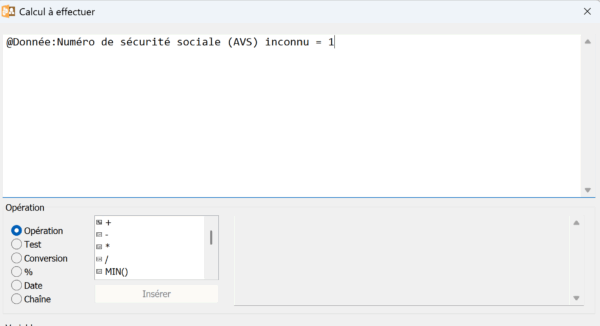
Si, au contraire, vous souhaitez que seuls les employés dont le numéro AVS est connu s’affichent, utilisez la même rubrique mais cette fois-ci en saisissant = 0 : ainsi, seuls les employés pour lesquels la case Numéro de sécurité sociale (AVS) inconnu n’est pas cochée apparaîtront dans le tableau général :
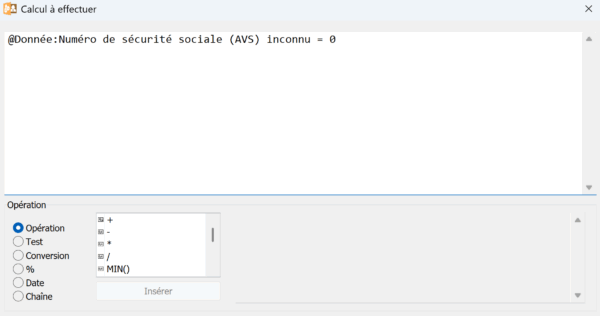
Autre exemple : si vous souhaitez que n’apparaissent que les employés encore actifs dans l’entreprise, saisissez la formule VIDE(@Donnée:Date de sortie de l'employé).
Si, au contraire, vous ne voulez voir affichés que les employés ayant quitté l’entreprise, saisissez NON(VIDE(@Donnée:Date de sortie de l'employé)).
Pour créer d’autres types d’accès, référez-vous au chapitre §19.1 L’éditeur de calcul.
En mode complet, la commande Entreprise > Définition des accès vous permet de personnaliser la liste des accès proposés dans l’écran l’accueil, cela afin de pouvoir afficher les informations de votre choix dans le tableau général.
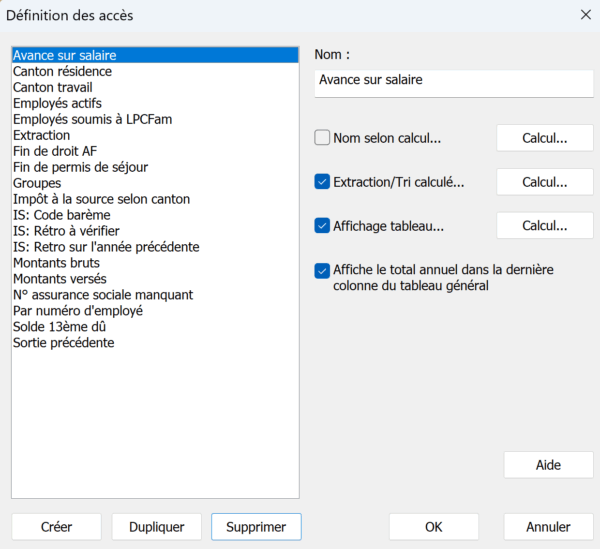
La liste de gauche présente les différents accès existants.
À droite du dialogue, vous trouvez le nom de l’accès (que vous pouvez bien sûr modifier), ainsi que quatre options proposées :
- Nom selon calcul : si cette option est cochée, la définition de l’accès donnera, selon le calcul saisi, plusieurs choix dans la liste déroulante (par exemple, cela permet que chaque canton de travail ou de résidence enregistré dans les données des employés ait son propre accès, ou encore chaque Groupe d’employés, etc.).
- Extraction/Tri calculé : cette option permet de filtrer, selon le calcul saisi, les employés qui apparaîtront dans le tableau général.
- Affichage tableau : cette option permet de définir ce qui apparaîtra comme montant (ou comme texte) dans les cases du tableau général.
- Affiche le total annuel dans la dernière colonne du tableau général
Les boutons Créer, Dupliquer et Supprimer vous permettent d’ajouter de nouveau accès ou d’en enlever.
Par exemple, si vous souhaitez créer un accès « N°AVS inconnu », permettant de n’afficher dans le tableau général que les employés dont le numéro AVS n’a pas été transmis, créez l’accès correspondant, cochez la case Extraction/Tri calculé et saisissez le calcul suivant :
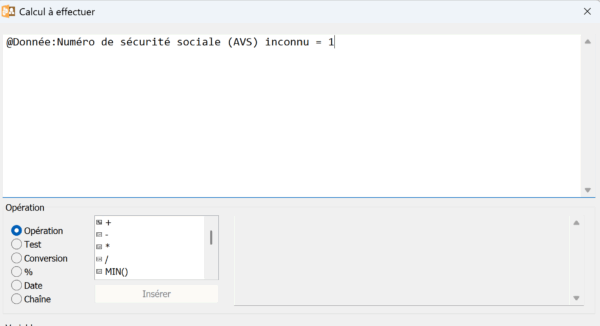
Si, au contraire, vous souhaitez que seuls les employés dont le numéro AVS est connu s’affichent, utilisez la même rubrique mais cette fois-ci en saisissant = 0 : ainsi, seuls les employés pour lesquels la case Numéro de sécurité sociale (AVS) inconnu n’est pas cochée apparaîtront dans le tableau général :
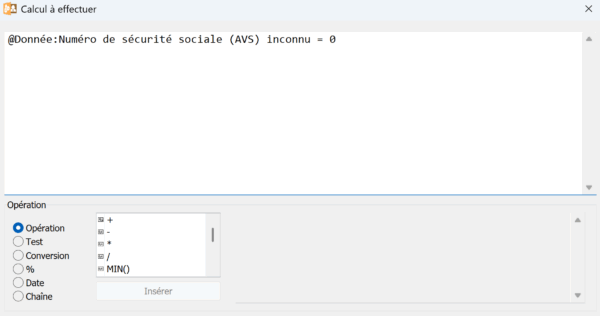
Autre exemple : si vous souhaitez que n’apparaissent que les employés encore actifs dans l’entreprise, saisissez la formule VIDE(@Donnée:Date de sortie de l'employé).
Si, au contraire, vous ne voulez voir affichés que les employés ayant quitté l’entreprise, saisissez NON(VIDE(@Donnée:Date de sortie de l'employé)).
Pour créer d’autres types d’accès, référez-vous au chapitre §19.1 L’éditeur de calcul.
15.4Définition du nombre de périodes Par défaut, Crésus propose 12 périodes de salaire correspondant aux douze mois de l’année. Il est cependant possible de modifier ce paramètre. Pour ce faire, passez en mode complet et utilisez la commande Entreprise > Périodes.
Le bouton Remettre présente une liste de plusieurs options pré-configurées :
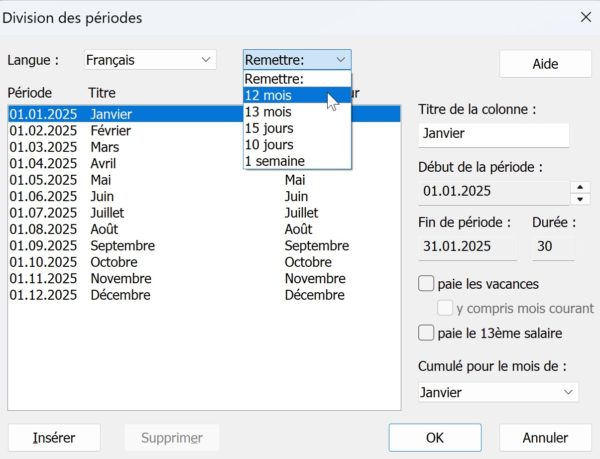
Vous pouvez également choisir de diviser l’année autrement, en ajoutant et en nommant manuellement de nouvelles périodes. Le bouton Insérer crée une période à la suite de celle sélectionnée dans la liste. Par exemple, si vous souhaitez créer une nouvelle période correspondant au versement d’un « Bonus de septembre », procédez comme suit :
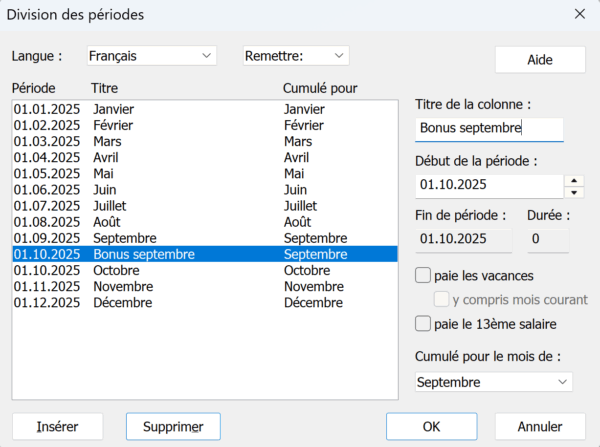
Texte de la colonne : ce texte sera affiché au sommet de la colonne concernée, dans le tableau général
Début de la période : date du début de la période sélectionnée (par exemple, il est possible de définir qu’un mois de travail commence le 25 du mois précédent et se termine le 24 du mois courant).
Il est fortement déconseillé de créer des périodes à cheval sur deux années.
Fin de la période : cette date est automatiquement proposée et correspond au début de la période suivant moins un jour.
Durée : nombre de jours pris en compte dans le traitement de la période sélectionnée. Comme Crésus travaille avec 12 mois de 30 jours (année légale de 360 jours), la durée ne correspond pas forcément au nombre de jours exact de la période.
Si vous ajoutez une nouvelle période, celle-ci affichera une durée de 0 jour puisque les 360 jours de l’année sont déjà répartis sur les périodes existantes.
Paie les vacances : le salaire des périodes où cette case est cochée inclura par défaut les indemnités de vacances cumulées auparavant.
Paie le 13e salaire : par défaut, Crésus propose de verser le 13e salaire en décembre, mais il est possible de le verser à d’autres périodes.
Cumulé pour le mois de : comme la plupart des présentations pour l’impression se réfèrent à des mois, des trimestres ou des semestres, il est nécessaire d’indiquer à quel mois une période ajoutée doit être cumulée. Par exemple, l’impression d’une présentation avec les salaires résumés de janvier prendra en compte toutes les périodes ayant Janvier sélectionné sous cette rubrique.
Par défaut, Crésus propose 12 périodes de salaire correspondant aux douze mois de l’année. Il est cependant possible de modifier ce paramètre. Pour ce faire, passez en mode complet et utilisez la commande Entreprise > Périodes.
Le bouton Remettre présente une liste de plusieurs options pré-configurées :
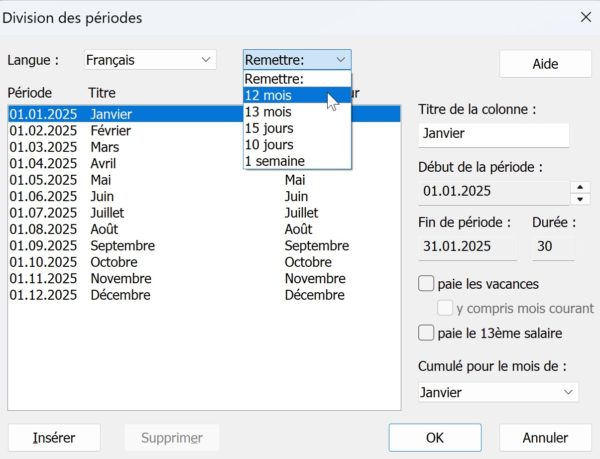
Vous pouvez également choisir de diviser l’année autrement, en ajoutant et en nommant manuellement de nouvelles périodes. Le bouton Insérer crée une période à la suite de celle sélectionnée dans la liste. Par exemple, si vous souhaitez créer une nouvelle période correspondant au versement d’un « Bonus de septembre », procédez comme suit :
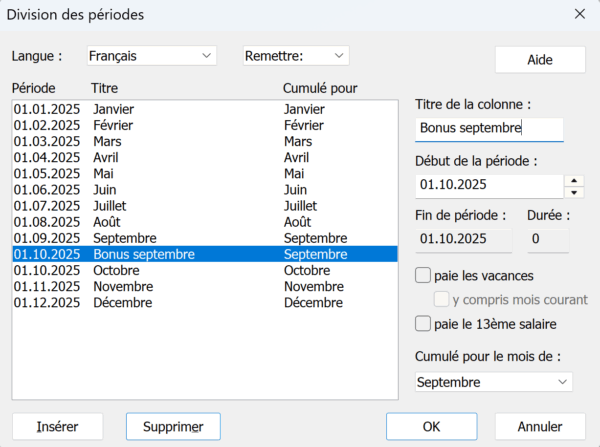
Texte de la colonne : ce texte sera affiché au sommet de la colonne concernée, dans le tableau général
Début de la période : date du début de la période sélectionnée (par exemple, il est possible de définir qu’un mois de travail commence le 25 du mois précédent et se termine le 24 du mois courant).
Il est fortement déconseillé de créer des périodes à cheval sur deux années.
Fin de la période : cette date est automatiquement proposée et correspond au début de la période suivant moins un jour.
Durée : nombre de jours pris en compte dans le traitement de la période sélectionnée. Comme Crésus travaille avec 12 mois de 30 jours (année légale de 360 jours), la durée ne correspond pas forcément au nombre de jours exact de la période.
Si vous ajoutez une nouvelle période, celle-ci affichera une durée de 0 jour puisque les 360 jours de l’année sont déjà répartis sur les périodes existantes.
Paie les vacances : le salaire des périodes où cette case est cochée inclura par défaut les indemnités de vacances cumulées auparavant.
Paie le 13e salaire : par défaut, Crésus propose de verser le 13e salaire en décembre, mais il est possible de le verser à d’autres périodes.
Cumulé pour le mois de : comme la plupart des présentations pour l’impression se réfèrent à des mois, des trimestres ou des semestres, il est nécessaire d’indiquer à quel mois une période ajoutée doit être cumulée. Par exemple, l’impression d’une présentation avec les salaires résumés de janvier prendra en compte toutes les périodes ayant Janvier sélectionné sous cette rubrique.
15.5Définition des jours fériés En mode complet, la commande Entreprise > Jours fériés permet de définir manuellement la liste des jours fériés de l’année en cours.
Ces jours apparaîtront sous forme de case à cocher dans l’onglet Période, lors de la saisie du salaire du mois concerné :
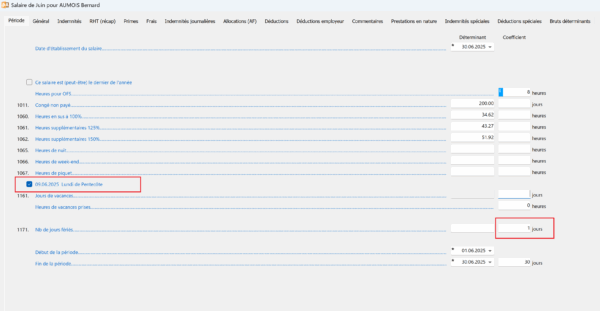
En mode complet, la commande Entreprise > Jours fériés permet de définir manuellement la liste des jours fériés de l’année en cours.
Ces jours apparaîtront sous forme de case à cocher dans l’onglet Période, lors de la saisie du salaire du mois concerné :
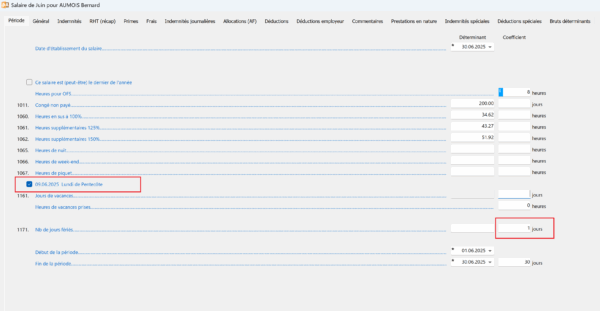
15.6Ajouter un mot de passe Il est possible d’ajouter un mot de passe afin de protéger l’accès à votre fichier de salaires. Ce mot de passe vous sera demandé à chaque ouverture de votre fichier
En mode complet, utilisez la commande Entreprise > Mots de passe. Trois mots de passe vous sont demandés (les trois champs doivent être remplis) :
- un mot de passe qui permet d’ouvrir votre fichier en lecture seule (sans modification possible);
- un mot de passe qui permet d’ouvrir le fichier de manière standard;
- un mot de passe qui permet d’ouvrir le fichier en mode complet (ou d’accéder au mode complet depuis le mode simplifié).
Si vous souhaitez ne plus utiliser ces mots de passe, effacez-les et laissez les rois champs vides.
Il est possible d’ajouter un mot de passe afin de protéger l’accès à votre fichier de salaires. Ce mot de passe vous sera demandé à chaque ouverture de votre fichier
En mode complet, utilisez la commande Entreprise > Mots de passe. Trois mots de passe vous sont demandés (les trois champs doivent être remplis) :
- un mot de passe qui permet d’ouvrir votre fichier en lecture seule (sans modification possible);
- un mot de passe qui permet d’ouvrir le fichier de manière standard;
- un mot de passe qui permet d’ouvrir le fichier en mode complet (ou d’accéder au mode complet depuis le mode simplifié).
Si vous souhaitez ne plus utiliser ces mots de passe, effacez-les et laissez les rois champs vides.
15.7Ajouter une observation au point 15 du certificat de salaire Le point 15 du certificat de salaire permet d’inclure une ou plusieurs observations utiles à l’attention de l’administration fiscale (taux d’activité, commune d’activité, événements particuliers, etc.).
Plusieurs rubriques de Crésus Salaires sont paramétrées pour apparaître par défaut sous ce point. Il est possible d’en supprimer certaines ou d’en ajouter : pour ce faire, passez en mode complet, utilisez la commande Entreprise > Rubriques et (dé)sélectionnez le point 15 dans le champ Cette indemnité/déduction doit être cumulée dans le point suivant du certificat de salaire :
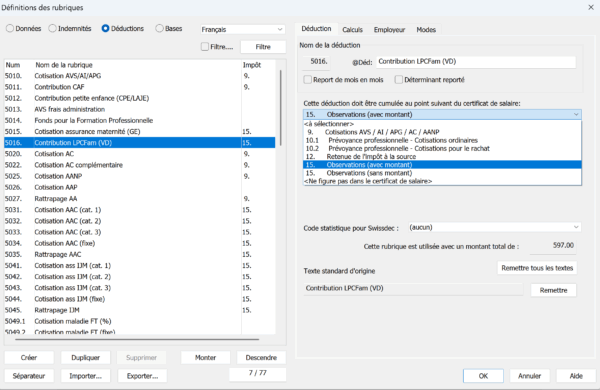
Vous pouvez également saisir un texte fixe qui apparaîtra dans le certificat de salaire :
- de tous les employés, en utilisant la commande Entreprise > Coefficients > onglet Certificat > Certificat 15. Observation globale;
- d’un employé en particulier, en ouvrant les données de l’employé > onglet Certificat > Certificat 15. Observations.
Le point 15 du certificat de salaire permet d’inclure une ou plusieurs observations utiles à l’attention de l’administration fiscale (taux d’activité, commune d’activité, événements particuliers, etc.).
Plusieurs rubriques de Crésus Salaires sont paramétrées pour apparaître par défaut sous ce point. Il est possible d’en supprimer certaines ou d’en ajouter : pour ce faire, passez en mode complet, utilisez la commande Entreprise > Rubriques et (dé)sélectionnez le point 15 dans le champ Cette indemnité/déduction doit être cumulée dans le point suivant du certificat de salaire :
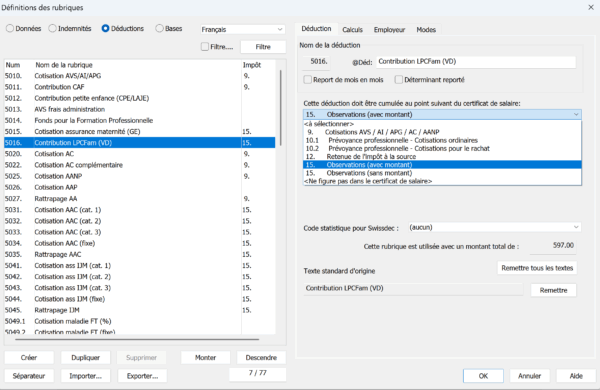
Vous pouvez également saisir un texte fixe qui apparaîtra dans le certificat de salaire :
- de tous les employés, en utilisant la commande Entreprise > Coefficients > onglet Certificat > Certificat 15. Observation globale;
- d’un employé en particulier, en ouvrant les données de l’employé > onglet Certificat > Certificat 15. Observations.
15.8Ajouter un logo à vos documents Selon les propriétés de votre machine, il peut arriver que l’éditeur de présentations s’affiche en taille réduite, rendant les opérations difficiles. Il est alors nécessaire de diminuer manuellement la résolution de votre écran (via vos paramètres système), puis de fermer et de rouvrir votre module Salaires.
L’éditeur de présentations (§19.2 L’éditeur de présentations) vous permet, notamment, d’inclure un logo sur les documents de votre choix.
De nombreuses présentations proposées par Crésus (bulletin de salaire, pièce comptable mensuelle, décompte CCT, etc.) incluent des éléments communs à plusieurs documents et qui peuvent être définis en amont, avant d’être reportés sur les présentations en question.
En mode complet, ouvrez l’éditeur de présentation en utilisant la commande Fenêtre > Liste des présentations ou en cliquant sur l’icône  .
.
La présentation partielle _Entête Entreprise A4 (modèle)
Dans l’onglet Modèles, sélectionnez une des présentations proposées et cliquez sur le bouton Dessin afin d’afficher la manière dont le document est structuré. Par exemple, en ouvrant la présentation Bulletin de salaire (+ vacances), vous observez que le sommet du document est composé d’une section _Entête Entreprise A4 (modèle) :
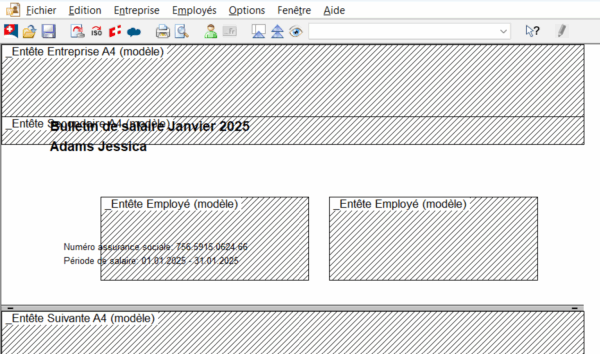
Cette section _Entête Entreprise A4 (modèle) fait partie des présentations partielles proposées par Crésus, et c’est dans celle-ci que le logo de votre entreprise doit être intégré afin qu’il apparaisse dans l’entête des documents comprenant cette section.
Si vous souhaitez ajouter ou supprimer cette section à une présentation en particulier, il faut alors dupliquer cette dernière, cliquer sur le bouton Dessin, puis sur le crayon rouge  , et supprimer la section en question (Delete) ou l’ajouter (en utilisant l’icône Présentations partielles de la barre d’outils et en sélectionnant _Entête Entreprise A4 (modèle) dans la liste déroulante :
, et supprimer la section en question (Delete) ou l’ajouter (en utilisant l’icône Présentations partielles de la barre d’outils et en sélectionnant _Entête Entreprise A4 (modèle) dans la liste déroulante :
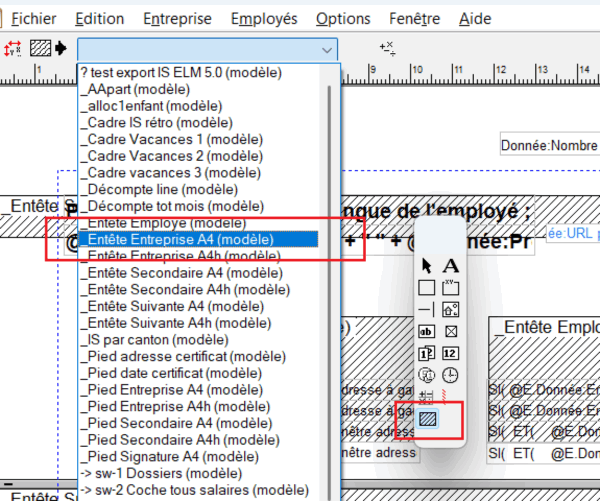
Enregistrez votre copie en cliquant sur sur l’icône  , en haut à droite de la fenêtre.
, en haut à droite de la fenêtre.
Inclure un logo dans la présentation partielle
En ajoutant un logo dans la présentation partielle _Entête Entreprise A4 (modèle), celui-là apparaîtra sur tous les documents utilisant cette section.
Pour ce faire, ouvrez l’éditeur de présentation (mode complet > Fenêtre > Liste des présentations) et, dans l’onglet Modèles, sélectionnez la présentation partielle en question :
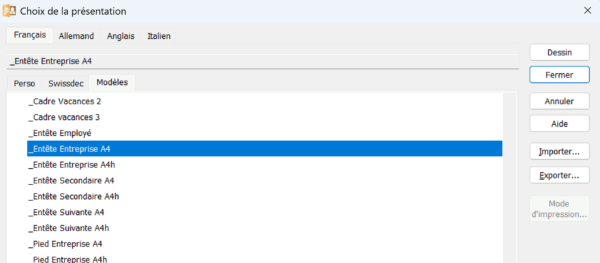
Cette présentation partielle ne peut pas être modifiée directement, il vous faut d’abord en créer une copie qui remplacera la précédente. Pour ce faire :
- cliquez sur Dupliquer;
- la présentation s’affiche automatiquement dans l’onglet Perso, ne la renommez pas : gardez le nom _Entête Entreprise A4 : c’est cette version de la présentation qui sera utilisée désormais dans les documents incluant cette section;
- cliquez sur le bouton Dessin;
- cliquez sur le crayon rouge
 ;
;
- cliquez sur l’icône Image de la palette d’outils, délimitez l’espace ou vous souhaitez afficher votre logo et sélectionnez l’image dans votre ordinateur (format BMP) avec l’outil de recherche Choix image :
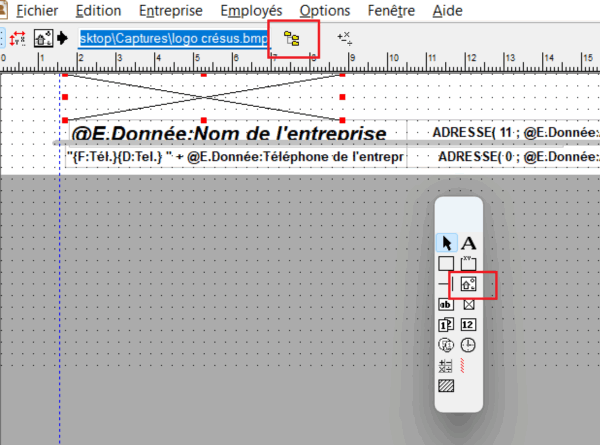
- placez et ajustez l’image selon vos besoin :
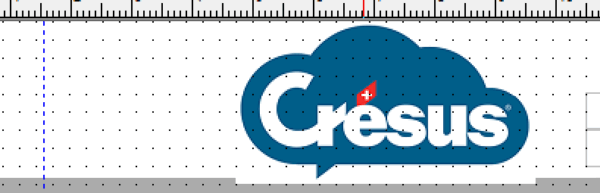
- validez ces modifications en cliquant sur sur l’icône
 , en haut à droite de la fenêtre.
, en haut à droite de la fenêtre.
Désormais, votre logo apparaîtra sur toutes les présentations incluant la section _Entête Entreprise A4 (modèle). Vous pouvez afficher le résultat en ouvrant le dialogue d’aperçu avant impression, en sélectionnant une des présentations concernées (par exemple, Bulletin de salaire (+ vacances)) et en cliquant sur le bouton Aperçu :
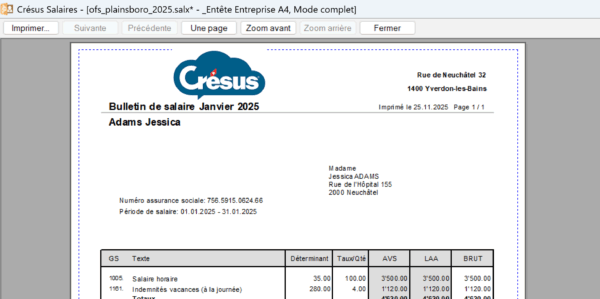
Selon les propriétés de votre machine, il peut arriver que l’éditeur de présentations s’affiche en taille réduite, rendant les opérations difficiles. Il est alors nécessaire de diminuer manuellement la résolution de votre écran (via vos paramètres système), puis de fermer et de rouvrir votre module Salaires.
L’éditeur de présentations (§19.2 L’éditeur de présentations) vous permet, notamment, d’inclure un logo sur les documents de votre choix.
De nombreuses présentations proposées par Crésus (bulletin de salaire, pièce comptable mensuelle, décompte CCT, etc.) incluent des éléments communs à plusieurs documents et qui peuvent être définis en amont, avant d’être reportés sur les présentations en question.
En mode complet, ouvrez l’éditeur de présentation en utilisant la commande Fenêtre > Liste des présentations ou en cliquant sur l’icône ![]() .
.
La présentation partielle _Entête Entreprise A4 (modèle)
Dans l’onglet Modèles, sélectionnez une des présentations proposées et cliquez sur le bouton Dessin afin d’afficher la manière dont le document est structuré. Par exemple, en ouvrant la présentation Bulletin de salaire (+ vacances), vous observez que le sommet du document est composé d’une section _Entête Entreprise A4 (modèle) :
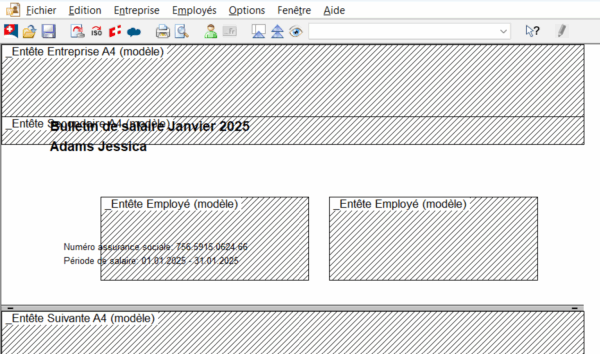
Cette section _Entête Entreprise A4 (modèle) fait partie des présentations partielles proposées par Crésus, et c’est dans celle-ci que le logo de votre entreprise doit être intégré afin qu’il apparaisse dans l’entête des documents comprenant cette section.
Si vous souhaitez ajouter ou supprimer cette section à une présentation en particulier, il faut alors dupliquer cette dernière, cliquer sur le bouton Dessin, puis sur le crayon rouge ![]() , et supprimer la section en question (Delete) ou l’ajouter (en utilisant l’icône Présentations partielles de la barre d’outils et en sélectionnant _Entête Entreprise A4 (modèle) dans la liste déroulante :
, et supprimer la section en question (Delete) ou l’ajouter (en utilisant l’icône Présentations partielles de la barre d’outils et en sélectionnant _Entête Entreprise A4 (modèle) dans la liste déroulante :
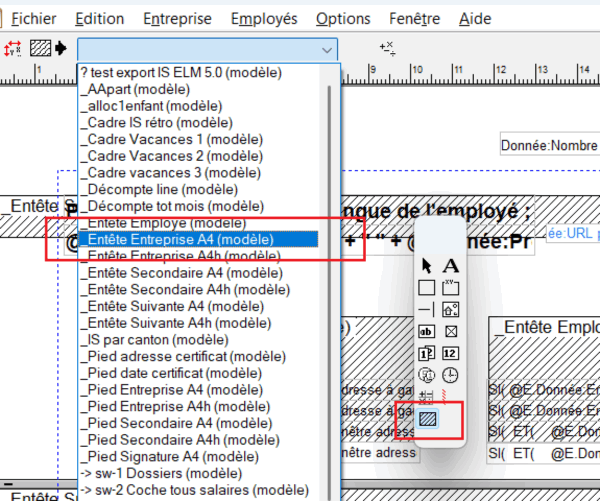
Enregistrez votre copie en cliquant sur sur l’icône ![]() , en haut à droite de la fenêtre.
, en haut à droite de la fenêtre.
Inclure un logo dans la présentation partielle
En ajoutant un logo dans la présentation partielle _Entête Entreprise A4 (modèle), celui-là apparaîtra sur tous les documents utilisant cette section.
Pour ce faire, ouvrez l’éditeur de présentation (mode complet > Fenêtre > Liste des présentations) et, dans l’onglet Modèles, sélectionnez la présentation partielle en question :
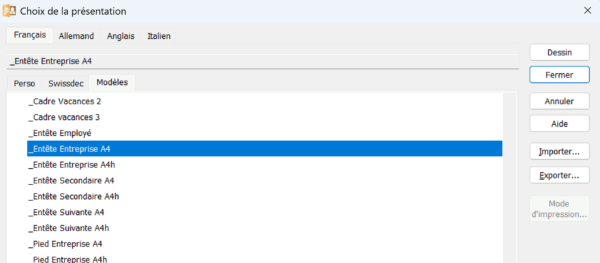
Cette présentation partielle ne peut pas être modifiée directement, il vous faut d’abord en créer une copie qui remplacera la précédente. Pour ce faire :
- cliquez sur Dupliquer;
- la présentation s’affiche automatiquement dans l’onglet Perso, ne la renommez pas : gardez le nom _Entête Entreprise A4 : c’est cette version de la présentation qui sera utilisée désormais dans les documents incluant cette section;
- cliquez sur le bouton Dessin;
- cliquez sur le crayon rouge
 ;
; - cliquez sur l’icône Image de la palette d’outils, délimitez l’espace ou vous souhaitez afficher votre logo et sélectionnez l’image dans votre ordinateur (format BMP) avec l’outil de recherche Choix image :
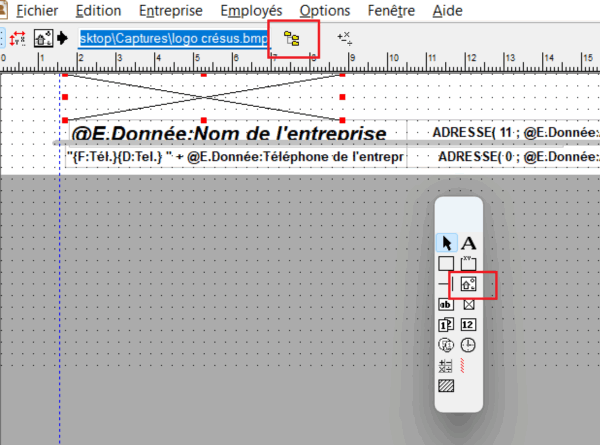
- placez et ajustez l’image selon vos besoin :
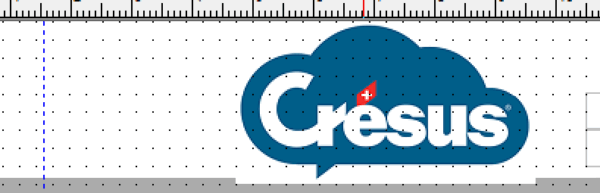
- validez ces modifications en cliquant sur sur l’icône
 , en haut à droite de la fenêtre.
, en haut à droite de la fenêtre.
Désormais, votre logo apparaîtra sur toutes les présentations incluant la section _Entête Entreprise A4 (modèle). Vous pouvez afficher le résultat en ouvrant le dialogue d’aperçu avant impression, en sélectionnant une des présentations concernées (par exemple, Bulletin de salaire (+ vacances)) et en cliquant sur le bouton Aperçu :
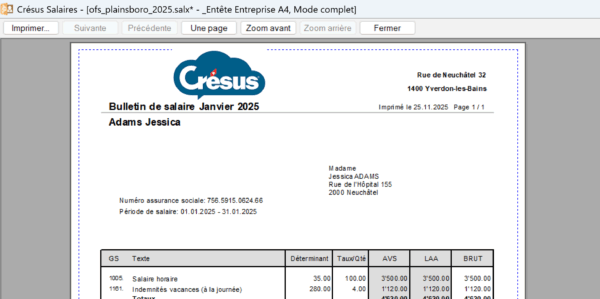
16Rechercher une rubrique
En mode complet, la commande Entreprise > Espion vous permet de retrouve une rubrique parmi les différents dialogues de saisie. Ouvrez l’onglet Rechercher et saisissez dans le champ Filtre une partie du nom de la rubrique souhaitée (vous pouvez également filtrer la recherche en cochant la ou les cases correspondant au type de la rubrique) :
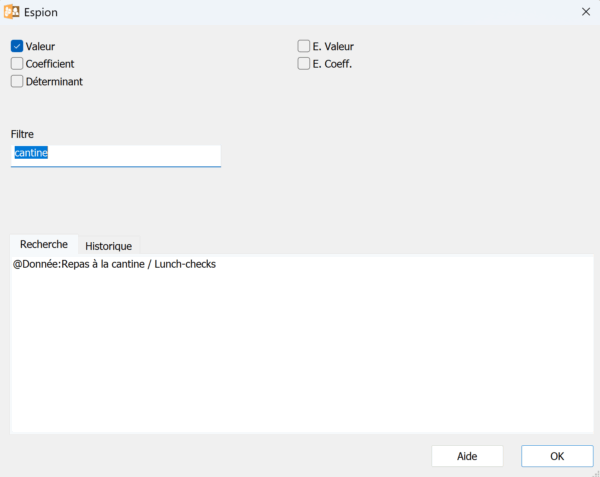
Dans le champ Recherche, cliquez sur la rubrique en question.
Crésus affiche alors l’emplacement de la rubrique (ici : données de l’employé > Certificat, et commande Entreprise > Coefficients > Certificat) ainsi que les différents endroits où elle entre en compte :
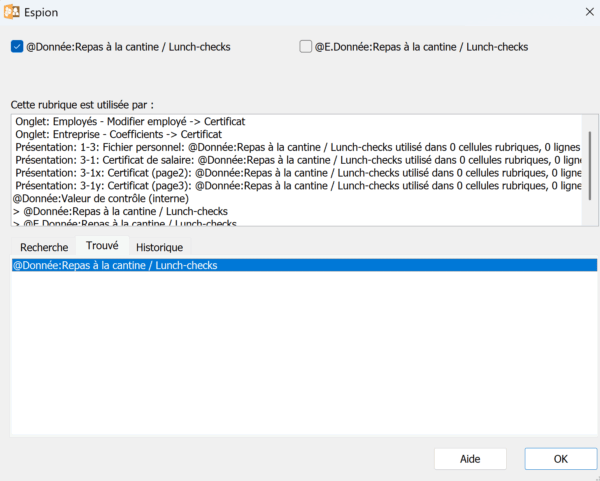
Si la rubrique recherchée est cachée (§15.1.7 Afficher une rubrique cachée), Crésus l’inclut dans le champ Recherche mais laisse blanc le champ Cette rubrique est utilisée par :.
17Crésus Partout
Crésus Partout est un service qui permet aux employés enregistrés de saisir ou de modifier eux-mêmes leurs données personnelles dans Crésus Salaires.
Ce service est inclus dans l’abonnement Crésus +.
17.1Activer Crésus Partout Dans Crésus Salaires, cliquez l’icône Crésus Partout représentée par un petit nuage :

Dans le dialogue qui s’ouvre, saisissez vos identifiants Crésus et cliquez sur Activer Crésus Partout :
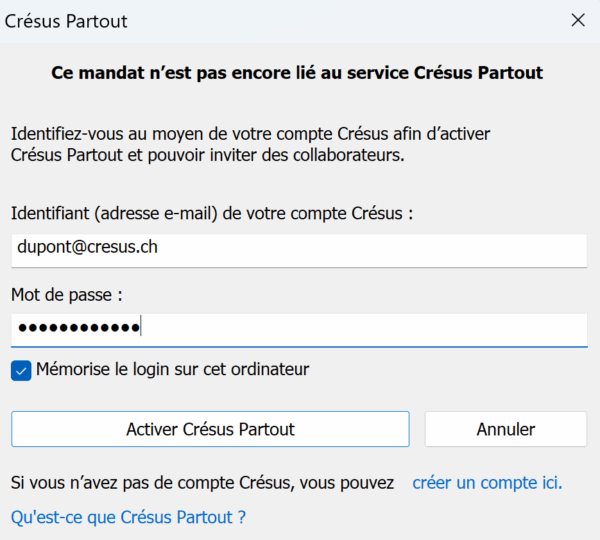
Dans Crésus Salaires, cliquez l’icône Crésus Partout représentée par un petit nuage :
![]()
Dans le dialogue qui s’ouvre, saisissez vos identifiants Crésus et cliquez sur Activer Crésus Partout :
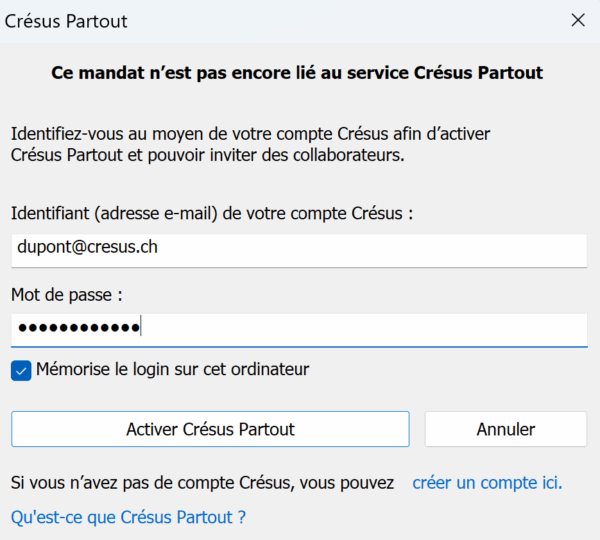
17.2Synchroniser les données dans Crésus Partout Une fois Crésus Partout activé, le dialogue suivant apparaît (vous pouvez également l’afficher à tout moment en cliquant sur l’icône Crésus Partout) :
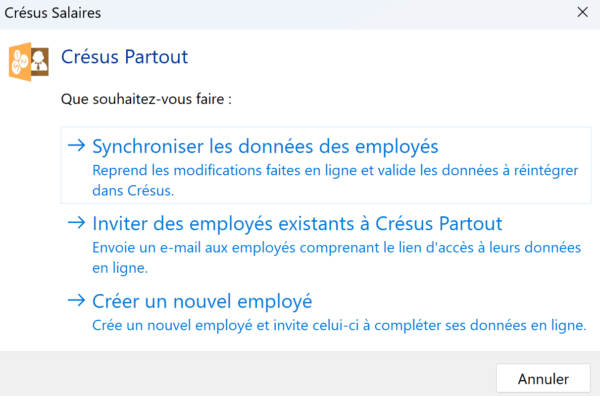
Cliquez sur Synchroniser les données des employés afin que toutes les données saisies dans votre fichier de salaire soient intégrées au serveur Crésus Partout.
Lorsque vous modifierez des données dans votre fichier, un ruban bleu apparaîtra en haut de votre écran, vous proposant de les synchroniser :

Cliquez sur Synchroniser maintenant afin d’intégrer ces nouvelles informations dans Crésus Partout.
Une fois Crésus Partout activé, le dialogue suivant apparaît (vous pouvez également l’afficher à tout moment en cliquant sur l’icône Crésus Partout) :
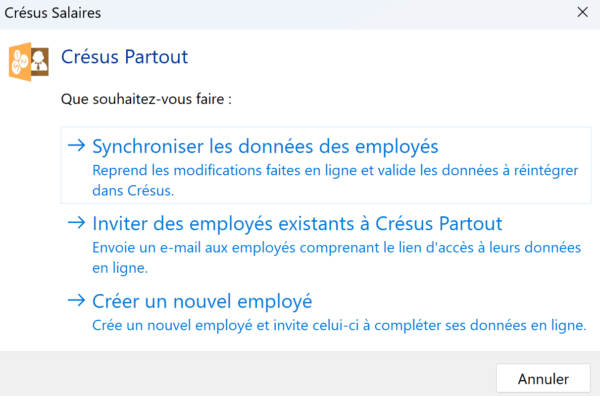
Cliquez sur Synchroniser les données des employés afin que toutes les données saisies dans votre fichier de salaire soient intégrées au serveur Crésus Partout.
Lorsque vous modifierez des données dans votre fichier, un ruban bleu apparaîtra en haut de votre écran, vous proposant de les synchroniser :
![]()
Cliquez sur Synchroniser maintenant afin d’intégrer ces nouvelles informations dans Crésus Partout.
17.3Inviter des employés enregistrés à accéder à leurs données Cliquez sur l’icône Crésus Partout.
Dans le dialogue qui s’ouvre, l’option Inviter des employés existants à Crésus Partout permet de transmettre à un ou plusieurs employés enregistrés dans le fichier de salaires l’accès à leurs données personnelles.
Le dialogue Invitation par e-mail s’ouvre, vous proposant un texte pré-saisi (s’adaptant au sexe de chaque destinataire – les éléments substitués apparaissent entre accolades dans la zone de texte) que vous pouvez bien sûr modifier à votre convenance.
La partie inférieure présente la liste des employés enregistrés dans le fichier de salaires courant (uniquement ceux pour lesquels une adresse e-mail a été saisie) :
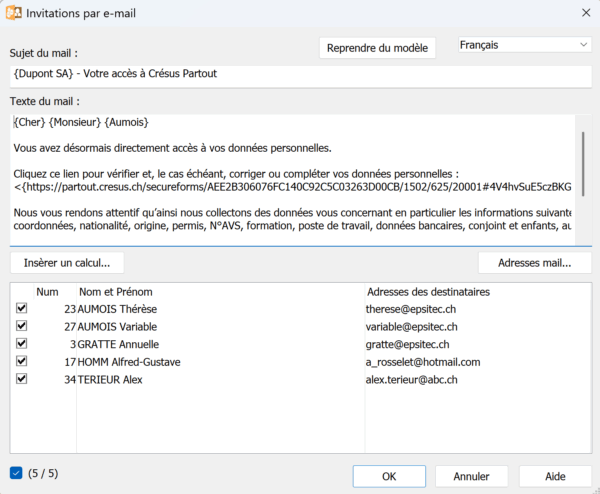
Sélectionnez le ou les employés à qui vous souhaitez envoyer l’accès à ses / à leurs données et validez avec OK.
Cliquez sur l’icône Crésus Partout.
Dans le dialogue qui s’ouvre, l’option Inviter des employés existants à Crésus Partout permet de transmettre à un ou plusieurs employés enregistrés dans le fichier de salaires l’accès à leurs données personnelles.
Le dialogue Invitation par e-mail s’ouvre, vous proposant un texte pré-saisi (s’adaptant au sexe de chaque destinataire – les éléments substitués apparaissent entre accolades dans la zone de texte) que vous pouvez bien sûr modifier à votre convenance.
La partie inférieure présente la liste des employés enregistrés dans le fichier de salaires courant (uniquement ceux pour lesquels une adresse e-mail a été saisie) :
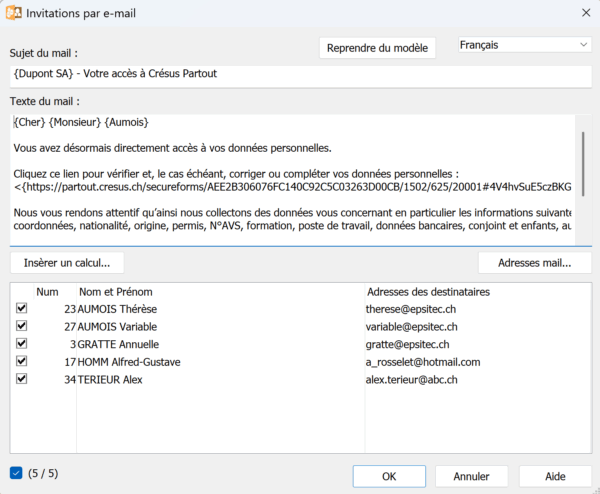
Sélectionnez le ou les employés à qui vous souhaitez envoyer l’accès à ses / à leurs données et validez avec OK.
17.4Inviter un nouvel employé à saisir ses données Cliquez sur l’icône Crésus Partout.
Dans le dialogue qui s’ouvre, l’option Créer un nouvel employé permet un employé non-enregistré dans le fichier de salaires de saisir lui-même la plupart de ses données personnelles.
Dans le dialogue Invitation d’un nouvel employé, il vous faut sélectionner son titre (Madame ou Monsieur) et saisir ses nom, prénom et adresse e-mail.
La partie inférieure du dialogue vous propose un texte pré-saisi (s’adaptant au sexe de chaque destinataire – les éléments substitués apparaissent entre accolades dans la zone de texte) que vous pouvez bien sûr modifier à votre convenance.
Validez l’envoi de l’e-mail. Votre employé reçoit alors ce texte auquel est ajouté un lien pour ouvrir le formulaire à compléter.
Cliquez sur l’icône Crésus Partout.
Dans le dialogue qui s’ouvre, l’option Créer un nouvel employé permet un employé non-enregistré dans le fichier de salaires de saisir lui-même la plupart de ses données personnelles.
Dans le dialogue Invitation d’un nouvel employé, il vous faut sélectionner son titre (Madame ou Monsieur) et saisir ses nom, prénom et adresse e-mail.
La partie inférieure du dialogue vous propose un texte pré-saisi (s’adaptant au sexe de chaque destinataire – les éléments substitués apparaissent entre accolades dans la zone de texte) que vous pouvez bien sûr modifier à votre convenance.
Validez l’envoi de l’e-mail. Votre employé reçoit alors ce texte auquel est ajouté un lien pour ouvrir le formulaire à compléter.
17.5Saisie / Modification des données par l'employé Qu’il s’agisse d’un employé déjà enregistré dans le fichier de salaires ou d’un nouvel employé, l’accès à la saisie / modification de ses données personnelles se fait de la même manière.
Dans l’e-mail reçu, un lien lui donne accès au formulaire sécurisé contenant ses informations, il lui suffit de cliquer dessus. La page suivante s’ouvre :
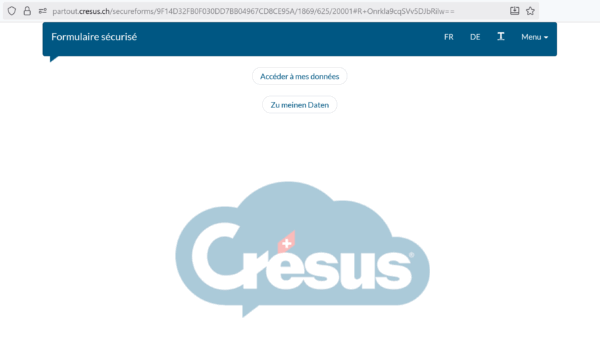
En cliquant sur Accéder à mes données, il ouvre le formulaire en question et peut saisir ou modifier les données affichées. Ce formulaire est divisé en six onglets (Informations principales 1; Informations principales 2; Informations bancaires; Impôts à la source; Allocations; OFS).
Une fois ses données saisies / modifiées, il lui suffit de cliquer sur Enregistrer pour rendre ces nouvelles informations accessibles dans le serveur de Crésus Partout.
Pour fermer le formulaire, il lui faut cliquer, en haut à droite de la page, sur le bouton Menu > Terminer.
Un même lien peut être utiliser plusieurs fois.
Qu’il s’agisse d’un employé déjà enregistré dans le fichier de salaires ou d’un nouvel employé, l’accès à la saisie / modification de ses données personnelles se fait de la même manière.
Dans l’e-mail reçu, un lien lui donne accès au formulaire sécurisé contenant ses informations, il lui suffit de cliquer dessus. La page suivante s’ouvre :
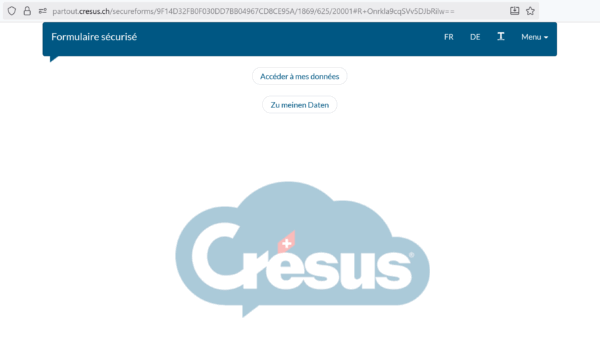
En cliquant sur Accéder à mes données, il ouvre le formulaire en question et peut saisir ou modifier les données affichées. Ce formulaire est divisé en six onglets (Informations principales 1; Informations principales 2; Informations bancaires; Impôts à la source; Allocations; OFS).
Une fois ses données saisies / modifiées, il lui suffit de cliquer sur Enregistrer pour rendre ces nouvelles informations accessibles dans le serveur de Crésus Partout.
Pour fermer le formulaire, il lui faut cliquer, en haut à droite de la page, sur le bouton Menu > Terminer.
Un même lien peut être utiliser plusieurs fois.
17.6Intégration des données dans le fichier de salaires Pour intégrer les données saisies / modifiées par vos employés dans le fichier de salaires, cliquez sur l’icône Crésus Partout > Synchroniser les données des employés.
Un dialogue s’ouvre, présentant un tableau de quatre colonnes :
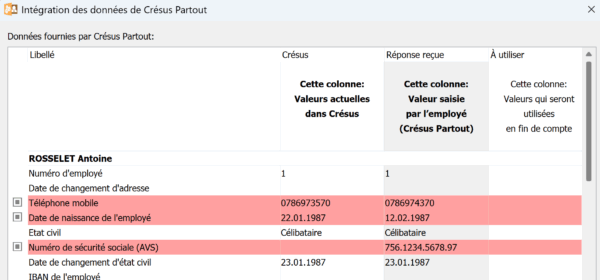
La première colonne contient le nom de l’employé concerné et le libellé des différentes rubriques modifiées.
La deuxième affiche ce qui se trouve actuellement à la rubrique en question dans le fichier de salaires.
La troisième affiche ce que l’employé a saisi dans le formulaire à la rubrique en question.
La quatrième affiche ce que vous souhaitez conserver dans le fichier de salaires (ainsi, vous pouvez vérifier chaque nouvelle donnée saisie par l’employé avant de la valider).
Pour valider une nouvelle donnée, cochez la case en regard de la ligne concernée : ainsi, la donnée modifiée se retrouve dans la quatrième colonne est sera intégrée à votre fichier de salaires.
Si vous souhaitez conserver la donnée telle qu’enregistrée précédemment dans votre fichier, décochez la case en regard de la ligne concernée.
Lorsque vous avez fait cela pour toutes les lignes concernées, validez avec OK.
Pour intégrer les données saisies / modifiées par vos employés dans le fichier de salaires, cliquez sur l’icône Crésus Partout > Synchroniser les données des employés.
Un dialogue s’ouvre, présentant un tableau de quatre colonnes :
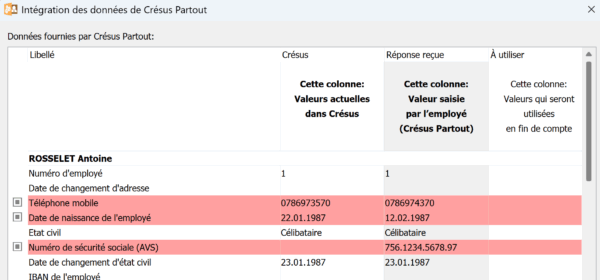
La première colonne contient le nom de l’employé concerné et le libellé des différentes rubriques modifiées.
La deuxième affiche ce qui se trouve actuellement à la rubrique en question dans le fichier de salaires.
La troisième affiche ce que l’employé a saisi dans le formulaire à la rubrique en question.
La quatrième affiche ce que vous souhaitez conserver dans le fichier de salaires (ainsi, vous pouvez vérifier chaque nouvelle donnée saisie par l’employé avant de la valider).
Pour valider une nouvelle donnée, cochez la case en regard de la ligne concernée : ainsi, la donnée modifiée se retrouve dans la quatrième colonne est sera intégrée à votre fichier de salaires.
Si vous souhaitez conserver la donnée telle qu’enregistrée précédemment dans votre fichier, décochez la case en regard de la ligne concernée.
Lorsque vous avez fait cela pour toutes les lignes concernées, validez avec OK.
18Cas particuliers
Les chapitres suivants présentent certains cas de figure particuliers ainsi que la manière de les traiter.
18.1Indemnités vacances et jours fériés En Suisse, chaque employé a droit à au moins quatre semaines, quel que soit son taux d’occupation (cinq semaines jusqu’à 20 ans).
En général, dans le cas d’un employé à revenu mensuel fixe, le salaire, lors d’une période de vacances, est saisi de manière standard et l’employé perçoit le même montant que les autres mois.
Cependant, il est aussi possible, pour l’employeur, de verser à ses employés des indemnités vacances calculées au prorata des éléments de salaire concernés.
Cette option peut être utile, notamment, dans le cas d’employés à revenu mensuel irrégulier.
Le taux de ces indemnités vacances équivaut au rapport entre le nombre de jours de vacances accordés et le nombre de jours travaillés par année (par exemple, 4 semaines = 8,333 % ; 5 semaines = 10,64 %).
Ce Taux pour indemnités vacances (%) est à saisir dans les données de l’employé > onglet Paramètres :

Crésus propose 3 méthodes de versement pour ces indemnités vacances :
- La saisie manuelle du montant à verser
- Le versement du total des indemnités accumulées avec le salaire du mois courant
- Le versement automatique des indemnités vacances chaque mois
La saisie manuelle du montant à verser
Dans le dialogue de saisie d’un salaire, dans l’onglet Indemnités, saisissez manuellement, dans la colonne Valeur de la rubrique Indemnité vacances (%) le montant que vous souhaitez verser ce mois (par exemple, dans la capture ci-dessous, CHF 50) :

Ce montant sera ajouté au salaire versé du mois.
Le versement du total des indemnités accumulées avec le salaire du mois courant
Pour que l’intégralité des indemnités vacances dues soient versées avec le salaire du mois en cours, cochez la case Paie les indemnités vacances (%) ce mois. Crésus calcule alors automatiquement le solde dû et l’affiche à la rubrique Indemnités vacances (%) :

Généralement, cette méthode est utilisée lors de la période où l’employé prend effectivement ses vacances, afin de compenser le salaire qu’il ne touchera pas.
Le versement automatique des indemnités vacances chaque mois
Pour que les indemnités vacances soient versées chaque mois en supplément du salaire, ouvrez les données de l’employé > Paramètres et cochez la case Paie les vacances chaque mois :

Dans le dialogue de saisie du salaire > onglet Indemnités, la case Paie les indemnités vacances (%) ce mois est alors cochée par défaut et Crésus calcule automatiquement le montant à verser selon le taux indiqué et le salaire brut de la période en cours.
Les vacances payées à la journée
Il est également possible de verser des indemnités vacances à la journée.
Pour ce faire, ouvrez les données de l’employé > onglet Paramètres et cochez l’option Vacances payées à la journée.
À la rubrique Taux pour indemnités vacances (%) (100% = jour plein), saisissez « 100% » pour que le calcul de l’indemnité se fasse sur l’équivalent d’un jour plein (ou adaptez le taux au besoin) :

Pour un employé payé à l’heure, la valeur d’un jour se calcule en multipliant le Salaire horaire de base par le Nombre d’heures déterminantes par jour tels que saisis dans ce même onglet.
Dans l’onglet Période de l’écran de saisie du salaire, saisissez le nombre de jours de vacances pris à la rubrique Jours de vacances.
Crésus calcule alors le montant de l’indemnité vacances due et l’affiche dans l’onglet Indemnités, rubrique Indemnités vacances (à la journée).
Les indemnités jours fériés
Les Indemnités jours fériés fonctionnent de la même manière que les indemnités vacances
Les réglages se font également dans l’onglet Paramètres des données de l’employé : cochez la case Paie les vacances chaque mois pour que les indemnités jours fériés soient versées chaque mois en supplément du salaire, ou Jours fériés payés à la journée si vous souhaitez les traiter de façon journalière.
Le Taux pour indemnités jours fériés (%) équivaut au rapport entre le nombre de jours fériés et le nombre de jours travaillés par année.
En Suisse, chaque employé a droit à au moins quatre semaines, quel que soit son taux d’occupation (cinq semaines jusqu’à 20 ans).
Cependant, il est aussi possible, pour l’employeur, de verser à ses employés des indemnités vacances calculées au prorata des éléments de salaire concernés.
Cette option peut être utile, notamment, dans le cas d’employés à revenu mensuel irrégulier.
Le taux de ces indemnités vacances équivaut au rapport entre le nombre de jours de vacances accordés et le nombre de jours travaillés par année (par exemple, 4 semaines = 8,333 % ; 5 semaines = 10,64 %).
Ce Taux pour indemnités vacances (%) est à saisir dans les données de l’employé > onglet Paramètres :
![]()
Crésus propose 3 méthodes de versement pour ces indemnités vacances :
- La saisie manuelle du montant à verser
- Le versement du total des indemnités accumulées avec le salaire du mois courant
- Le versement automatique des indemnités vacances chaque mois
La saisie manuelle du montant à verser
Dans le dialogue de saisie d’un salaire, dans l’onglet Indemnités, saisissez manuellement, dans la colonne Valeur de la rubrique Indemnité vacances (%) le montant que vous souhaitez verser ce mois (par exemple, dans la capture ci-dessous, CHF 50) :
![]()
Ce montant sera ajouté au salaire versé du mois.
Le versement du total des indemnités accumulées avec le salaire du mois courant
Pour que l’intégralité des indemnités vacances dues soient versées avec le salaire du mois en cours, cochez la case Paie les indemnités vacances (%) ce mois. Crésus calcule alors automatiquement le solde dû et l’affiche à la rubrique Indemnités vacances (%) :
![]()
Généralement, cette méthode est utilisée lors de la période où l’employé prend effectivement ses vacances, afin de compenser le salaire qu’il ne touchera pas.
Le versement automatique des indemnités vacances chaque mois
Pour que les indemnités vacances soient versées chaque mois en supplément du salaire, ouvrez les données de l’employé > Paramètres et cochez la case Paie les vacances chaque mois :
![]()
Dans le dialogue de saisie du salaire > onglet Indemnités, la case Paie les indemnités vacances (%) ce mois est alors cochée par défaut et Crésus calcule automatiquement le montant à verser selon le taux indiqué et le salaire brut de la période en cours.
Les vacances payées à la journée
Il est également possible de verser des indemnités vacances à la journée.
Pour ce faire, ouvrez les données de l’employé > onglet Paramètres et cochez l’option Vacances payées à la journée.
À la rubrique Taux pour indemnités vacances (%) (100% = jour plein), saisissez « 100% » pour que le calcul de l’indemnité se fasse sur l’équivalent d’un jour plein (ou adaptez le taux au besoin) :

Pour un employé payé à l’heure, la valeur d’un jour se calcule en multipliant le Salaire horaire de base par le Nombre d’heures déterminantes par jour tels que saisis dans ce même onglet.
Dans l’onglet Période de l’écran de saisie du salaire, saisissez le nombre de jours de vacances pris à la rubrique Jours de vacances.
Crésus calcule alors le montant de l’indemnité vacances due et l’affiche dans l’onglet Indemnités, rubrique Indemnités vacances (à la journée).
Les indemnités jours fériés
Les Indemnités jours fériés fonctionnent de la même manière que les indemnités vacances
Les réglages se font également dans l’onglet Paramètres des données de l’employé : cochez la case Paie les vacances chaque mois pour que les indemnités jours fériés soient versées chaque mois en supplément du salaire, ou Jours fériés payés à la journée si vous souhaitez les traiter de façon journalière.
Le Taux pour indemnités jours fériés (%) équivaut au rapport entre le nombre de jours fériés et le nombre de jours travaillés par année.
18.2Comptabiliser les salaires en mode MCH2 Pour répondre aux exigences du modèle comptable harmonisé MCH2, il est nécessaire de comptabiliser les salaires en tenant compte de la fonction à laquelle est rattachée le collaborateur (0220 Services généraux ou 8300 Chasse et pêche, par exemple), de la nature – ou matière – de la charge salariale (salaire, prime ou remboursement de frais, par exemple) et du postfixe (02 pour l’école primaire, par exemple).
Imputation des charges salariales à une seule fonction
Dans la plupart des cas, les charges d’un collaborateur sont entièrement imputables à une seule fonction.
Par exemple, le salaire d’un employé communal travaillant à l’entretien des routes sera imputé au compte 6150.3010.00 :
- 6150 = fonction : Routes communales
- 3010 = matière : Traitement du personnel d’exploitation
- 00 = postfixe
Répartition des charges salariales entre plusieurs fonctions
On peut également répartir les charges entre plusieurs fonctions. Par exemple, on pourrait souhaiter répartir les charges salariales d’un concierge entre les fonctions Bâtiments scolaires (2170), Sports (3410) et Loisirs (3420), car celui-ci travaillerait à la conciergerie des bâtiments scolaires à hauteur de 50 %, à l’entretien de la salle omnisports à 30 % et à celui de la grande salle communale à 20 %.
Dans ce cas, il faut imputer 50% du salaire au compte 2170.3010.02, 30% du salaire au compte 3410.3010.02 et 20% du salaire au compte 3420.3010.02
Crésus Salaires propose une option Utilise le mode MCH2 que vous pouvez activer sous Entreprise > Coefficients > Réglages 2 :

Si cette case est cochée, l’onglet MCH2 apparaît dans l’écran de saisie des salaires.
Cet onglet met à disposition des rubriques permettant de traiter jusqu’à 5 fonctions et postfixes par salaire pour chaque employé.
S’il y a lieu de répartir le salaire du collaborateur sur plusieurs fonctions / postfixes, on précisera la part du salaire à imputer à chaque fonction / postfixe.
Nous reprenons ici l’exemple de l’employé communal cité en introduction.
Saisie sans répartition
Si l’employé travaille exclusivement à l’entretien des routes, il faut saisir les éléments suivants :
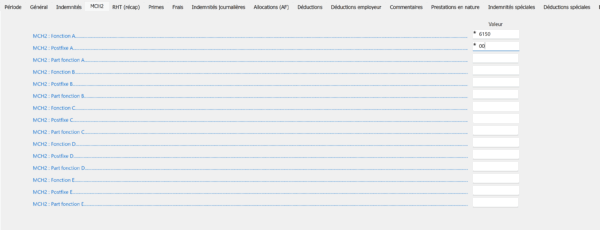
Note: Il n’est pas nécessaire de spécifier la Part s’il n’y a pas de répartition à effectuer.
Saisie avec répartition
Dans le cas où l’employé travaille à la conciergerie des bâtiments scolaires à hauteur de 50 %, à l’entretien de la salle omnisports à 30 % et à celui de la grande salle communale à 20 %, il faut saisir les éléments suivants :
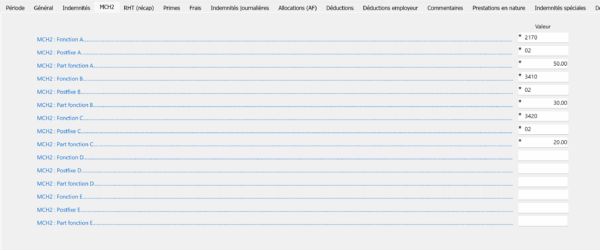
Ainsi, lors de la comptabilisation de ce salaire, chaque montant sera réparti selon la matière indiquée.
Le postfixe n’est pas obligatoire, son champ peut être laissé vide pour autant qu’un compte sans postfixe existe dans la comptabilité cible.
Configurer les données de l’employé
Dans les exemples ci-dessus, nous avons saisi les fonctions / postfixes lors de la saisie du salaire.
Cependant, un employé étant généralement toujours attaché aux même fonctions / postfixes, il peut être plus intéressant de saisir ces différents éléments directement dans les données de l’employé concerné.
Ouvrez les données de l’employé > onglet MCH2-Fonctions (qui, lui aussi, s’affiche dès que la case Utilise le mode MCH2 est cochée).
Cet onglet se présente de la même manière que l’onglet MCH2 de l’écran de saisie des salaires : il suffit alors d’y introduire les mêmes éléments que dans l’exemple ci-dessus, et ces valeurs seront automatiquement proposées lors de la saisie des prochains salaires de l’employé.
Configurer les données de l’entreprise
On peut également définir les différents éléments relatifs à al comptabilisation des salaires en mode MCH2 dans l’onglet MCH2 des données de l’entreprise. Les informations saisies ici seront reportées aux données de chaque employé, et donc à la saisie de chaque salaire. Ce dialogue permet de configurer également les différentes matières ainsi que les comptes de bilan de votre comptabilité.
Activer le plan comptable MCH2
Par défaut, Crésus Salaires est configuré pour comptabiliser les salaires selon le Plan comptable abrégé pour PME de Crésus Comptabilité. Pour utiliser le plan comptable MCH2, il vous faut l’importer depuis le dialogue de Comptabilisation des rubriques (mode complet > Entreprise > Comptabilisation) :
- sélectionnez toutes les rubriques du plan comptable courant et cliquez sur Vider toutes les définitions;
- cliquez sur Importer et sélectionnez le fichier Comptabilisation MCH2.txt (cette opération peut prendre quelques minutes).
Une fois le fichier importé, utilisez la commande Entreprise > Coefficients > MCH2 et configurez les différentes rubriques selon votre plan comptable :
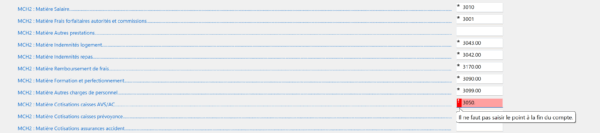
- Une matière peut être vide, mais cela générera une erreur de comptabilisation si une rubrique associée à cette matière est utilisée dans un salaire.
- Si la matière est renseignée sans postfixe (par exemple, Matière Salaire : 3010 ci-dessus), la comptabilisation complétera le compte avec le postfixe indiqué lors de la saisie du salaire.
- Si la matière est renseignée avec postfixe (par exemple, Matière Indemnités repas : 3042.00 ci-dessus), la comptabilisation utilisera ce postfixe et pas celui indiqué lors de la saisie du salaire.
- Il ne faut pas saisir de point au début ou à la fin du compte matière, ce point sera ajouté par la comptabilisation.
Dans ce même onglet, définissez ensuite les comptes de bilan :
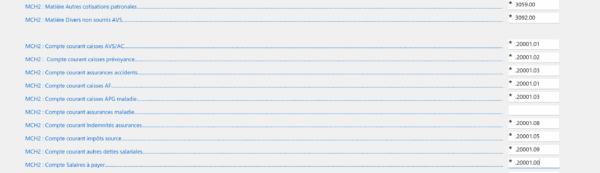
Validez avec OK.
Pour répondre aux exigences du modèle comptable harmonisé MCH2, il est nécessaire de comptabiliser les salaires en tenant compte de la fonction à laquelle est rattachée le collaborateur (0220 Services généraux ou 8300 Chasse et pêche, par exemple), de la nature – ou matière – de la charge salariale (salaire, prime ou remboursement de frais, par exemple) et du postfixe (02 pour l’école primaire, par exemple).
Imputation des charges salariales à une seule fonction
Dans la plupart des cas, les charges d’un collaborateur sont entièrement imputables à une seule fonction.
Par exemple, le salaire d’un employé communal travaillant à l’entretien des routes sera imputé au compte 6150.3010.00 :
- 6150 = fonction : Routes communales
- 3010 = matière : Traitement du personnel d’exploitation
- 00 = postfixe
Répartition des charges salariales entre plusieurs fonctions
On peut également répartir les charges entre plusieurs fonctions. Par exemple, on pourrait souhaiter répartir les charges salariales d’un concierge entre les fonctions Bâtiments scolaires (2170), Sports (3410) et Loisirs (3420), car celui-ci travaillerait à la conciergerie des bâtiments scolaires à hauteur de 50 %, à l’entretien de la salle omnisports à 30 % et à celui de la grande salle communale à 20 %.
Dans ce cas, il faut imputer 50% du salaire au compte 2170.3010.02, 30% du salaire au compte 3410.3010.02 et 20% du salaire au compte 3420.3010.02
Crésus Salaires propose une option Utilise le mode MCH2 que vous pouvez activer sous Entreprise > Coefficients > Réglages 2 :

Si cette case est cochée, l’onglet MCH2 apparaît dans l’écran de saisie des salaires.
Cet onglet met à disposition des rubriques permettant de traiter jusqu’à 5 fonctions et postfixes par salaire pour chaque employé.
S’il y a lieu de répartir le salaire du collaborateur sur plusieurs fonctions / postfixes, on précisera la part du salaire à imputer à chaque fonction / postfixe.
Nous reprenons ici l’exemple de l’employé communal cité en introduction.
Saisie sans répartition
Si l’employé travaille exclusivement à l’entretien des routes, il faut saisir les éléments suivants :
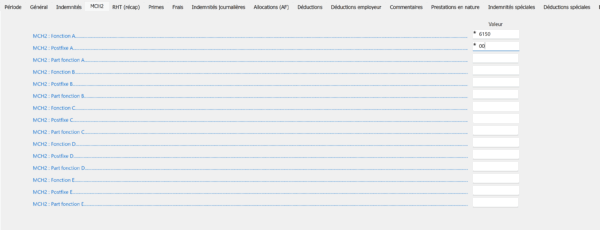
Note: Il n’est pas nécessaire de spécifier la Part s’il n’y a pas de répartition à effectuer.
Saisie avec répartition
Dans le cas où l’employé travaille à la conciergerie des bâtiments scolaires à hauteur de 50 %, à l’entretien de la salle omnisports à 30 % et à celui de la grande salle communale à 20 %, il faut saisir les éléments suivants :
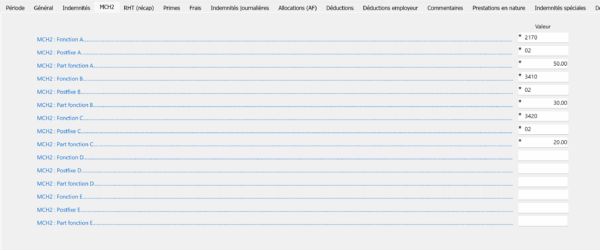
Ainsi, lors de la comptabilisation de ce salaire, chaque montant sera réparti selon la matière indiquée.
Le postfixe n’est pas obligatoire, son champ peut être laissé vide pour autant qu’un compte sans postfixe existe dans la comptabilité cible.
Configurer les données de l’employé
Dans les exemples ci-dessus, nous avons saisi les fonctions / postfixes lors de la saisie du salaire.
Cependant, un employé étant généralement toujours attaché aux même fonctions / postfixes, il peut être plus intéressant de saisir ces différents éléments directement dans les données de l’employé concerné.
Ouvrez les données de l’employé > onglet MCH2-Fonctions (qui, lui aussi, s’affiche dès que la case Utilise le mode MCH2 est cochée).
Cet onglet se présente de la même manière que l’onglet MCH2 de l’écran de saisie des salaires : il suffit alors d’y introduire les mêmes éléments que dans l’exemple ci-dessus, et ces valeurs seront automatiquement proposées lors de la saisie des prochains salaires de l’employé.
Configurer les données de l’entreprise
On peut également définir les différents éléments relatifs à al comptabilisation des salaires en mode MCH2 dans l’onglet MCH2 des données de l’entreprise. Les informations saisies ici seront reportées aux données de chaque employé, et donc à la saisie de chaque salaire. Ce dialogue permet de configurer également les différentes matières ainsi que les comptes de bilan de votre comptabilité.
Activer le plan comptable MCH2
Par défaut, Crésus Salaires est configuré pour comptabiliser les salaires selon le Plan comptable abrégé pour PME de Crésus Comptabilité. Pour utiliser le plan comptable MCH2, il vous faut l’importer depuis le dialogue de Comptabilisation des rubriques (mode complet > Entreprise > Comptabilisation) :
- sélectionnez toutes les rubriques du plan comptable courant et cliquez sur Vider toutes les définitions;
- cliquez sur Importer et sélectionnez le fichier Comptabilisation MCH2.txt (cette opération peut prendre quelques minutes).
Une fois le fichier importé, utilisez la commande Entreprise > Coefficients > MCH2 et configurez les différentes rubriques selon votre plan comptable :
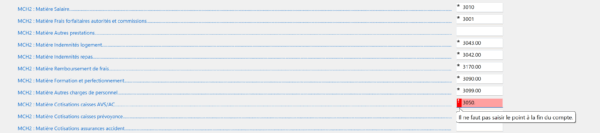
- Une matière peut être vide, mais cela générera une erreur de comptabilisation si une rubrique associée à cette matière est utilisée dans un salaire.
- Si la matière est renseignée sans postfixe (par exemple, Matière Salaire : 3010 ci-dessus), la comptabilisation complétera le compte avec le postfixe indiqué lors de la saisie du salaire.
- Si la matière est renseignée avec postfixe (par exemple, Matière Indemnités repas : 3042.00 ci-dessus), la comptabilisation utilisera ce postfixe et pas celui indiqué lors de la saisie du salaire.
- Il ne faut pas saisir de point au début ou à la fin du compte matière, ce point sera ajouté par la comptabilisation.
Dans ce même onglet, définissez ensuite les comptes de bilan :
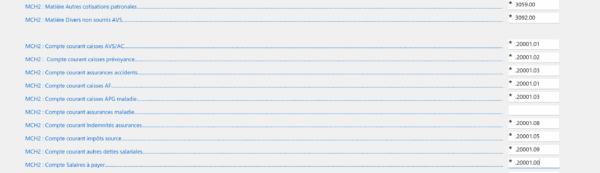
Validez avec OK.
18.3Salaire après sortie Il peut arriver de devoir régulariser le salaire d’un employé après son départ de l’entreprise.
Pour ce faire, dans le tableau général, cliquez simplement sur la case correspondant à l’employé en question et au mois courant, comme pour lui calculer un salaire standard.
Un dialogue s’affiche :
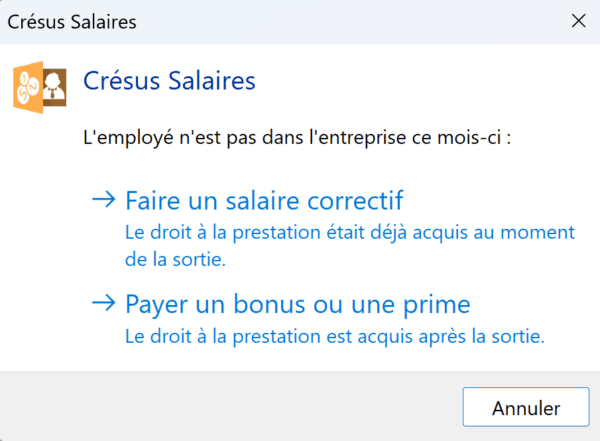
Deux options vous sont proposées (ce choix est déterminant pour le taux d’imposition à la source) :
- Faire un salaire correctif : le montant sera cumulé au dernier salaire avant sortie et augmentera par conséquent le taux d’imposition.
Sélectionnez cette option pour traiter des montants acquis durant la période d’engagement, par exemple pour payer des jours de vacances non pris.
- Payer un bonus ou une prime : le montant sera traité indépendamment du dernier salaire avant sortie.
Sélectionnez cette option pour traiter des montants acquis après la sortie de l’employé, par exemple une participation aux bénéfices.
Dans le dialogue de saisie qui s’ouvre, assurez-vous que la case Correctif du dernier salaire est correctement cochée ou décochée, selon l’option sélectionnée (elle doit être décochée s’il s’agit d’un bonus ou d’une prime) :
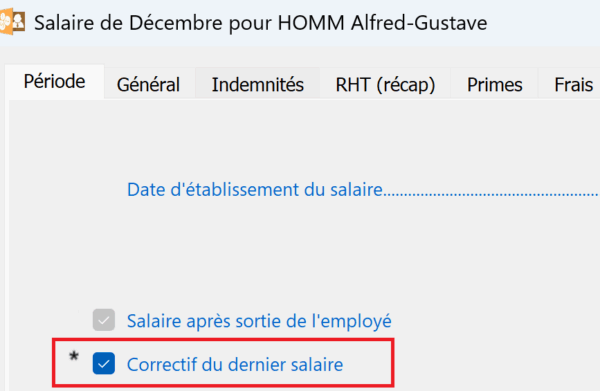
Remarquez, dans le dialogue de saisie, que les dates de début et de fin de la période correspondent à la période complète de son engagement dans l’entreprise, mais que son nombre de jour est nul.
Par exemple, si l’employé a quitté l’entreprise au 1er novembre (et qu’il avait été engagé le 1er janvier) et que vous souhaitez lui verser une prime en fin d’année, créez-lui un salaire pour la période où vous souhaitez verser cette prime (par exemple : décembre) : la période du salaire s’affiche ainsi :

Assurez-vous que les date de début et de fin de la période correspondent effectivement à la durée d’engagement complète de l’employé.
Puisqu’il n’est plus dans l’entreprise, le salaire sera calculé sur une base de 0 jour de travail. Ainsi, vous n’avez pas besoin de modifier les différentes données saisies pour cet employé : Crésus calculera son salaire (journalier ou horaire) avec les déterminants enregistrés mais un coefficient de 0.
Il ne vous reste qu’à saisir, dans l’onglet Primes, le montant souhaité à la rubrique correspondante.
Il peut arriver de devoir régulariser le salaire d’un employé après son départ de l’entreprise.
Pour ce faire, dans le tableau général, cliquez simplement sur la case correspondant à l’employé en question et au mois courant, comme pour lui calculer un salaire standard.
Un dialogue s’affiche :
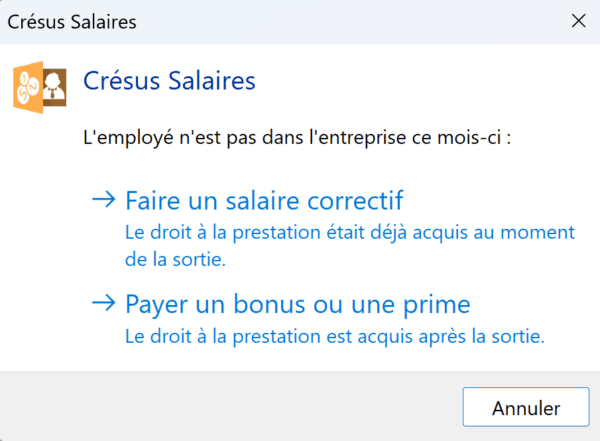
Deux options vous sont proposées (ce choix est déterminant pour le taux d’imposition à la source) :
- Faire un salaire correctif : le montant sera cumulé au dernier salaire avant sortie et augmentera par conséquent le taux d’imposition.
Sélectionnez cette option pour traiter des montants acquis durant la période d’engagement, par exemple pour payer des jours de vacances non pris.
- Payer un bonus ou une prime : le montant sera traité indépendamment du dernier salaire avant sortie.
Sélectionnez cette option pour traiter des montants acquis après la sortie de l’employé, par exemple une participation aux bénéfices.
Dans le dialogue de saisie qui s’ouvre, assurez-vous que la case Correctif du dernier salaire est correctement cochée ou décochée, selon l’option sélectionnée (elle doit être décochée s’il s’agit d’un bonus ou d’une prime) :
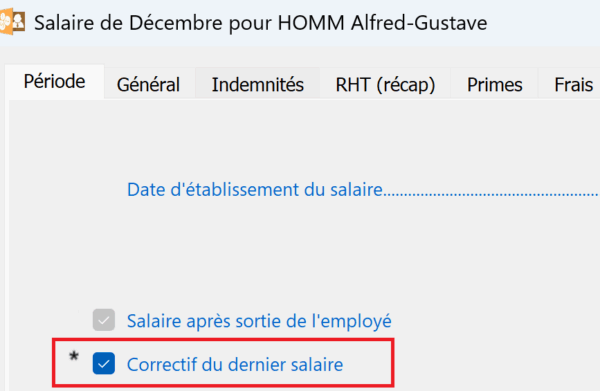
Remarquez, dans le dialogue de saisie, que les dates de début et de fin de la période correspondent à la période complète de son engagement dans l’entreprise, mais que son nombre de jour est nul.
Par exemple, si l’employé a quitté l’entreprise au 1er novembre (et qu’il avait été engagé le 1er janvier) et que vous souhaitez lui verser une prime en fin d’année, créez-lui un salaire pour la période où vous souhaitez verser cette prime (par exemple : décembre) : la période du salaire s’affiche ainsi :
![]()
Assurez-vous que les date de début et de fin de la période correspondent effectivement à la durée d’engagement complète de l’employé.
Puisqu’il n’est plus dans l’entreprise, le salaire sera calculé sur une base de 0 jour de travail. Ainsi, vous n’avez pas besoin de modifier les différentes données saisies pour cet employé : Crésus calculera son salaire (journalier ou horaire) avec les déterminants enregistrés mais un coefficient de 0.
Il ne vous reste qu’à saisir, dans l’onglet Primes, le montant souhaité à la rubrique correspondante.
18.4Contributions professionnelles liées aux CCT Certaines conventions collectives de travail (CCT) imposent aux employeurs et/ou aux employés des contributions professionnelles.
Crésus met à disposition des rubriques spécifiques permettant de gérer ces retenues et cotisations. Pour procéder à ces réglages, utilisez la commande Entreprise > Coefficients > onglet Déductions.
Trois options sont proposées :
- Taux contribution professionnelle (%)
Permet de la retenue selon un pourcentage de la base Contribution professionnelle.
Par défaut, cette base est liée à la base AVS. Pour dissocier ces deux bases, passez en mode complet, utilisez la commande Options > Définitions et décochez la case Base Contribution professionnelle identique à la base AVS.
- Montant fixe contribution professionnelle
Permet de saisir, comme contribution, un montant fixe mensuel, indépendamment du salaire.
- Contribution mensuelle application CCT
Prévue pour les CCT qui exigent une contribution annuelle, à répartir sur les salaires mensuels.
Le montant mensuel de référence correspond à la contribution annuelle divisée par 12.
Chaque mois, Crésus vérifie le taux d’occupation et la durée d’engagement de l’employé.
En fonction de ce taux et de la durée d’engagement, Crésus applique la règle suivante :
-
-
- si le taux d’occupation est inférieur à 50 % ou
- si l’employé a travaillé moins de 6 mois dans l’année :
seulement 50 % de la cotisation est due.
Chaque mois, Crésus ajuste la retenue pour rattraper ou restituer selon la situation cumulée.
À la fin de l’année ou lors de la sortie de l’employé, le logiciel compare la somme des retenues effectuées avec le montant annuel correct et corrige la différence (remboursement ou retenue complémentaire).
Cochez ensuite la case Employé(s) soumis contrib. prof. afin que par défaut, cette contribution soit déduite du salaire de tous les employés. Vous pourrez bien sûr décocher cette case manuellement et au cas par cas dans les données de chaque employé (onglet Déductions).
Certaines conventions collectives de travail (CCT) imposent aux employeurs et/ou aux employés des contributions professionnelles.
Crésus met à disposition des rubriques spécifiques permettant de gérer ces retenues et cotisations. Pour procéder à ces réglages, utilisez la commande Entreprise > Coefficients > onglet Déductions.
Trois options sont proposées :
- Taux contribution professionnelle (%)
Permet de la retenue selon un pourcentage de la base Contribution professionnelle.
Par défaut, cette base est liée à la base AVS. Pour dissocier ces deux bases, passez en mode complet, utilisez la commande Options > Définitions et décochez la case Base Contribution professionnelle identique à la base AVS.
- Montant fixe contribution professionnelle
Permet de saisir, comme contribution, un montant fixe mensuel, indépendamment du salaire.
- Contribution mensuelle application CCT
Prévue pour les CCT qui exigent une contribution annuelle, à répartir sur les salaires mensuels.
Le montant mensuel de référence correspond à la contribution annuelle divisée par 12.
Chaque mois, Crésus vérifie le taux d’occupation et la durée d’engagement de l’employé.
En fonction de ce taux et de la durée d’engagement, Crésus applique la règle suivante :
-
-
- si le taux d’occupation est inférieur à 50 % ou
- si l’employé a travaillé moins de 6 mois dans l’année :
seulement 50 % de la cotisation est due.
-
Chaque mois, Crésus ajuste la retenue pour rattraper ou restituer selon la situation cumulée.
À la fin de l’année ou lors de la sortie de l’employé, le logiciel compare la somme des retenues effectuées avec le montant annuel correct et corrige la différence (remboursement ou retenue complémentaire).
Cochez ensuite la case Employé(s) soumis contrib. prof. afin que par défaut, cette contribution soit déduite du salaire de tous les employés. Vous pourrez bien sûr décocher cette case manuellement et au cas par cas dans les données de chaque employé (onglet Déductions).
18.5Modification de la LAA en cours d'année Lorsque le taux de cotisation LAA est modifié après le début de l’année, Crésus ne permet pas d’automatiser un ajustement rétroactif. Il est donc nécessaire de corriger manuellement les montants pour chaque salarié concerné.
1. Modifier les taux d’assurance
- Utilisez la commande Entreprise > Assurances > LAA
- Mettez à jour les taux AA selon les nouvelles valeurs communiquées par l’assurance.
2. Calculer le prochain salaire
- Calculez le salaire suivant, Crésus applique automatiquement le nouveaux taux saisis.
3. Déterminer la correction à effectuer
Pour chaque employé concerné :
- Comparez le montant prélevé jusqu’ici avec le montant qui aurait dû être prélevé selon le nouveau taux.
- La différence correspond au montant à rattraper (ou à rembourser, le cas échéant).
4. Saisir le rattrapage dans le salaire
- Ouvrez la fiche de salaire concernée.
- Ouvrez l’onglet Déductions.
- Dans la rubrique Rattrapage AA, saisissez le montant à ajuster (par exemple : « 150.00 » pour rattraper un montant insuffisant ; « -150.00 » pour rembourser un montant trop élevé).
Lorsque le taux de cotisation LAA est modifié après le début de l’année, Crésus ne permet pas d’automatiser un ajustement rétroactif. Il est donc nécessaire de corriger manuellement les montants pour chaque salarié concerné.
1. Modifier les taux d’assurance
- Utilisez la commande Entreprise > Assurances > LAA
- Mettez à jour les taux AA selon les nouvelles valeurs communiquées par l’assurance.
2. Calculer le prochain salaire
- Calculez le salaire suivant, Crésus applique automatiquement le nouveaux taux saisis.
3. Déterminer la correction à effectuer
Pour chaque employé concerné :
- Comparez le montant prélevé jusqu’ici avec le montant qui aurait dû être prélevé selon le nouveau taux.
- La différence correspond au montant à rattraper (ou à rembourser, le cas échéant).
4. Saisir le rattrapage dans le salaire
- Ouvrez la fiche de salaire concernée.
- Ouvrez l’onglet Déductions.
- Dans la rubrique Rattrapage AA, saisissez le montant à ajuster (par exemple : « 150.00 » pour rattraper un montant insuffisant ; « -150.00 » pour rembourser un montant trop élevé).
18.6Les cotisations sociales étrangères Sur les conditions d’assujettissement aux cotisations étrangères et leurs modalités de traitement, référez-vous à cet article de notre base de connaissance.
Si un employé n’est pas soumis aux charges sociales obligatoires suisses (AVS, AC, assurance maternité, LPCFam VD) mais à celle de son pays de résidence, rendez-vous dans les données de l’employé en question > onglet Paramètres et cochez l’option Employé soumis aux cotisations sociales étrangères.
Les options Employé soumis à l’AVS / AC / Assurance maternité et LPCFam sont automatiquement décochées.
Si elles n’existent pas encore, Crésus crée alors des assurances avec le code EX, que vous trouverez dans Entreprise > Assurances :
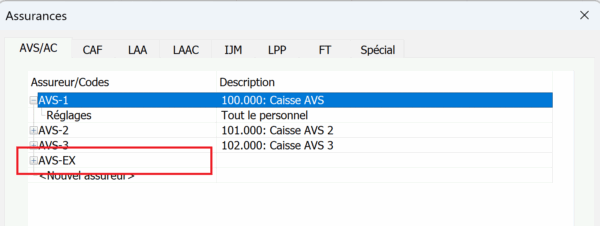
L’employé concerné y est automatiquement rattaché (onglet Assurances des données de l’employé).
Crésus Salaires vous permet maintenant d’indiquer, dans l’écran de saisie du salaire > onglet Cotisations ME, les cotisations sociales en monnaie étrangère et d’indiquer, dans la colonne Coefficient, le cours de change utilisé (celui-ci peut être pré-saisi dans les données de l’employé > onglet Cotisations ME) :
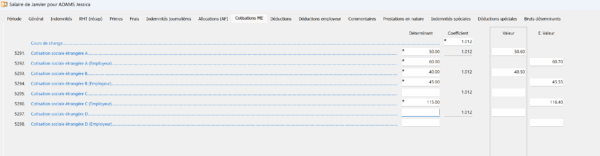
Nous mettons à disposition 4 rubriques dans lesquelles vous pouvez saisir manuellement, pour chaque salaire, des cotisations employeur et employé, et les convertir en francs suisses. Les parts à la charge de l’employé sont alors déduites en francs suisses du salaire.
Ainsi, vous disposez de toutes les informations salariales et pouvez aisément assurer tant le paiement des salaires et que leur comptabilisation. Notez également que ces déductions sociales sont reportées sous le chiffre 9 du Certificat de salaire.
Sur les conditions d’assujettissement aux cotisations étrangères et leurs modalités de traitement, référez-vous à cet article de notre base de connaissance.
Si un employé n’est pas soumis aux charges sociales obligatoires suisses (AVS, AC, assurance maternité, LPCFam VD) mais à celle de son pays de résidence, rendez-vous dans les données de l’employé en question > onglet Paramètres et cochez l’option Employé soumis aux cotisations sociales étrangères.
Les options Employé soumis à l’AVS / AC / Assurance maternité et LPCFam sont automatiquement décochées.
Si elles n’existent pas encore, Crésus crée alors des assurances avec le code EX, que vous trouverez dans Entreprise > Assurances :
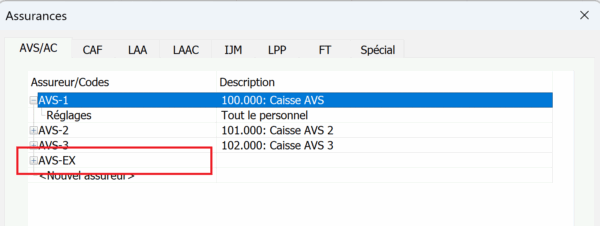
L’employé concerné y est automatiquement rattaché (onglet Assurances des données de l’employé).
Crésus Salaires vous permet maintenant d’indiquer, dans l’écran de saisie du salaire > onglet Cotisations ME, les cotisations sociales en monnaie étrangère et d’indiquer, dans la colonne Coefficient, le cours de change utilisé (celui-ci peut être pré-saisi dans les données de l’employé > onglet Cotisations ME) :
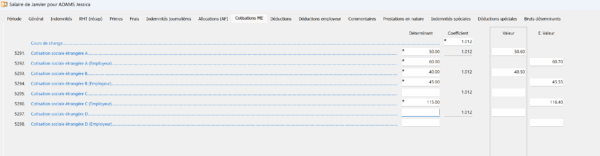
Nous mettons à disposition 4 rubriques dans lesquelles vous pouvez saisir manuellement, pour chaque salaire, des cotisations employeur et employé, et les convertir en francs suisses. Les parts à la charge de l’employé sont alors déduites en francs suisses du salaire.
Ainsi, vous disposez de toutes les informations salariales et pouvez aisément assurer tant le paiement des salaires et que leur comptabilisation. Notez également que ces déductions sociales sont reportées sous le chiffre 9 du Certificat de salaire.
18.7AVS négatif Lorsqu’un employé a perçu une avance de salaire soumise à l’AVS pendant, par exemple, une période de maladie, et que les indemnités maladie (non soumises à l’AVS) sont ensuite versées à l’employeur, cela peut générer un montant AVS négatif qu’il vous faut alors répartir avant la transmission Swissdec.
Dans ce cas, un onglet AVS négatif apparaît dans les données de l’employé. Vous devez alors :
- répartir le montant sur les années concernées :
Si le montant négatif provient de périodes antérieures, saisissez la répartition correcte sur les deux années précédentes, en fonction des indemnités et des périodes d’activité concernées.
- au besoin, indiquer une date de répartition future :
Si la répartition n’est pas immédiate, vous pouvez saisir une date à laquelle la répartition sera communiquée à la caisse AVS.
Lorsqu’un employé a perçu une avance de salaire soumise à l’AVS pendant, par exemple, une période de maladie, et que les indemnités maladie (non soumises à l’AVS) sont ensuite versées à l’employeur, cela peut générer un montant AVS négatif qu’il vous faut alors répartir avant la transmission Swissdec.
Dans ce cas, un onglet AVS négatif apparaît dans les données de l’employé. Vous devez alors :
- répartir le montant sur les années concernées :
Si le montant négatif provient de périodes antérieures, saisissez la répartition correcte sur les deux années précédentes, en fonction des indemnités et des périodes d’activité concernées. - au besoin, indiquer une date de répartition future :
Si la répartition n’est pas immédiate, vous pouvez saisir une date à laquelle la répartition sera communiquée à la caisse AVS.
19Opérations avancées
Crésus Salaires permet à l’utilisateur de procéder lui-même à certaines opérations avancées (notamment l’édition de calculs complexes ou la création de nouvelles présentations).
Les indications données dans les chapitres suivants (par exemple, les fonctions de l’éditeur de calcul) ne sont pas exhaustives et ont surtout vocation à servir de soutien aux utilisateurs avertis.
19.1L'éditeur de calcul L’éditeur de calcul de Crésus Salaires permet de créer des formules personnalisées pour obtenir des résultats précis : calculer un montant, afficher un texte conditionnel, insérer une date, ou combiner diverses informations provenant de différentes rubriques.

L’éditeur de calcul affiche trois sections :
- La zone de formule (en haut) : champ dans lequel on écrit le calcul. On combine des chiffres, des opérations, des fonctions (par ex. SOMME() ou SI()), ou encore des rubriques prédéfinies (comme Salaire mensuel ou Nom de l’employé).
- Opérations (au centre) : liste de fonctions disponibles, classées par type.
-
Variables (en bas) : ensemble des rubriques disponibles dans Crésus. Double-cliquer sur une rubrique ou une fonction l’insère directement dans la zone de formule.
Ce chapitre vous présente une grande partie des fonctions générales de l’éditeur de calcul. D’autres fonctions moins courantes sont également décrites dans cet article de notre base de connaissance.
L’éditeur de calcul de Crésus Salaires permet de créer des formules personnalisées pour obtenir des résultats précis : calculer un montant, afficher un texte conditionnel, insérer une date, ou combiner diverses informations provenant de différentes rubriques.

L’éditeur de calcul affiche trois sections :
- La zone de formule (en haut) : champ dans lequel on écrit le calcul. On combine des chiffres, des opérations, des fonctions (par ex. SOMME() ou SI()), ou encore des rubriques prédéfinies (comme Salaire mensuel ou Nom de l’employé).
- Opérations (au centre) : liste de fonctions disponibles, classées par type.
-
Variables (en bas) : ensemble des rubriques disponibles dans Crésus. Double-cliquer sur une rubrique ou une fonction l’insère directement dans la zone de formule.
Ce chapitre vous présente une grande partie des fonctions générales de l’éditeur de calcul. D’autres fonctions moins courantes sont également décrites dans cet article de notre base de connaissance.
19.1.1Quelques principes de base
-
Les nombres s’écrivent manuellement et les décimales sont séparées par un point (pas une virgule) : 2000 * 0.08 calcule 8 % de 2000.
-
Les chaînes de texte (mots ou phrases) doivent être saisies entre guillemets : "Bonjour" ou "à verser".
-
Les rubriques doivent être insérées telles qu’elles apparaissent dans la liste (par ex. @Ind:Salaire mensuel), nous vous déconseillons donc de les saisir manuellement.
-
Les espaces ne sont pas pris en compte dans le calcul mais rendent la lecture plus claire (2000+300 = 2000 + 300). Si vous souhaitez inclure un espace dans le résultat du calcul (par exemple entre le prénom et le nom de l’employé), il faut saisir dans la zone de formule un espace entre guillemet : " ".
-
Les sauts de ligne ne changent pas le calcul, mais permettent d’aérer les longues formules. Si vous souhaitez inclure un saut de ligne dans le résultat du calcul (par exemple entre un nom et une adresse), il faut saisir dans la zone de formule la fonction FINLIGNE() ou "\n".
-
Les nombres s’écrivent manuellement et les décimales sont séparées par un point (pas une virgule) :
2000 * 0.08calcule 8 % de 2000. -
Les chaînes de texte (mots ou phrases) doivent être saisies entre guillemets :
"Bonjour"ou"à verser". -
Les rubriques doivent être insérées telles qu’elles apparaissent dans la liste (par ex.
@Ind:Salaire mensuel), nous vous déconseillons donc de les saisir manuellement. -
Les espaces ne sont pas pris en compte dans le calcul mais rendent la lecture plus claire (
2000+300=2000 + 300). Si vous souhaitez inclure un espace dans le résultat du calcul (par exemple entre le prénom et le nom de l’employé), il faut saisir dans la zone de formule un espace entre guillemet :" ". -
Les sauts de ligne ne changent pas le calcul, mais permettent d’aérer les longues formules. Si vous souhaitez inclure un saut de ligne dans le résultat du calcul (par exemple entre un nom et une adresse), il faut saisir dans la zone de formule la fonction
FINLIGNE()ou"\n".
19.1.2Les fonctions "Opération" Les opérateurs arithmétiques :
Dans l’éditeur de calcul, les opérateurs suivants servent aux calculs numériques :
-
+ additionne deux valeurs. Exemple : le salaire de base + une prime.
-
– soustrait une valeur. Exemple : le salaire brut – une retenue.
-
* multiplie deux valeurs. Exemple : nombre d’heures * taux horaire.
-
/ divise une valeur par une autre. Exemple : montant / nombre de jours.
Les fonctions mathématiques et statistiques :
Ces fonctions permettent d’affiner ou de contrôler les calculs numériques. Elles sont utiles par exemple pour arrondir un résultat, comparer plusieurs montants ou manipuler des valeurs intermédiaires.
MIN(valeur1 ; valeur2) : retourne la plus petite des deux valeurs.
Exemple : MIN(1000 ; 1200) retourne « 1200 ».
MAX(valeur1 ; valeur2) : retourne la plus grande des deux valeurs.
Exemple : MAX(1000 ; 1200) retourne « 1200 ».
SOMME(valeur1 ; valeur 2 ; ...) : retourne la somme d’une liste de nombres.
Exemple : SOMME(12;45;-3;28) retourne « 82 ».
MOYENNE(valeur1 ; valeur2 ; …) : calcule la moyenne des valeurs indiquées.
Exemple : MOYENNE(100 ; 200 ; 300) retourne « 200 ».
Les totalisateurs :
Les fonctions de totalisation permettent de cumuler des valeurs sur plusieurs dimensions : tous les employés, une période donnée (année, trimestre, mois précédent), ou encore selon des critères particuliers. Elles ne renvoient donc pas uniquement la valeur d’une rubrique pour un employé et un mois donnés, mais calculent des sommes globales.
TOTEMPLOYES()
Additionne les valeurs d’une rubrique pour tous les employés.
Exemple : obtenir le total des salaires bruts versés dans l’entreprise.
TOTANNEE()
Calcule le total depuis le début de l’année jusqu’au mois courant, en tenant compte uniquement des périodes où un salaire a été calculé.
Exemple : total des cotisations AC pour l’année en cours.
TOUTANNEE()
Comme TOTANNEE, mais inclut également les mois sans salaire. On peut ainsi ajouter une valeur par défaut aux périodes vides.
TOTTRIMESTRE()
Cumule les valeurs sur le trimestre où se situe le mois sélectionné.
Exemple : total des remboursements kilométriques pour le trimestre.
PRECEDENT()
Donne la valeur d’une rubrique pour la période précédente (y compris celle de l’année passée si l’on est en janvier).
Exemple : montant du salaire versé le mois dernier.
TOTPRECEDENT()
Additionne toutes les valeurs des périodes écoulées.
La fonction CUMUL() :
Cette fonction additionne toutes les indemnités selon leur assujettissement à un brut déterminant ou selon leur affectation dans le certificat de salaire.
Par exemple :
-
CUMUL("AVS") donne le total soumis à l’AVS.
-
CUMUL("2.1") donne le total des montants reportés en case 2.1 du certificat de salaire.
Les critères utilisables sont nombreux (BRUT, NET, VERSE, AVS, AC, LAA, LPP, etc.).
On peut combiner plusieurs critères avec ET (&) ou OU (|), ou exclure un critère avec ! (par ex. !AVS pour les indemnités non soumises à l’AVS).
Les opérateurs arithmétiques :
Dans l’éditeur de calcul, les opérateurs suivants servent aux calculs numériques :
-
+additionne deux valeurs. Exemple : le salaire de base + une prime. -
–soustrait une valeur. Exemple : le salaire brut – une retenue. -
*multiplie deux valeurs. Exemple : nombre d’heures * taux horaire. -
/divise une valeur par une autre. Exemple : montant / nombre de jours.
Les fonctions mathématiques et statistiques :
Ces fonctions permettent d’affiner ou de contrôler les calculs numériques. Elles sont utiles par exemple pour arrondir un résultat, comparer plusieurs montants ou manipuler des valeurs intermédiaires.
MIN(valeur1 ; valeur2): retourne la plus petite des deux valeurs.
Exemple : MIN(1000 ; 1200) retourne « 1200 ».
MAX(valeur1 ; valeur2): retourne la plus grande des deux valeurs.
Exemple : MAX(1000 ; 1200) retourne « 1200 ».
SOMME(valeur1 ; valeur 2 ; ...): retourne la somme d’une liste de nombres.
Exemple : SOMME(12;45;-3;28) retourne « 82 ».
MOYENNE(valeur1 ; valeur2 ; …): calcule la moyenne des valeurs indiquées.
Exemple : MOYENNE(100 ; 200 ; 300) retourne « 200 ».
Les totalisateurs :
Les fonctions de totalisation permettent de cumuler des valeurs sur plusieurs dimensions : tous les employés, une période donnée (année, trimestre, mois précédent), ou encore selon des critères particuliers. Elles ne renvoient donc pas uniquement la valeur d’une rubrique pour un employé et un mois donnés, mais calculent des sommes globales.
TOTEMPLOYES()
Additionne les valeurs d’une rubrique pour tous les employés.
Exemple : obtenir le total des salaires bruts versés dans l’entreprise.
TOTANNEE()
Calcule le total depuis le début de l’année jusqu’au mois courant, en tenant compte uniquement des périodes où un salaire a été calculé.
Exemple : total des cotisations AC pour l’année en cours.
TOUTANNEE()
Comme TOTANNEE, mais inclut également les mois sans salaire. On peut ainsi ajouter une valeur par défaut aux périodes vides.
TOTTRIMESTRE()
Cumule les valeurs sur le trimestre où se situe le mois sélectionné.
Exemple : total des remboursements kilométriques pour le trimestre.
PRECEDENT()
Donne la valeur d’une rubrique pour la période précédente (y compris celle de l’année passée si l’on est en janvier).
Exemple : montant du salaire versé le mois dernier.
TOTPRECEDENT()
Additionne toutes les valeurs des périodes écoulées.
La fonction CUMUL() :
Cette fonction additionne toutes les indemnités selon leur assujettissement à un brut déterminant ou selon leur affectation dans le certificat de salaire.
Par exemple :
-
CUMUL("AVS")donne le total soumis à l’AVS. -
CUMUL("2.1")donne le total des montants reportés en case 2.1 du certificat de salaire.
Les critères utilisables sont nombreux (BRUT, NET, VERSE, AVS, AC, LAA, LPP, etc.).
On peut combiner plusieurs critères avec ET (&) ou OU (|), ou exclure un critère avec ! (par ex. !AVS pour les indemnités non soumises à l’AVS).
19.1.3Les fonctions "Test" La fonction SI() :
La fonction SI() permet de définir un résultat différent selon qu’une condition est vraie ou fausse. Elle s’écrit de la manière suivante :
SI(condition ; valeur si vrai ; valeur si faux)
-
condition : une comparaison ou une combinaison de comparaisons (par ex. Salaire > 0).
-
valeur si vrai : le résultat à afficher si la condition est vraie.
-
valeur si faux : le résultat à afficher si la condition est fausse.
Exemple 1 (texte selon salaire) :
SI(@Ind:Salaire mensuel > 0 ; "à verser" ; "à retenir")
Résultat : affiche « à verser » si le salaire est positif, sinon « à retenir ».
Exemple 2 (montant minimum) :
SI(@Ind:Salaire mensuel < 2000 ; 2000 ; @Ind:Salaire mensuel)
Résultat : si le salaire est inférieur à 2000, retourne 2000, sinon le salaire réel.
Exemple 3 (condition combinée) :
SI((@Ind:Salaire mensuel > 0) ET (@Ind:Taux AVS <> 0) ; "cotisation due" ; "aucune cotisation")
Résultat : affiche « cotisation due » si le salaire est positif et que le taux AVS est différent de zéro.
Les opérateurs de comparaison :
Ces opérateurs permettent de tester une condition :
= signifie « égal à ». Exemple : vérifier si une rubrique est égale à 0.
<> signifie « différent de ».
< signifie « plus petit que ». Exemple : comparer un taux avec un seuil minimal.
<= signifie « plus petit ou égal à ».
> signifie « plus grand que ». Exemple : tester si le nombre d’heures est supérieur à 40.
>= signifie « plus grand ou égal à ».
Les opérateurs logiques :
Une comparaison retourne toujours une valeur logique : vrai ou faux.
Il est possible d’associer plusieurs conditions grâce aux opérateurs logiques :
-
ET vérifie que deux conditions sont vraies en même temps.
-
OU vérifie qu’au moins une des conditions est vraie.
-
NON inverse le résultat d’une condition (vrai devient faux, et inversement).
Par exemple :
(@Ind:Salaire mensuel > 0) ET (@Ind:Taux AVS <> 0)
Résultat : cette condition retourne VRAI si le salaire est positif et si le taux AVS est différent de zéro.
La fonction SI() :
La fonction SI() permet de définir un résultat différent selon qu’une condition est vraie ou fausse. Elle s’écrit de la manière suivante :
SI(condition ; valeur si vrai ; valeur si faux)
-
condition : une comparaison ou une combinaison de comparaisons (par ex.
Salaire > 0). -
valeur si vrai : le résultat à afficher si la condition est vraie.
-
valeur si faux : le résultat à afficher si la condition est fausse.
Exemple 1 (texte selon salaire) :
SI(@Ind:Salaire mensuel > 0 ; "à verser" ; "à retenir")
Résultat : affiche « à verser » si le salaire est positif, sinon « à retenir ».
Exemple 2 (montant minimum) :
SI(@Ind:Salaire mensuel < 2000 ; 2000 ; @Ind:Salaire mensuel)
Résultat : si le salaire est inférieur à 2000, retourne 2000, sinon le salaire réel.
Exemple 3 (condition combinée) :
SI((@Ind:Salaire mensuel > 0) ET (@Ind:Taux AVS <> 0) ; "cotisation due" ; "aucune cotisation")
Résultat : affiche « cotisation due » si le salaire est positif et que le taux AVS est différent de zéro.
Les opérateurs de comparaison :
Ces opérateurs permettent de tester une condition :
=signifie « égal à ». Exemple : vérifier si une rubrique est égale à 0.
<>signifie « différent de ».
<signifie « plus petit que ». Exemple : comparer un taux avec un seuil minimal.
<=signifie « plus petit ou égal à ».
>signifie « plus grand que ». Exemple : tester si le nombre d’heures est supérieur à 40.
>=signifie « plus grand ou égal à ».
Les opérateurs logiques :
Une comparaison retourne toujours une valeur logique : vrai ou faux.
Il est possible d’associer plusieurs conditions grâce aux opérateurs logiques :
-
ETvérifie que deux conditions sont vraies en même temps. -
OUvérifie qu’au moins une des conditions est vraie. -
NONinverse le résultat d’une condition (vrai devient faux, et inversement).
Par exemple :
(@Ind:Salaire mensuel > 0) ET (@Ind:Taux AVS <> 0)
Résultat : cette condition retourne VRAI si le salaire est positif et si le taux AVS est différent de zéro.
19.1.4Les fonctions "Conversion"
ARRONDI(valeur ; décimales) : arrondit une valeur au nombre de décimales souhaité.
Exemple : ARRONDI(123.456 ; 2) retourne « 123.46 ».
INT(valeur) : retourne uniquement la partie entière d’un nombre.
Exemple : INT(123.456) retourne « 123 ».
FRAC(valeur) : retourne uniquement les décimales d’un nombre.
Exemple : FRAC(12.775) retourne « 0.775 ».
Les fonctions DEFAUT() et VIDE() :
DEFAUT(rubrique ; valeur de substitution) : si la rubrique spécifiée est vide, la remplace par la valeur de substitution indiquée.
Exemple : DEFAUT(@Ind:Salaire mensuel ; 100) retourne le montant du salaire s’il y en a un, sinon « 100 ».
VIDE() : retourne un blanc (vide) au lieu d’une valeur.
Exemple : SI(@Coef:Jours travaillés>0 ; @Coef:Jours travaillés ; VIDE()) n’affiche rien plutôt que « 0 ».
SI(VIDE(rubrique);valeur si vrai; valeur si faux) : retourne la valeur 1 (vrai) si la rubrique est vide, sinon la valeur 0 (faux).
Exemple : SI(VIDE(@Ind:Salaire mensuel); "à l’heure"; "au mois") retourne « à l’heure » si le salaire mensuel est vide, « au mois » dans le cas contraire.
Les fonctions CHAINE() :
Pour insérer une rubrique dans un texte, il faut distinguer deux cas :
Si la rubrique est déjà du texte (nom, prénom, adresse), il n’est pas nécessaire de la convertir :
"Employé : " + @Donnée:Nom de l'employé
Résultat : « Employé : Dupont ».
Si la rubrique est un nombre ou une date (salaire, taux, date d’entrée), il faut convertir la valeur en texte (ou chaîne de caractères) avec la fonction CHAINE(). Cette fonction s’écrit de cette façon :
CHAINE(valeur ; décimales)
-
valeur : ce qui doit être converti en texte (par ex. un salaire, une date, un pourcentage).
-
décimales : le nombre de chiffres à afficher après la virgule.
Par exemple :
"Montant : " + CHAINE(@Ind:Salaire mensuel ; 2)
Résultat : « Montant : 4500.00 »
CHAINEMOIS(mois ; langue)
Retourne le nom du mois (de 1 à 12) et, éventuellement (le second paramètre est optionnel), dans la langue indiquée (0 = français, 1 = allemand, 2 = anglais, 3 = italien). Par défaut, la fonction donne le nom dans la langue du document.
Par exemple :
CHAINEMOIS(2)
Résultat : « février »
CHAINEMOIS(7 ; 1)
Résultat : « Juli »
CHAINEJDLS(jour ; langue)
Retourne le nom du jour de la semaine (de 1 à 7) et, éventuellement (le second paramètre est optionnel), dans la langue indiquée (0 = français, 1 = allemand, 2 = anglais, 3 = italien). Par défaut, la fonction donne le nom dans la langue du document.
Par exemple :
CHAINEJDLS(2)
Résultat : « mardi »
CHAINEJDLS(1;2)
Résultat : « Monday »
ARRONDI(valeur ; décimales): arrondit une valeur au nombre de décimales souhaité.
Exemple : ARRONDI(123.456 ; 2) retourne « 123.46 ».
INT(valeur): retourne uniquement la partie entière d’un nombre.
Exemple : INT(123.456) retourne « 123 ».
FRAC(valeur): retourne uniquement les décimales d’un nombre.
Exemple : FRAC(12.775) retourne « 0.775 ».
Les fonctions DEFAUT() et VIDE() :
DEFAUT(rubrique ; valeur de substitution): si la rubrique spécifiée est vide, la remplace par la valeur de substitution indiquée.
Exemple : DEFAUT(@Ind:Salaire mensuel ; 100) retourne le montant du salaire s’il y en a un, sinon « 100 ».
VIDE(): retourne un blanc (vide) au lieu d’une valeur.
Exemple : SI(@Coef:Jours travaillés>0 ; @Coef:Jours travaillés ; VIDE()) n’affiche rien plutôt que « 0 ».
SI(VIDE(rubrique);valeur si vrai; valeur si faux): retourne la valeur 1 (vrai) si la rubrique est vide, sinon la valeur 0 (faux).
Exemple : SI(VIDE(@Ind:Salaire mensuel); "à l’heure"; "au mois") retourne « à l’heure » si le salaire mensuel est vide, « au mois » dans le cas contraire.
Les fonctions CHAINE() :
Pour insérer une rubrique dans un texte, il faut distinguer deux cas :
Si la rubrique est déjà du texte (nom, prénom, adresse), il n’est pas nécessaire de la convertir :
"Employé : " + @Donnée:Nom de l'employé
Résultat : « Employé : Dupont ».
Si la rubrique est un nombre ou une date (salaire, taux, date d’entrée), il faut convertir la valeur en texte (ou chaîne de caractères) avec la fonction CHAINE(). Cette fonction s’écrit de cette façon :
CHAINE(valeur ; décimales)
-
valeur : ce qui doit être converti en texte (par ex. un salaire, une date, un pourcentage).
-
décimales : le nombre de chiffres à afficher après la virgule.
Par exemple :
"Montant : " + CHAINE(@Ind:Salaire mensuel ; 2)
Résultat : « Montant : 4500.00 »
CHAINEMOIS(mois ; langue)
Retourne le nom du mois (de 1 à 12) et, éventuellement (le second paramètre est optionnel), dans la langue indiquée (0 = français, 1 = allemand, 2 = anglais, 3 = italien). Par défaut, la fonction donne le nom dans la langue du document.
Par exemple :
CHAINEMOIS(2)
Résultat : « février »
CHAINEMOIS(7 ; 1)
Résultat : « Juli »
CHAINEJDLS(jour ; langue)
Retourne le nom du jour de la semaine (de 1 à 7) et, éventuellement (le second paramètre est optionnel), dans la langue indiquée (0 = français, 1 = allemand, 2 = anglais, 3 = italien). Par défaut, la fonction donne le nom dans la langue du document.
Par exemple :
CHAINEJDLS(2)
Résultat : « mardi »
CHAINEJDLS(1;2)
Résultat : « Monday »
19.1.5Les fonctions "Pourcentage" C%(montant ; taux) : Calcule le pourcentage d’un montant.
Exemple : C%(20 ; 7) retourne « 1.4 » (= 7% de 20)
A%(montant ; taux) : Ajoute un pourcentage à un montant.
Exemples : A%(20 ; 7) retourne « 21.4 » ; A%(20 ; -7) retourne « 18.6 »
S%(montant ; taux) : Calcule la valeur qu’avait un montant avant qu’on ne lui ajoute un pourcentage.
Exemple : S%(21.4 ; 7) retourne « 20 »
M%(montant ; taux) : Calcule la valeur ajoutée à un montant augmenté d’un pourcentage.
Exemple : M%(21.4 ; 7) retourne « 1.4 »
T%(montant 1 ; montant 2) : Calcule le pourcentage entre deux montants.
Exemple : T%(21.4 ; 20) retourne « 7 »
C%(montant ; taux) : Calcule le pourcentage d’un montant.
Exemple : C%(20 ; 7) retourne « 1.4 » (= 7% de 20)
A%(montant ; taux) : Ajoute un pourcentage à un montant.
Exemples : A%(20 ; 7) retourne « 21.4 » ; A%(20 ; -7) retourne « 18.6 »
S%(montant ; taux) : Calcule la valeur qu’avait un montant avant qu’on ne lui ajoute un pourcentage.
Exemple : S%(21.4 ; 7) retourne « 20 »
M%(montant ; taux) : Calcule la valeur ajoutée à un montant augmenté d’un pourcentage.
Exemple : M%(21.4 ; 7) retourne « 1.4 »
T%(montant 1 ; montant 2) : Calcule le pourcentage entre deux montants.
Exemple : T%(21.4 ; 20) retourne « 7 »
19.1.6Les fonctions "Date" Ces fonctions permettent de travailler avec des dates : en extraire une partie (jour, mois, année), calculer une durée ou mettre une date en forme.
AUJOURDHUI() : retourne la date du jour (date système).
DATE(jour ; mois ; année) : retourne une date spécifiée au format jj.mm.aaaa.
Exemple : DATE(25;12;18) retourne « 25.12.2018 ».
JOUR(date) : retourne le jour du mois (1 à 31).
Exemple : JOUR(@Donnée:Date d’entrée) retourne « 15 » si la date est le 15.
MOIS(date) : retourne le mois (1 à 12).
Exemple : MOIS(@Donnée:Date d’entrée) retourne « 3 » si la date est en mars.
ANNEE(date) : retourne l’année sur 4 chiffres.
Exemple : ANNEE(@Donnée:Date d’entrée) retourne « 2025 ».
JDSL(date) : retourne le jour de la semaine (1 = lundi à 7 = dimanche) de la date indiquée.
Exemple : JDSL(DATE(28;3;14)) retourne « 5 » (vendredi).
SEMAINE(date) : convertir une date en numéro de semaine (0 à 53). Les décimales correspondent au nombre de jour en centièmes depuis le début de la semaine (lundi = 0 ; mardi = 0.14 ; etc. jusqu’à dimanche = 0.86). Vous pouvez bien sûr utiliser la fonction INT pour supprimer les décimales.
Exemple : SEMAINE(DATE(28;3;14)) retourne « 13.57 » (vendredi de la 13ème semaine).
ADDMOIS(date ; nombre) : ajoute un ou plusieurs mois à une date donnée.
Exemple : ADDMOIS(DATE(15;5;25);2) retourne « 15.04.2025 ».
DEBUTMOIS(date) : retourne la date du premier jour du mois.
Exemple : DEBUTMOIS(DATE(3;2;25)) retourne « 01.02.2025 ».
-
FINMOIS(date) : retourne la date du dernier jour du mois.
Ces fonctions permettent de travailler avec des dates : en extraire une partie (jour, mois, année), calculer une durée ou mettre une date en forme.
AUJOURDHUI(): retourne la date du jour (date système).
DATE(jour ; mois ; année): retourne une date spécifiée au format jj.mm.aaaa.
Exemple : DATE(25;12;18) retourne « 25.12.2018 ».
JOUR(date): retourne le jour du mois (1 à 31).
Exemple : JOUR(@Donnée:Date d’entrée) retourne « 15 » si la date est le 15.
MOIS(date): retourne le mois (1 à 12).
Exemple : MOIS(@Donnée:Date d’entrée) retourne « 3 » si la date est en mars.
ANNEE(date): retourne l’année sur 4 chiffres.
Exemple : ANNEE(@Donnée:Date d’entrée) retourne « 2025 ».
JDSL(date): retourne le jour de la semaine (1 = lundi à 7 = dimanche) de la date indiquée.
Exemple : JDSL(DATE(28;3;14)) retourne « 5 » (vendredi).
SEMAINE(date): convertir une date en numéro de semaine (0 à 53). Les décimales correspondent au nombre de jour en centièmes depuis le début de la semaine (lundi = 0 ; mardi = 0.14 ; etc. jusqu’à dimanche = 0.86). Vous pouvez bien sûr utiliser la fonctionINTpour supprimer les décimales.
Exemple : SEMAINE(DATE(28;3;14)) retourne « 13.57 » (vendredi de la 13ème semaine).
ADDMOIS(date ; nombre): ajoute un ou plusieurs mois à une date donnée.
Exemple : ADDMOIS(DATE(15;5;25);2) retourne « 15.04.2025 ».
DEBUTMOIS(date): retourne la date du premier jour du mois.
Exemple : DEBUTMOIS(DATE(3;2;25)) retourne « 01.02.2025 ».
-
FINMOIS(date): retourne la date du dernier jour du mois.
19.1.7Les fonctions "Chaîne" Ces fonctions permettent de manipuler du texte : transformer une chaîne de caractères, en extraire une partie ou la mettre en forme.
MAJUSCULE(texte) : affiche un texte en majuscules.
Exemple : MAJUSCULE("Dupont") retourne DUPONT.
MINUSCULE(texte) : affiche un texte en minuscules.
Exemple : MINUSCULE("Dupont") retourne dupont.
NOMPROPRE(texte) : Met la première lettre de chaque mot de la chaîne de caractères en lettre majuscule et les autres lettres en minuscules.
GAUCHE(texte ; nombre) : extrait le nombre de caractères souhaités en partant depuis la gauche.
Exemple : GAUCHE("Bonjour";3) retourne « Bon ».
DROITE(texte ; nombre) : extrait le nombre de caractères souhaités en partant depuis la droite.
MILIEU(texte ; position ; nombre) : extrait le nombre de caractères souhaités depuis la position indiquée (première lettre du texte = 0).
LONGUEUR(texte): affiche le nombre de caractères (espaces compris) d’un texte.
Exemple : LONGUEUR("Jean") retourne 4.
TROUVE(texte ; critère) : indique à quelle position (en partant de 0) le critère souhaité se situe dans le texte (ou chaîne de caractères.
Exemple : TROUVE("Bonjour";"jou") retourne « 3 ».
REMPLACE(texte ; critère ; texte de substitution) : remplace le paramètre critère par un texte de substitution.
Ces fonctions permettent de manipuler du texte : transformer une chaîne de caractères, en extraire une partie ou la mettre en forme.
MAJUSCULE(texte): affiche un texte en majuscules.
Exemple : MAJUSCULE("Dupont") retourne DUPONT.
MINUSCULE(texte): affiche un texte en minuscules.
Exemple : MINUSCULE("Dupont") retourne dupont.
NOMPROPRE(texte): Met la première lettre de chaque mot de la chaîne de caractères en lettre majuscule et les autres lettres en minuscules.
GAUCHE(texte ; nombre): extrait le nombre de caractères souhaités en partant depuis la gauche.
Exemple : GAUCHE("Bonjour";3) retourne « Bon ».
DROITE(texte ; nombre): extrait le nombre de caractères souhaités en partant depuis la droite.
MILIEU(texte ; position ; nombre): extrait le nombre de caractères souhaités depuis la position indiquée (première lettre du texte = 0).
LONGUEUR(texte): affiche le nombre de caractères (espaces compris) d’un texte.
Exemple : LONGUEUR("Jean") retourne 4.
TROUVE(texte ; critère): indique à quelle position (en partant de 0) le critère souhaité se situe dans le texte (ou chaîne de caractères.
Exemple : TROUVE("Bonjour";"jou") retourne « 3 ».
REMPLACE(texte ; critère ; texte de substitution): remplace le paramètre critère par un texte de substitution.
19.1.8Concaténer Pour coller plusieurs textes ensemble, il suffit d’utiliser le signe + :
Exemple :
"Employé : " + @Donnée:Prénom + " " + MAJUSCULE(@Donnée:Nom)
-
"Employé : " = texte fixe.
-
@Donnée:Prénom = la rubrique contenant le prénom (ex. Jean).
-
" " = un espace inséré manuellement pour séparer prénom et nom.
-
@Donnée:Nom = la rubrique contenant le nom (ex. Dupond).
MAJUSCULE(@Donnée:Nom) = DUPOND
Résultat : « Employé : Jean DUPOND »
Pour coller plusieurs textes ensemble, il suffit d’utiliser le signe + :
Exemple :
"Employé : " + @Donnée:Prénom + " " + MAJUSCULE(@Donnée:Nom)
-
"Employé : "= texte fixe. -
@Donnée:Prénom= la rubrique contenant le prénom (ex. Jean). -
" "= un espace inséré manuellement pour séparer prénom et nom. -
@Donnée:Nom= la rubrique contenant le nom (ex. Dupond). MAJUSCULE(@Donnée:Nom)= DUPOND
Résultat : « Employé : Jean DUPOND »
19.1.9Exportation avec les opérateurs TOTEMPLOYESCSV() et TOTANNEECSV() Lors d’une exportation, les totalisateurs TOTEMPLOYESCSV() et TOTANNEECSV() permettent de cumuler les valeurs des lignes dont le critère défini est identique.
TOTEMPLOYESCSV(critère ; colonne 1 ; colonne 2 ; … ; colonne n)
Si le critère est une chaîne vide ou un nombre inférieur à 1, l’employé courant est ignoré.
Par exemple :
TOTEMPLOYESCSV(@Brut:Montant versé>2500
; @Ind:Salaire mensuel
; @Ind:Salaire horaire)
donne, dans deux colonnes séparées, le total du salaire mensuel et le total du salaire horaire versés à tous les employés pour qui le montant versé est supérieur CHF 2 500 ce mois.
Les modes facultatifs « + » et « − » vous permettent de générer un tableau en plusieurs étapes :
- Le « + » génère le contenu dans la mémoire, en cumulant les lignes dont le critère est identique.
- Le « − » génère le contenu de la mémoire dans un tableau, en classant les lignes d’après le critère.
TOTEMPLOYESCSV(« + » ; @Donnée:Nom du groupe ; @Ind:Salaire mensuel)
TOTEMPLOYESCSV(« -« )
- La 1ère passe génère les lignes en mémoire, en cumulant le salaire mensuel des employés de chaque groupe.
- La 2ème passe génère le tableau en le classant d’après le nom des groupes.
- Le tableau est classé par ordre croissant de critères.
Vous pouvez choisir le séparateur à utiliser pour les colonnes et les lignes :
TOTEMPLOYESCSV(« – » ; « \t » ; « \r\n »)
génère le tableau en séparant les colonnes par un tabulateur et les lignes par un « return ».
Exemple :
Dans une boucle « répété pour chaque indemnité », en utilisant les appels spéciaux COMPTA() et SPECIALOP() :
TOTEMPLOYESCSV(« + » ; COMPTA(;1)+ »/ »+COMPTA(;2)+ »/ »+COMPTA(;3)
; COMPTA(;1) ; COMPTA(;2) ; COMPTA(3) ; SPECIALOP(91))
TOTEMPLOYESCSV(« -« )
génère un tableau de 4 colonnes, Cpte débit ; Cpte crédit ; Libellé ; Montant avec 1 ligne par indemnité, les colonnes étant séparées par un point-virgule. Les lignes dont le compte débit, compte crédit et libellé sont identiques sont cumulées.
Si vous utilisez la fonction dans une exportation, le caractère FINLIGNE() est filtré. Remplacez-le par un CODECAR(1) pour que le résultat final comporte un saut de ligne. La 2ème passe devient donc TOTEMPLOYESCSV(« – » ; « ; » ; CODECAR(1))
Pour obtenir un export tabulé :
TOTEMPLOYESCSV(« – » ; « \t » ; CODECAR(1))
Les mêmes explications valent pour le totalisateur TOTANNEECSV() :
TOTANNEECSV(« 1 » ; @Déd:Cotisation AC ; @Déd:Cotisation LPP)
donne, dans 2 colonnes séparées, le total annuel des cotisations AC et LPP de l’employé courant.
TOTEMPLOYES(TOTANNEECSV(« 1 » ; @Déd:Cotisation AC ; @Déd:Cotisation LPP))
donne, dans 2 colonnes séparées, le total annuel des cotisations AC et LPP de tous les employés.
TOTEMPLOYES(TOTANNEECSV(@Donnée :Nom de l’employé
; @Déd:Cotisation AC
; @Déd:Cotisation LPP
)
)
génère un tableau à 2 colonnes séparées, le total annuel des cotisations AC et LPP de chaque employé, classées par ordre alphabétique du nom.
Si des employés ont le même nom de famille, ils seront cumulés. Il est alors préférable de traiter également le numéro de l’employé.
Lors d’une exportation, les totalisateurs TOTEMPLOYESCSV() et TOTANNEECSV() permettent de cumuler les valeurs des lignes dont le critère défini est identique.
TOTEMPLOYESCSV(critère ; colonne 1 ; colonne 2 ; … ; colonne n)
Si le critère est une chaîne vide ou un nombre inférieur à 1, l’employé courant est ignoré.
Par exemple :
TOTEMPLOYESCSV(@Brut:Montant versé>2500
; @Ind:Salaire mensuel
; @Ind:Salaire horaire)
donne, dans deux colonnes séparées, le total du salaire mensuel et le total du salaire horaire versés à tous les employés pour qui le montant versé est supérieur CHF 2 500 ce mois.
Les modes facultatifs « + » et « − » vous permettent de générer un tableau en plusieurs étapes :
- Le « + » génère le contenu dans la mémoire, en cumulant les lignes dont le critère est identique.
- Le « − » génère le contenu de la mémoire dans un tableau, en classant les lignes d’après le critère.
TOTEMPLOYESCSV(« + » ; @Donnée:Nom du groupe ; @Ind:Salaire mensuel)
TOTEMPLOYESCSV(« -« )
- La 1ère passe génère les lignes en mémoire, en cumulant le salaire mensuel des employés de chaque groupe.
- La 2ème passe génère le tableau en le classant d’après le nom des groupes.
- Le tableau est classé par ordre croissant de critères.
Vous pouvez choisir le séparateur à utiliser pour les colonnes et les lignes :
TOTEMPLOYESCSV(« – » ; « \t » ; « \r\n »)
génère le tableau en séparant les colonnes par un tabulateur et les lignes par un « return ».
Exemple :
Dans une boucle « répété pour chaque indemnité », en utilisant les appels spéciaux COMPTA() et SPECIALOP() :
TOTEMPLOYESCSV(« + » ; COMPTA(;1)+ »/ »+COMPTA(;2)+ »/ »+COMPTA(;3)
; COMPTA(;1) ; COMPTA(;2) ; COMPTA(3) ; SPECIALOP(91))
TOTEMPLOYESCSV(« -« )
génère un tableau de 4 colonnes, Cpte débit ; Cpte crédit ; Libellé ; Montant avec 1 ligne par indemnité, les colonnes étant séparées par un point-virgule. Les lignes dont le compte débit, compte crédit et libellé sont identiques sont cumulées.
Si vous utilisez la fonction dans une exportation, le caractère FINLIGNE() est filtré. Remplacez-le par un CODECAR(1) pour que le résultat final comporte un saut de ligne. La 2ème passe devient donc TOTEMPLOYESCSV(« – » ; « ; » ; CODECAR(1))
Pour obtenir un export tabulé :
TOTEMPLOYESCSV(« – » ; « \t » ; CODECAR(1))
Les mêmes explications valent pour le totalisateur TOTANNEECSV() :
TOTANNEECSV(« 1 » ; @Déd:Cotisation AC ; @Déd:Cotisation LPP)
donne, dans 2 colonnes séparées, le total annuel des cotisations AC et LPP de l’employé courant.
TOTEMPLOYES(TOTANNEECSV(« 1 » ; @Déd:Cotisation AC ; @Déd:Cotisation LPP))
donne, dans 2 colonnes séparées, le total annuel des cotisations AC et LPP de tous les employés.
TOTEMPLOYES(TOTANNEECSV(@Donnée :Nom de l’employé
; @Déd:Cotisation AC
; @Déd:Cotisation LPP
)
)
génère un tableau à 2 colonnes séparées, le total annuel des cotisations AC et LPP de chaque employé, classées par ordre alphabétique du nom.
Si des employés ont le même nom de famille, ils seront cumulés. Il est alors préférable de traiter également le numéro de l’employé.
19.1.10Fonctions supplémentaires pour l'éditeur de calcul Cet article présente un certain nombre de fonctions disponibles dans l’éditeur de calcul de Crésus Salaires et ne figurant pas dans le manuel d’utilisation :
Fonctions de date :
MAINTENANT()
Donne le nombre de secondes écoulées depuis minuit.
TEMPS(heure ; minute ; seconde)
Donne le nombre de secondes de l’heure exprimée en heures, minutes, secondes écoulées depuis minuit.
TEMPS(13;40;35) donne 49’235.
Les paramètres absents sont complétés par l’heure courante.
TEMPS(;0;0) correspond au début de l’heure courante.
HEURE(temps)
Convertit un temps donné en nombre d’heures (0 à 23). La partie fractionnaire exprime les minutes en 1/100e d’heure.
HEURE(MAINTENANT())
HEURE(TEMPS(13;40;35)) donne 13.68.
MINUTE(temps)
Donne le nombre de minutes (0 à 59) écoulées depuis l’heure pleine. La partie fractionnaire exprime les secondes en 1/100e de minute.
MINUTE(MAINTENANT())
MINUTE(TEMPS(13;40;35)) donne 40.58.
SECONDE(temps)
Donne un temps en nombre de secondes (0 à 59) écoulées depuis la minute pleine. La partie fractionnaire est toujours nulle.
SECONDE(MAINTENANT())
SECONDE(TEMPS(13;40;35)) donne 35.00.
PERIODE(date)
Limite une date à la période courante. Une date inférieure à la période prend la valeur du début de la période, une date supérieure à la période prend la valeur de la fin de la période.
PERIODE(AUJOURDHUI())
DEBUTPERIODE()
Donne la date de début de la période courante. Le paramètre optionnel permet de spécifier la période à évaluer.
DEBUTPERIODE(3) donne la date de début de la 3ème période.
FINPERIODE()
Donne la date de fin de la période courante. Le paramètre optionnel permet de spécifier la période à évaluer.
FINPERIODE(11) donne la date de la fin de la 11ème période.
JFERIE(n)
Donne le ne jour férié du mois courant, en fonction de la liste introduite dans Entreprise – Jours fériés (§15.5 Définition des jours fériés). Attention : le 1er jour de la liste est le JFERIE(0)
JOURS360(date1 ; date2)
Détermine le nombre de jours entre deux dates en se basant sur une année commerciale de 12 x 30 jours.
JOURS360(DATE(1;2);DATE(1;3)) donne 30, soit un mois commercial complet entre le 1er février et le 1er mars.
Fonctions de test :
SEXE()
Donne 0 ou 1 selon le sexe de l’employé :
0 = homme, 1 = femme.
Il est aussi possible d’utiliser @Donnée:Sexe de l’employé(e).
HOMME()
Évalue l’expression entre parenthèses pour la valeur applicable aux hommes :
HOMME(@Donnée:Age retraité AVS)
Donne l’âge de la retraite AVS pour les hommes.
FEMME()
Évalue l’expression entre parenthèses pour la valeur applicable aux femmes :
FEMME(@Donnée:Age retraité AVS)
Donne l’âge de la retraite AVS pour les femmes.
Fonctions de chaîne de caractères :
NOMBRE(chaîne)
Convertit une chaîne représentant un nombre, en nombre.
NOMBRE(« 1’123.45 ») donne 1123.45.
MOT(chaîne ; position ; séparateurs)
Extrait le nème élément (selon sa position) d’une chaîne, en considérant le séparateur défini.
MOT(« aa/bb/cc/dd »;2; »/ ») donne « bb ».
Un séparateur ne peut pas être un mot ou une suite de caractères.
Si on spécifie plusieurs séparateurs, chaque séparateur est considéré individuellement. Cette fonction donne la première occurrence trouvée.
MOT(« aa+bb/cc/dd »;2; »/+& ») donne « bb ».
Si le séparateur à considérer est un caractère spécial, comme un tabulateur, il faut chercher son code ASCII avec la fonction CODECAR() décrite ci-dessous.
MOT(« aa<TAB>bb<TAB>cc/dd »;2;CODECAR(9)) retourne « bb ».
LIGNE(chaîne ; position)
Extrait la nème ligne (selon le paramètre position) d’une rubrique de plusieurs lignes.
LIGNE(@Donnée:Adresse;2)
CODECAR(code_ascii)
Donne un caractère en fonction de son code ASCII. On peut donner une liste de codes.
CODECAR(65;66;9;67) donne « AB<TAB>C ».
NOMRUBRIQUE()
Donne le nom de la rubrique. Utile pour permettre la modification du nom de la rubrique par un calcul.
NOMRUBRIQUE()+ » « +@Donnée:Code d’impôt à la source
Il est également possible de mettre une rubrique en paramètre, la fonction retourne alors le texte correspondant au nom de la rubrique.
NOMRUBRIQUE(@Ind:Salaire horaire)
donne le libellé de la rubrique tel qu’il a été modifié par l’utilisateur.
TROUVEUNPARMI(chaîne ; caractères)
Donne la position du premier caractère de la liste trouvé dans le texte. Le paramètre caractères est une chaîne donnant la liste des caractères à chercher.
TROUVEUNPARMI(« A B,C;D » ; « ;,. : ») donne 3, soit la position de la première virgule. L’espace n’est pas trouvé car on n’a pas mis d’espace dans la liste des séparateurs.
OTE(chaîne ; position ; critères)
Enlève les espaces, tabulateurs ou fins de ligne d’une chaîne de caractères.
OTE( » Bonjour « ) donne «Bonjour».
Le paramètre position est optionnel :
S’il est omis, les caractères sont supprimés au début et à la fin de la chaîne.
S’il vaut 0, les caractères sont supprimés au début de la chaîne.
S’il vaut 1, les caractères sont supprimés à la fin de la chaîne. .
S’il vaut 2, les caractères sont supprimés au début et à la fin de la chaîne.
OTE( » Bonjour » ; 0) donne «Bonjour » .
OTE( » Bonjour » ; 1) donne « Bonjour».
OTE( » Bonjour » ; 2) donne «Bonjour».
Le paramètre optionnel critères est une liste de caractères qui seront tous supprimés s’ils se trouvent au début ou à la fin du texte traité. Chaque caractère de critères est considéré individuellement. Dès que le caractère de la chaîne n’est pas un des caractères listés dans critère, le traitement s’arrête.
OTE( » Bonjour » ; 0 ; « jour ») donne « Bonjour».
OTE( » Bonjour » ; 1 ; « jour ») donne « Bon».
OTE( » Bonjour » ; 2 ; « ujro ») donne « Bon».
OTE(« Bonjour » ; 0 ; « ojur ») donne «Bonjour ».
OTE(« Bonjour » ; 1 ; « ojru ») donne «Bonjour ».
OTE( » Bonjour » ; 2 ; « jour ») donne « Bonjour » (le caractère espace n’est pas spécifié dans la liste caractères à supprimer.
OTE(« Bonjour » ; 2 ; « jo ur ») donne «Bon».
OTE( » rujo Bonjour » ; 2 ; « ur jo ») donne «Bon».
Fonctions spéciales :
Les fonctions ci-dessous ne se trouvent pas dans les listes des opérations de l’éditeur de calcul. Vous les utilisez en les saisissant directement dans la zone de formule.
SISOUMIS(« mode » ; expression)
Évalue l’expression en ne prenant en compte que les rubriques soumises aux bruts déterminants selon le mode (voir la fonction CUMUL § Crésus Salaires).
SISOUMIS(« LPP »
; @Ind:Prime ancienneté + @Ind:Salaire mensuel)
calcule la somme des valeurs trouvées dans les champs pour autant qu’elles soient soumises à la base LPP.
Si l’une des valeurs est soumise mais pas l’autre, la valeur soumise sera prise en compte. Il n’est pas nécessaire que les 2 rubriques soient soumises.
SISOUMIS(« AVS »
; @Ind:Prime ancienneté + @Ind:Salaire mensuel)
fonctionnera également si l’une des deux rubriques est vide car vide est considéré comme zéro pour une addition (voir note § Crésus Salaires).
SIRUBSOUMISE(« mode » ; @rubrique)
Rend 1 ou 0 selon que la rubrique donnée en second paramètre est soumise ou non selon le mode (voir la fonction CUMUL § Crésus Salaires).
SIRUBSOUMISE(« LPP »; @Ind:Prime ancienneté)
donne 1 si la prime d’ancienneté est soumise à la LPP.
SINONSOUMIS(« mode » ; expression)
Évalue l’expression en ne prenant en compte que les rubriques non soumises aux bruts déterminants selon le mode (voir CUMUL § Crésus Salaires).
SINONSOUMIS(« LPP »
; @Ind:Prime ancienneté
; @Ind:Salaire mensuel)
calcule la somme des valeurs si elles ne sont pas soumises à la base LPP.
Si l’une des valeurs est soumise mais pas l’autre, la valeur soumise sera prise en compte. Il n’est pas nécessaire que les 2 rubriques soient soumises.
SINONSOUMIS(« AVS »
; @Ind:Prime ancienneté
; @Ind:Salaire mensuel)
fonctionnera également si l’une des deux rubriques est vide car vide est considéré comme égal à zéro pour une addition (voir note § Crésus Salaires).
AGELIMITE(limite ; mode)
Détermine si l’âge de l’employé est inférieur à un âge limite.
AGELIMTE(18) donne zéro si l’employé a 18 ans (dans l’année courante) ou plus. Donne 1 s’il a 17 ans ou moins.
Le paramètre mode est optionnel. S’il vaut 1, la fonction tient compte du mois de naissance et donne la valeur zéro dès le mois suivant l’anniversaire de l’âge concerné.
AGELIMTE(65;1) donne zéro dès le mois suivant le 65ème anniversaire.
POURPERIODE(colonne ; expression)
Donne la valeur de l’expression pour la période donnée.
La période peut être donnée par un nombre (n° de la colonne) ou une date.
POURPERIODE(DATE(15;3;2014);@Ind:Salaire mensuel)
donne le salaire mensuel du mois de mars 2014.
FANIONPERIODE(colonne ; paramètre)
Donne 1 (=vrai) ou 0 (=faux) selon les réglages faits pour paramètre dans Entreprise – Périodes pour la colonne (1 à n) concernée.
paramètre = 1 : le 13ème salaire doit être payé.
paramètre = 2 : les vacances doivent être payées.
paramètre = 3 : les vacances incluent le mois courant.
FANIONPERIODE(6;1)
donne 1 si le 13ème doit être versé en juin.
MONTANTPERIODE(valeur)
Ramène un montant mensuel au prorata de la période courante.
Par exemple, si on a fait un salaire du 1er février au 15 mars inclus, MONTANTPERIODE(1000) donne 1500 puisque la période correspond à un mois et demi.
NOMPERIODE(colonne)
Donne le nom de la colonne (1 à n) du tableau général.
NOMPERIODE(1) donne habituellement « Janvier ».
POURLANGUE(langue ; expression)
Évalue l’expression dans une langue donnée (0 = français, 1 = allemand, 2 = anglais, 3 = italien).
POURLANGUE(2;NOMPERIODE(1)) donne « January ».
ASSURANCE(rubrique ; type ; mode)
Donne les valeurs en fonction de l’assurance de l’employé.
Le premier paramètre doit être la rubrique du nom de l’assurance attribué à l’employé (@Donnée:Assurance LPP, @Donnée:Assurance IJM, @Donnée:Assurance LAAC, …).
Le second paramètre (valeur 1 à 9) détermine le type d’information souhaitée :
1 : taux à appliquer (selon la tranche d’âge si LPP)
2 : plafond mensuel
3 : valeur de « soumis à partir de » pour la LPP, pour les assurances c’est la valeur de déduction fixe
4 : « montant à déduire » pour la LPP
5 : « montant minimum » pour le salaire coordonné de la LPP
8 : état du fanion « calcule sur base annuelle » pour la LPP
11 : taux de la cotisation employeur
31 : valeur fixe pour l’employeur
Toutes ces valeurs sont adaptées automatiquement à la période traitée et à l’âge de l’employé.
ASSURANCE(@Donnée:Assurance IJM;1)
donne le taux de cotisation à l’assurance IJM de l’employé.
Le troisième paramètre est facultatif et permet de spécifier si la valeur retournée est calculée en mode mensuel ou annuel. Par défaut, le mode est mensuel. Ajoutez le paramètre 1 pour forcer le mode annuel.
ASSURANCE(@Donnée:Assurance IJM ; 4 ; 1)
donne le montant à déduire, rapporté à la durée de la période le cas échéant.
IMPOT(code ; mode ; déterminant annuel)
Donne le taux à appliquer pour l’imposition à la source.
Le paramètre code doit obligatoirement être la rubrique donnant le code de l’impôt (@Donnée:Code d’impôt à la source). Le paramètre mode détermine le type d’information souhaité, cela peut être :
1 : taux selon le montant déterminant en 3ème paramètre
2 : donne 1 si le calcul est annuel (0 pour mensuel)
3 : donne 1 si le calcul annuel ne doit se faire qu’en fin de l’année
4 : donne 1 si le calcul annuel n’est possible que si l’employé était présent toute l’année
5 : donne 1 si le calcul final doit se faire selon le code de la dernière période
6 : donne le nombre d’heures par mois à considérer
7 : donne l’adresse de l’office tel qu’introduit sous Entreprise – Impôt source
8 : donne le n° de contribuable de l’entreprise
9 : donne le taux de la commission de perception
0 : donne 1 si le calcul mensuel doit se faire rétroactivement.
ANNUEL(mode ; brut ; occasionnel ; prévision ; déduction)
Procède à une estimation du salaire déterminant annuel.
Le paramètre mode peut être :
0 : estimation en cours d’année
1 : détermination lors du dernier salaire
2 : extrapolation à partir du mois courant uniquement
3 : comme 1 mais limité aux dates d’entrée et de sortie de l’employé.
Le paramètre brut doit être le montant cumulé des indemnités soumises à l’impôt à la source pour la période courante.
Le paramètre occasionnel doit être le cumul des indemnités exceptionnelles soumises. Ces montants ne seront donc pas ramenés proportionnellement à l’année.
Le paramètre prévision permet d’ajouter les montants non encore payés, mais qui devraient l’être à la fin de l’année (indemnités vacances, 13ème salaire).
Le paramètre déduction doit être les montants payés à l’avance sur les vacances et le 13ème salaire.
Le logiciel prend encore en compte les dates des périodes ainsi que les dates d’entrée et de sortie de l’employé.
LISTEDEF(nombre ; texte)
S’utilise pour définir le contenu à choix d’une rubrique de type liste. Chaque élément de la liste se compose d’une valeur numérique et d’un texte associé. Voyez l’exemple au § Crésus Salaires.
VARTEMP(nom ; expression)
Mémorise le résultat de expression dans l’une des 50 variables temporaires à disposition. La valeur mémorisée peut être reprise avec VARTEMP(nom) sans second paramètre.
VARTEMP(« essai » ; 250) met la valeur 250 dans la variable « essai ».
VARTEMP(« essai ») donne alors 250.
SI (VARTEMP(« essai » ; CUMUL (« AVS »)) > 0 ;
VARTEMP(« essai ») ;
VIDE())
Dans cet exemple, le calcul commence par mémoriser le total des montants soumis à l’AVS dans la variable temporaire « essai ».
Puis il teste si le cumul est > 0. Si oui, l’expression donne le contenu de la variable « essai » (=le montant cumulé), sinon elle est vide.
C’est l’équivalent de
SI (CUMUL (« AVS ») > 0 ;
CUMUL (« AVS ») ;
VIDE())
mais cela évite de calculer deux fois le cumul.
La variable temporaire (nom) est initialisée à VIDE() au début d’une impression ou au début de chaque calcul si elle est utilisée ailleurs que pour une impression.
VARTEMP(index ; expression)
Mémorise le résultat de expression dans l’une des 10 variables temporaires à disposition (index = 0 .. 9). La valeur mémorisée peut être reprise avec VARTEMP(index) sans second paramètre.
SI (VARTEMP(7 ; CUMUL (« AVS »)) > 0 ;
VARTEMP(7) ;
VIDE())
Ce calcul mémorise le total des valeurs soumises à l’AVS dans la variable temporaire 7 et donne le contenu si le cumul est > 0.
La variable temporaire (index) est initialisée à VIDE() au début de chaque calcul, même lors d’une impression.
RECURSIF(rubriques)
S’utilise pour forcer Crésus à faire un calcul itératif sur une valeur dépendante d’elle-même.
Exemple : pour déterminer la part employeur des charges sociales en partant d’un salaire brut-brut, qui inclut donc ces charges, il faut évaluer le total de ces charges, les déduire du salaire brut-brut, pour déterminer le salaire brut sur lequel on calculera les charges sociales, puis recommencer. Les charges sociales vont donc varier en fonction d’elles-mêmes.
RECURSIF(@Brut:Total des cotisations employeur)
DEBUG(expression)
Affiche la formule et les étapes de son évaluation.
Expression peut être un calcul ou une rubrique.
DEBUG(C%(@Brut:Base AVS;@Coef:Taux AVS))
affiche
@Brut:Base AVS[Janvier] ==> 6500.
@Coef:Taux AVS[Janvier] ==> 5.15
C%(6500. ; 5.15) ==> 334.75
CACHE(expression)Cache l’objet entier si le résultat de l’expression est nul.
CACHE(SI(@Donnée:Sexe de l’employé(e) = 0
; « Monsieur »))
S’il s’agit d’une employée, tout l’objet est caché, y compris son cadre et/ou fond.
COMPTE(chaîne ; critère)
Compte le nombre d’occurrences du critère dans la chaîne.
COMPTE(@Donnée:Divers1 ; » ! ») compte le nombre de points d’exclamation trouvé dans la rubrique Divers1.
SWITCH(condition 0 ; 0 ; condition 1 ; 1 ; condition 2 ; 2 ; … ; condition n ; n)
Donne le résultat de l’expression 0 à n selon l’état de la dernière condition 0 à n évaluée.
Si la condition 0 est vraie, donne le résultat de l’expression 0, si la condition 1 est vraie, donne le résultat de l’expression 1, etc.
C’est le résultat de l’expression de la dernière condition vraie évaluée qui est donné.
SWITCH(@Donnée:Mois sélectionné >=1 ; « 1er trimestre »
; @Donnée:Mois sélectionné >=4 ; « 2e trimestre »
; @Donnée:Mois sélectionné >=7 ; « 3e trimestre »
; @Donnée:Mois sélectionné >=10 ; « 4e trimestre »)
Donne le 1er, le 2ème, le 3ème ou le 4ème trimestre selon le mois où se trouve le curseur.
CASE(condition ; 0 ; 1 ; .. ; n)
Donne le résultat de l’opération 0 à n en fonction de la valeur de condition. Si la condition vaut 0, donne le résultat de l’opération 0, si la condition vaut 1, donne le résultat de l’opération 1, etc.
POURCHAQUE(objet ; expression)
Répète l’expression pour toutes les occurrences de l’objet, par exemple pour chacune des assurances LAA définies ou pour chaque code d’impôt à la source.
POURCHAQUE(@Donnée:Assurance LPP ; expression)
L’objet doit être la rubrique qui fait référence à l’assurance, au code d’impôt à la source ou au lieu de travail.
LIEUTRAVAIL(expression)
Les lieux de travail définis pour l’entreprise – anciennement « succursales » – sont référencés par un n° d’identification supérieur ou égal à 300.
@Donnée:Lieu de travail de l’employé affiche ou imprime ce n° d’identification.
LIEUTRAVAIL(@E.Donnée:Lieux de travail)
donne le nom du lieu de travail de l’employé.
Pour imprimer l’adresse et la localité du lieu de travail :
LIEUTRAVAIL(@E.Donnée:Adresse de l’entreprise)
+ « \n »
+ LIEUTRAVAIL(@E.Donnée:Localité de l’entreprise)
Cette expression peut également être formulée ainsi :
LIEUTRAVAIL(@E.Donnée:Adresse de l’entreprise
+ « \n »
+ @E.Donnée:Localité de l’entreprise)
Si le document concerne toute l’entreprise, la fonction LIEUTRAVAIL() donne les données du siège principal de l’entreprise.
LIMITEPERIODES(condition ; expression)
Permet de ne traiter que les mois où l’employé garde la même condition.
LIMITEPERIODES(@Donnée:Date d’entrée de l’employé
; TOTANNEE(@Brut:Salaire versé))
donne le total du salaire versé pour la période d’engagement courante (jusqu’au mois courant).
COMPTA(rubrique ; paramètre)
Donne les définitions comptables d’une rubrique (§10 Comptabiliser les salaires).
La valeur donnée dépend du paramètre :
COMPTA(rubrique ; 1) : compte débit
COMPTA(rubrique ; 1.1) : compte débit de l’employeur
COMPTA(rubrique ; 2) : compte crédit
COMPTA(rubrique ; 2.1) : compte crédit de l’employeur
COMPTA(rubrique ; 3) : libellé
COMPTA(rubrique ; 3.1) : libellé de la part de l’employeur
COMPTA(rubrique ; 4) : mode
COMPTA(rubrique ; 5) : code analytique
COMPTA(rubrique ; 5.1) : code analytique de la part de l’employeur
COMPTA(rubrique ; 6) : code TVA
Dans un bloc d’exportation « pour toutes les indemnités » (§14.1 Exporter des données), si le critère rubrique est vide, la fonction traite la rubrique courante de la boucle :
COMPTA(; 1.1) donne le compte débit employeur de chaque rubrique traitée dans la boucle.
SPECIALOP(paramètre)
Opérations particulières effectuées lors d’une impression ou lors d’une exportation. SPECIALOP() traite toutes les rubriques @Ind:* ou @Déd:*d’une ligne imprimée ou d’un bloc exporté « répété pour » (§14.1 Exporter des données).
SPECIALOP() s’applique à la rubrique courante, en fonction de la valeur de paramètre.
SPECIALOP(90)
donne le type du coefficient de la rubrique :
-1 : type vide
0 : jours
1 : heures
2 : %
3 : sans type (-)
SPECIALOP(91) donne la valeur de la rubrique.
SPECIALOP(92) donne le déterminant de la rubrique.
SPECIALOP(93) donne le coefficient de la rubrique.
SPECIALOP(94) donne le coefficient employeur de la rubrique.
SPECIALOP(95) donne la valeur employeur de la rubrique.
SPECIALOP() est une valeur positive, même pour les déductions. Pour imprimer un signe « + » devant une déduction négative (un remboursement), il faut faire un calcul commeREMPLACE(« + » + CHAINE(0 – SPECIALOP(91) ; 2) ; « +- » ; « – » ; « +0.00 » ; « »)
INFOASSURANCE(donnée:assurance ; paramètre)
Retourne les diverses informations associées à l’assurance.
Tous les éléments donnés sont des textes.
La donnée:assurance peut être l’une des rubriques
@Donnée:Code LAA de l’employé
@Donnée:Assurance LAAC
@Donnée:Assurance LAAC (2ème)
@Donnée:Assurance IJM
@Donnée:Assurance IJM (2ème)
@Donnée:Assurance FT (Frais de traitement)
@Donnée:Assurance LPP
@Donnée:Assurance LPP (2ème)
La valeur donnée dépend du paramètre. Dans les exemples ci-dessous, on teste l’assurance AA complémentaire d’un employé, dont le code est A et qui concerne le groupe Personnel du bureau.
0 : donne le nom complet avec le code.
INFOASSURANCE(@Donnée:Assurance LAAC (2ème) ; 0)
donne A2 : Personnel du bureau, cat. 2
1 : donne le code seul.
INFOASSURANCE(@Donnée:Assurance LAAC (2ème) ; 1)
donne A2
2 : donne le nom et la catégorie.
INFOASSURANCE(@Donnée:Assurance LAAC (2ème) ; 2)
donne Personnel du bureau, cat. 2
3 : donne le code et le nom seul.
INFOASSURANCE(@Donnée:Assurance LAAC (2ème) ; 3)
donne A2 : Personnel du bureau
4 : donne la catégorie seulement, par exemple
INFOASSURANCE(@Donnée:Assurance LAAC (2ème) ; 4)
donne cat. 2
5 : donne le nom seul, par exemple
INFOASSURANCE(@Donnée:Assurance LAAC (2ème) ; 5)
donne Personnel de bureau
6 : donne le type, par exemple
INFOASSURANCE(@Donnée:Assurance LAAC (2ème) ; 6)
donne A2
7 : donne le groupe de personnes, par exemple
INFOASSURANCE(@Donnée:Assurance LAAC (2ème) ; 7)
donne A
8 : donne la catégorie
INFOASSURANCE(@Donnée:Assurance LAAC (2ème) ; 8)
donne 2
11 : donne le numéro Swissdec de l’assureur
12 : donne le numéro de client
13 : donne le numéro de contrat
14 : donne le nom de l’assureur
15 : donne l’adresse de l’assureur
16 : donne le NPA de l’assureur
17 : donne la ville de l’assureur
TOTEMPLOYESCSV(critère ; colonne 1 ; colonne 2 ; … ; colonne n) et
TOTANNEECSV(critère ; colonne 1 ; colonne 2 ; … ; colonne n)
S’utilisent lors d’une exportation pour produire un tableau indiquant le cumul des données qui répondent au critère (§ Crésus Salaires)
ADRESSE(mode ; rubrique)
Donne l’élément mode du champ rubrique de type NPA/Rue/Localité (§ Crésus Salaires).
La valeur donnée dépend de mode :
0 : NPA Localité
1 : Rue
2 : NPA
3 : Localité
4 : Canton
5 : Pays (code ISO)
6 : Pays (en toutes lettres)
ADRESSE(0 ; @Donnée:Adresse du mandataire)
donne le NPA et localité du mandataire.
SETDATA(rubrique ; expression ; paramètre)
S’utilise pour affecter une valeur à une rubrique. Peut s’utiliser dans des expressions complexes.
Le paramètre est facultatif et spécifie la période de paie concernée. S’il est omis, l’expression est affectée à la valeur globale de la rubrique.
SETDATA(@Ind:Autres frais forfaitaires ; 200 ; 2)
met 200.– dans les frais forfaitaires de l’employé en février.
TOTEMPLOYES(SETDATA(@Donnée:Jours vacances par année;25))
met 25 jours dans la valeur globale de tous les employés.
Attention : aucun contrôle n’est fait lors d’un SETDATA(), il est possible de modifier des salaires existants, mais ils ne sont pas recalculés.
OP (expression 1 | expression 2 | … | expression n)
S’utilise pour effectuer plusieurs calculs dans la même formule.
OP(VARTEMP(« base »
; DEFAUT(@Ind:Salaire mensuel
; @Ind:Salaire horaire))
| VARTEMP(« taux » ; 12)
| VARTEMP(« bonus » ; C%(VARTEMP(« base »)
; VARTEMP(« taux »)))
| SETDATA(@Ind:Bonus ; VARTEMP(« bonus »)))
MESSINFO(mode ; texte)
S’utilise dans le calcul Obligatoire selon de la définition d’une rubrique pour affiche un message dans une bulle d’aide ou après avoir saisi une valeur lors de la saisie de données.
Le paramètre mode détermine l’icône affichée dans le champ et le niveau du message :
« INFO » : le message est une information.
« WARNING » : c’est un avertissement, mais il n’est pas impératif de s’y conformer pour quitter la saisie. Le point d’exclamation est rouge pâle, mais le champ de saisie est blanc.
« ERROR » : c’est un avertissement important, mais il n’est pas impératif de s’y conformer pour quitter la saisie. Le point d’exclamation et le champ de saisie sont rouge pâle.
« KO » : c’est un avertissement incontournable, tant que la valeur entrée ne répond pas au critère, il ne sera pas possible de valider la saisie. Le point d’exclamation est rouge vif.
POURFICHIER(fichier ; expression_debut ; expression_ligne ; expression_fin)
Permet d’ouvrir un fichier de type texte et d’en traiter le contenu.
expression_début est évaluée une fois au début du traitement
expression_ligne est appliquée sur chaque ligne du fichier
expression_fin est évaluée à la fin du traitement.
La fonction n’est évaluée qu’une seule fois par fichier, ensuite elle retourne toujours le résultat évalué cette fois-là.
Si on souhaite plusieurs résultats, il faut mettre un critère à la suite du nom de fichier après l’un des caractères |;¦?*/ par exemple
« %EXEPATH%ListeCommunes.txt; » + @Donnée:NPA de l’employé
Dans ce cas POURFICHIER sera évalué pour chaque NPA différent rencontré dans le fichier Crésus.
expression_ligne est évaluée pour chaque ligne du fichier lu.
Le contenu de la ligne est donné dans VARTEMP(« #Line »).
On peut utiliser les fonctions habituelles sur la variable, comme
MOT(VARTEMP(« #Line »); 5 ; « ; ») dans un fichier CSV pour trouver le 5ème élément.
Le résultat de l’expression (toujours une chaîne de caractères) est ajouté à la chaîne donnée par la fonction.
Par exemple :
POURFICHIER
(« %EXEPATH%\\NuPost.TXT » ;
« villes: » ;
SI(MOT(VARTEMP(« #Line ») ; 3 ; « \t ») = « 1400 » ;
MOT(VARTEMP(« #Line ») ; 5 ; « \t ») + « , « ) ;
« npa = 1400 »
)
ouvre le fichier NuPost.txt
met le texte villes: au début de la chaîne à donner
évalue chaque ligne du fichier : si le 3e mot de la ligne est 1400, ajoute le 5e mot de la ligne et une virgule à la chaîne à donner
ajoute le texte npa = 1400 à la fin de la chaîne à donner
ce calcul donne ceci
villes: Cheseaux-Noréaz, Yverdon-les-Bains, Yverdon 1, Yverdon 2, Yverdon 3, Yverdon car postal, Yverdon 1 Dist, Yverdon Caserne, npa = 1400
DONNEE(mode ; expression)
Donne la valeur calculée par Crésus ou la valeur introduite par l’utilisateur en fonction de mode.
mode = 1 : donne la valeur calculée par Crésus
mode = 2 : donne la valeur saisie par l’utilisateur
La valeur donnée est vide si elle n’existe pas.
DONNEE (1 ; @Ind:Salaire mensuel) donne le salaire mensuel calculé pour le mois, même s’il a été modifié manuellement au moment de sa saisie.
POURLANGUE(paramètre ; expression)
Donne l’expression dans la langue en fonction de paramètre.
paramètre peut être
0 : français
1 : allemand
2 : anglais
3 : italien
Cet article présente un certain nombre de fonctions disponibles dans l’éditeur de calcul de Crésus Salaires et ne figurant pas dans le manuel d’utilisation :
Fonctions de date :
| MAINTENANT() | Donne le nombre de secondes écoulées depuis minuit. |
| TEMPS(heure ; minute ; seconde) | Donne le nombre de secondes de l’heure exprimée en heures, minutes, secondes écoulées depuis minuit. TEMPS(13;40;35) donne 49’235. Les paramètres absents sont complétés par l’heure courante. TEMPS(;0;0) correspond au début de l’heure courante. |
| HEURE(temps) | Convertit un temps donné en nombre d’heures (0 à 23). La partie fractionnaire exprime les minutes en 1/100e d’heure. HEURE(MAINTENANT()) HEURE(TEMPS(13;40;35)) donne 13.68. |
| MINUTE(temps) | Donne le nombre de minutes (0 à 59) écoulées depuis l’heure pleine. La partie fractionnaire exprime les secondes en 1/100e de minute. MINUTE(MAINTENANT()) MINUTE(TEMPS(13;40;35)) donne 40.58. |
| SECONDE(temps) | Donne un temps en nombre de secondes (0 à 59) écoulées depuis la minute pleine. La partie fractionnaire est toujours nulle. SECONDE(MAINTENANT()) SECONDE(TEMPS(13;40;35)) donne 35.00. |
| PERIODE(date) | Limite une date à la période courante. Une date inférieure à la période prend la valeur du début de la période, une date supérieure à la période prend la valeur de la fin de la période. PERIODE(AUJOURDHUI()) |
| DEBUTPERIODE() | Donne la date de début de la période courante. Le paramètre optionnel permet de spécifier la période à évaluer. DEBUTPERIODE(3) donne la date de début de la 3ème période. |
| FINPERIODE() | Donne la date de fin de la période courante. Le paramètre optionnel permet de spécifier la période à évaluer. FINPERIODE(11) donne la date de la fin de la 11ème période. |
| JFERIE(n) | Donne le ne jour férié du mois courant, en fonction de la liste introduite dans Entreprise – Jours fériés (§15.5 Définition des jours fériés). Attention : le 1er jour de la liste est le JFERIE(0) |
| JOURS360(date1 ; date2) | Détermine le nombre de jours entre deux dates en se basant sur une année commerciale de 12 x 30 jours. JOURS360(DATE(1;2);DATE(1;3)) donne 30, soit un mois commercial complet entre le 1er février et le 1er mars. |
Fonctions de test :
| SEXE() | Donne 0 ou 1 selon le sexe de l’employé : 0 = homme, 1 = femme. Il est aussi possible d’utiliser @Donnée:Sexe de l’employé(e). |
| HOMME() | Évalue l’expression entre parenthèses pour la valeur applicable aux hommes : HOMME(@Donnée:Age retraité AVS) Donne l’âge de la retraite AVS pour les hommes. |
| FEMME() | Évalue l’expression entre parenthèses pour la valeur applicable aux femmes : FEMME(@Donnée:Age retraité AVS) Donne l’âge de la retraite AVS pour les femmes. |
Fonctions de chaîne de caractères :
| NOMBRE(chaîne) | Convertit une chaîne représentant un nombre, en nombre. NOMBRE(« 1’123.45 ») donne 1123.45. |
| MOT(chaîne ; position ; séparateurs) | Extrait le nème élément (selon sa position) d’une chaîne, en considérant le séparateur défini. MOT(« aa/bb/cc/dd »;2; »/ ») donne « bb ». Un séparateur ne peut pas être un mot ou une suite de caractères. Si on spécifie plusieurs séparateurs, chaque séparateur est considéré individuellement. Cette fonction donne la première occurrence trouvée. MOT(« aa+bb/cc/dd »;2; »/+& ») donne « bb ». Si le séparateur à considérer est un caractère spécial, comme un tabulateur, il faut chercher son code ASCII avec la fonction CODECAR() décrite ci-dessous. MOT(« aa<TAB>bb<TAB>cc/dd »;2;CODECAR(9)) retourne « bb ». |
| LIGNE(chaîne ; position) | Extrait la nème ligne (selon le paramètre position) d’une rubrique de plusieurs lignes. LIGNE(@Donnée:Adresse;2) |
| CODECAR(code_ascii) | Donne un caractère en fonction de son code ASCII. On peut donner une liste de codes. CODECAR(65;66;9;67) donne « AB<TAB>C ». |
| NOMRUBRIQUE() | Donne le nom de la rubrique. Utile pour permettre la modification du nom de la rubrique par un calcul. NOMRUBRIQUE()+ » « +@Donnée:Code d’impôt à la source Il est également possible de mettre une rubrique en paramètre, la fonction retourne alors le texte correspondant au nom de la rubrique. NOMRUBRIQUE(@Ind:Salaire horaire) donne le libellé de la rubrique tel qu’il a été modifié par l’utilisateur. |
| TROUVEUNPARMI(chaîne ; caractères) | Donne la position du premier caractère de la liste trouvé dans le texte. Le paramètre caractères est une chaîne donnant la liste des caractères à chercher. TROUVEUNPARMI(« A B,C;D » ; « ;,. : ») donne 3, soit la position de la première virgule. L’espace n’est pas trouvé car on n’a pas mis d’espace dans la liste des séparateurs. |
| OTE(chaîne ; position ; critères) | Enlève les espaces, tabulateurs ou fins de ligne d’une chaîne de caractères. OTE( » Bonjour « ) donne «Bonjour». Le paramètre position est optionnel : S’il est omis, les caractères sont supprimés au début et à la fin de la chaîne. S’il vaut 0, les caractères sont supprimés au début de la chaîne. S’il vaut 1, les caractères sont supprimés à la fin de la chaîne. . S’il vaut 2, les caractères sont supprimés au début et à la fin de la chaîne. OTE( » Bonjour » ; 0) donne «Bonjour » . OTE( » Bonjour » ; 1) donne « Bonjour». OTE( » Bonjour » ; 2) donne «Bonjour». Le paramètre optionnel critères est une liste de caractères qui seront tous supprimés s’ils se trouvent au début ou à la fin du texte traité. Chaque caractère de critères est considéré individuellement. Dès que le caractère de la chaîne n’est pas un des caractères listés dans critère, le traitement s’arrête. OTE( » Bonjour » ; 0 ; « jour ») donne « Bonjour». OTE( » Bonjour » ; 1 ; « jour ») donne « Bon». OTE( » Bonjour » ; 2 ; « ujro ») donne « Bon». OTE(« Bonjour » ; 0 ; « ojur ») donne «Bonjour ». OTE(« Bonjour » ; 1 ; « ojru ») donne «Bonjour ». OTE( » Bonjour » ; 2 ; « jour ») donne « Bonjour » (le caractère espace n’est pas spécifié dans la liste caractères à supprimer. OTE(« Bonjour » ; 2 ; « jo ur ») donne «Bon». OTE( » rujo Bonjour » ; 2 ; « ur jo ») donne «Bon». |
Fonctions spéciales :
Les fonctions ci-dessous ne se trouvent pas dans les listes des opérations de l’éditeur de calcul. Vous les utilisez en les saisissant directement dans la zone de formule.
| SISOUMIS(« mode » ; expression) | Évalue l’expression en ne prenant en compte que les rubriques soumises aux bruts déterminants selon le mode (voir la fonction CUMUL § Crésus Salaires). SISOUMIS(« LPP » ; @Ind:Prime ancienneté + @Ind:Salaire mensuel) calcule la somme des valeurs trouvées dans les champs pour autant qu’elles soient soumises à la base LPP. Si l’une des valeurs est soumise mais pas l’autre, la valeur soumise sera prise en compte. Il n’est pas nécessaire que les 2 rubriques soient soumises. SISOUMIS(« AVS » ; @Ind:Prime ancienneté + @Ind:Salaire mensuel) fonctionnera également si l’une des deux rubriques est vide car vide est considéré comme zéro pour une addition (voir note § Crésus Salaires). |
| SIRUBSOUMISE(« mode » ; @rubrique) | Rend 1 ou 0 selon que la rubrique donnée en second paramètre est soumise ou non selon le mode (voir la fonction CUMUL § Crésus Salaires). SIRUBSOUMISE(« LPP »; @Ind:Prime ancienneté) donne 1 si la prime d’ancienneté est soumise à la LPP. |
| SINONSOUMIS(« mode » ; expression) | Évalue l’expression en ne prenant en compte que les rubriques non soumises aux bruts déterminants selon le mode (voir CUMUL § Crésus Salaires). SINONSOUMIS(« LPP » ; @Ind:Prime ancienneté ; @Ind:Salaire mensuel) calcule la somme des valeurs si elles ne sont pas soumises à la base LPP. Si l’une des valeurs est soumise mais pas l’autre, la valeur soumise sera prise en compte. Il n’est pas nécessaire que les 2 rubriques soient soumises. SINONSOUMIS(« AVS » ; @Ind:Prime ancienneté ; @Ind:Salaire mensuel) fonctionnera également si l’une des deux rubriques est vide car vide est considéré comme égal à zéro pour une addition (voir note § Crésus Salaires). |
| AGELIMITE(limite ; mode) | Détermine si l’âge de l’employé est inférieur à un âge limite. AGELIMTE(18) donne zéro si l’employé a 18 ans (dans l’année courante) ou plus. Donne 1 s’il a 17 ans ou moins. Le paramètre mode est optionnel. S’il vaut 1, la fonction tient compte du mois de naissance et donne la valeur zéro dès le mois suivant l’anniversaire de l’âge concerné. AGELIMTE(65;1) donne zéro dès le mois suivant le 65ème anniversaire. |
| POURPERIODE(colonne ; expression) | Donne la valeur de l’expression pour la période donnée. La période peut être donnée par un nombre (n° de la colonne) ou une date. POURPERIODE(DATE(15;3;2014);@Ind:Salaire mensuel) donne le salaire mensuel du mois de mars 2014. |
| FANIONPERIODE(colonne ; paramètre) | Donne 1 (=vrai) ou 0 (=faux) selon les réglages faits pour paramètre dans Entreprise – Périodes pour la colonne (1 à n) concernée. paramètre = 1 : le 13ème salaire doit être payé. paramètre = 2 : les vacances doivent être payées. paramètre = 3 : les vacances incluent le mois courant. FANIONPERIODE(6;1) donne 1 si le 13ème doit être versé en juin. |
| MONTANTPERIODE(valeur) | Ramène un montant mensuel au prorata de la période courante. Par exemple, si on a fait un salaire du 1er février au 15 mars inclus, MONTANTPERIODE(1000) donne 1500 puisque la période correspond à un mois et demi. |
| NOMPERIODE(colonne) | Donne le nom de la colonne (1 à n) du tableau général. NOMPERIODE(1) donne habituellement « Janvier ». |
| POURLANGUE(langue ; expression) | Évalue l’expression dans une langue donnée (0 = français, 1 = allemand, 2 = anglais, 3 = italien). POURLANGUE(2;NOMPERIODE(1)) donne « January ». |
| ASSURANCE(rubrique ; type ; mode) | Donne les valeurs en fonction de l’assurance de l’employé. Le premier paramètre doit être la rubrique du nom de l’assurance attribué à l’employé (@Donnée:Assurance LPP, @Donnée:Assurance IJM, @Donnée:Assurance LAAC, …). Le second paramètre (valeur 1 à 9) détermine le type d’information souhaitée : 1 : taux à appliquer (selon la tranche d’âge si LPP) 2 : plafond mensuel 3 : valeur de « soumis à partir de » pour la LPP, pour les assurances c’est la valeur de déduction fixe 4 : « montant à déduire » pour la LPP 5 : « montant minimum » pour le salaire coordonné de la LPP 8 : état du fanion « calcule sur base annuelle » pour la LPP 11 : taux de la cotisation employeur 31 : valeur fixe pour l’employeur Toutes ces valeurs sont adaptées automatiquement à la période traitée et à l’âge de l’employé. ASSURANCE(@Donnée:Assurance IJM;1) donne le taux de cotisation à l’assurance IJM de l’employé. Le troisième paramètre est facultatif et permet de spécifier si la valeur retournée est calculée en mode mensuel ou annuel. Par défaut, le mode est mensuel. Ajoutez le paramètre 1 pour forcer le mode annuel. ASSURANCE(@Donnée:Assurance IJM ; 4 ; 1) donne le montant à déduire, rapporté à la durée de la période le cas échéant. |
| IMPOT(code ; mode ; déterminant annuel) | Donne le taux à appliquer pour l’imposition à la source. Le paramètre code doit obligatoirement être la rubrique donnant le code de l’impôt (@Donnée:Code d’impôt à la source). Le paramètre mode détermine le type d’information souhaité, cela peut être : 1 : taux selon le montant déterminant en 3ème paramètre 2 : donne 1 si le calcul est annuel (0 pour mensuel) 3 : donne 1 si le calcul annuel ne doit se faire qu’en fin de l’année 4 : donne 1 si le calcul annuel n’est possible que si l’employé était présent toute l’année 5 : donne 1 si le calcul final doit se faire selon le code de la dernière période 6 : donne le nombre d’heures par mois à considérer 7 : donne l’adresse de l’office tel qu’introduit sous Entreprise – Impôt source 8 : donne le n° de contribuable de l’entreprise 9 : donne le taux de la commission de perception 0 : donne 1 si le calcul mensuel doit se faire rétroactivement. |
| ANNUEL(mode ; brut ; occasionnel ; prévision ; déduction) | Procède à une estimation du salaire déterminant annuel. Le paramètre mode peut être : 0 : estimation en cours d’année 1 : détermination lors du dernier salaire 2 : extrapolation à partir du mois courant uniquement 3 : comme 1 mais limité aux dates d’entrée et de sortie de l’employé. Le paramètre brut doit être le montant cumulé des indemnités soumises à l’impôt à la source pour la période courante. Le paramètre occasionnel doit être le cumul des indemnités exceptionnelles soumises. Ces montants ne seront donc pas ramenés proportionnellement à l’année. Le paramètre prévision permet d’ajouter les montants non encore payés, mais qui devraient l’être à la fin de l’année (indemnités vacances, 13ème salaire). Le paramètre déduction doit être les montants payés à l’avance sur les vacances et le 13ème salaire. Le logiciel prend encore en compte les dates des périodes ainsi que les dates d’entrée et de sortie de l’employé. |
| LISTEDEF(nombre ; texte) | S’utilise pour définir le contenu à choix d’une rubrique de type liste. Chaque élément de la liste se compose d’une valeur numérique et d’un texte associé. Voyez l’exemple au § Crésus Salaires. |
| VARTEMP(nom ; expression) | Mémorise le résultat de expression dans l’une des 50 variables temporaires à disposition. La valeur mémorisée peut être reprise avec VARTEMP(nom) sans second paramètre. VARTEMP(« essai » ; 250) met la valeur 250 dans la variable « essai ». VARTEMP(« essai ») donne alors 250. SI (VARTEMP(« essai » ; CUMUL (« AVS »)) > 0 ; VARTEMP(« essai ») ; VIDE()) Dans cet exemple, le calcul commence par mémoriser le total des montants soumis à l’AVS dans la variable temporaire « essai ». Puis il teste si le cumul est > 0. Si oui, l’expression donne le contenu de la variable « essai » (=le montant cumulé), sinon elle est vide. C’est l’équivalent de SI (CUMUL (« AVS ») > 0 ; CUMUL (« AVS ») ; VIDE()) mais cela évite de calculer deux fois le cumul. La variable temporaire (nom) est initialisée à VIDE() au début d’une impression ou au début de chaque calcul si elle est utilisée ailleurs que pour une impression. |
| VARTEMP(index ; expression) | Mémorise le résultat de expression dans l’une des 10 variables temporaires à disposition (index = 0 .. 9). La valeur mémorisée peut être reprise avec VARTEMP(index) sans second paramètre. SI (VARTEMP(7 ; CUMUL (« AVS »)) > 0 ; VARTEMP(7) ; VIDE()) Ce calcul mémorise le total des valeurs soumises à l’AVS dans la variable temporaire 7 et donne le contenu si le cumul est > 0. La variable temporaire (index) est initialisée à VIDE() au début de chaque calcul, même lors d’une impression. |
| RECURSIF(rubriques) | S’utilise pour forcer Crésus à faire un calcul itératif sur une valeur dépendante d’elle-même. Exemple : pour déterminer la part employeur des charges sociales en partant d’un salaire brut-brut, qui inclut donc ces charges, il faut évaluer le total de ces charges, les déduire du salaire brut-brut, pour déterminer le salaire brut sur lequel on calculera les charges sociales, puis recommencer. Les charges sociales vont donc varier en fonction d’elles-mêmes. RECURSIF(@Brut:Total des cotisations employeur) |
| DEBUG(expression) | Affiche la formule et les étapes de son évaluation. Expression peut être un calcul ou une rubrique. DEBUG(C%(@Brut:Base AVS;@Coef:Taux AVS)) affiche @Brut:Base AVS[Janvier] ==> 6500. @Coef:Taux AVS[Janvier] ==> 5.15 C%(6500. ; 5.15) ==> 334.75 |
CACHE(expression) |
Cache l’objet entier si le résultat de l’expression est nul. CACHE(SI(@Donnée:Sexe de l’employé(e) = 0 ; « Monsieur »)) S’il s’agit d’une employée, tout l’objet est caché, y compris son cadre et/ou fond. |
| COMPTE(chaîne ; critère) | Compte le nombre d’occurrences du critère dans la chaîne. COMPTE(@Donnée:Divers1 ; » ! ») compte le nombre de points d’exclamation trouvé dans la rubrique Divers1. |
| SWITCH(condition 0 ; 0 ; condition 1 ; 1 ; condition 2 ; 2 ; … ; condition n ; n) | Donne le résultat de l’expression 0 à n selon l’état de la dernière condition 0 à n évaluée. Si la condition 0 est vraie, donne le résultat de l’expression 0, si la condition 1 est vraie, donne le résultat de l’expression 1, etc. C’est le résultat de l’expression de la dernière condition vraie évaluée qui est donné. SWITCH(@Donnée:Mois sélectionné >=1 ; « 1er trimestre » ; @Donnée:Mois sélectionné >=4 ; « 2e trimestre » ; @Donnée:Mois sélectionné >=7 ; « 3e trimestre » ; @Donnée:Mois sélectionné >=10 ; « 4e trimestre ») Donne le 1er, le 2ème, le 3ème ou le 4ème trimestre selon le mois où se trouve le curseur. |
| CASE(condition ; 0 ; 1 ; .. ; n) | Donne le résultat de l’opération 0 à n en fonction de la valeur de condition. Si la condition vaut 0, donne le résultat de l’opération 0, si la condition vaut 1, donne le résultat de l’opération 1, etc. |
| POURCHAQUE(objet ; expression) | Répète l’expression pour toutes les occurrences de l’objet, par exemple pour chacune des assurances LAA définies ou pour chaque code d’impôt à la source. POURCHAQUE(@Donnée:Assurance LPP ; expression) L’objet doit être la rubrique qui fait référence à l’assurance, au code d’impôt à la source ou au lieu de travail. |
| LIEUTRAVAIL(expression) | Les lieux de travail définis pour l’entreprise – anciennement « succursales » – sont référencés par un n° d’identification supérieur ou égal à 300. @Donnée:Lieu de travail de l’employé affiche ou imprime ce n° d’identification. LIEUTRAVAIL(@E.Donnée:Lieux de travail) donne le nom du lieu de travail de l’employé. Pour imprimer l’adresse et la localité du lieu de travail : LIEUTRAVAIL(@E.Donnée:Adresse de l’entreprise) + « \n » + LIEUTRAVAIL(@E.Donnée:Localité de l’entreprise) Cette expression peut également être formulée ainsi : LIEUTRAVAIL(@E.Donnée:Adresse de l’entreprise + « \n » + @E.Donnée:Localité de l’entreprise) Si le document concerne toute l’entreprise, la fonction LIEUTRAVAIL() donne les données du siège principal de l’entreprise. |
| LIMITEPERIODES(condition ; expression) | Permet de ne traiter que les mois où l’employé garde la même condition. LIMITEPERIODES(@Donnée:Date d’entrée de l’employé ; TOTANNEE(@Brut:Salaire versé)) donne le total du salaire versé pour la période d’engagement courante (jusqu’au mois courant). |
| COMPTA(rubrique ; paramètre) | Donne les définitions comptables d’une rubrique (§10 Comptabiliser les salaires). La valeur donnée dépend du paramètre : COMPTA(rubrique ; 1) : compte débit COMPTA(rubrique ; 1.1) : compte débit de l’employeur COMPTA(rubrique ; 2) : compte crédit COMPTA(rubrique ; 2.1) : compte crédit de l’employeur COMPTA(rubrique ; 3) : libellé COMPTA(rubrique ; 3.1) : libellé de la part de l’employeur COMPTA(rubrique ; 4) : mode COMPTA(rubrique ; 5) : code analytique COMPTA(rubrique ; 5.1) : code analytique de la part de l’employeur COMPTA(rubrique ; 6) : code TVA Dans un bloc d’exportation « pour toutes les indemnités » (§14.1 Exporter des données), si le critère rubrique est vide, la fonction traite la rubrique courante de la boucle : COMPTA(; 1.1) donne le compte débit employeur de chaque rubrique traitée dans la boucle. |
| SPECIALOP(paramètre) | Opérations particulières effectuées lors d’une impression ou lors d’une exportation. SPECIALOP() traite toutes les rubriques @Ind:* ou @Déd:*d’une ligne imprimée ou d’un bloc exporté « répété pour » (§14.1 Exporter des données). SPECIALOP() s’applique à la rubrique courante, en fonction de la valeur de paramètre. SPECIALOP(90) donne le type du coefficient de la rubrique : -1 : type vide 0 : jours 1 : heures 2 : % 3 : sans type (-) SPECIALOP(91) donne la valeur de la rubrique. SPECIALOP(92) donne le déterminant de la rubrique. SPECIALOP(93) donne le coefficient de la rubrique. SPECIALOP(94) donne le coefficient employeur de la rubrique. SPECIALOP(95) donne la valeur employeur de la rubrique. |
SPECIALOP() est une valeur positive, même pour les déductions. Pour imprimer un signe « + » devant une déduction négative (un remboursement), il faut faire un calcul commeREMPLACE(« + » + CHAINE(0 – SPECIALOP(91) ; 2) ; « +- » ; « – » ; « +0.00 » ; « »)
| INFOASSURANCE(donnée:assurance ; paramètre) | Retourne les diverses informations associées à l’assurance. Tous les éléments donnés sont des textes. La donnée:assurance peut être l’une des rubriques @Donnée:Code LAA de l’employé @Donnée:Assurance LAAC @Donnée:Assurance LAAC (2ème) @Donnée:Assurance IJM @Donnée:Assurance IJM (2ème) @Donnée:Assurance FT (Frais de traitement) @Donnée:Assurance LPP @Donnée:Assurance LPP (2ème) La valeur donnée dépend du paramètre. Dans les exemples ci-dessous, on teste l’assurance AA complémentaire d’un employé, dont le code est A et qui concerne le groupe Personnel du bureau. 0 : donne le nom complet avec le code. INFOASSURANCE(@Donnée:Assurance LAAC (2ème) ; 0) donne A2 : Personnel du bureau, cat. 2 1 : donne le code seul. INFOASSURANCE(@Donnée:Assurance LAAC (2ème) ; 1) donne A2 2 : donne le nom et la catégorie. INFOASSURANCE(@Donnée:Assurance LAAC (2ème) ; 2) donne Personnel du bureau, cat. 2 3 : donne le code et le nom seul. INFOASSURANCE(@Donnée:Assurance LAAC (2ème) ; 3) donne A2 : Personnel du bureau 4 : donne la catégorie seulement, par exemple INFOASSURANCE(@Donnée:Assurance LAAC (2ème) ; 4) donne cat. 2 5 : donne le nom seul, par exemple INFOASSURANCE(@Donnée:Assurance LAAC (2ème) ; 5) donne Personnel de bureau 6 : donne le type, par exemple INFOASSURANCE(@Donnée:Assurance LAAC (2ème) ; 6) donne A2 7 : donne le groupe de personnes, par exemple INFOASSURANCE(@Donnée:Assurance LAAC (2ème) ; 7) donne A 8 : donne la catégorie INFOASSURANCE(@Donnée:Assurance LAAC (2ème) ; 8) donne 2 11 : donne le numéro Swissdec de l’assureur 12 : donne le numéro de client 13 : donne le numéro de contrat 14 : donne le nom de l’assureur 15 : donne l’adresse de l’assureur 16 : donne le NPA de l’assureur 17 : donne la ville de l’assureur |
| TOTEMPLOYESCSV(critère ; colonne 1 ; colonne 2 ; … ; colonne n) et TOTANNEECSV(critère ; colonne 1 ; colonne 2 ; … ; colonne n) |
S’utilisent lors d’une exportation pour produire un tableau indiquant le cumul des données qui répondent au critère (§ Crésus Salaires) |
| ADRESSE(mode ; rubrique) | Donne l’élément mode du champ rubrique de type NPA/Rue/Localité (§ Crésus Salaires). La valeur donnée dépend de mode : 0 : NPA Localité 1 : Rue 2 : NPA 3 : Localité 4 : Canton 5 : Pays (code ISO) 6 : Pays (en toutes lettres) ADRESSE(0 ; @Donnée:Adresse du mandataire) donne le NPA et localité du mandataire. |
| SETDATA(rubrique ; expression ; paramètre) | S’utilise pour affecter une valeur à une rubrique. Peut s’utiliser dans des expressions complexes. Le paramètre est facultatif et spécifie la période de paie concernée. S’il est omis, l’expression est affectée à la valeur globale de la rubrique. SETDATA(@Ind:Autres frais forfaitaires ; 200 ; 2) met 200.– dans les frais forfaitaires de l’employé en février. TOTEMPLOYES(SETDATA(@Donnée:Jours vacances par année;25)) met 25 jours dans la valeur globale de tous les employés. |
Attention : aucun contrôle n’est fait lors d’un SETDATA(), il est possible de modifier des salaires existants, mais ils ne sont pas recalculés.
| OP (expression 1 | expression 2 | … | expression n) | S’utilise pour effectuer plusieurs calculs dans la même formule. OP(VARTEMP(« base » ; DEFAUT(@Ind:Salaire mensuel ; @Ind:Salaire horaire)) | VARTEMP(« taux » ; 12) | VARTEMP(« bonus » ; C%(VARTEMP(« base ») ; VARTEMP(« taux »))) | SETDATA(@Ind:Bonus ; VARTEMP(« bonus »))) |
| MESSINFO(mode ; texte) | S’utilise dans le calcul Obligatoire selon de la définition d’une rubrique pour affiche un message dans une bulle d’aide ou après avoir saisi une valeur lors de la saisie de données. Le paramètre mode détermine l’icône affichée dans le champ et le niveau du message : « INFO » : le message est une information. « WARNING » : c’est un avertissement, mais il n’est pas impératif de s’y conformer pour quitter la saisie. Le point d’exclamation est rouge pâle, mais le champ de saisie est blanc. « ERROR » : c’est un avertissement important, mais il n’est pas impératif de s’y conformer pour quitter la saisie. Le point d’exclamation et le champ de saisie sont rouge pâle. « KO » : c’est un avertissement incontournable, tant que la valeur entrée ne répond pas au critère, il ne sera pas possible de valider la saisie. Le point d’exclamation est rouge vif. |
| POURFICHIER(fichier ; expression_debut ; expression_ligne ; expression_fin) | Permet d’ouvrir un fichier de type texte et d’en traiter le contenu. expression_début est évaluée une fois au début du traitement expression_ligne est appliquée sur chaque ligne du fichier expression_fin est évaluée à la fin du traitement. La fonction n’est évaluée qu’une seule fois par fichier, ensuite elle retourne toujours le résultat évalué cette fois-là. Si on souhaite plusieurs résultats, il faut mettre un critère à la suite du nom de fichier après l’un des caractères |;¦?*/ par exemple « %EXEPATH%ListeCommunes.txt; » + @Donnée:NPA de l’employé Dans ce cas POURFICHIER sera évalué pour chaque NPA différent rencontré dans le fichier Crésus. expression_ligne est évaluée pour chaque ligne du fichier lu. Le contenu de la ligne est donné dans VARTEMP(« #Line »). On peut utiliser les fonctions habituelles sur la variable, comme MOT(VARTEMP(« #Line »); 5 ; « ; ») dans un fichier CSV pour trouver le 5ème élément. Le résultat de l’expression (toujours une chaîne de caractères) est ajouté à la chaîne donnée par la fonction. Par exemple : POURFICHIER (« %EXEPATH%\\NuPost.TXT » ; « villes: » ; SI(MOT(VARTEMP(« #Line ») ; 3 ; « \t ») = « 1400 » ; MOT(VARTEMP(« #Line ») ; 5 ; « \t ») + « , « ) ; « npa = 1400 » ) ouvre le fichier NuPost.txt met le texte villes: au début de la chaîne à donner évalue chaque ligne du fichier : si le 3e mot de la ligne est 1400, ajoute le 5e mot de la ligne et une virgule à la chaîne à donner ajoute le texte npa = 1400 à la fin de la chaîne à donner ce calcul donne ceci villes: Cheseaux-Noréaz, Yverdon-les-Bains, Yverdon 1, Yverdon 2, Yverdon 3, Yverdon car postal, Yverdon 1 Dist, Yverdon Caserne, npa = 1400 |
| DONNEE(mode ; expression) | Donne la valeur calculée par Crésus ou la valeur introduite par l’utilisateur en fonction de mode. mode = 1 : donne la valeur calculée par Crésus mode = 2 : donne la valeur saisie par l’utilisateur La valeur donnée est vide si elle n’existe pas. DONNEE (1 ; @Ind:Salaire mensuel) donne le salaire mensuel calculé pour le mois, même s’il a été modifié manuellement au moment de sa saisie. |
| POURLANGUE(paramètre ; expression) | Donne l’expression dans la langue en fonction de paramètre. paramètre peut être 0 : français 1 : allemand 2 : anglais 3 : italien |
19.2L'éditeur de présentations En mode complet, il est possible de modifier ou de créer de nouvelles présentations de documents (en vue de les enregistrer, de les imprimer, de les envoyer par e-mail, etc.).
Utilisez la commande Fenêtre > Liste des présentations ou cliquez l’icône  pour accéder au dialogue de sélection des présentations :
pour accéder au dialogue de sélection des présentations :
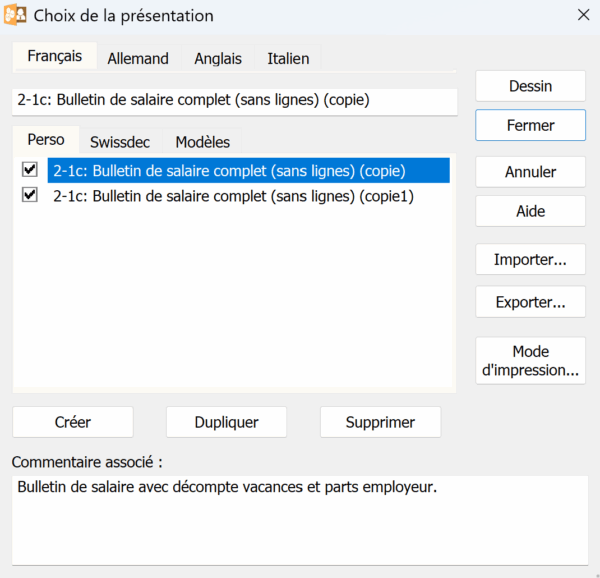
Vous retrouvez ici les mêmes présentations (Perso, Swissdec, Modèles) que celles proposées dans le dialogue d’impression.
Les présentations Swissdec et Modèles ne peuvent être ni modifiées ni supprimées. Cependant, vous pouvez dupliquer une présentation Modèles afin d’en créer une copie à adapter selon vos besoins.
Pour créer une nouvelle présentation, nous vous recommandons d’utiliser la fonctionnalité Dupliquer plutôt que de partir d’une présentation vierge (bouton Créer).
Dessin des présentations
Une fois votre nouvelle présentation créée (ou par duplication, ou par création) et renommée, le bouton Dessin ouvre l’éditeur de présentation, vous permettant ainsi de la personnaliser selon vos besoins.
- Cliquez le crayon
 pour accéder au mode de dessin (ou utilisez la commande Edition > Dessin de la présentation).
pour accéder au mode de dessin (ou utilisez la commande Edition > Dessin de la présentation).
Selon les propriétés de votre machine, il peut arriver que l’éditeur s’affiche en taille réduite, rendant les opérations difficiles. Il est alors nécessaire de diminuer manuellement la résolution de votre écran (via vos paramètres système), puis de fermer et de rouvrir votre module Salaires.
- Pour quitter le mode dessin et enregistrer les modifications apportées à la présentation, cliquez l’icône valider
 en haut à droite de barre d’outils (F12).
en haut à droite de barre d’outils (F12).
- Pour quitter le mode dessin sans enregistrer les modifications, cliquez l’icône annuler
 dans la barre d’outils (Esc).
dans la barre d’outils (Esc).
- L’icône grille
 Affiche ou cache une grille, qui peut être magnétique, pour faciliter le positionnement des éléments, textes et graphismes.
Affiche ou cache une grille, qui peut être magnétique, pour faciliter le positionnement des éléments, textes et graphismes.
- L’icône
 définit le pas de la grille indépendamment en X et en Y.
définit le pas de la grille indépendamment en X et en Y.
-
- Unités en millimètres : lorsque cette option est choisie, les dimensions sont données en millimètres (et en quart de millimètres). Sinon, les dimensions sont données en points.
- Grille magnétique : utilisez cette option pour activer la grille. Le dessin des éléments est alors forcément aligné sur la grille visible.
- Une palette flottante de 15 icônes permet de choisir la fonction à utiliser. Pour changer d’outil, cliquez l’icône correspondante :
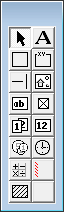
La palette d’outils
- L’outil
 permet de sélectionner des éléments déjà en place dans la présentation, de les modifier, les déplacer ou les supprimer.
permet de sélectionner des éléments déjà en place dans la présentation, de les modifier, les déplacer ou les supprimer.
- Choisissez les caractéristiques voulues à l’aide de l’outil
 , puis dessinez le rectangle dans lequel le texte sera coulé, finalement tapez le texte.
, puis dessinez le rectangle dans lequel le texte sera coulé, finalement tapez le texte.
- Rectangle : choisissez les caractéristiques voulues, puis étirez le rectangle
 .
.
- Rectangle particulier (avec texte dans sa partie supérieure) : choisissez les caractéristiques et dessinez le rectangle
 , puis saisissez le texte de l’en-tête.
, puis saisissez le texte de l’en-tête.
- Ligne : l’outil
 permet de tirer des traits horizontaux ou verticaux.
permet de tirer des traits horizontaux ou verticaux.
- Image : l’outil
 permet d’ajouter un logo à votre présentation. Le dessin doit exister sous la forme d’une image bitmap (*.bmp). À l’aide de la souris, dessinez le rectangle dans lequel doit s’afficher l’image. Saisissez ensuite le nom du fichier ou utilisez l’icône de recherche
permet d’ajouter un logo à votre présentation. Le dessin doit exister sous la forme d’une image bitmap (*.bmp). À l’aide de la souris, dessinez le rectangle dans lequel doit s’afficher l’image. Saisissez ensuite le nom du fichier ou utilisez l’icône de recherche  .
.
- Rubrique alphanumérique : l’outil
 permet d’insérer une rubrique de type alphanumérique. Il s’agit, par exemple, du nom de l’employé, de son numéro d’assurance sociale, de son adresse ou de celle de l’entreprise, etc.
permet d’insérer une rubrique de type alphanumérique. Il s’agit, par exemple, du nom de l’employé, de son numéro d’assurance sociale, de son adresse ou de celle de l’entreprise, etc.
- L’outil Oui/Non : Cet outil
 concerne les Déterminants et les données de type case à cocher.
concerne les Déterminants et les données de type case à cocher.
- L’outil date
 permet de saisir une date, par exemple : @Donnée:Date d’entrée de l’employé.
permet de saisir une date, par exemple : @Donnée:Date d’entrée de l’employé.
- Les rubriques déterminants
 sont associées aux indemnités et aux déductions.
sont associées aux indemnités et aux déductions.
- Les rubriques monétaires
 sont associées à tous les montants composant les salaires (indemnités, déductions, bases).
sont associées à tous les montants composant les salaires (indemnités, déductions, bases).
- Les rubriques coefficients
 sont associées aux indemnités et aux déductions.
sont associées aux indemnités et aux déductions.
- L’outil calcul
 vous permet d’insérer une expression quelconque, un texte ou une date.
vous permet d’insérer une expression quelconque, un texte ou une date.
- Ligne conditionnelle : l’outil
 permet de faire disparaître une zone lors de l’impression si :
permet de faire disparaître une zone lors de l’impression si :
-
- le montant de la rubrique choisie dans la liste déroulante est nul;
- le calcul associé aboutit un résultat nul;
- la ligne cache toute la largeur de la page.
- Si l’option de compression
 associée à la ligne conditionnelle est activée, la zone est supprimée du document et les lignes suivantes sont remontées, sinon la zone est vide mais occupe la même hauteur que si elle était imprimée.
associée à la ligne conditionnelle est activée, la zone est supprimée du document et les lignes suivantes sont remontées, sinon la zone est vide mais occupe la même hauteur que si elle était imprimée.
Les caractéristiques
- Les différents éléments de chaque présentation peuvent être paramétrés à l’aide des icônes apparaissant sur la barre d’outils :
- icônes de justification :

- fonte de caractères :

- épaisseur des lignes :

- couleur des traits et remplissage :

- encadrement des rubriques :

- format des nombres fractionnaires :

- format des dates :

- choix des périodes à cumuler (pour des résumés trimestriels ou annuels) :

- choix des employés à cumuler :

- filtre (disponible uniquement pour rubriques monétaires) :

Fonctions de modification
- Lorsqu’un ou plusieurs objets sont sélectionnés, une seconde palette d’icônes flottante est affichée :
- suppression des objets sélectionnés :

- alignement des objets sélectionnés sur la grille magnétique :

- alignement des objets sélectionnés à gauche, à droite, en haut, en bas :


- ajustement de la dimension des objets sélectionnés à l’objet de référence :

- déplacement des objets sélectionnés :

En mode complet, il est possible de modifier ou de créer de nouvelles présentations de documents (en vue de les enregistrer, de les imprimer, de les envoyer par e-mail, etc.).
Utilisez la commande Fenêtre > Liste des présentations ou cliquez l’icône ![]() pour accéder au dialogue de sélection des présentations :
pour accéder au dialogue de sélection des présentations :
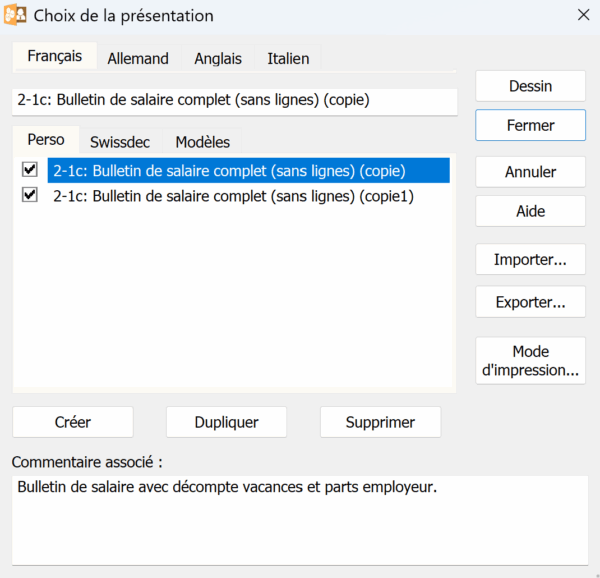
Vous retrouvez ici les mêmes présentations (Perso, Swissdec, Modèles) que celles proposées dans le dialogue d’impression.
Les présentations Swissdec et Modèles ne peuvent être ni modifiées ni supprimées. Cependant, vous pouvez dupliquer une présentation Modèles afin d’en créer une copie à adapter selon vos besoins.
Pour créer une nouvelle présentation, nous vous recommandons d’utiliser la fonctionnalité Dupliquer plutôt que de partir d’une présentation vierge (bouton Créer).
Dessin des présentations
Une fois votre nouvelle présentation créée (ou par duplication, ou par création) et renommée, le bouton Dessin ouvre l’éditeur de présentation, vous permettant ainsi de la personnaliser selon vos besoins.
- Cliquez le crayon
 pour accéder au mode de dessin (ou utilisez la commande Edition > Dessin de la présentation).
pour accéder au mode de dessin (ou utilisez la commande Edition > Dessin de la présentation).
Selon les propriétés de votre machine, il peut arriver que l’éditeur s’affiche en taille réduite, rendant les opérations difficiles. Il est alors nécessaire de diminuer manuellement la résolution de votre écran (via vos paramètres système), puis de fermer et de rouvrir votre module Salaires.
- Pour quitter le mode dessin et enregistrer les modifications apportées à la présentation, cliquez l’icône valider
 en haut à droite de barre d’outils (F12).
en haut à droite de barre d’outils (F12).
- Pour quitter le mode dessin sans enregistrer les modifications, cliquez l’icône annuler
 dans la barre d’outils (Esc).
dans la barre d’outils (Esc).
- L’icône grille
 Affiche ou cache une grille, qui peut être magnétique, pour faciliter le positionnement des éléments, textes et graphismes.
Affiche ou cache une grille, qui peut être magnétique, pour faciliter le positionnement des éléments, textes et graphismes.
- L’icône
 définit le pas de la grille indépendamment en X et en Y.
définit le pas de la grille indépendamment en X et en Y.
-
- Unités en millimètres : lorsque cette option est choisie, les dimensions sont données en millimètres (et en quart de millimètres). Sinon, les dimensions sont données en points.
- Grille magnétique : utilisez cette option pour activer la grille. Le dessin des éléments est alors forcément aligné sur la grille visible.
-
- Une palette flottante de 15 icônes permet de choisir la fonction à utiliser. Pour changer d’outil, cliquez l’icône correspondante :
La palette d’outils
- L’outil
 permet de sélectionner des éléments déjà en place dans la présentation, de les modifier, les déplacer ou les supprimer.
permet de sélectionner des éléments déjà en place dans la présentation, de les modifier, les déplacer ou les supprimer. - Choisissez les caractéristiques voulues à l’aide de l’outil
 , puis dessinez le rectangle dans lequel le texte sera coulé, finalement tapez le texte.
, puis dessinez le rectangle dans lequel le texte sera coulé, finalement tapez le texte. - Rectangle : choisissez les caractéristiques voulues, puis étirez le rectangle
 .
. - Rectangle particulier (avec texte dans sa partie supérieure) : choisissez les caractéristiques et dessinez le rectangle
 , puis saisissez le texte de l’en-tête.
, puis saisissez le texte de l’en-tête. - Ligne : l’outil
 permet de tirer des traits horizontaux ou verticaux.
permet de tirer des traits horizontaux ou verticaux. - Image : l’outil
 permet d’ajouter un logo à votre présentation. Le dessin doit exister sous la forme d’une image bitmap (*.bmp). À l’aide de la souris, dessinez le rectangle dans lequel doit s’afficher l’image. Saisissez ensuite le nom du fichier ou utilisez l’icône de recherche
permet d’ajouter un logo à votre présentation. Le dessin doit exister sous la forme d’une image bitmap (*.bmp). À l’aide de la souris, dessinez le rectangle dans lequel doit s’afficher l’image. Saisissez ensuite le nom du fichier ou utilisez l’icône de recherche  .
. - Rubrique alphanumérique : l’outil
 permet d’insérer une rubrique de type alphanumérique. Il s’agit, par exemple, du nom de l’employé, de son numéro d’assurance sociale, de son adresse ou de celle de l’entreprise, etc.
permet d’insérer une rubrique de type alphanumérique. Il s’agit, par exemple, du nom de l’employé, de son numéro d’assurance sociale, de son adresse ou de celle de l’entreprise, etc. - L’outil Oui/Non : Cet outil
 concerne les Déterminants et les données de type case à cocher.
concerne les Déterminants et les données de type case à cocher. - L’outil date
 permet de saisir une date, par exemple : @Donnée:Date d’entrée de l’employé.
permet de saisir une date, par exemple : @Donnée:Date d’entrée de l’employé. - Les rubriques déterminants
 sont associées aux indemnités et aux déductions.
sont associées aux indemnités et aux déductions. - Les rubriques monétaires
 sont associées à tous les montants composant les salaires (indemnités, déductions, bases).
sont associées à tous les montants composant les salaires (indemnités, déductions, bases). - Les rubriques coefficients
 sont associées aux indemnités et aux déductions.
sont associées aux indemnités et aux déductions. - L’outil calcul
 vous permet d’insérer une expression quelconque, un texte ou une date.
vous permet d’insérer une expression quelconque, un texte ou une date. - Ligne conditionnelle : l’outil
 permet de faire disparaître une zone lors de l’impression si :
permet de faire disparaître une zone lors de l’impression si :
-
- le montant de la rubrique choisie dans la liste déroulante est nul;
- le calcul associé aboutit un résultat nul;
- la ligne cache toute la largeur de la page.
-
- Si l’option de compression
 associée à la ligne conditionnelle est activée, la zone est supprimée du document et les lignes suivantes sont remontées, sinon la zone est vide mais occupe la même hauteur que si elle était imprimée.
associée à la ligne conditionnelle est activée, la zone est supprimée du document et les lignes suivantes sont remontées, sinon la zone est vide mais occupe la même hauteur que si elle était imprimée.
Les caractéristiques
- Les différents éléments de chaque présentation peuvent être paramétrés à l’aide des icônes apparaissant sur la barre d’outils :
- icônes de justification :

- fonte de caractères :

- épaisseur des lignes :

- couleur des traits et remplissage :

- encadrement des rubriques :

- format des nombres fractionnaires :

- format des dates :

- choix des périodes à cumuler (pour des résumés trimestriels ou annuels) :

- choix des employés à cumuler :

- filtre (disponible uniquement pour rubriques monétaires) :

Fonctions de modification
- Lorsqu’un ou plusieurs objets sont sélectionnés, une seconde palette d’icônes flottante est affichée :
- suppression des objets sélectionnés :

- alignement des objets sélectionnés sur la grille magnétique :

- alignement des objets sélectionnés à gauche, à droite, en haut, en bas :


- ajustement de la dimension des objets sélectionnés à l’objet de référence :

- déplacement des objets sélectionnés :

19.2.1Mode d'impression des présentations Depuis le dialogue Choix de la présentation (mode complet > Fenêtre > Liste des présentations), le bouton Mode d’impression vous permet de définir les paramètres d’impression pour la présentation sélectionnée :

Depuis le dialogue Choix de la présentation (mode complet > Fenêtre > Liste des présentations), le bouton Mode d’impression vous permet de définir les paramètres d’impression pour la présentation sélectionnée :